

 Language
Language
Trang chủ > Hỗ Trợ > Câu Hỏi Thường Gặp
Cách để cài đặt thông số thiết bị
1)Đăng nhập vào nền tảng OSS->Danh sách->Thiết bị điều khiển->Nhấp chọn nút cài đặt hoặc nhấn đúp chuộc vào thiết bị đích để cài đặt
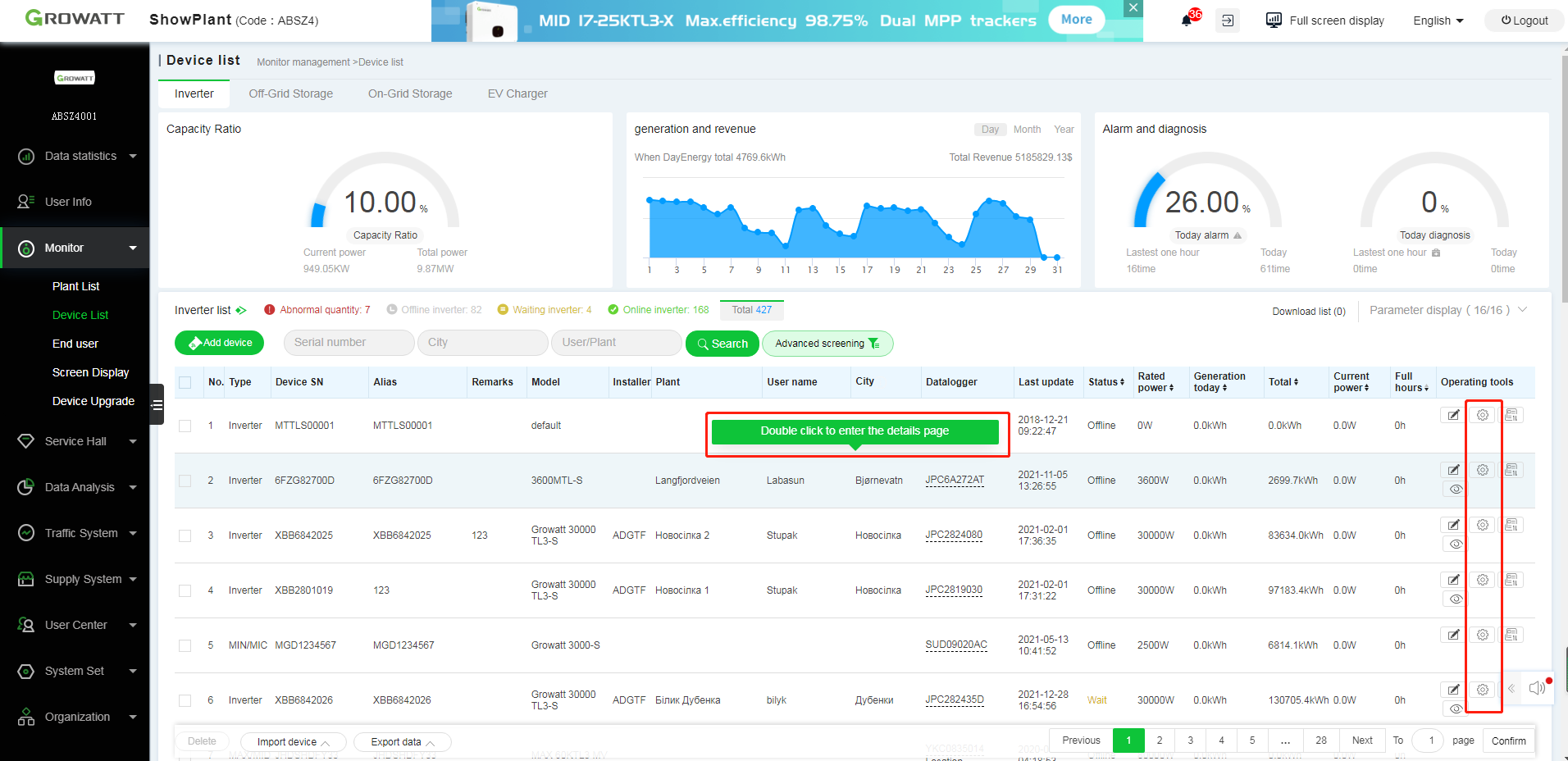
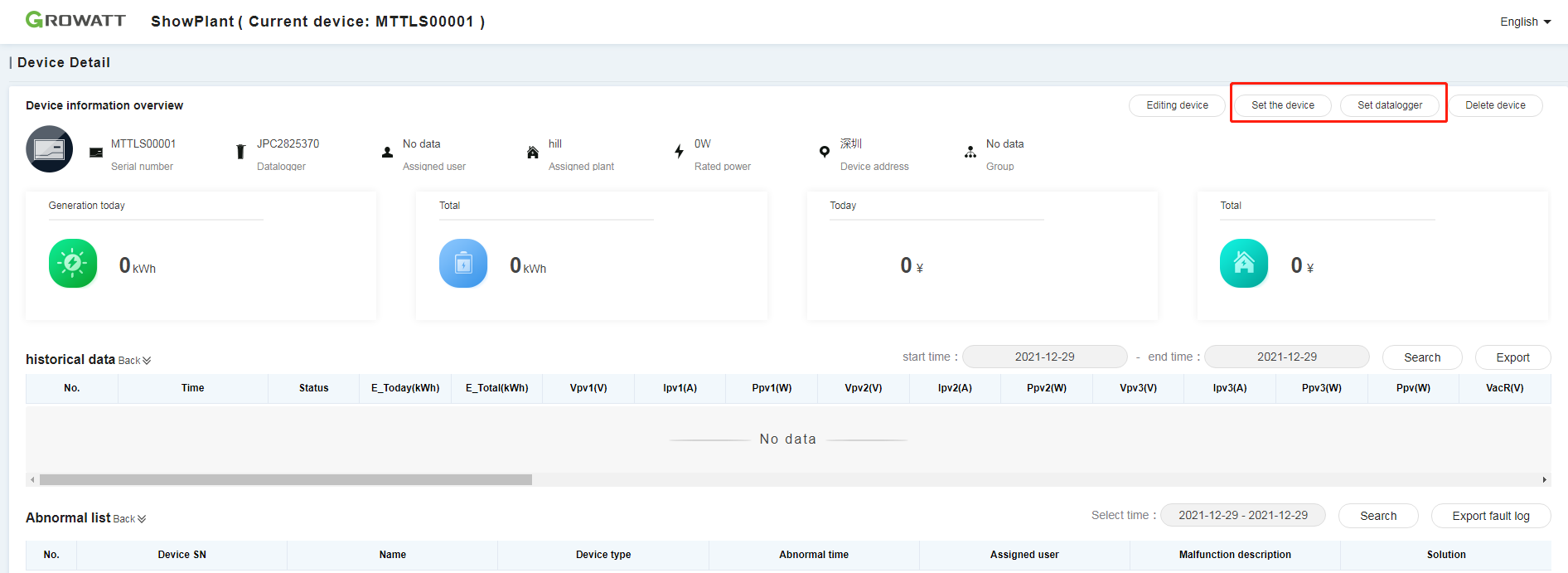
2)Kiểm tra "tôi đã đọc qua và đồng thuận với tuyên bố miễn trách nhiệm " và nhấn xác nhận.
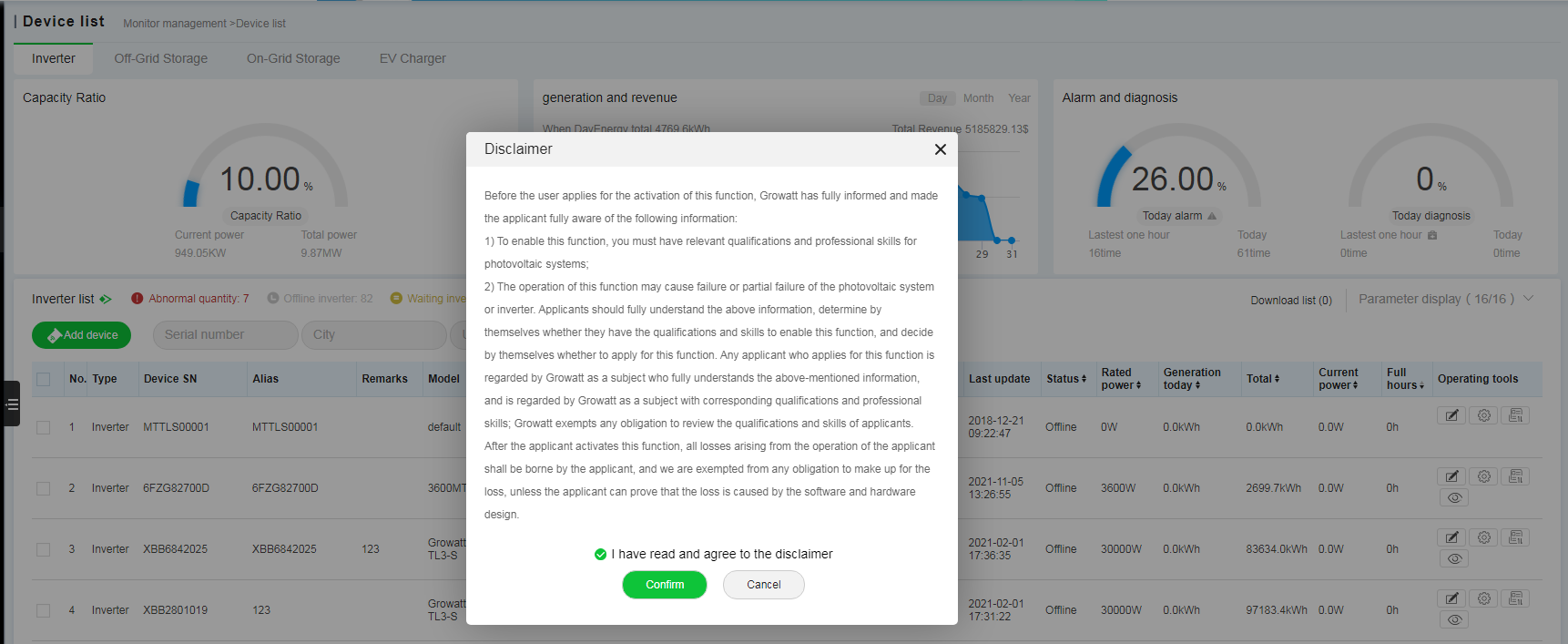
3)Cài đặt bộ biến tần
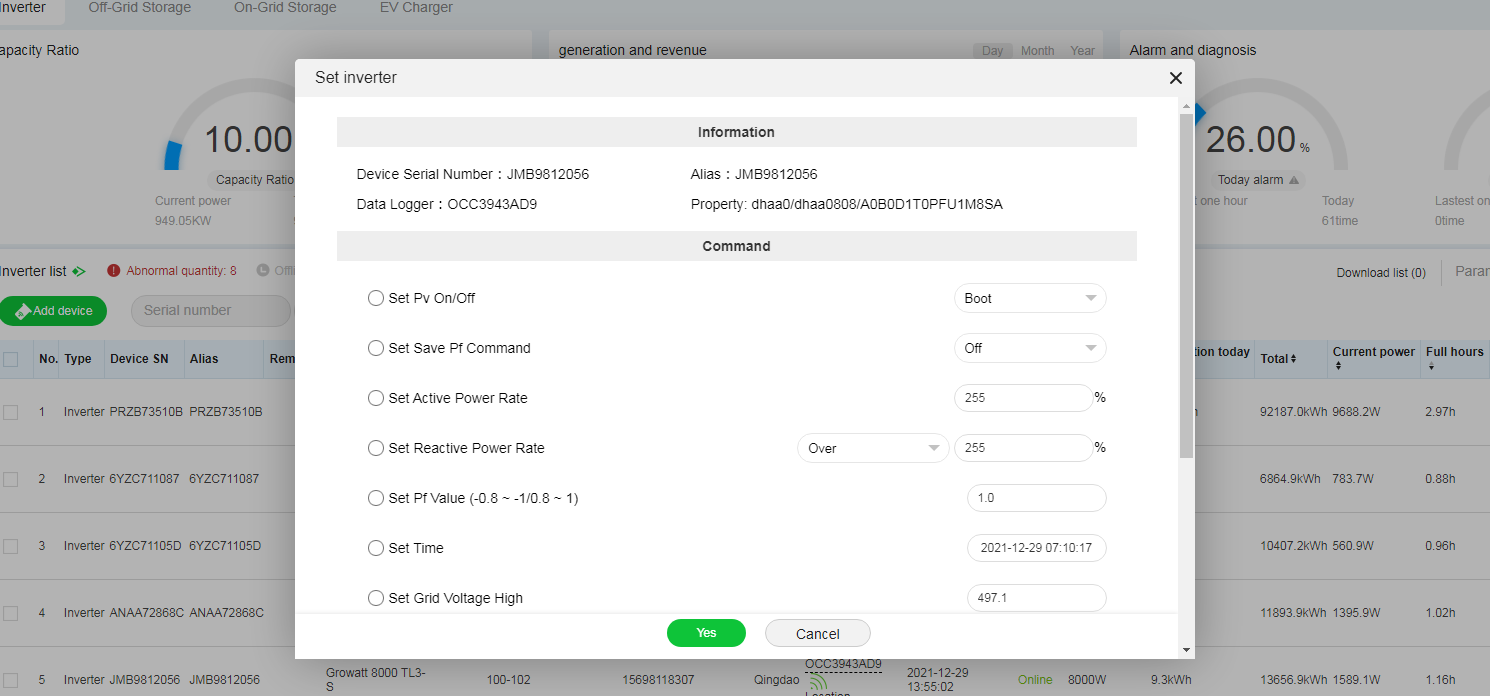
Cách để xóa thiết bị
Phương pháp 1: Thông qua chi tiết thiết bị
1)Đăng nhập vào nền tảng OSS->thiết bị->điều khiển->Nhấn đúp chuột vào thiết bị đích để mở chi tiết.
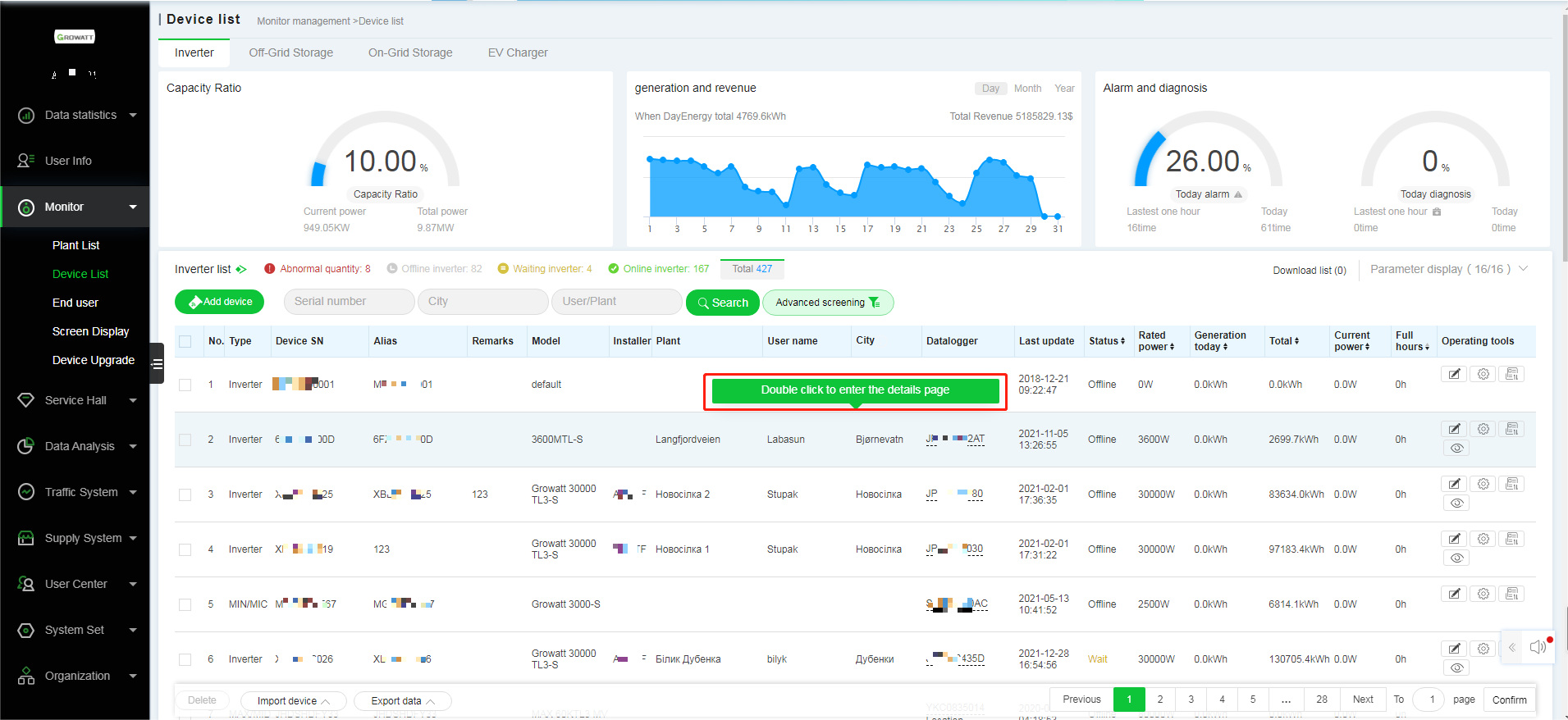
2)Chọn thiết bị đích->Xác nhận xóa
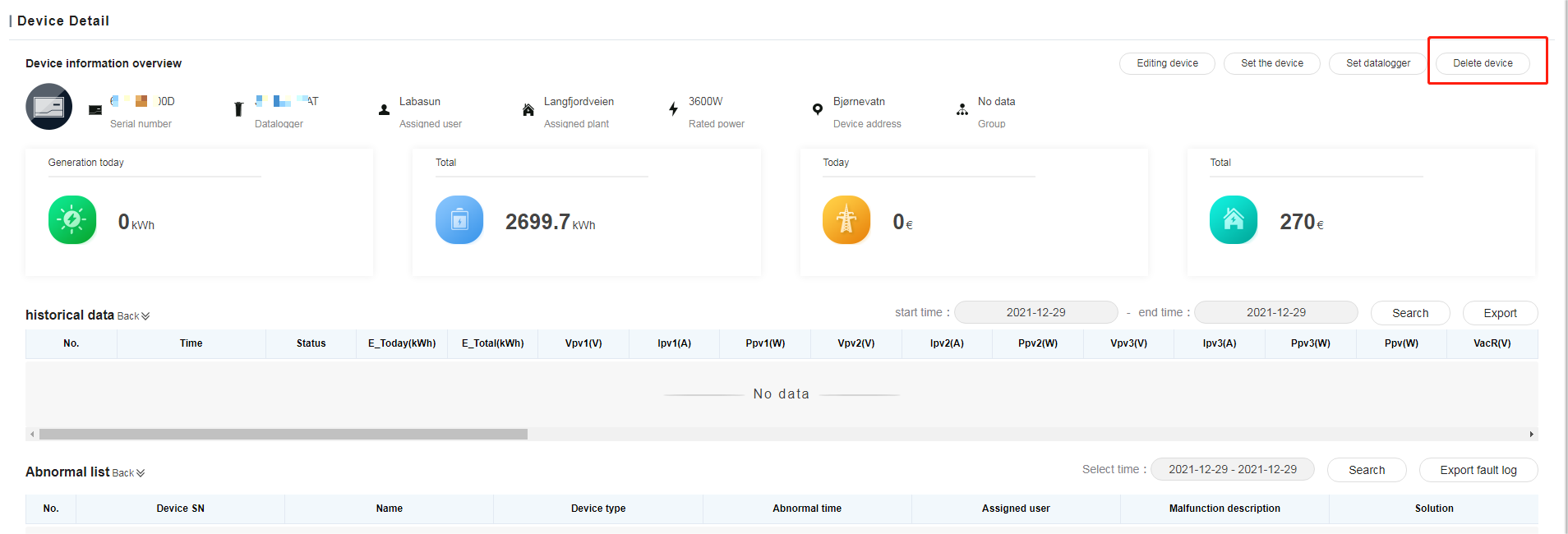
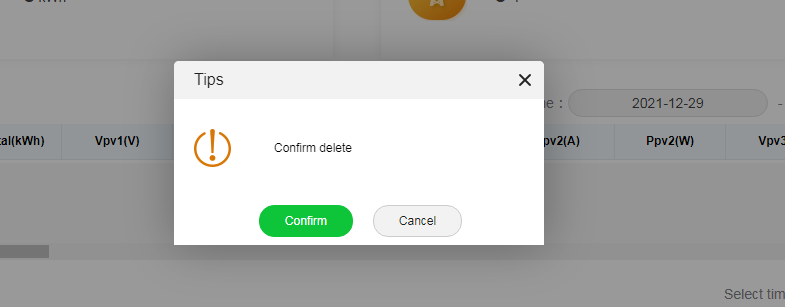
Phương pháp 2: Thông qua chi tiết máy
1)Đăng nhập vào nền tảng OSS->nhà máy->điều khiển->nhấp đúp chuột vào nhà máy đích để mở chi tiết.
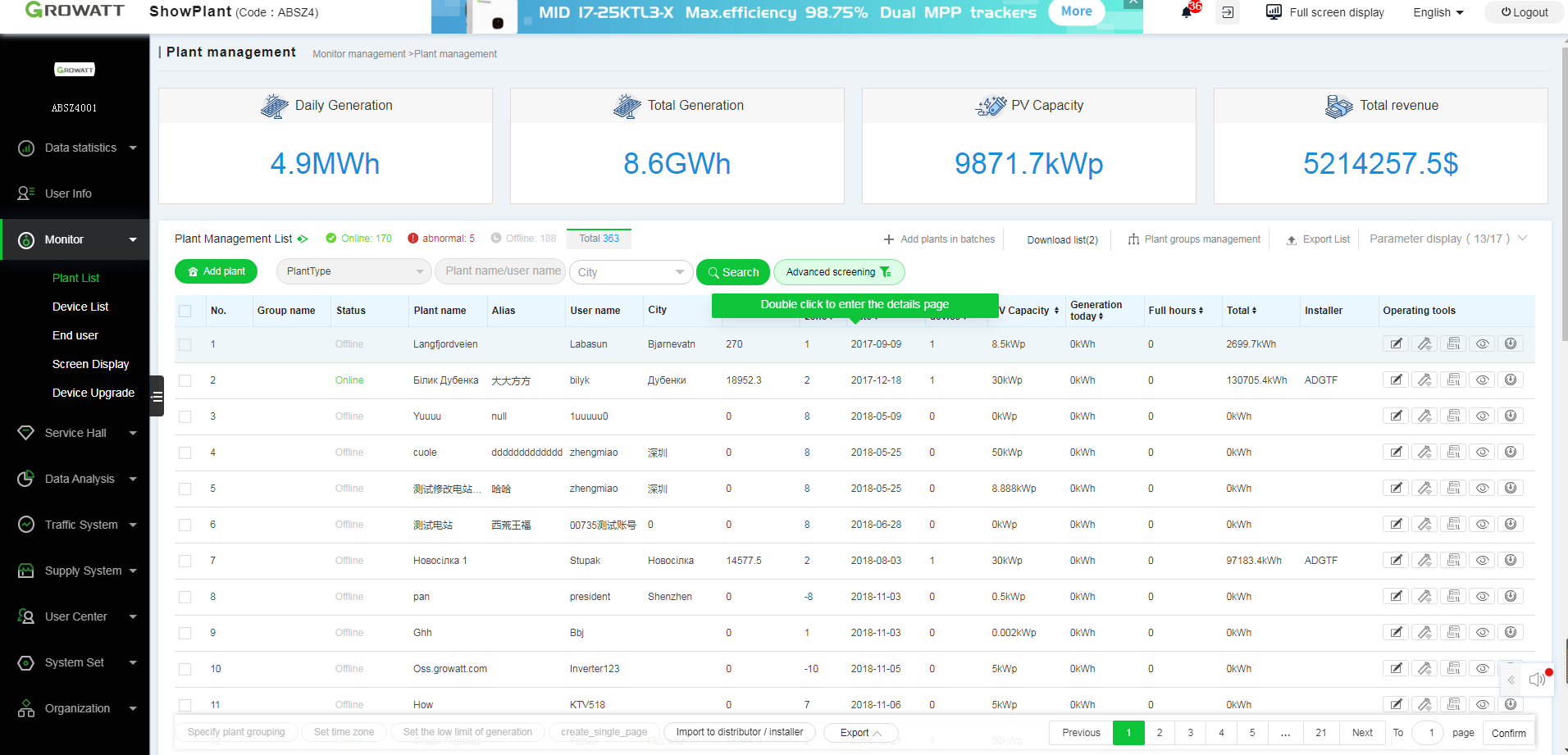
2)Chi tiết nhà máy->Danh sách thiết bị->Chọn thiết bị đích để xóa
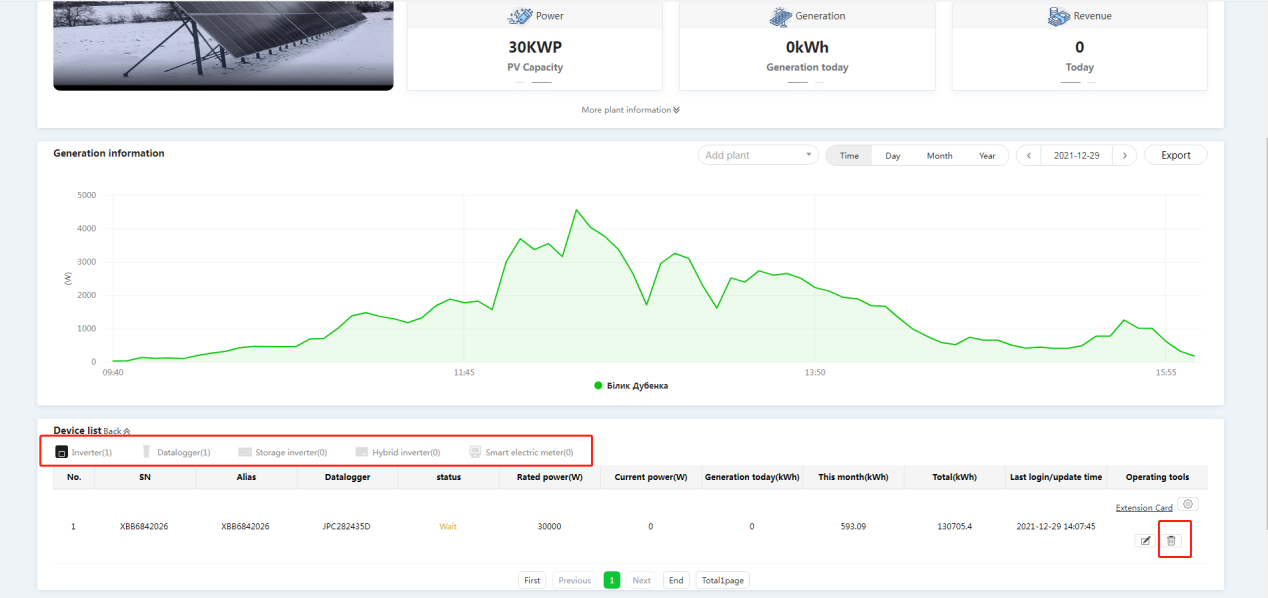
3) Xác nhận xóa.
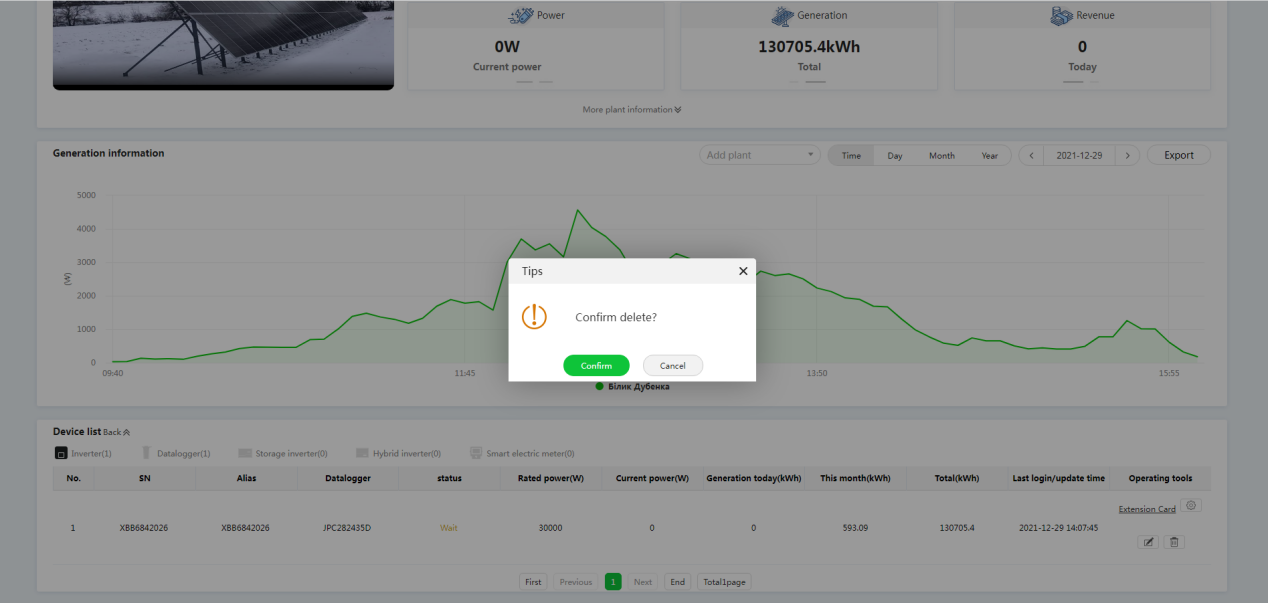
Cách để sửa thông tin người dùng
1)Đăng nhập vào nền tảng OSS->Điều khiển->Máy chủ cuối->Chọn máy chủ đích để điều chỉnh
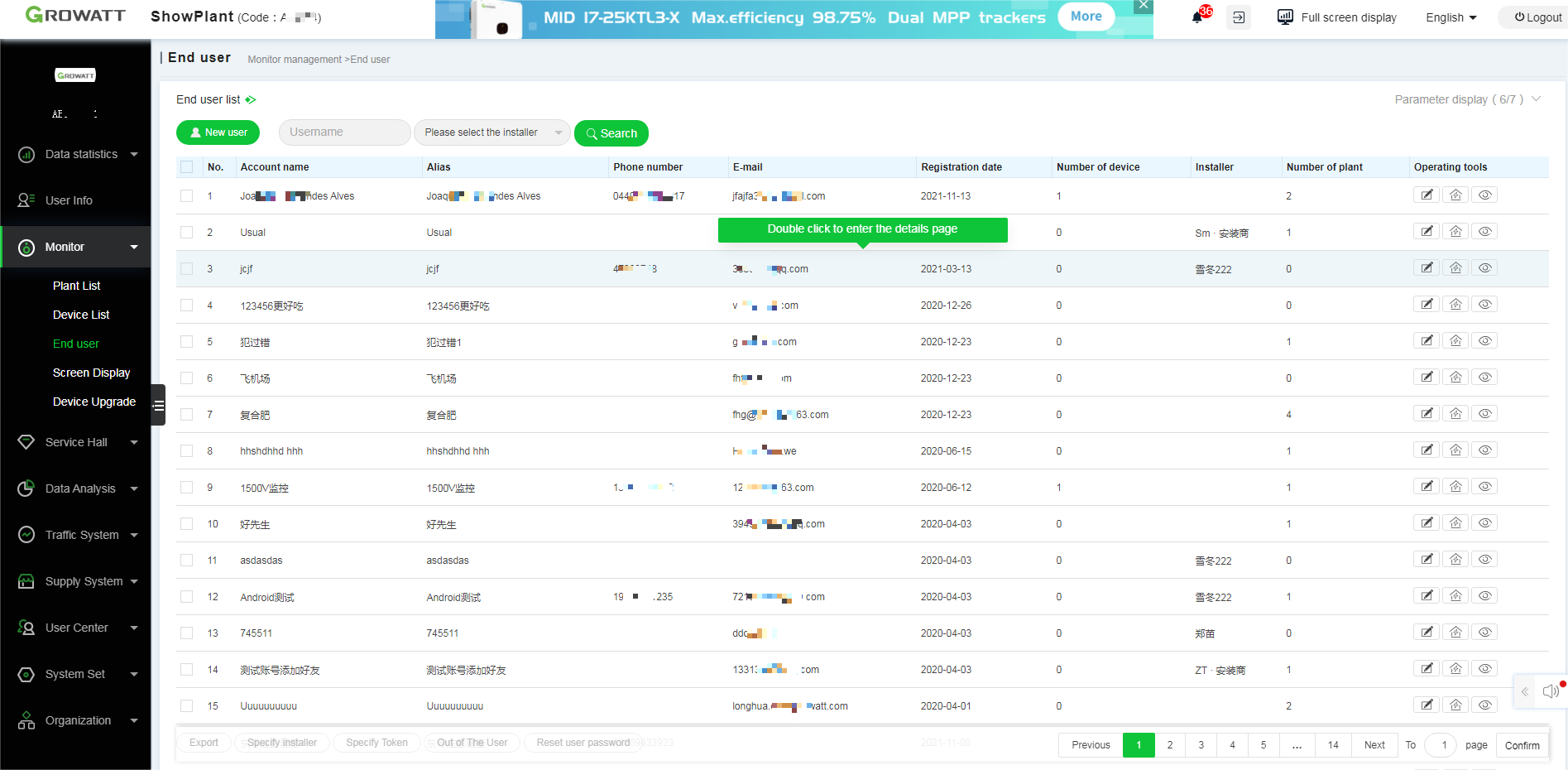
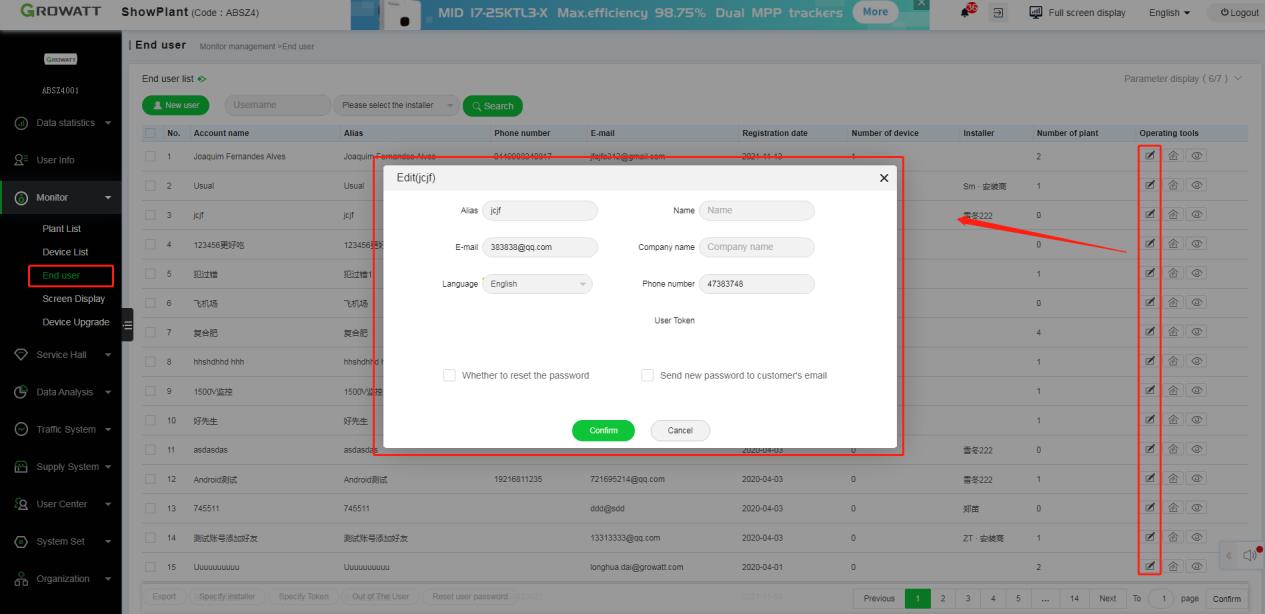
Cách để thêm người dùng trình duyệt
1)Đăng nhập vào nền tảng OSS->điều khiển->máy chủ cuối->nhấp đúp chuột vào máy chủ đích để mở chi tiết
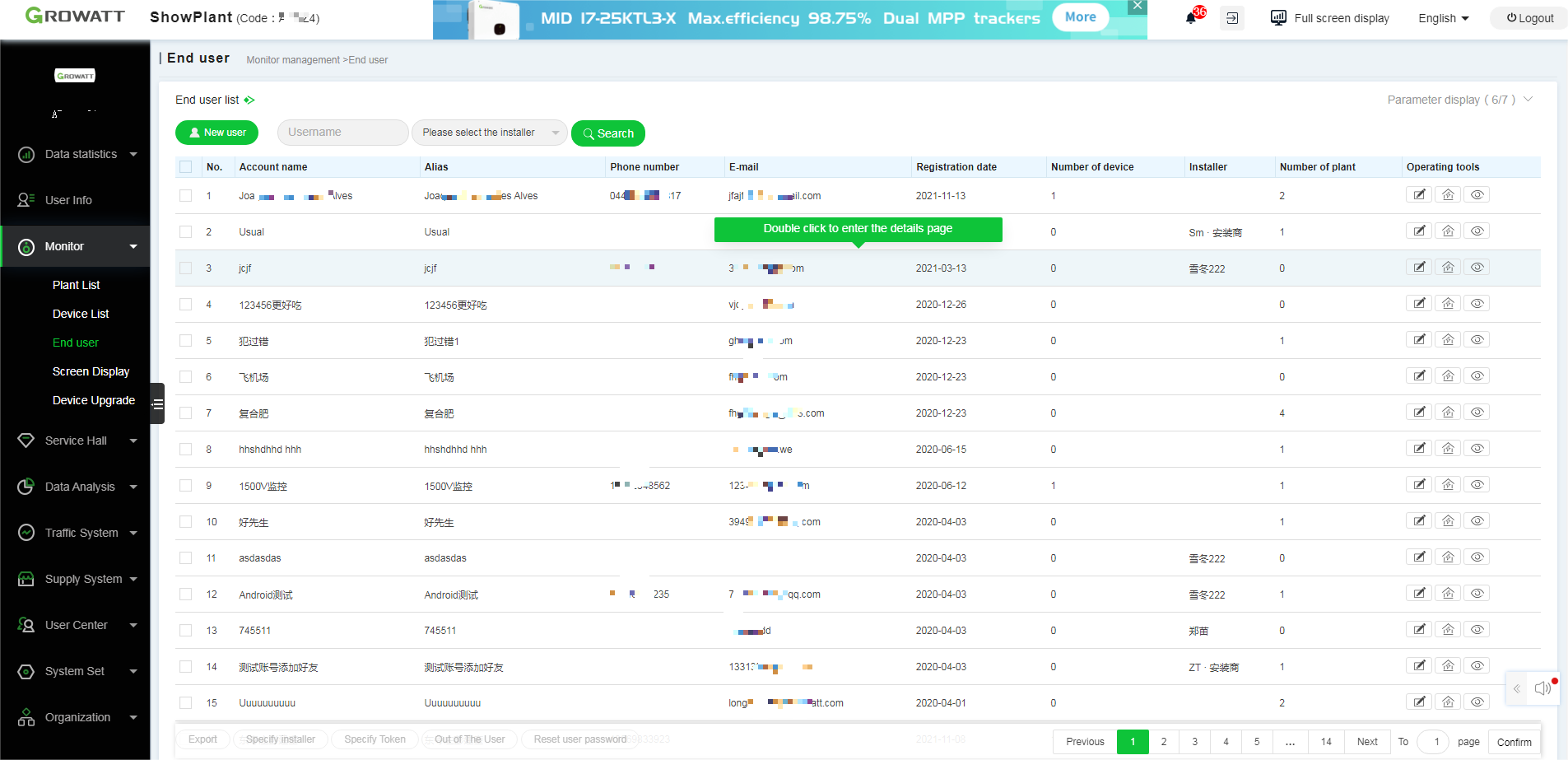
2)Chi tiết máy chủ->Trình duyệt máy chủ hiện tại->nhấp để thêm
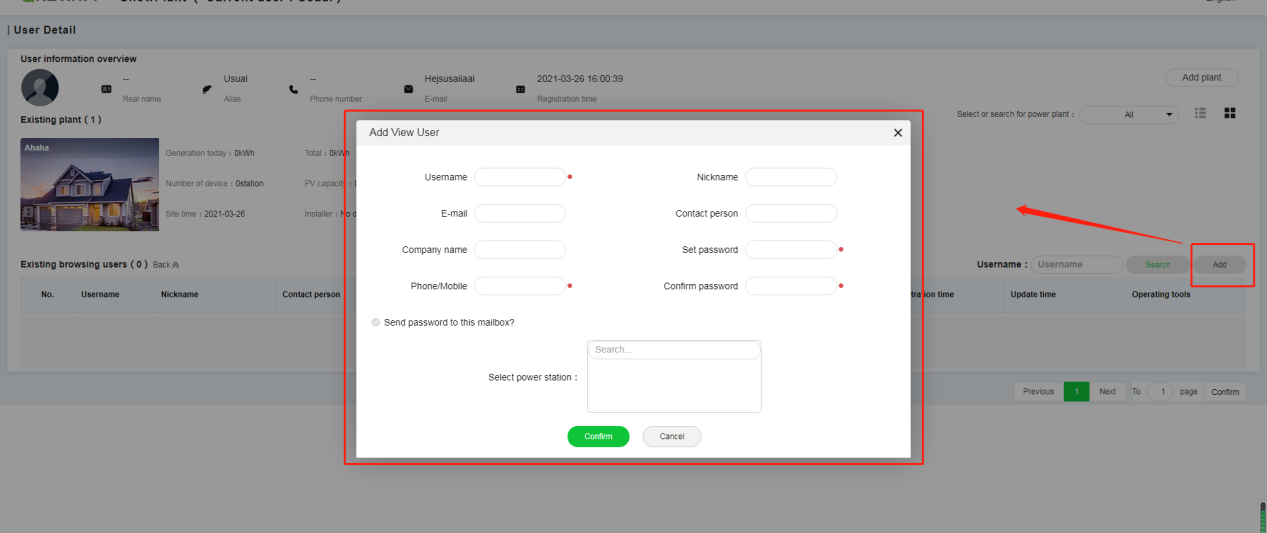
Cách để cài đặt thông số biến tần lưu trữ
1)Đăn nhập vào nền tảng OSS->Điều khiển->Danh sách nhà máy->Quản lý nhà máy->Nhấ đúp chuột vào nhà máy đích để mở trang chi tiết
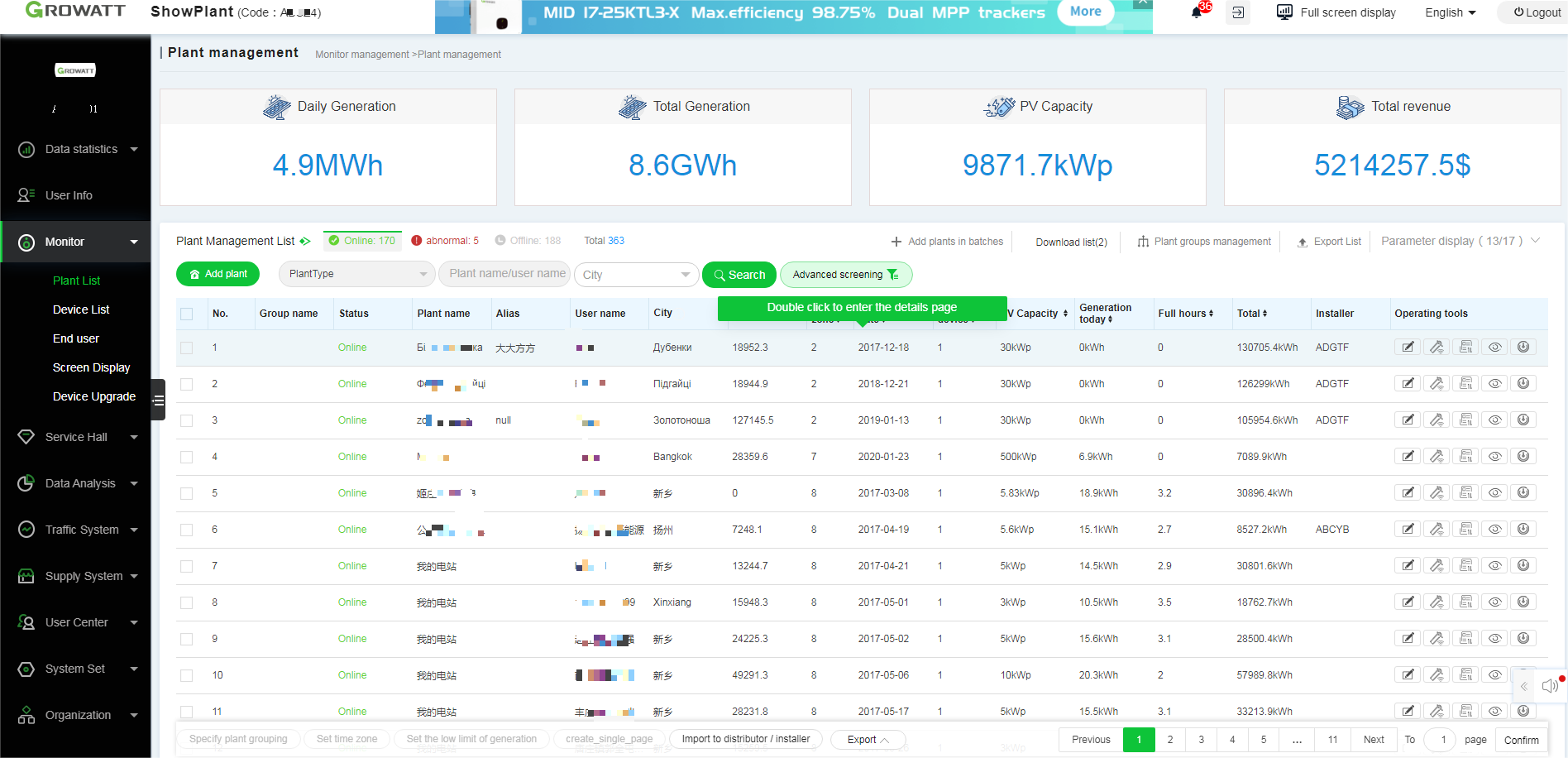
2)Chi tiết nhà máy->Danh sác thiế bị->Bộ biến tần dự trữ->Chọn thiết bị đích để cài đặt
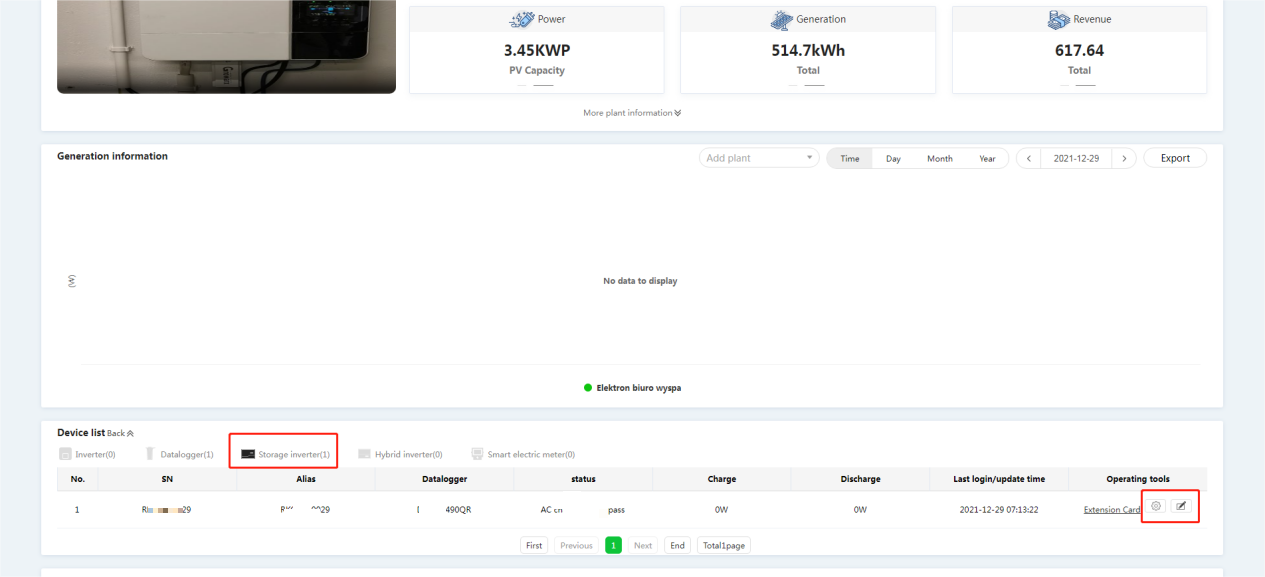
Cách để sửa thông tin nhà máy
1)Đăng nhập vào nền tảng OSS->Điều khiển>Danh sách nhà máy->nhấp chọn nhà máy đích để điều chỉnh hoặc nhấp đúp chuột để mở chi tiết.
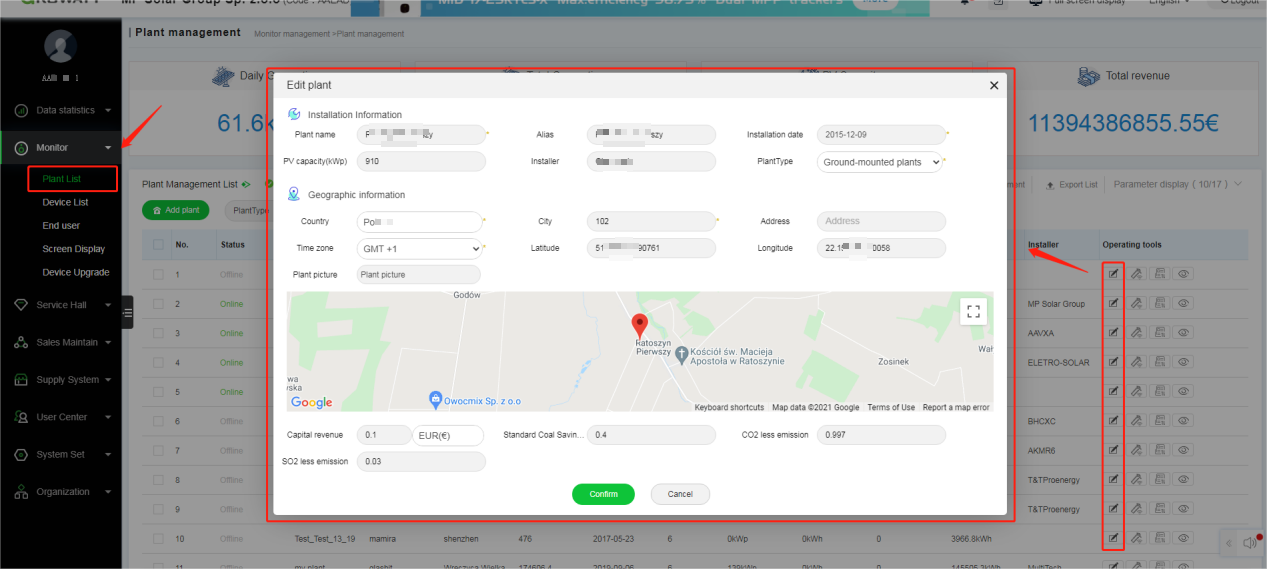
2)Chi tiết nhà máy->Để biết thêm thông tin->nhấp để điều chỉnh
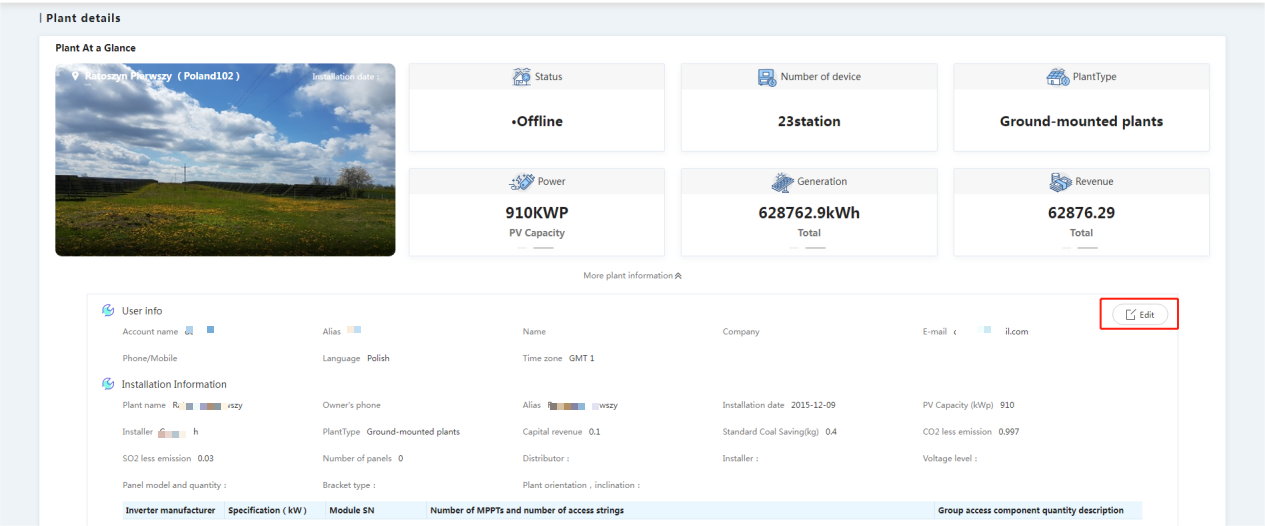
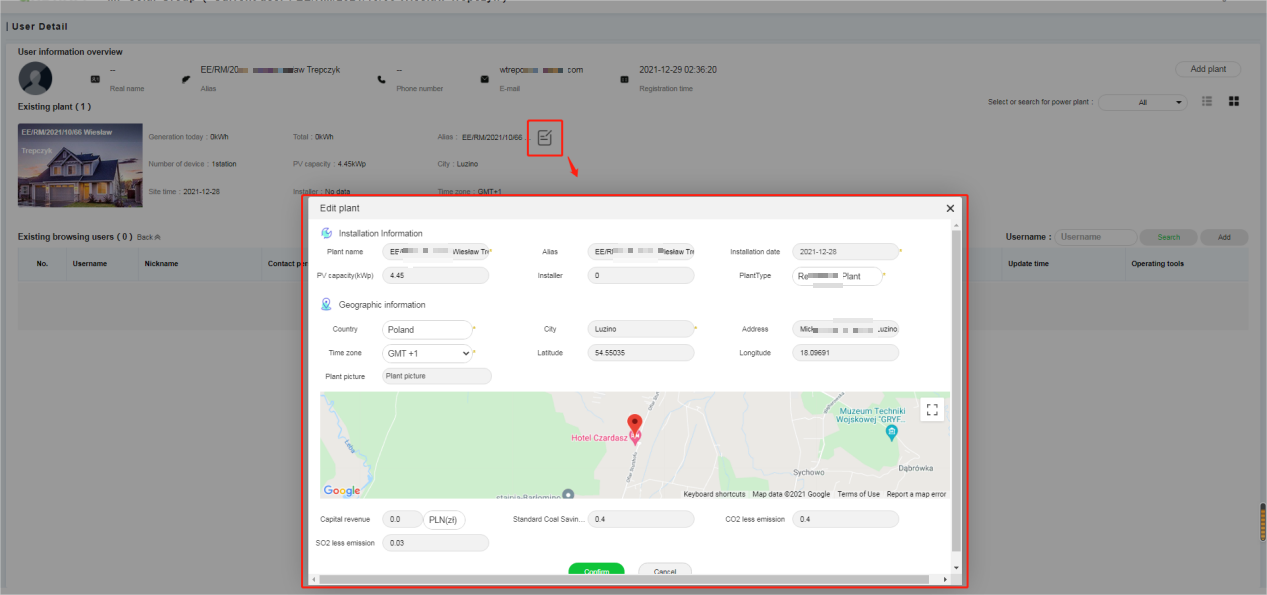
Cách để quản lý thiết bị RF trong bộ ghi dữ liệu ShineLanBox
Phương pháp1: Cài đặt thông qua danh sách thiết bị
1)Đăng nhập vào nền tảng OSS->điều khiển->danh sách thiết bị-> nhấp đúp chuột vào thiết bị đích để mở chi tiết.
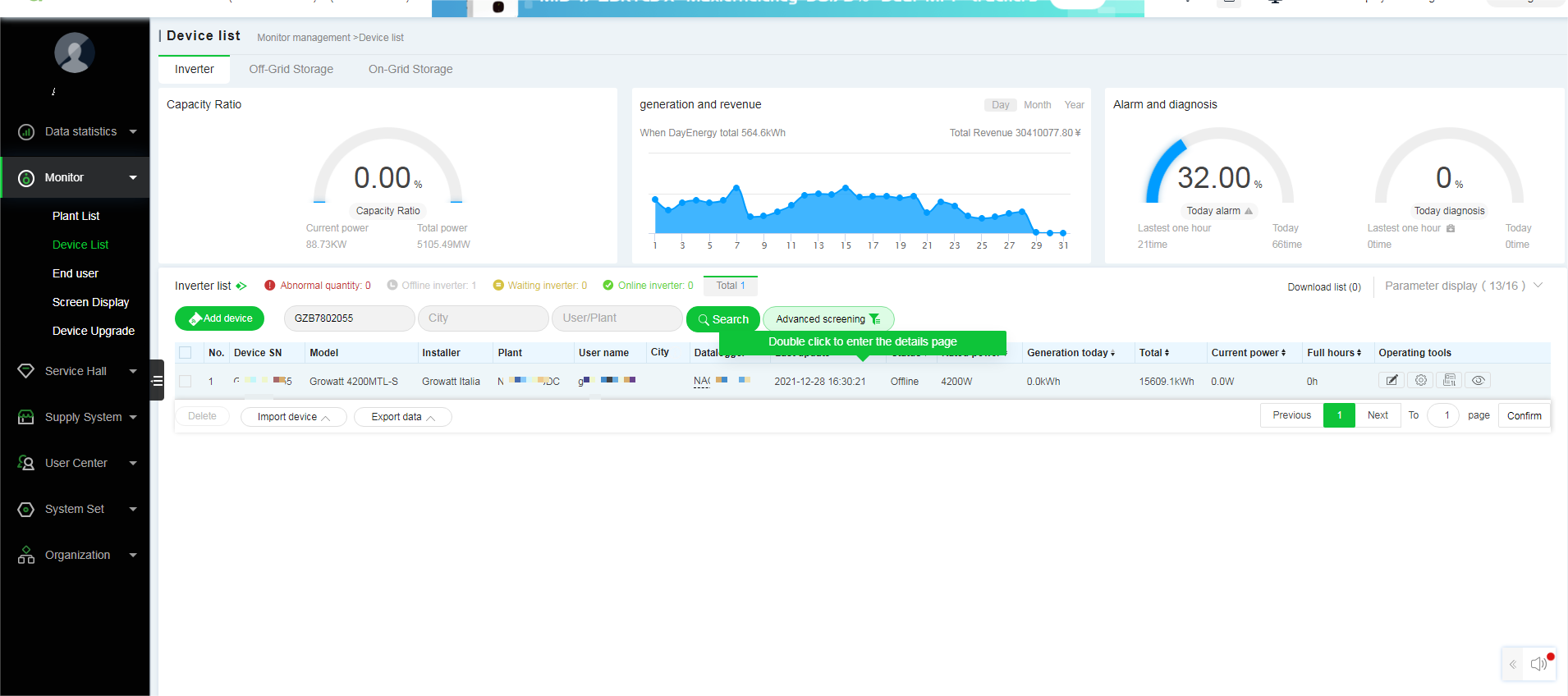
2)Chi tiết thiết bị->Tổng quan thông tin thiết bị->Nhấp vào ghép nối RF hoặc thiết bị RF
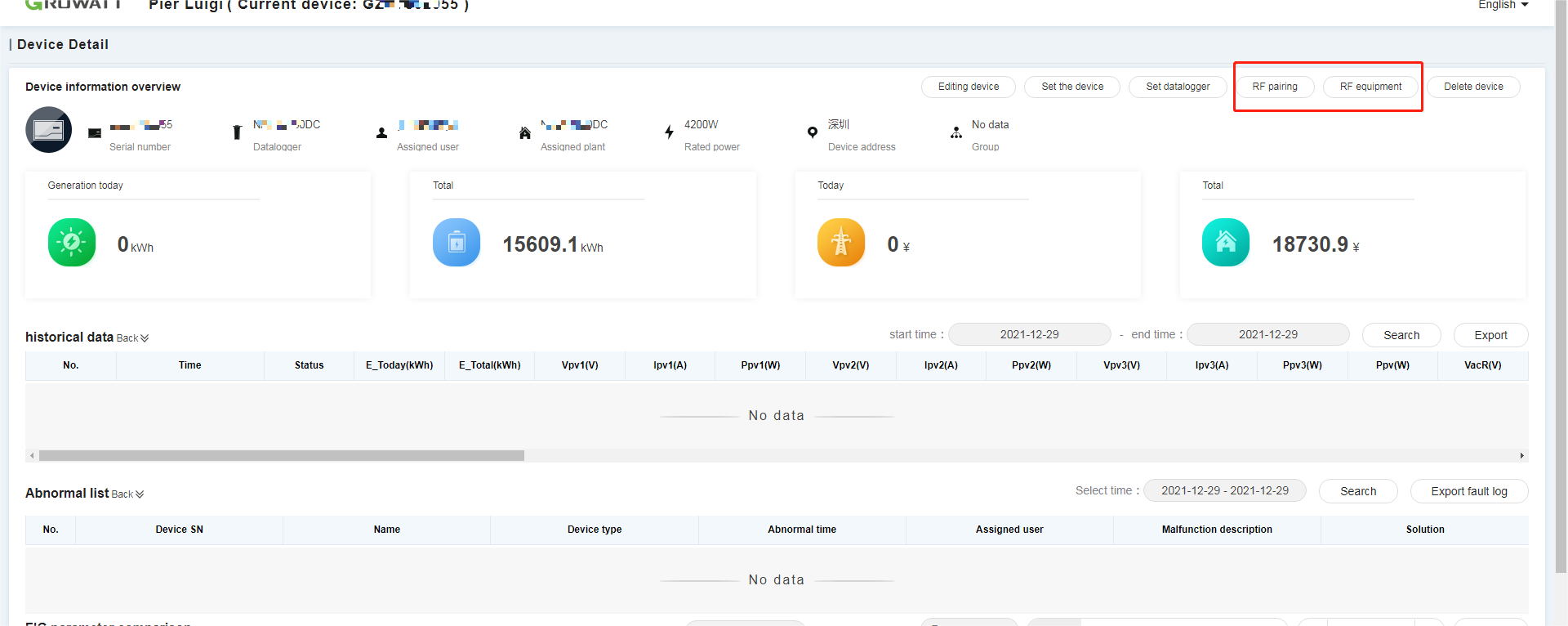
Phương pháp 2 Cài đặt thông qua danh sách nhà máy->Danh sách quản lý nhà máy
1)Đăng nhập vào nền tảng OSS->Điều khiển->Danh sách nhà máy->Nhấp đúp chuột vào nhà máy đích để mở chi tiết.
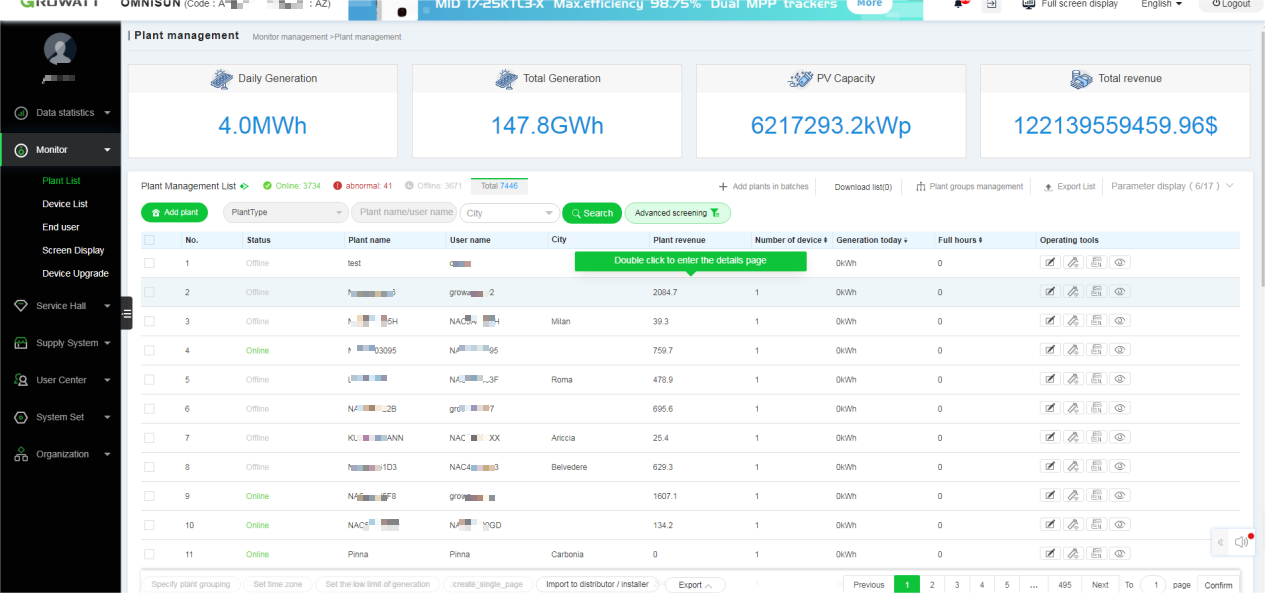
2)Chi tiết nhà máy->Danh sách thiết bị->Chọn bộ ghi dữ liệu đích và nhấp vào nút đặt
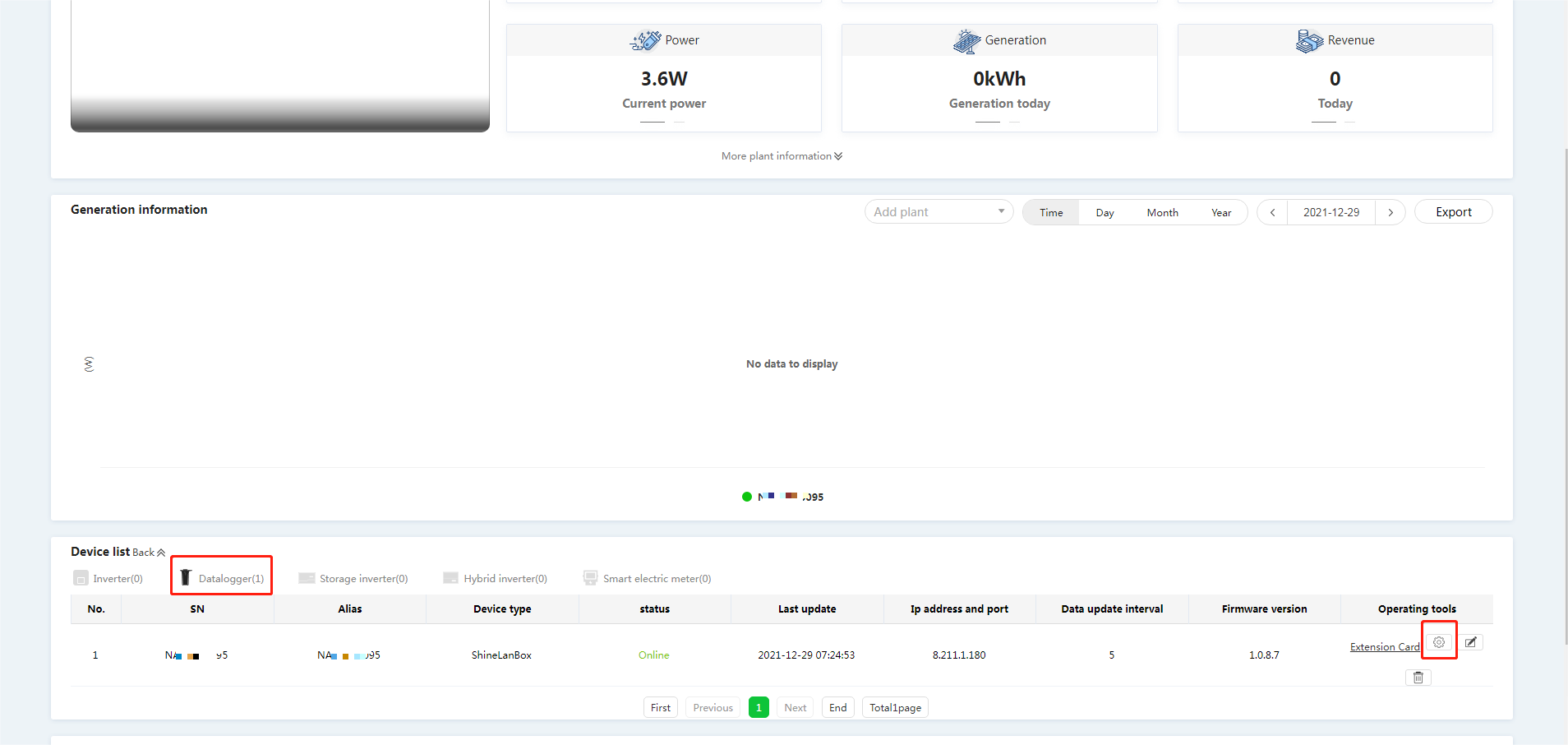
Cách để xem dữ liệu lịch sử thiết bị
Phương pháp 1: Thông qua chi tiết thiết bị
1)Đăng nhập vào nền tảng OSS->điều khiển->danh sách thiết bị->nhấp đúp chuột vào thiết bị đích để mở chi tiết.
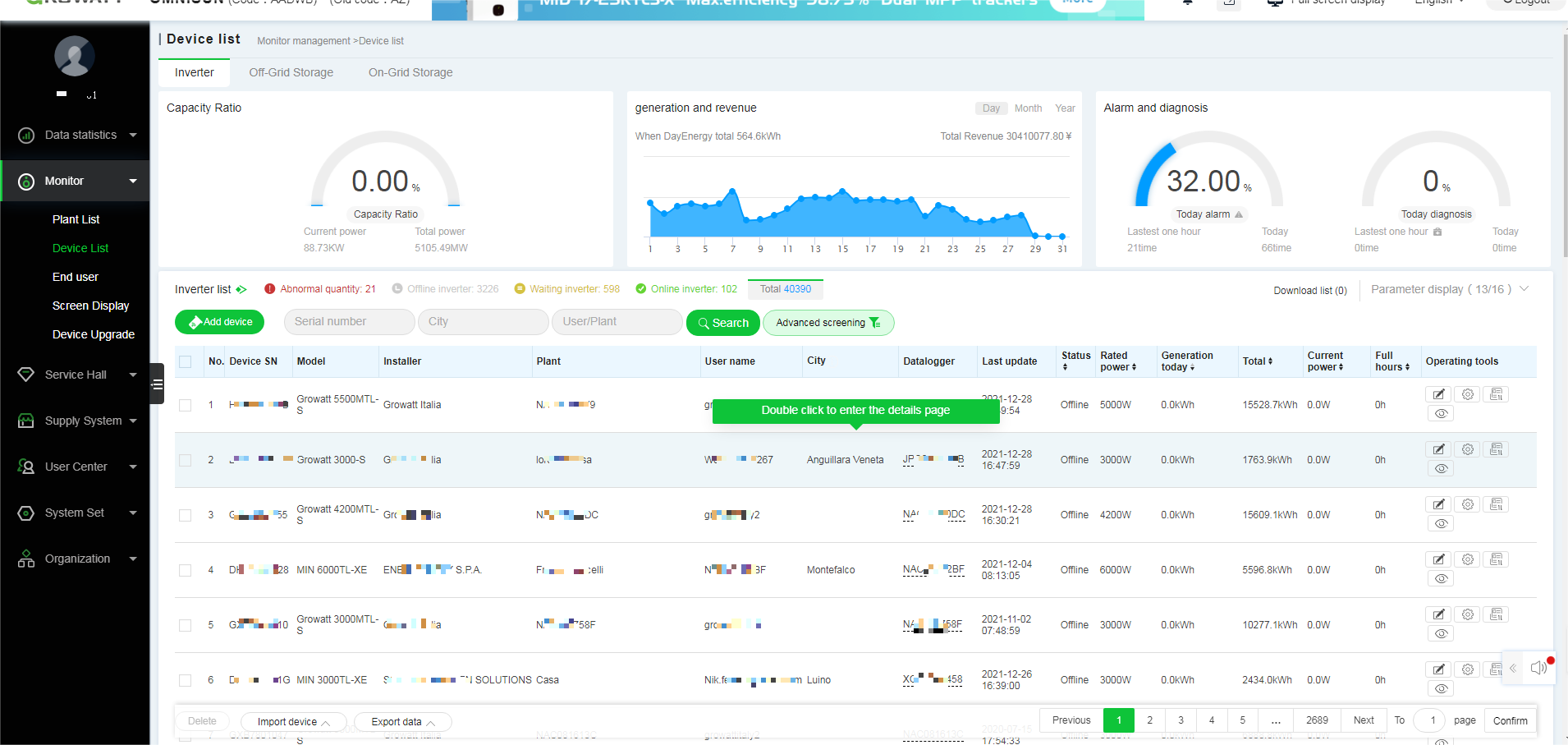
2)Chi tiết thiết bị-> Dữ liệu lịch sử
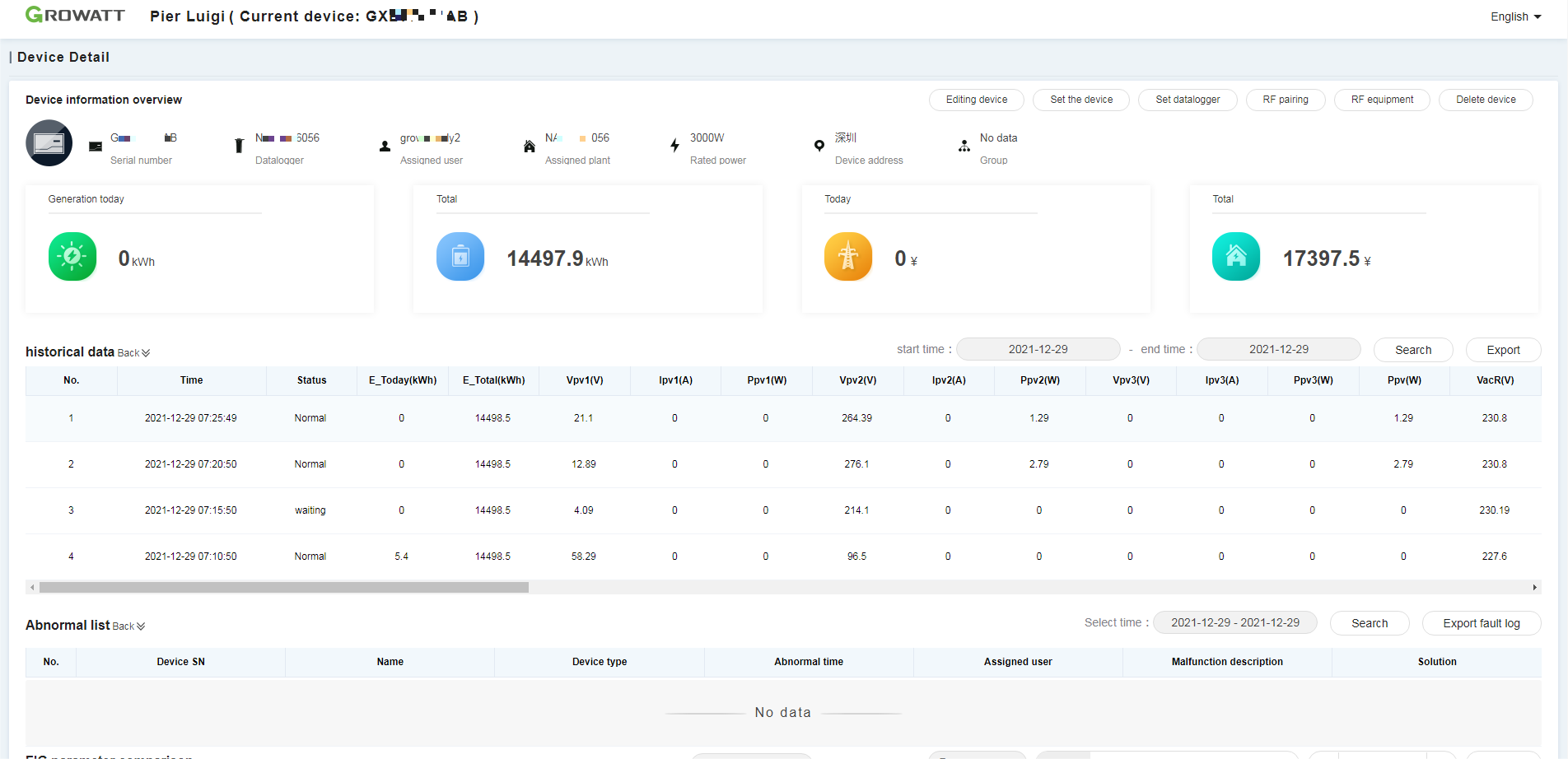
Phương pháp 2: Đăng nhập vào nền tảng ShineServer
1)Đăng nhập vào nền tảng OSS->điều khiển->danh sách thiết bị->nhấp để xem thiết bị
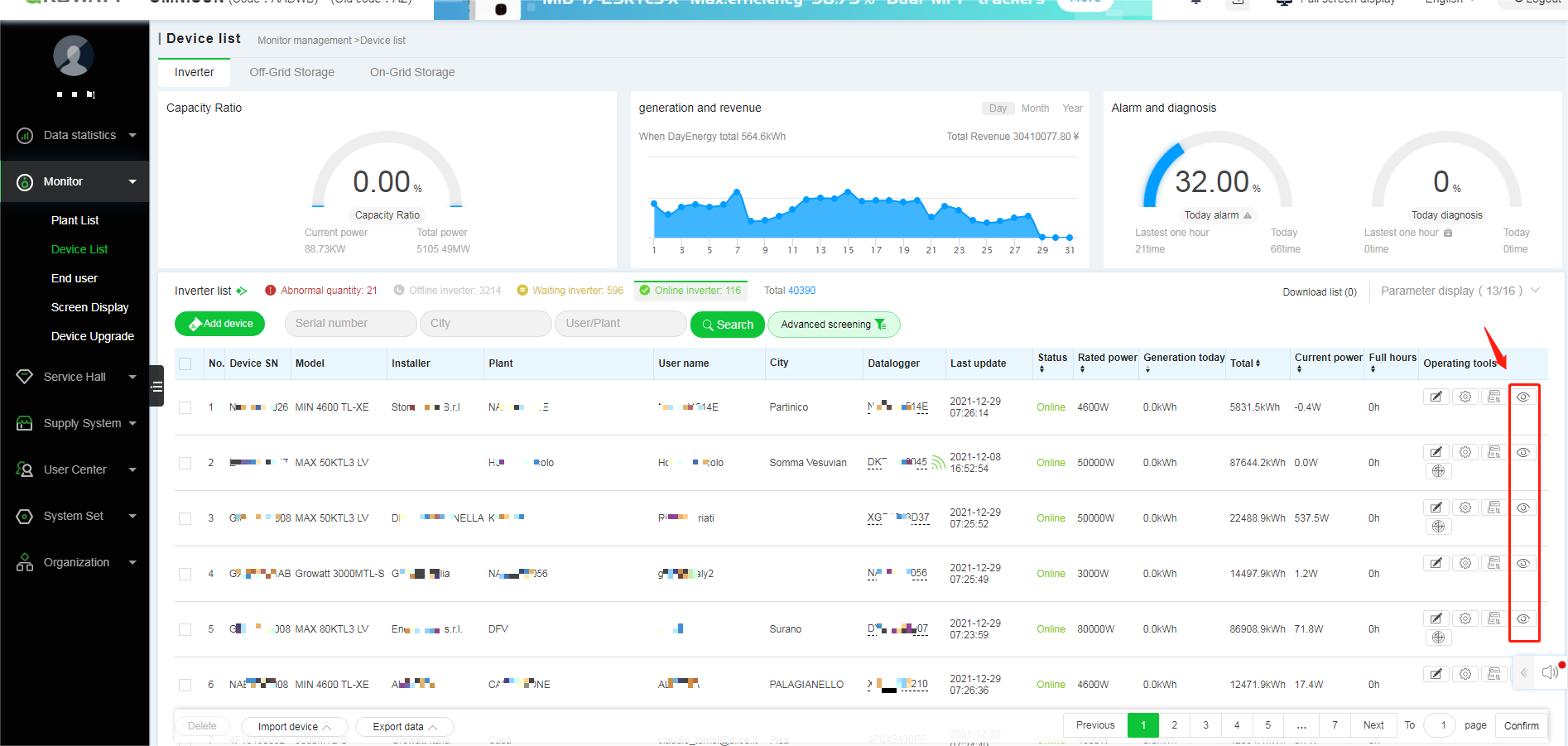
2) Mỏe nền tảng ShineServer->Danh sách thiết bị bảng điều khiển->Dữ liệu lịch sử
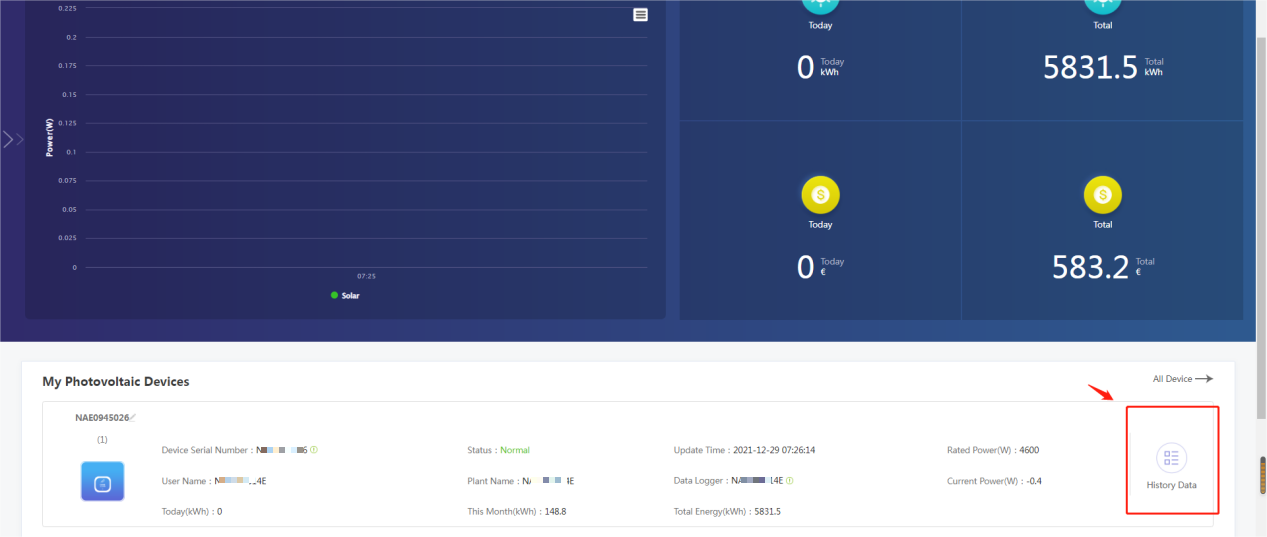
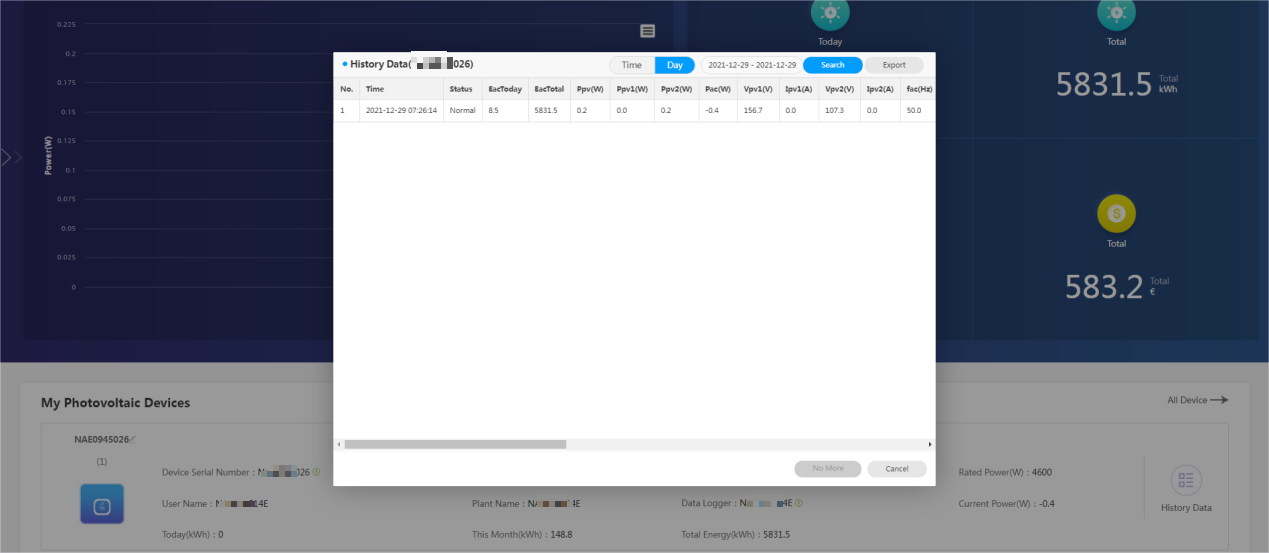
Cách để cài thông tin nhà máy thông qua ShinePhone?
Đăng nhập ứng dụng ShinePhone->Quản lý nhà máy->Danh sách nhà máy->Chi tiết nhà máy>Điều chỉnh nhà máy/Thêm dữ liệu đăng nhập/Xem nhà máy
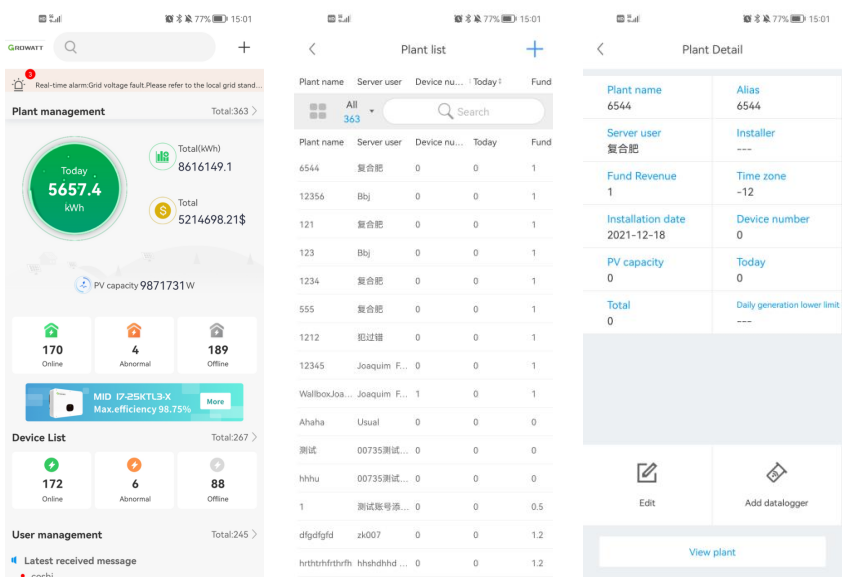
Đăng nhập ứng dụng ShinePhone->Danh sách thiết bị->Chi tiết thiết bị->Cài đặt/Điều chỉnh/Xóa/Xem thiết bị
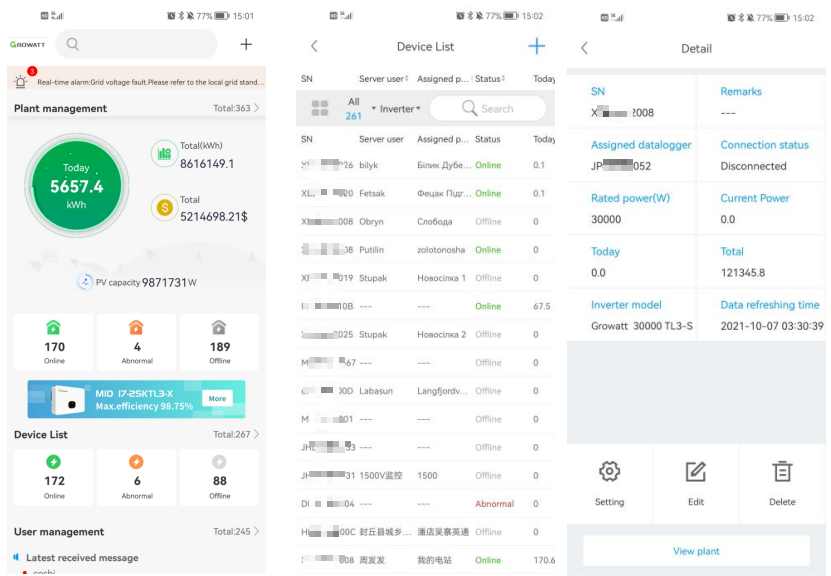
Đăng nhập ứng dụng ShinePhone->Quản lý người dùng/ Danh sách người dùng->Chi tiết người dùng->Điều chỉnh/Cài đặt lại mật khẩu/Xem người dùng
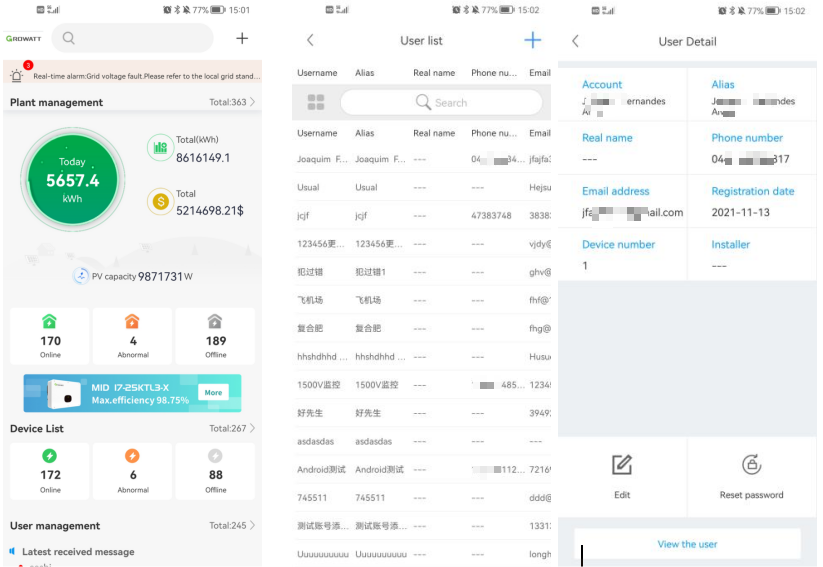
Cách để cài đặt thông số thiết bị
1)Đăng nhập vào nền tảng OSS->Danh sách->Thiết bị điều khiển->Nhấp chọn nút cài đặt hoặc nhấn đúp chuộc vào thiết bị đích để cài đặt
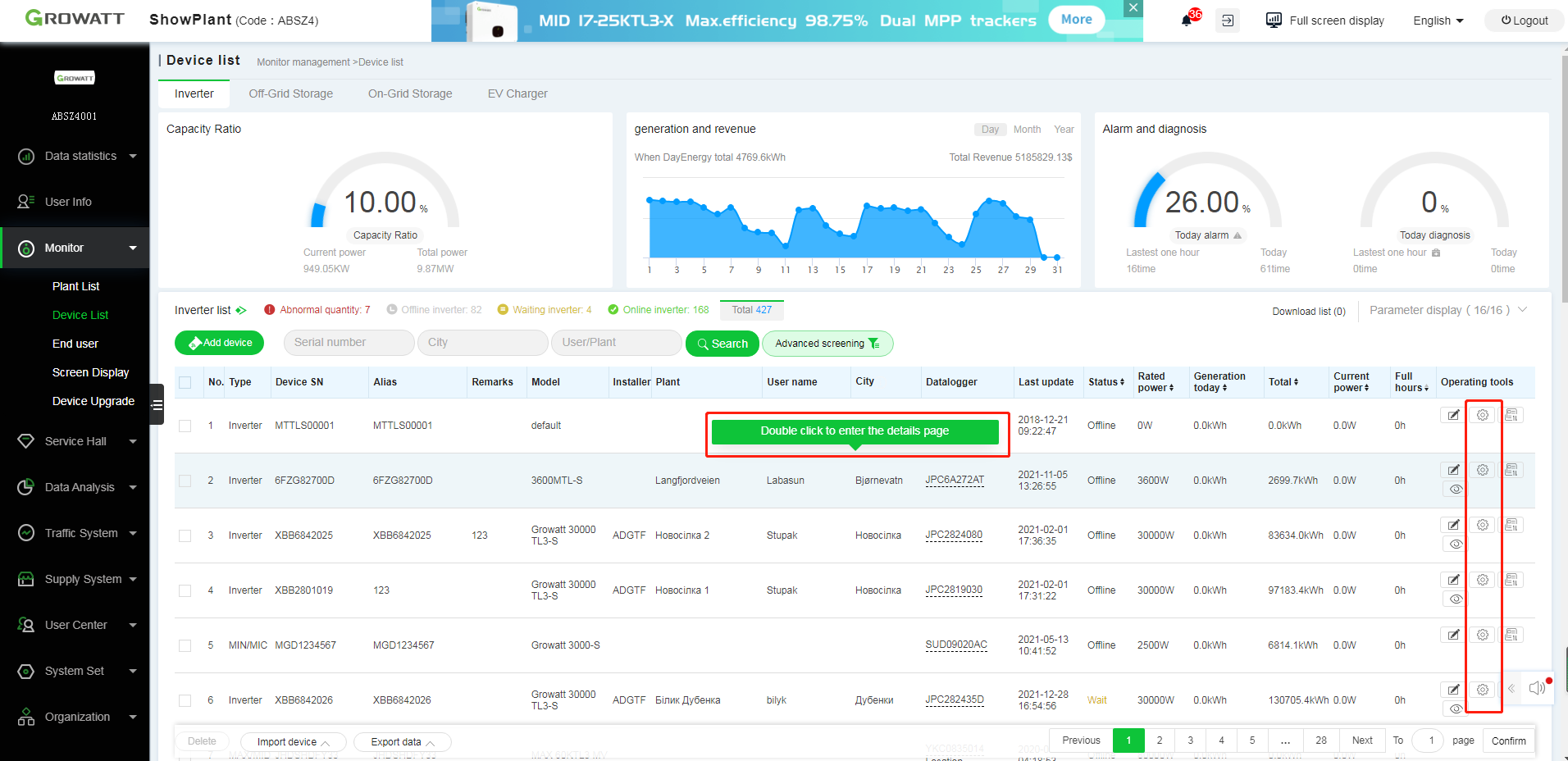
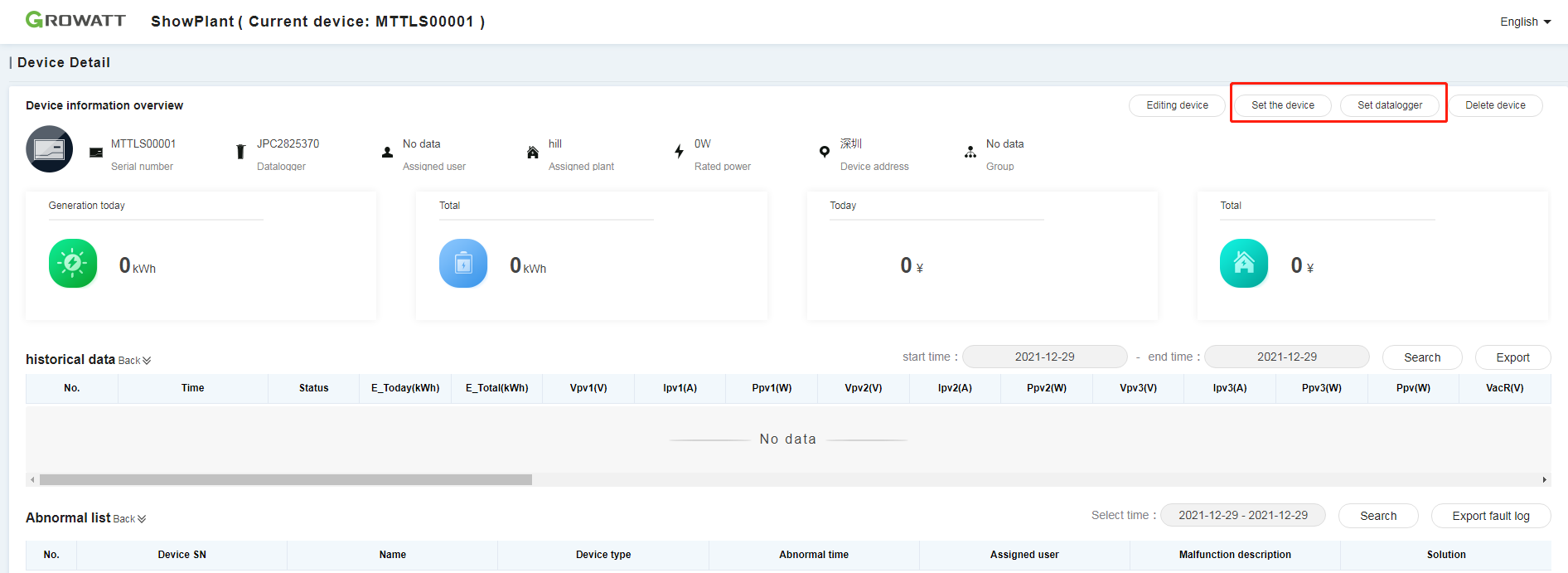
2)Kiểm tra "tôi đã đọc qua và đồng thuận với tuyên bố miễn trách nhiệm " và nhấn xác nhận.
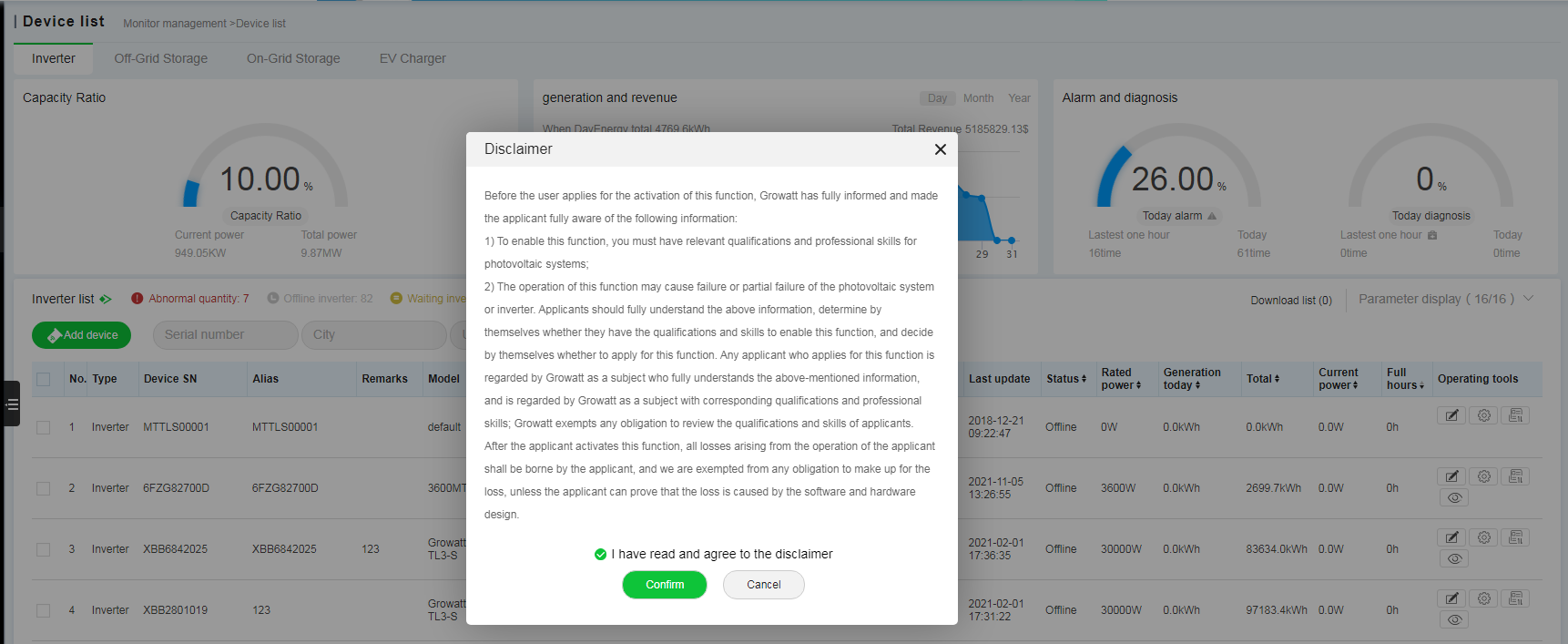
3)Cài đặt bộ biến tần
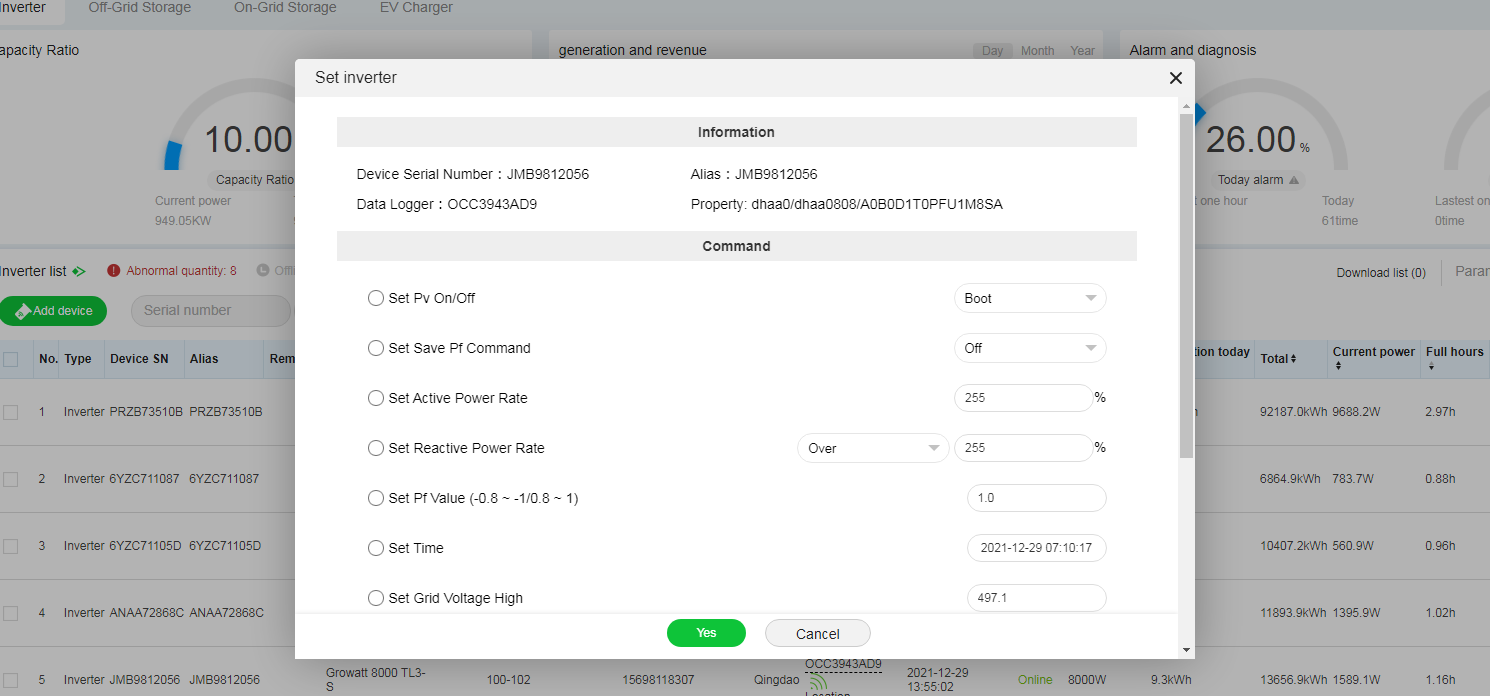
Cách để xóa thiết bị
Phương pháp 1: Thông qua chi tiết thiết bị
1)Đăng nhập vào nền tảng OSS->thiết bị->điều khiển->Nhấn đúp chuột vào thiết bị đích để mở chi tiết.
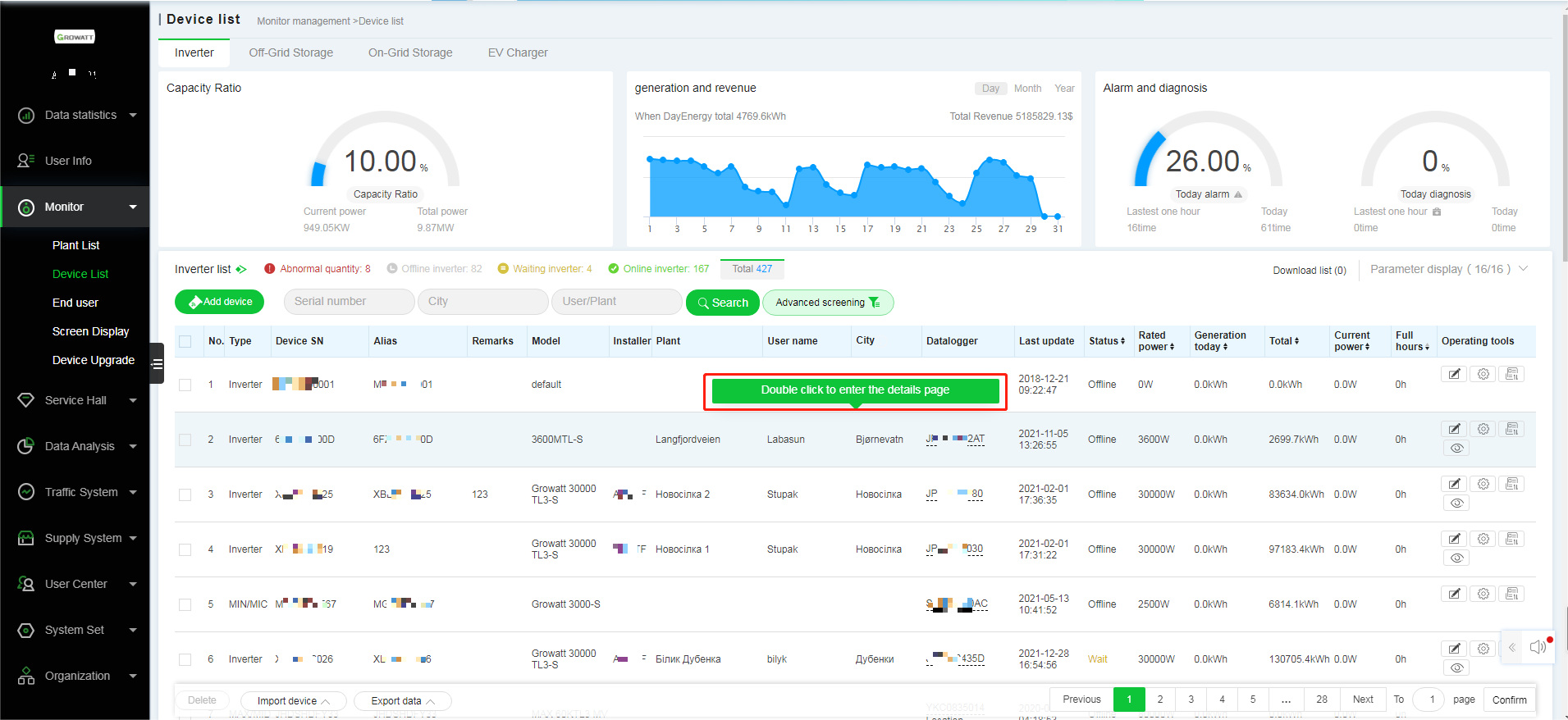
2)Chọn thiết bị đích->Xác nhận xóa
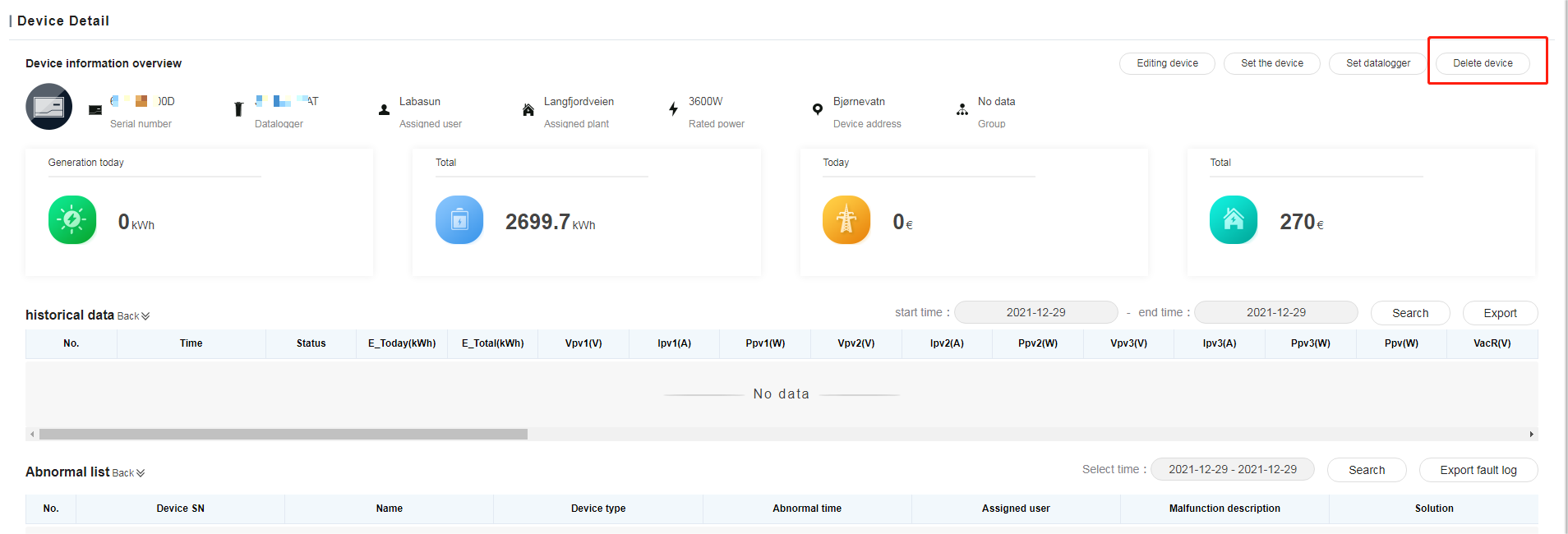
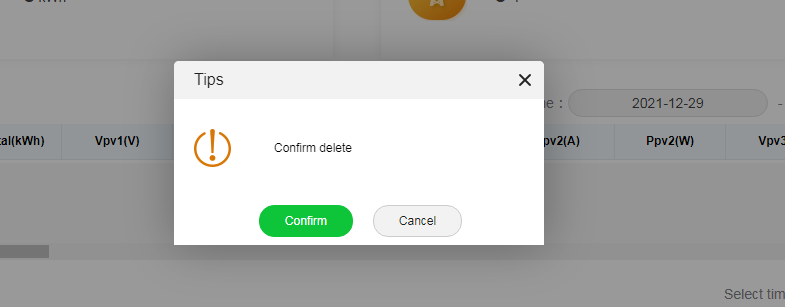
Phương pháp 2: Thông qua chi tiết máy
1)Đăng nhập vào nền tảng OSS->nhà máy->điều khiển->nhấp đúp chuột vào nhà máy đích để mở chi tiết.
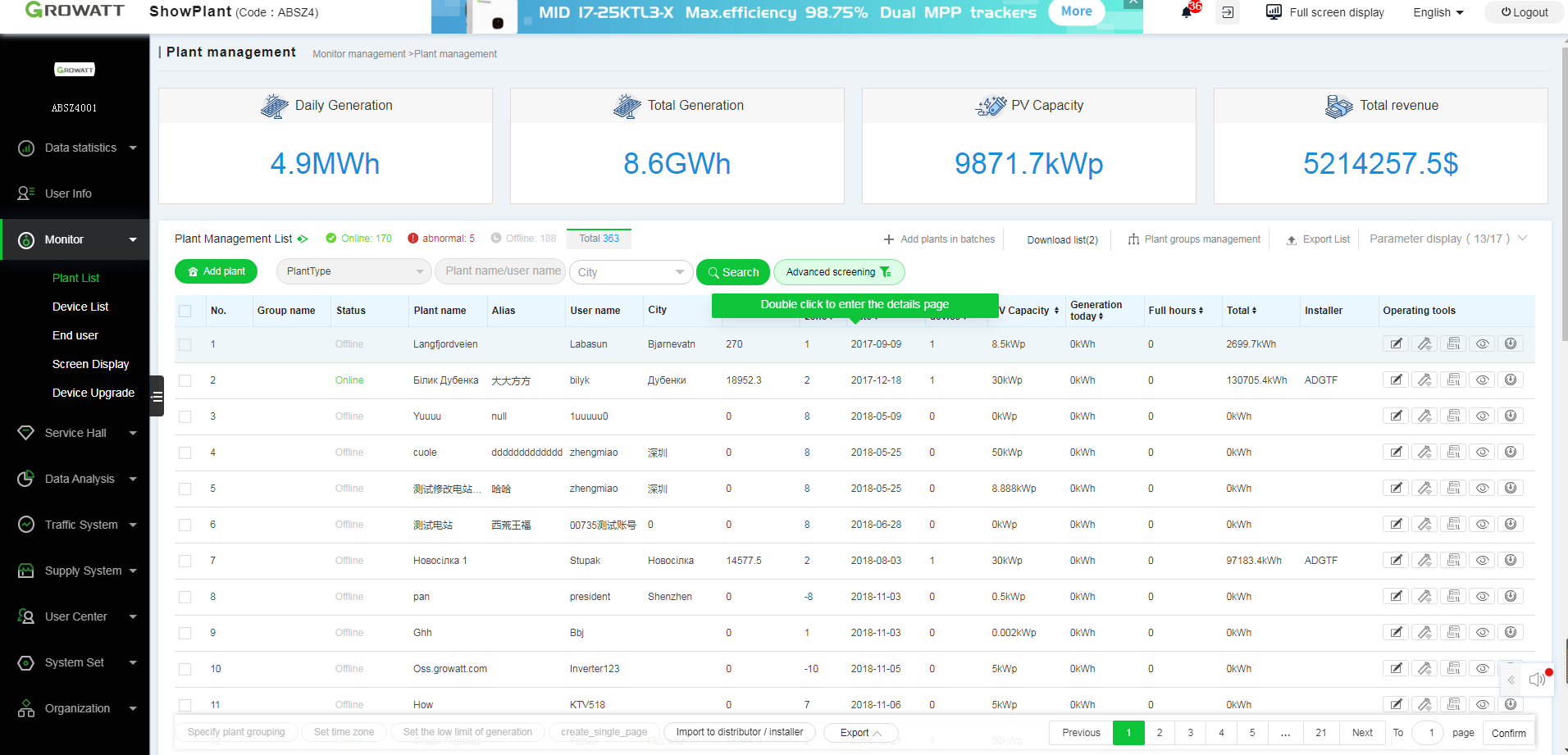
2)Chi tiết nhà máy->Danh sách thiết bị->Chọn thiết bị đích để xóa
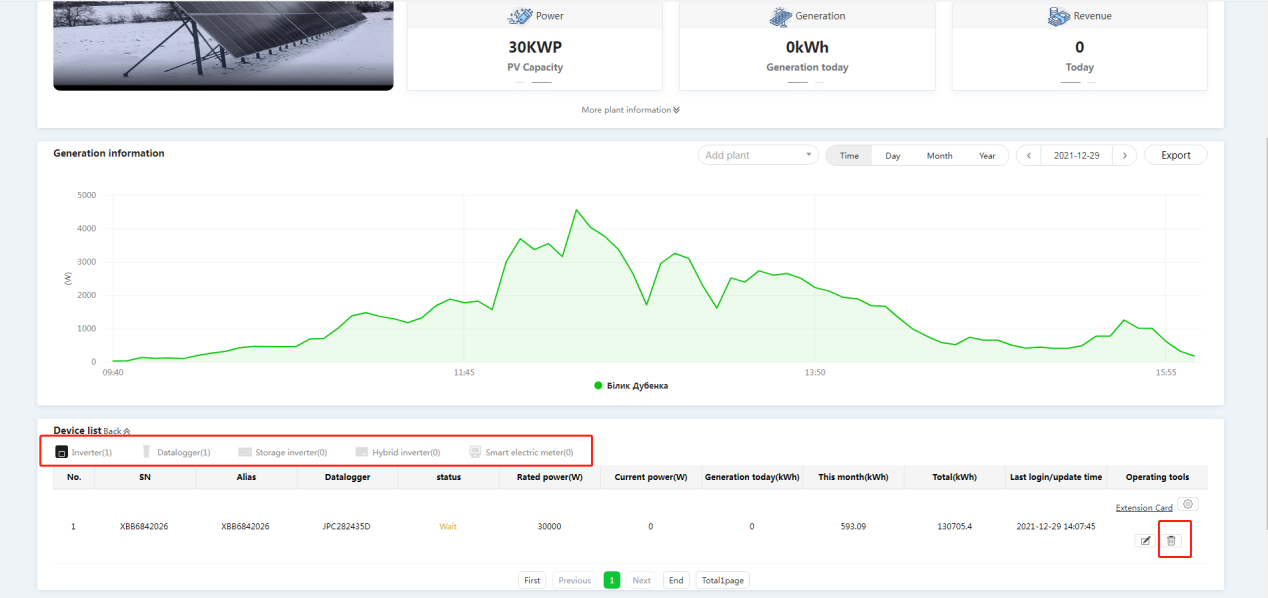
3) Xác nhận xóa.
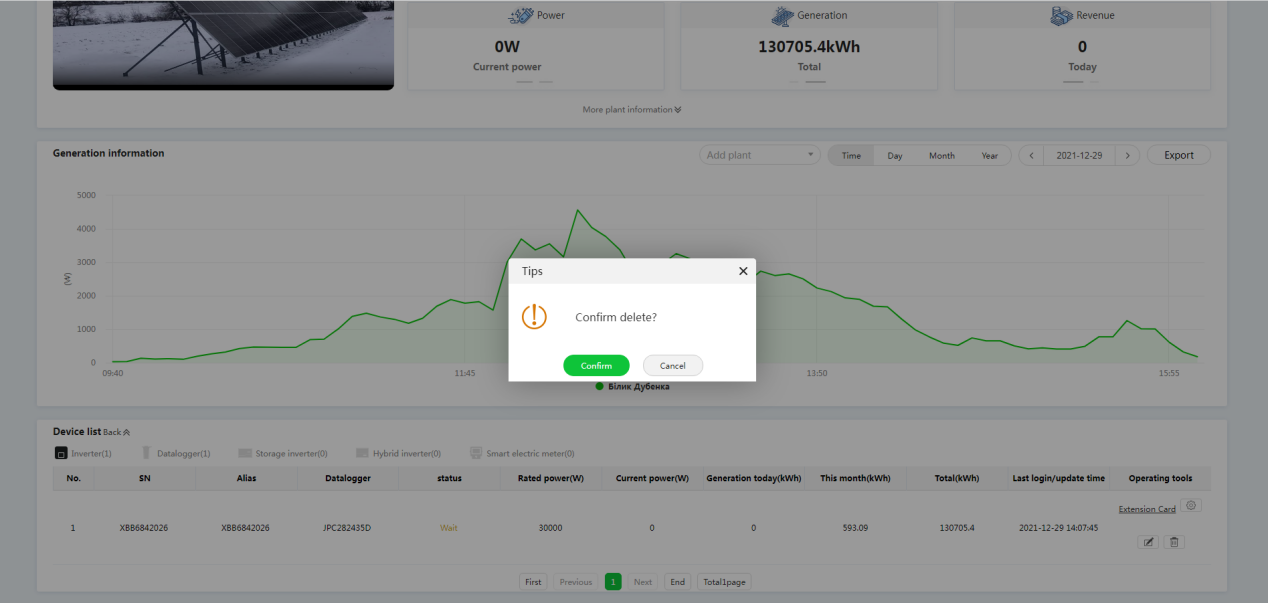
Cách để sửa thông tin người dùng
1)Đăng nhập vào nền tảng OSS->Điều khiển->Máy chủ cuối->Chọn máy chủ đích để điều chỉnh
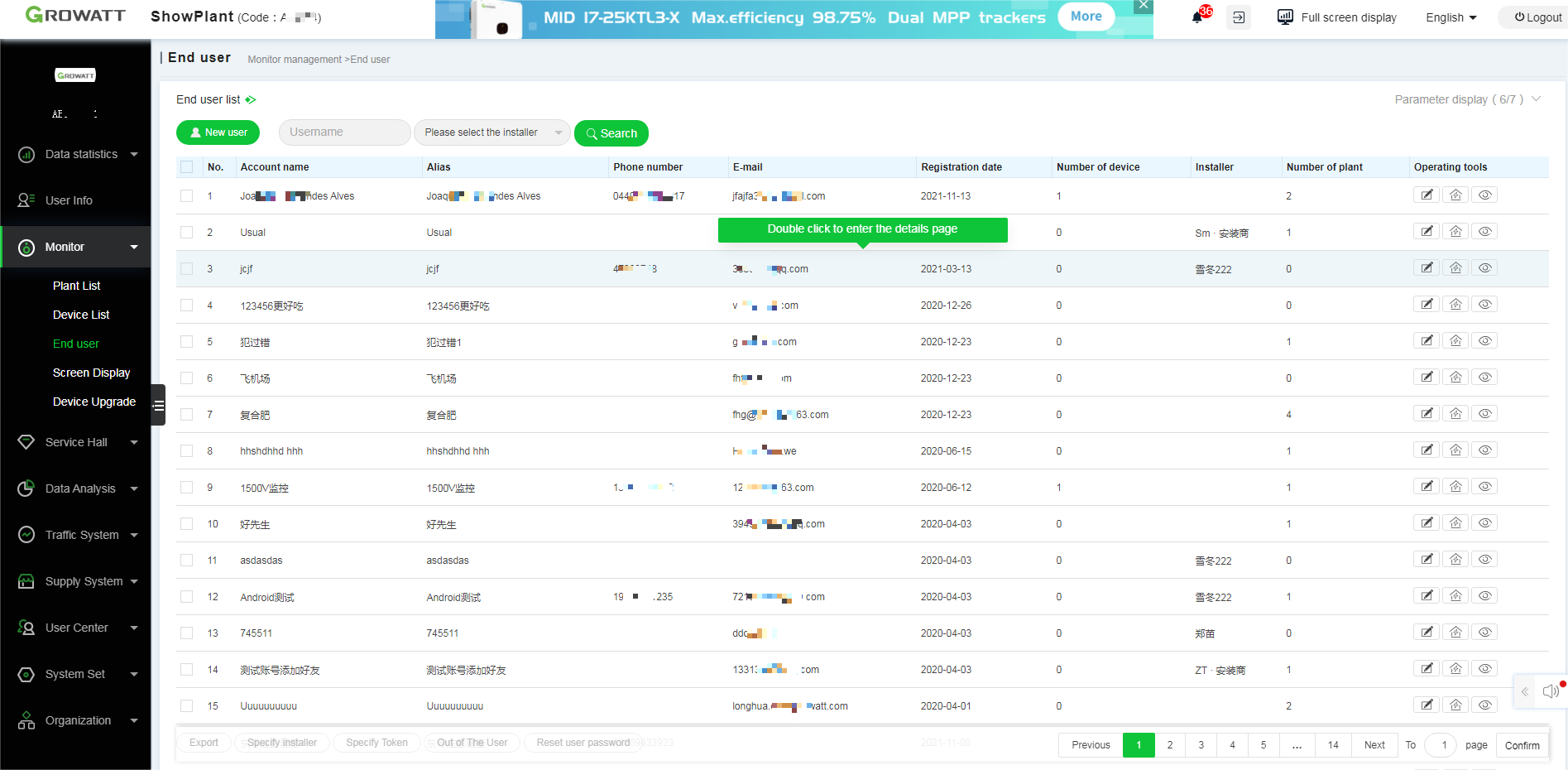
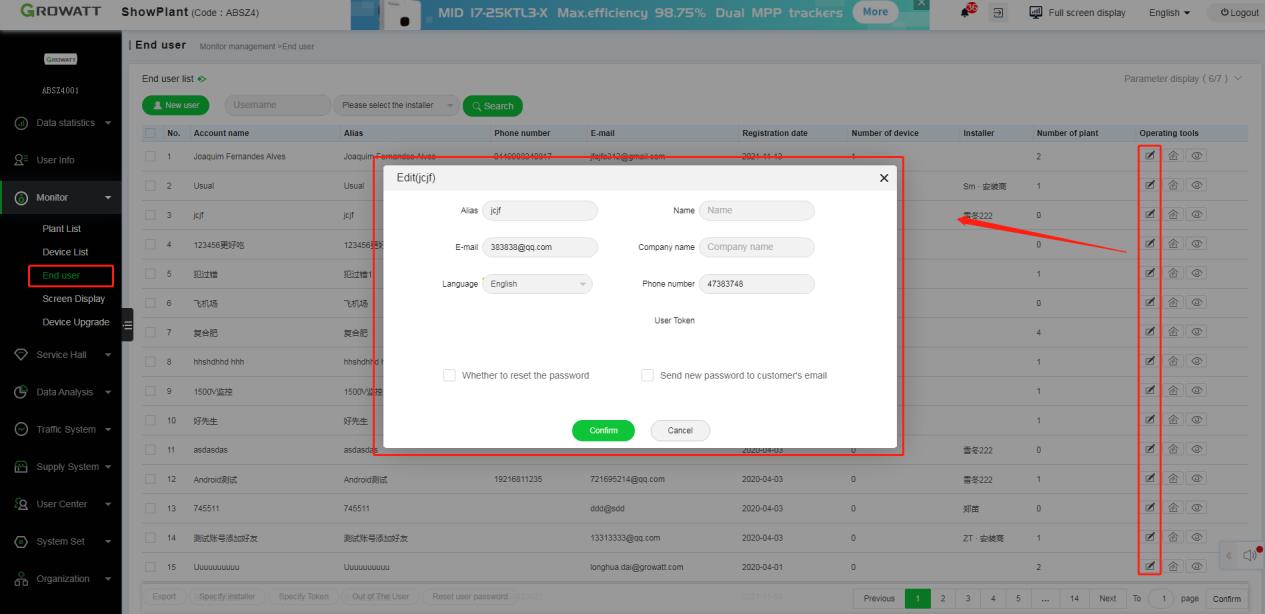
Cách để thêm người dùng trình duyệt
1)Đăng nhập vào nền tảng OSS->điều khiển->máy chủ cuối->nhấp đúp chuột vào máy chủ đích để mở chi tiết
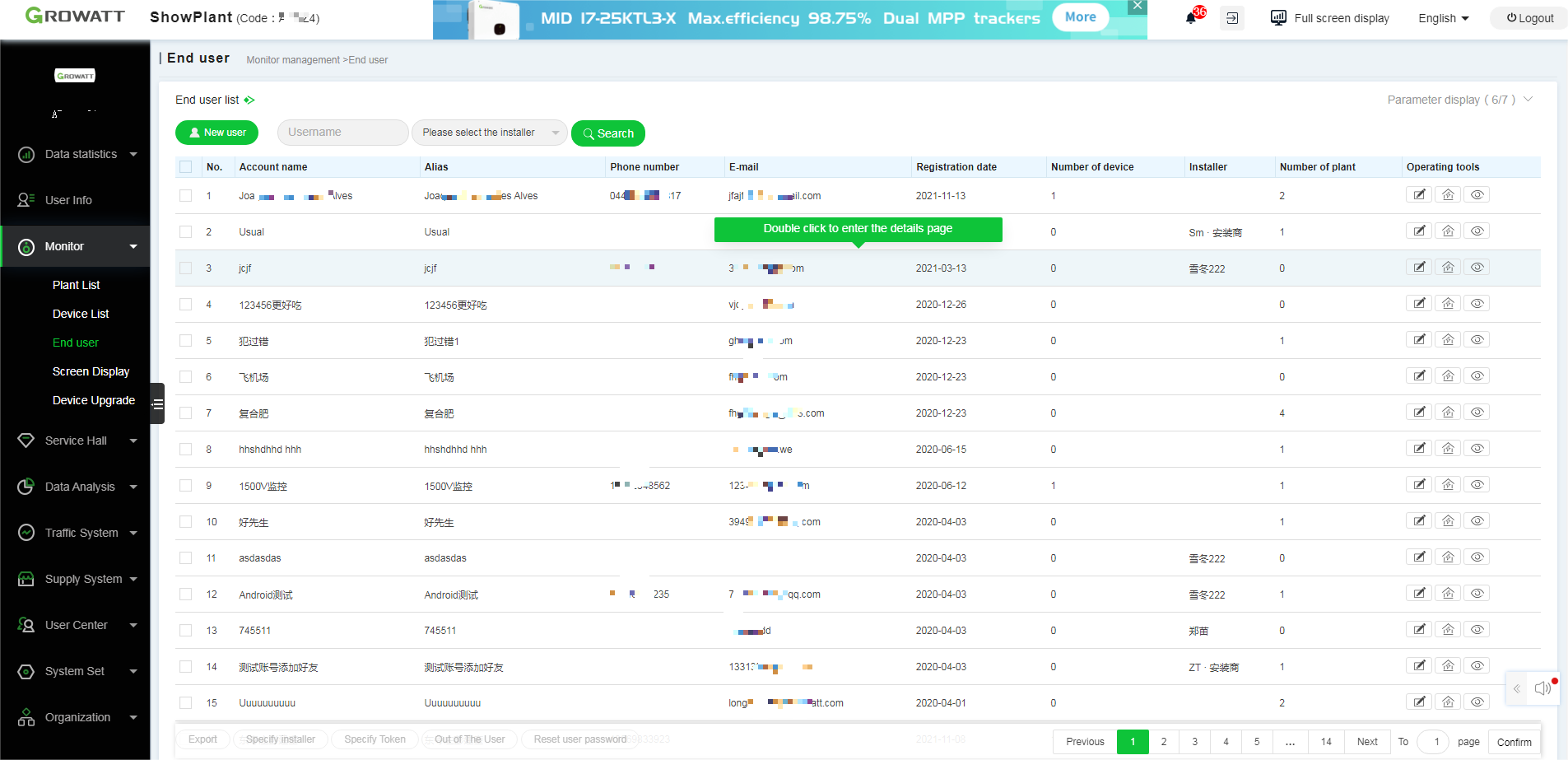
2)Chi tiết máy chủ->Trình duyệt máy chủ hiện tại->nhấp để thêm
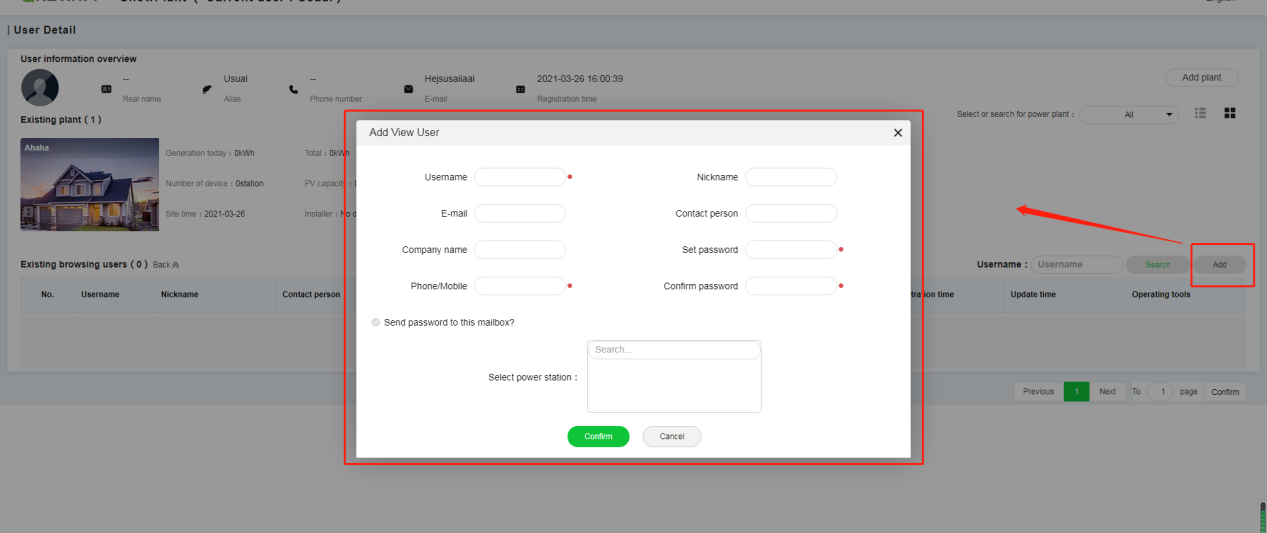
Cách để cài đặt thông số biến tần lưu trữ
1)Đăn nhập vào nền tảng OSS->Điều khiển->Danh sách nhà máy->Quản lý nhà máy->Nhấ đúp chuột vào nhà máy đích để mở trang chi tiết
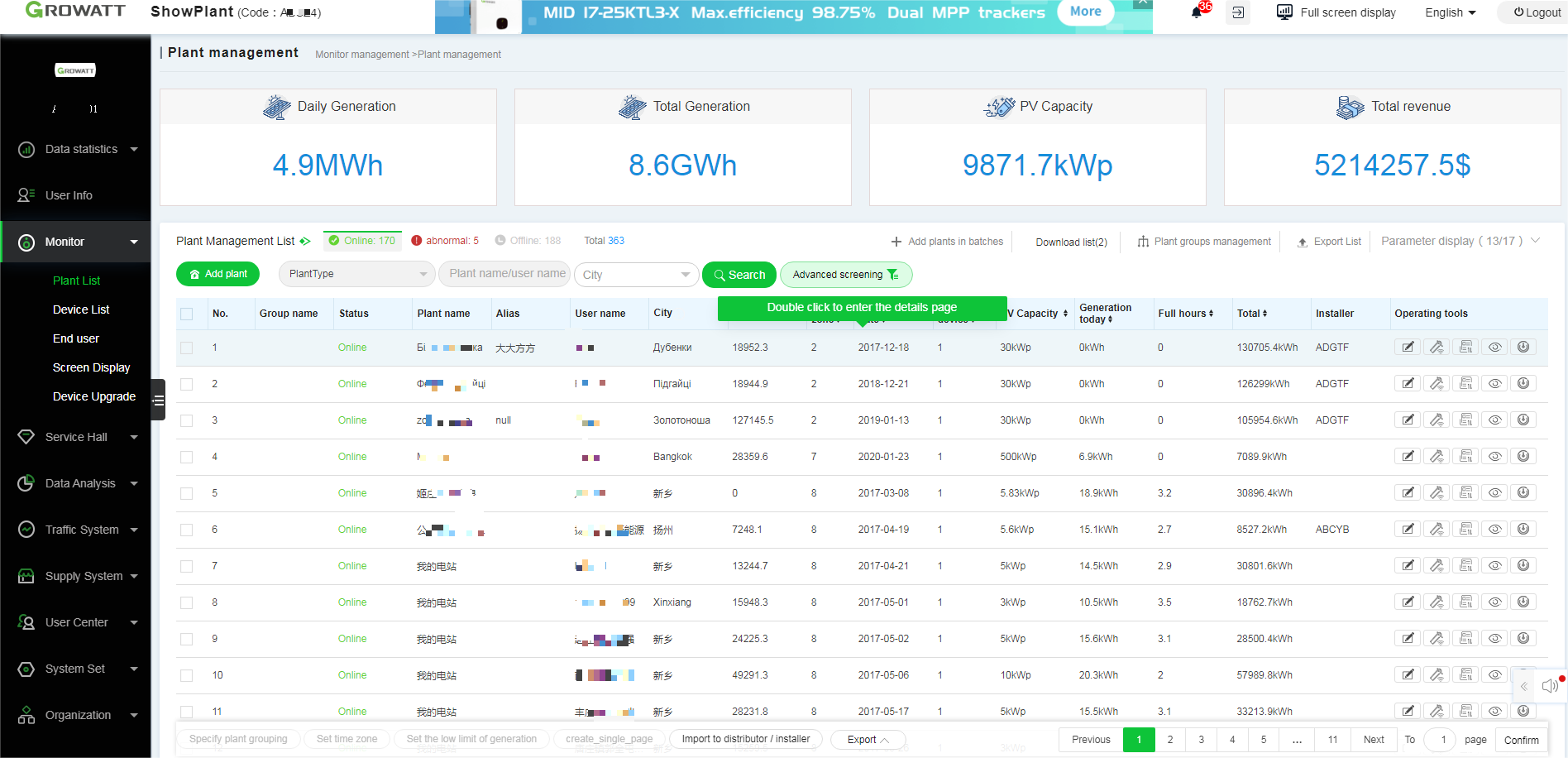
2)Chi tiết nhà máy->Danh sác thiế bị->Bộ biến tần dự trữ->Chọn thiết bị đích để cài đặt
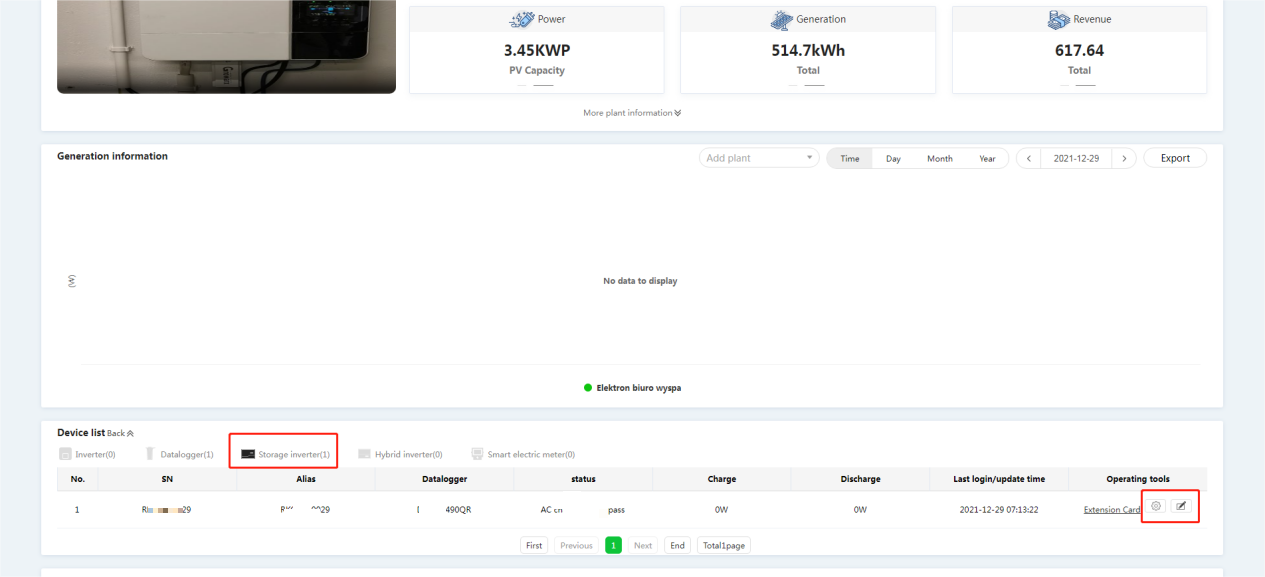
Cách để sửa thông tin nhà máy
1)Đăng nhập vào nền tảng OSS->Điều khiển>Danh sách nhà máy->nhấp chọn nhà máy đích để điều chỉnh hoặc nhấp đúp chuột để mở chi tiết.
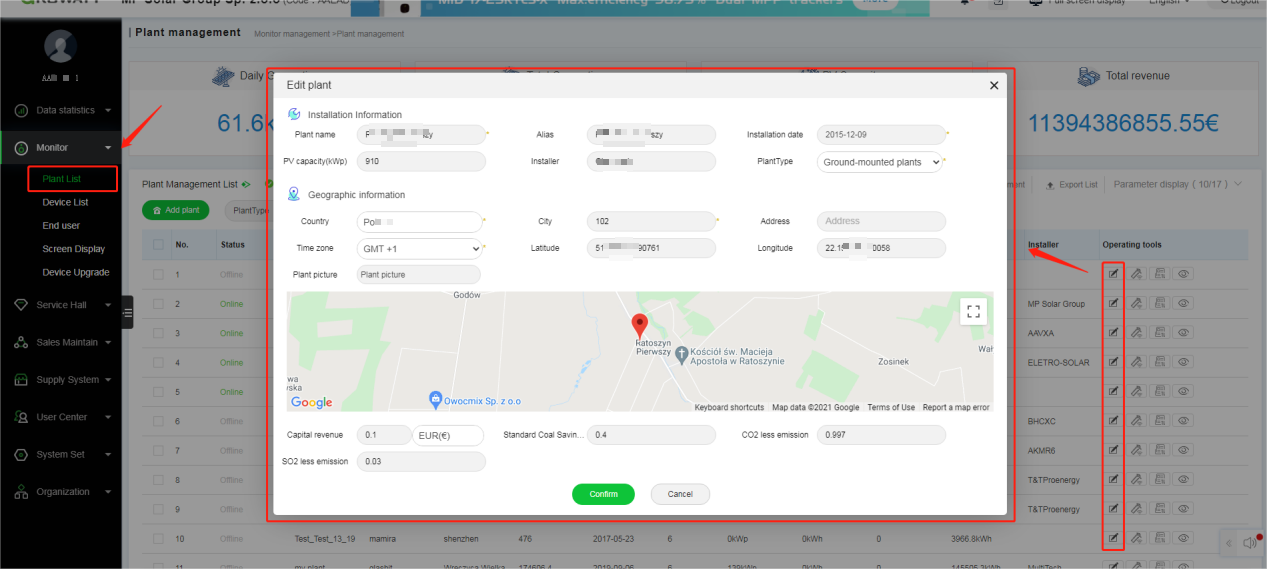
2)Chi tiết nhà máy->Để biết thêm thông tin->nhấp để điều chỉnh
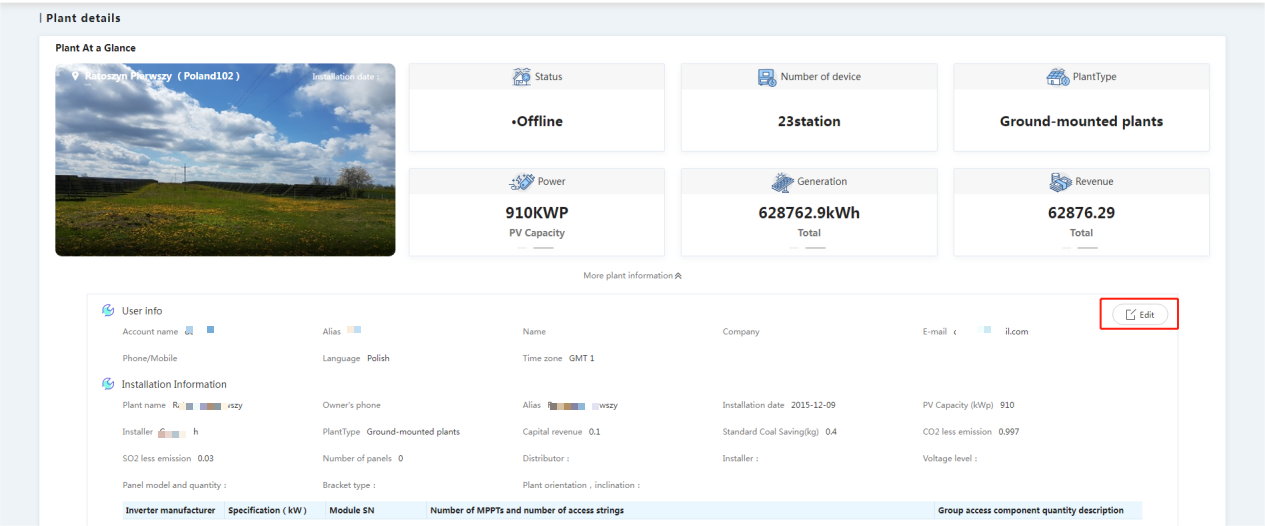
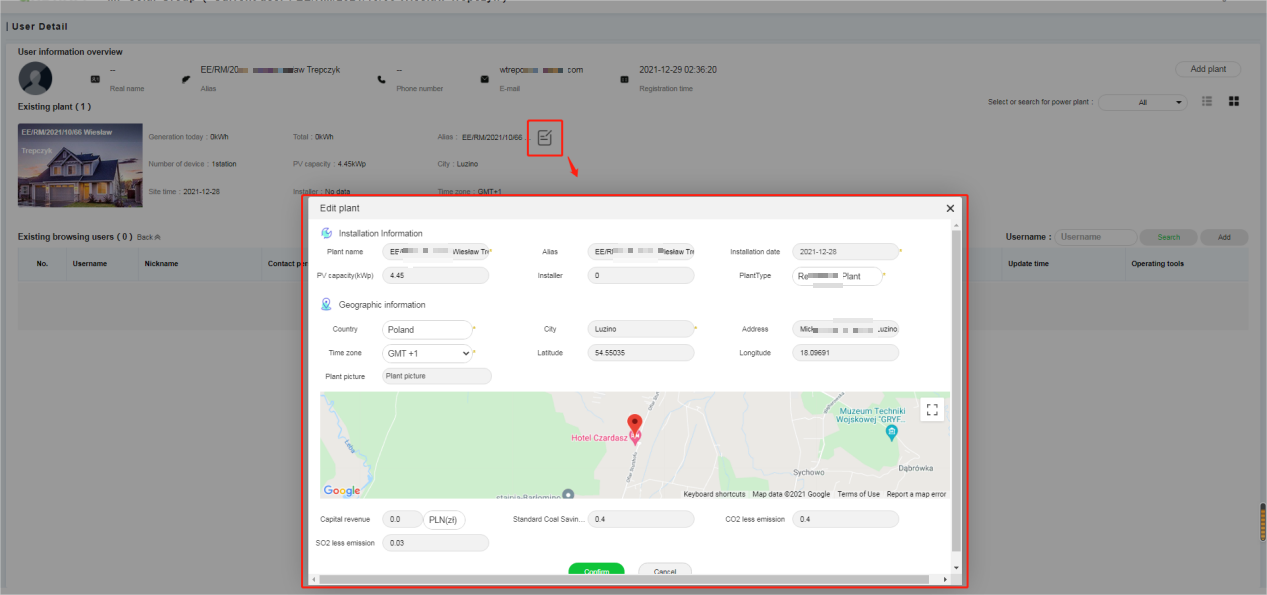
Cách để quản lý thiết bị RF trong bộ ghi dữ liệu ShineLanBox
Phương pháp1: Cài đặt thông qua danh sách thiết bị
1)Đăng nhập vào nền tảng OSS->điều khiển->danh sách thiết bị-> nhấp đúp chuột vào thiết bị đích để mở chi tiết.
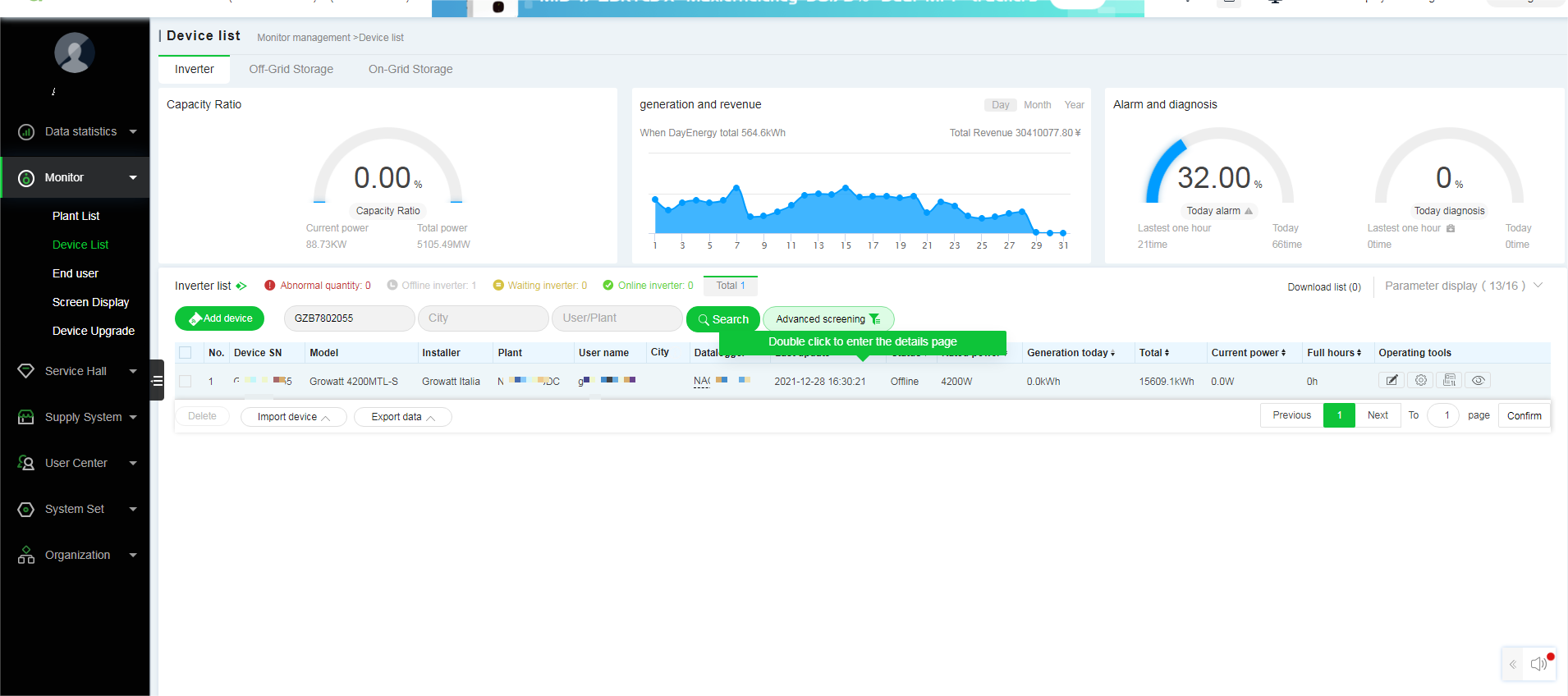
2)Chi tiết thiết bị->Tổng quan thông tin thiết bị->Nhấp vào ghép nối RF hoặc thiết bị RF
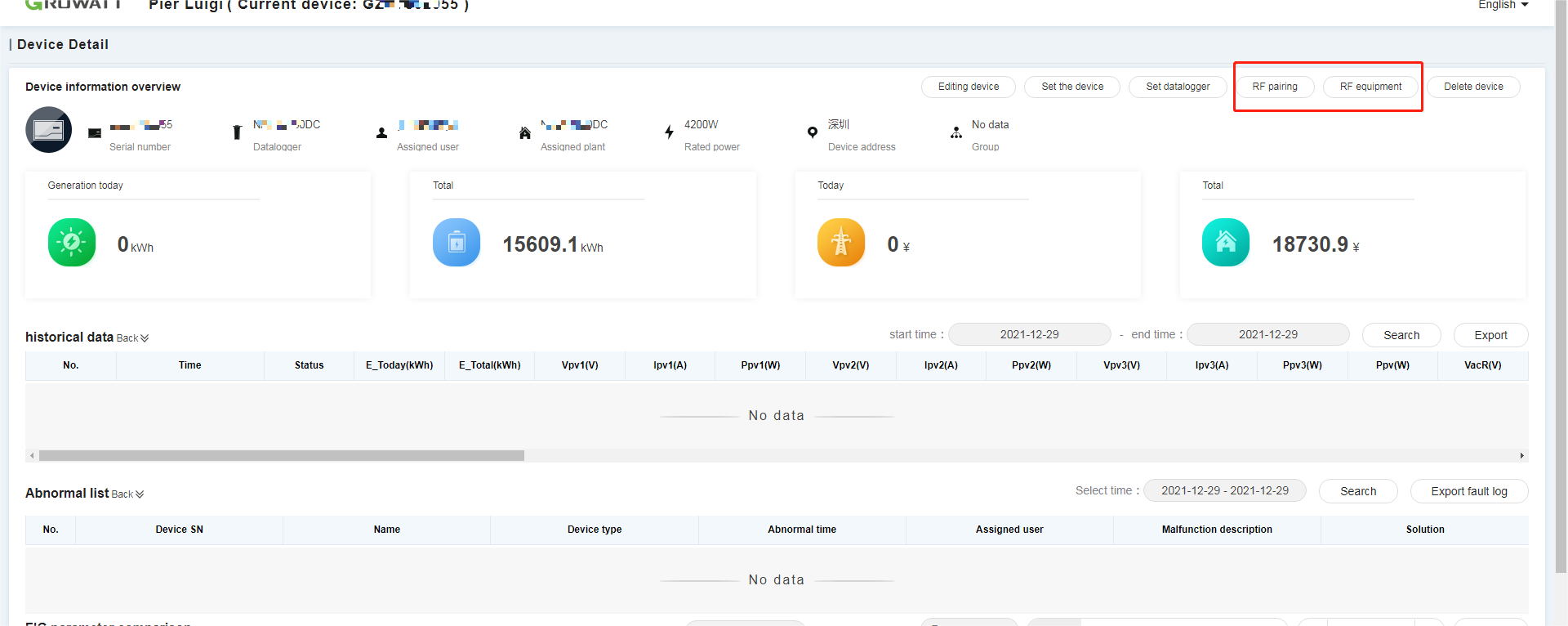
Phương pháp 2 Cài đặt thông qua danh sách nhà máy->Danh sách quản lý nhà máy
1)Đăng nhập vào nền tảng OSS->Điều khiển->Danh sách nhà máy->Nhấp đúp chuột vào nhà máy đích để mở chi tiết.
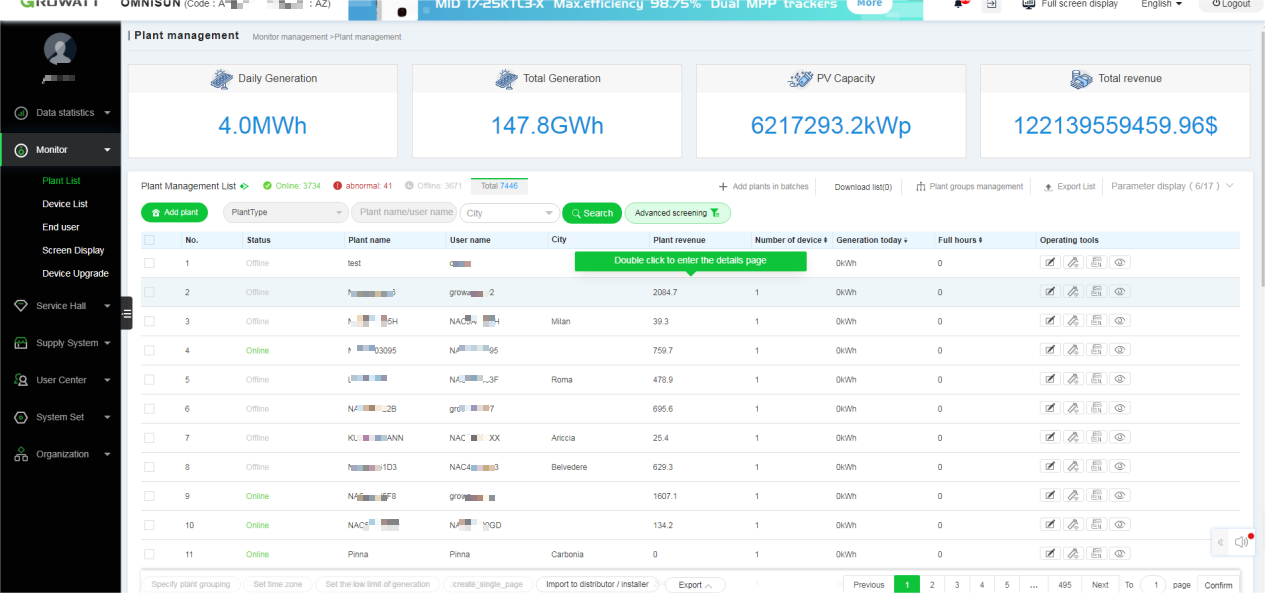
2)Chi tiết nhà máy->Danh sách thiết bị->Chọn bộ ghi dữ liệu đích và nhấp vào nút đặt
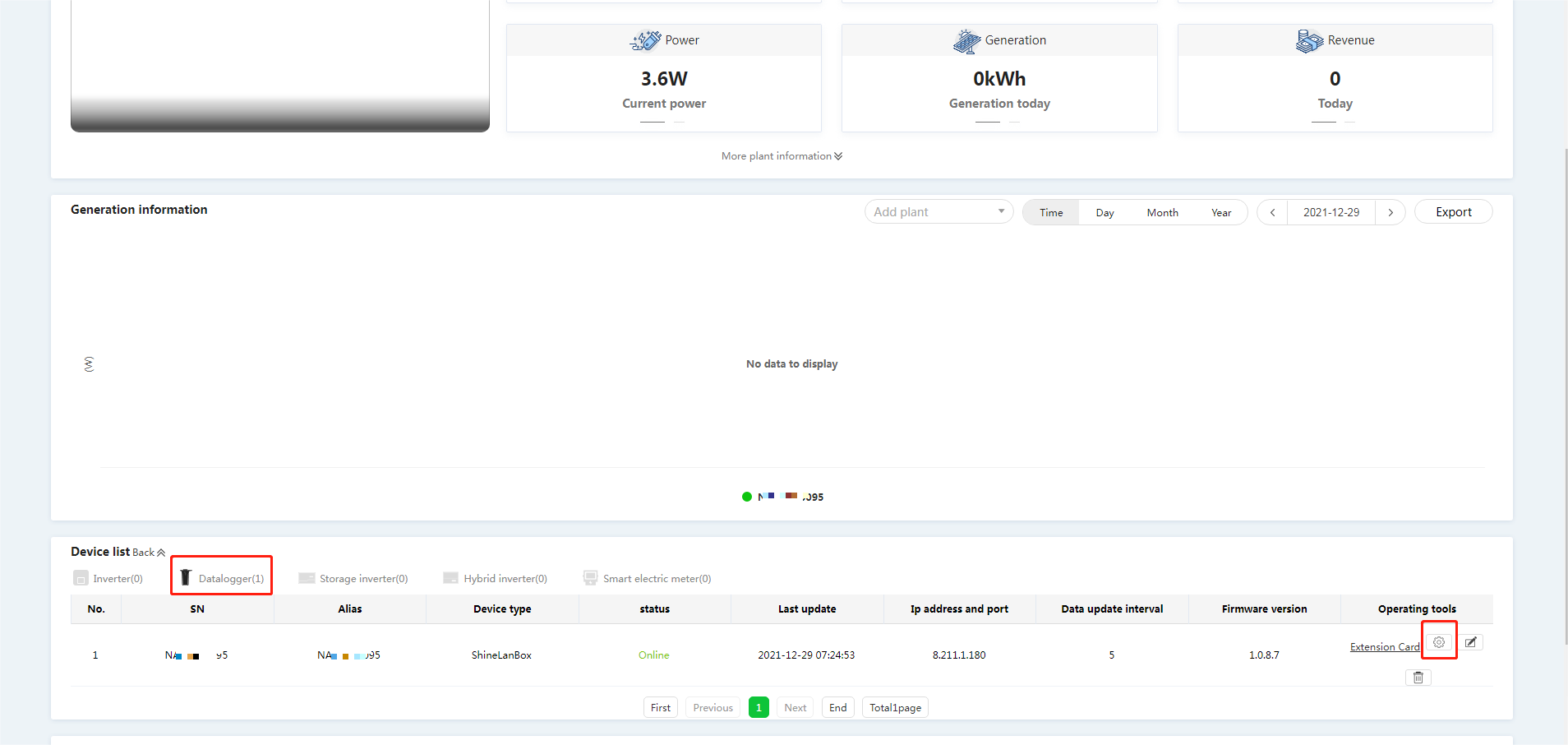
Cách để xem dữ liệu lịch sử thiết bị
Phương pháp 1: Thông qua chi tiết thiết bị
1)Đăng nhập vào nền tảng OSS->điều khiển->danh sách thiết bị->nhấp đúp chuột vào thiết bị đích để mở chi tiết.
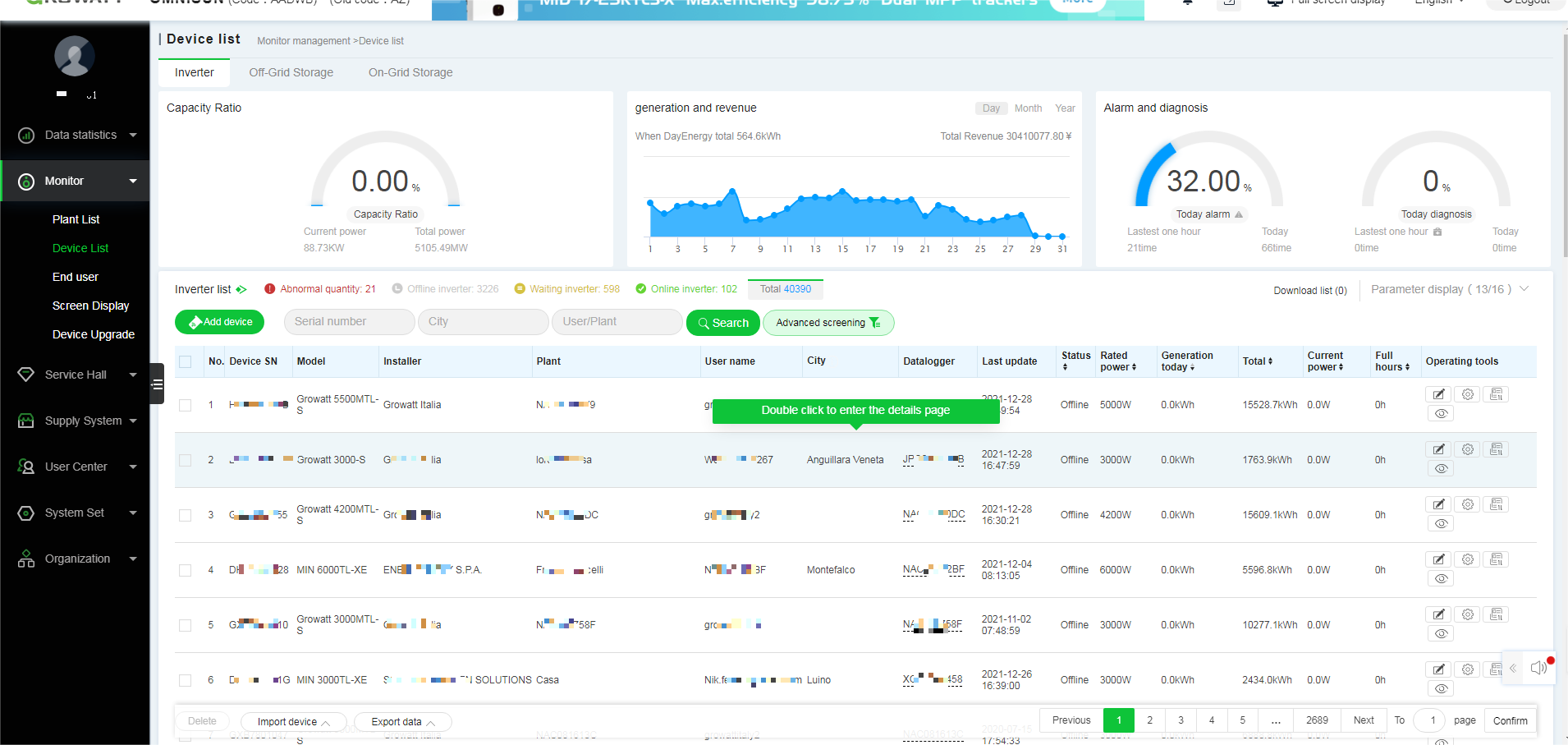
2)Chi tiết thiết bị-> Dữ liệu lịch sử
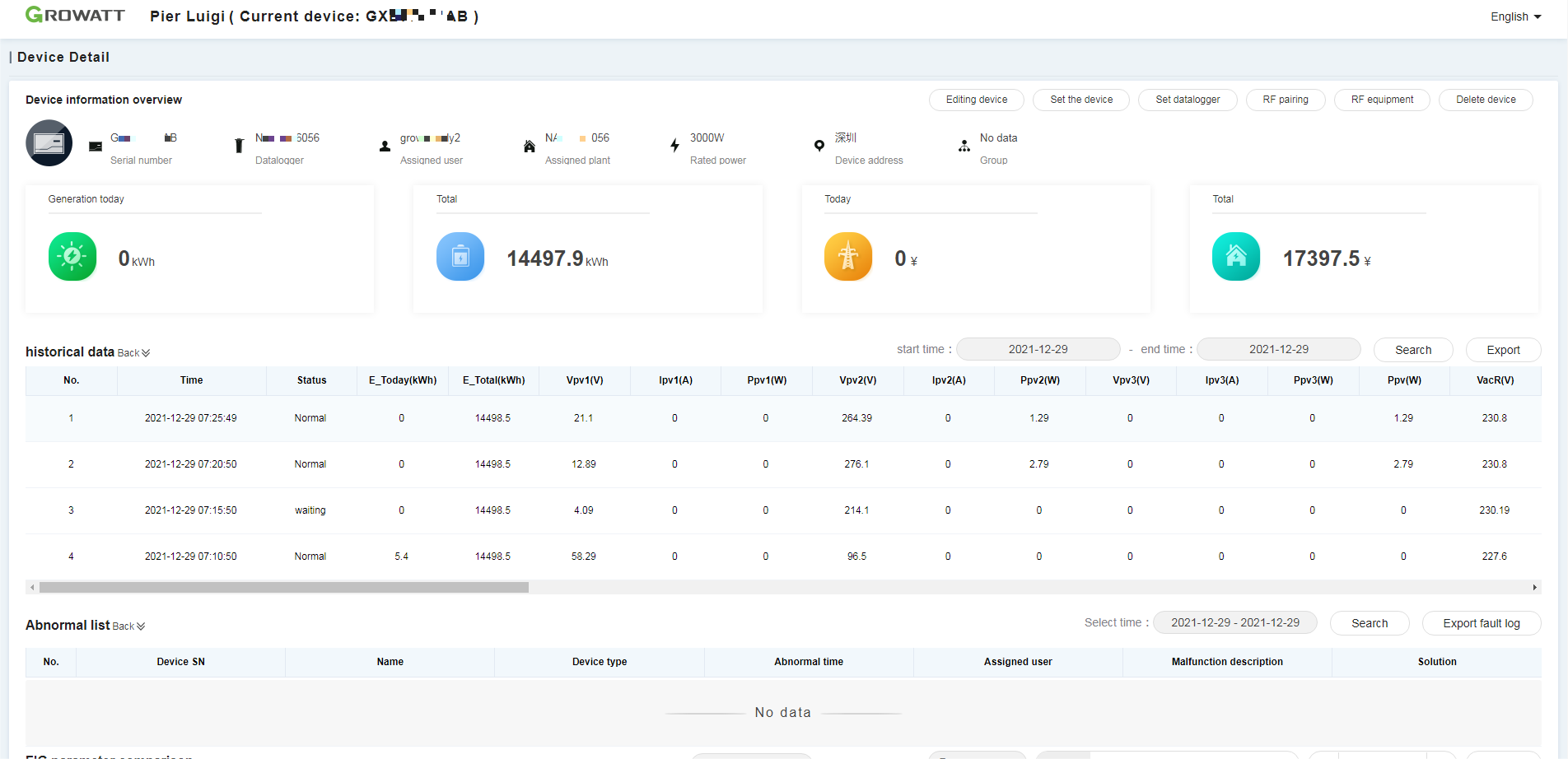
Phương pháp 2: Đăng nhập vào nền tảng ShineServer
1)Đăng nhập vào nền tảng OSS->điều khiển->danh sách thiết bị->nhấp để xem thiết bị
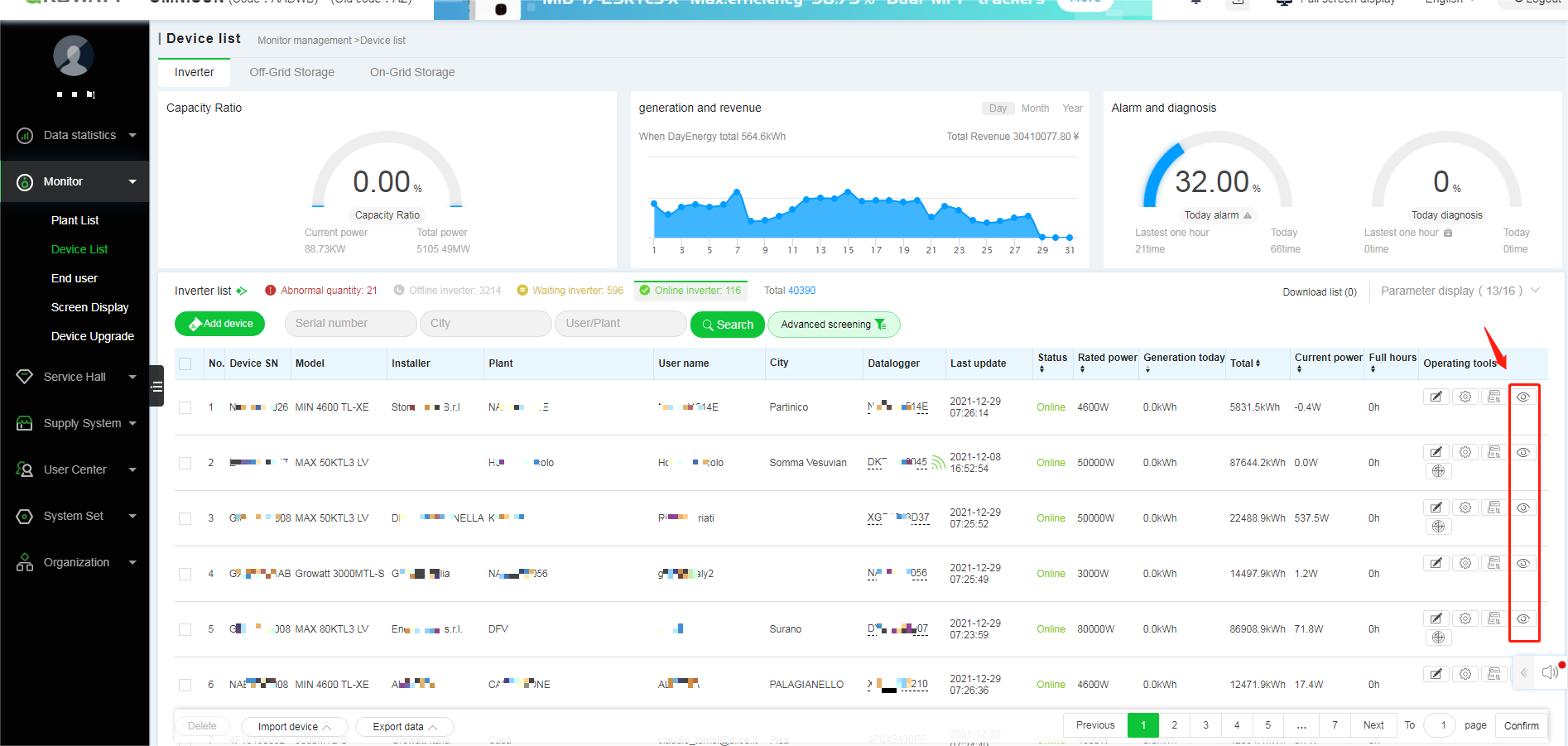
2) Mỏe nền tảng ShineServer->Danh sách thiết bị bảng điều khiển->Dữ liệu lịch sử
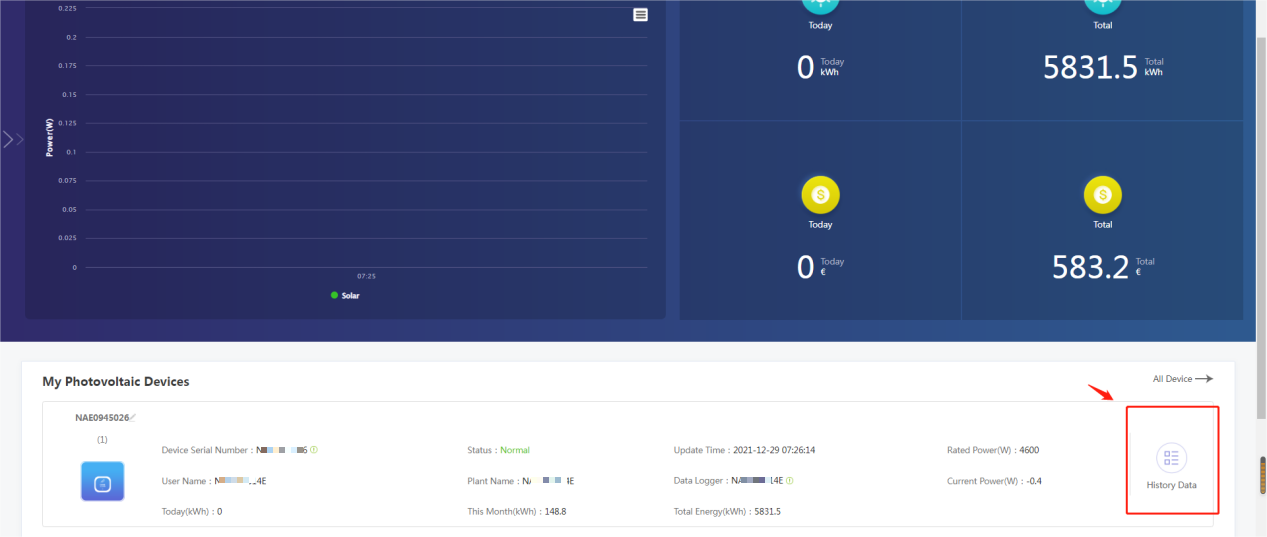
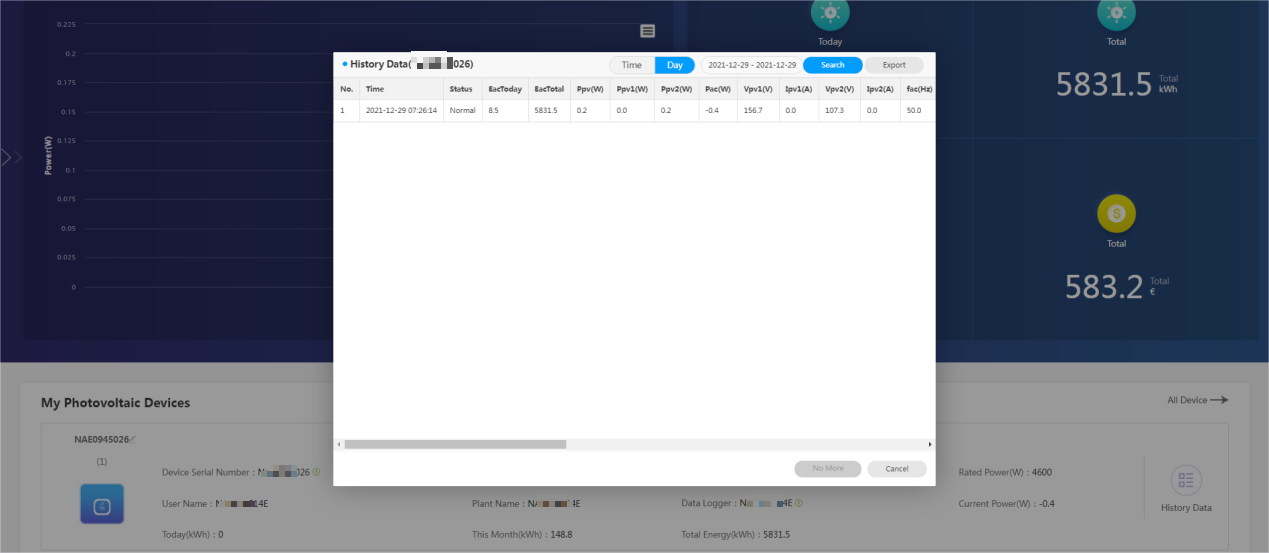
Cách để cài thông tin nhà máy thông qua ShinePhone?
Đăng nhập ứng dụng ShinePhone->Quản lý nhà máy->Danh sách nhà máy->Chi tiết nhà máy>Điều chỉnh nhà máy/Thêm dữ liệu đăng nhập/Xem nhà máy
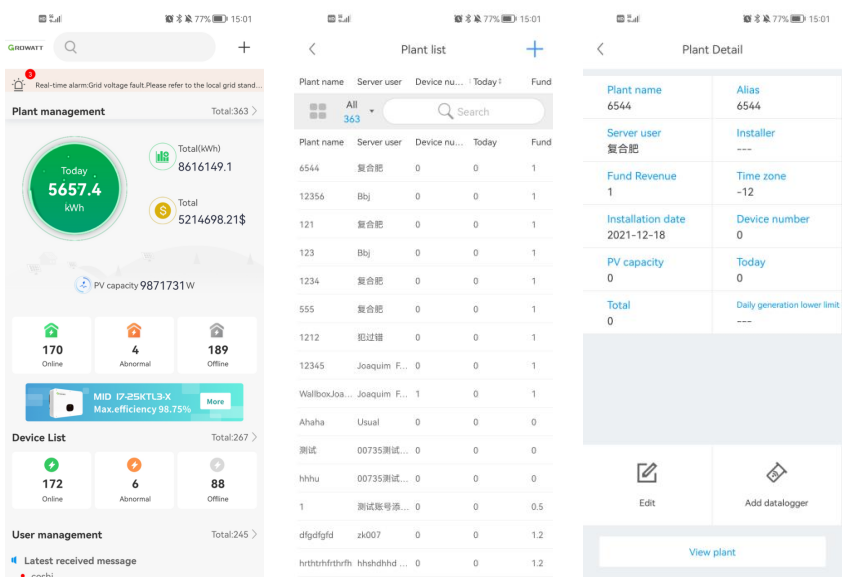
Đăng nhập ứng dụng ShinePhone->Danh sách thiết bị->Chi tiết thiết bị->Cài đặt/Điều chỉnh/Xóa/Xem thiết bị
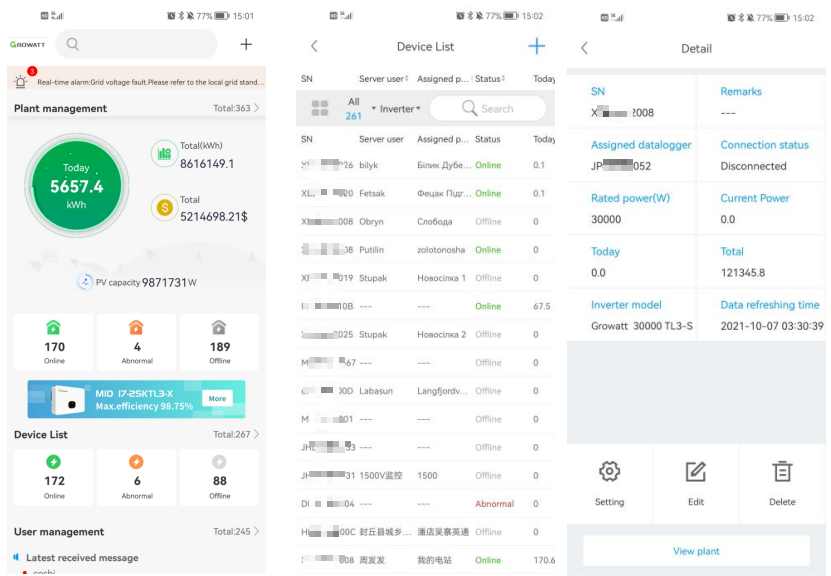
Đăng nhập ứng dụng ShinePhone->Quản lý người dùng/ Danh sách người dùng->Chi tiết người dùng->Điều chỉnh/Cài đặt lại mật khẩu/Xem người dùng
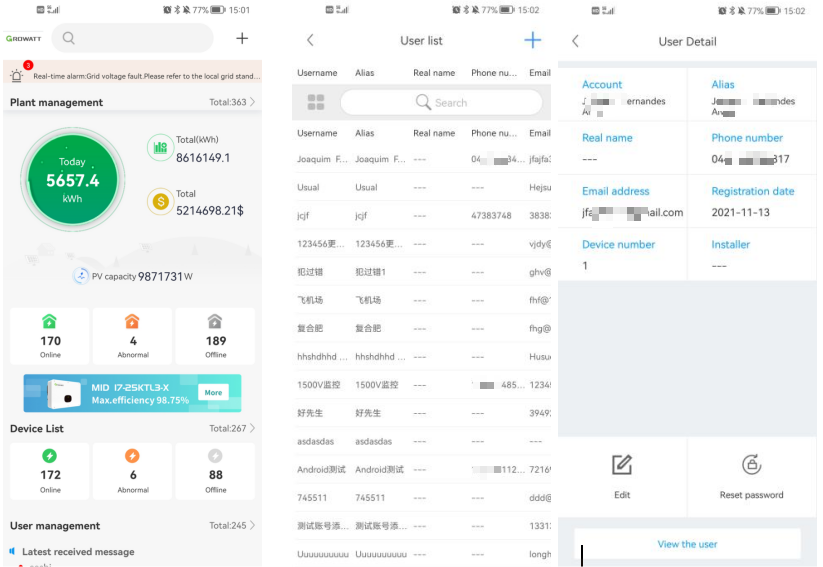
Cách để cài đặt thông số thiết bị
1)Đăng nhập vào nền tảng OSS->Danh sách->Thiết bị điều khiển->Nhấp chọn nút cài đặt hoặc nhấn đúp chuộc vào thiết bị đích để cài đặt
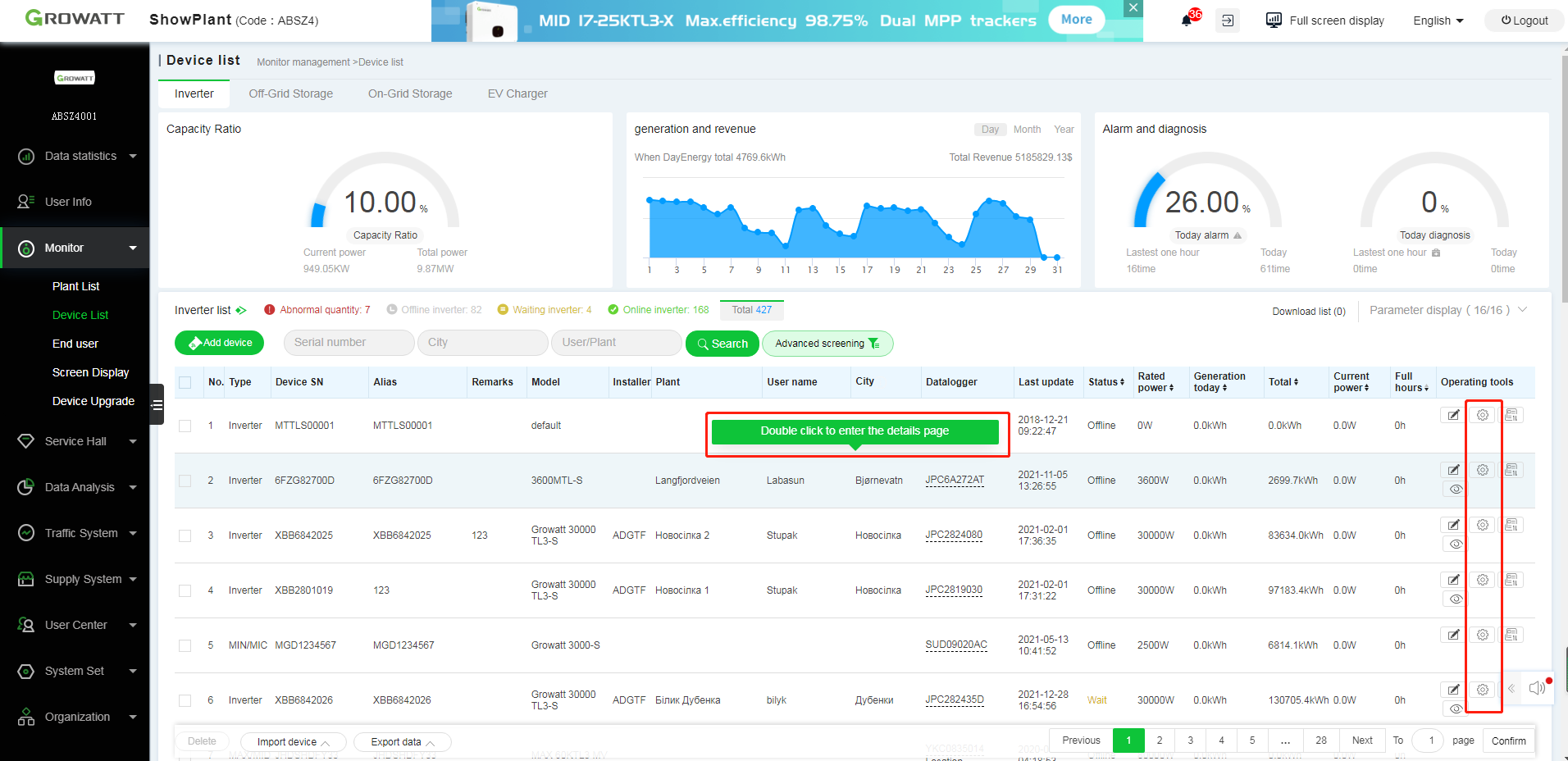
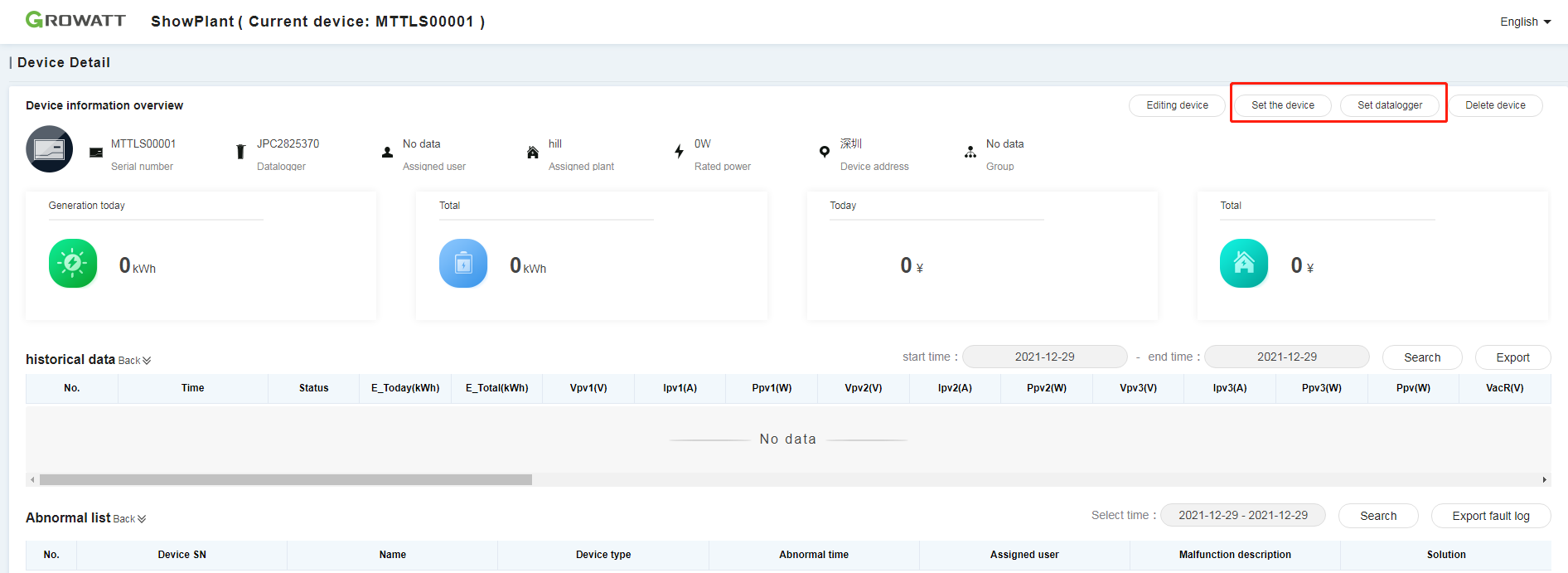
2)Kiểm tra "tôi đã đọc qua và đồng thuận với tuyên bố miễn trách nhiệm " và nhấn xác nhận.
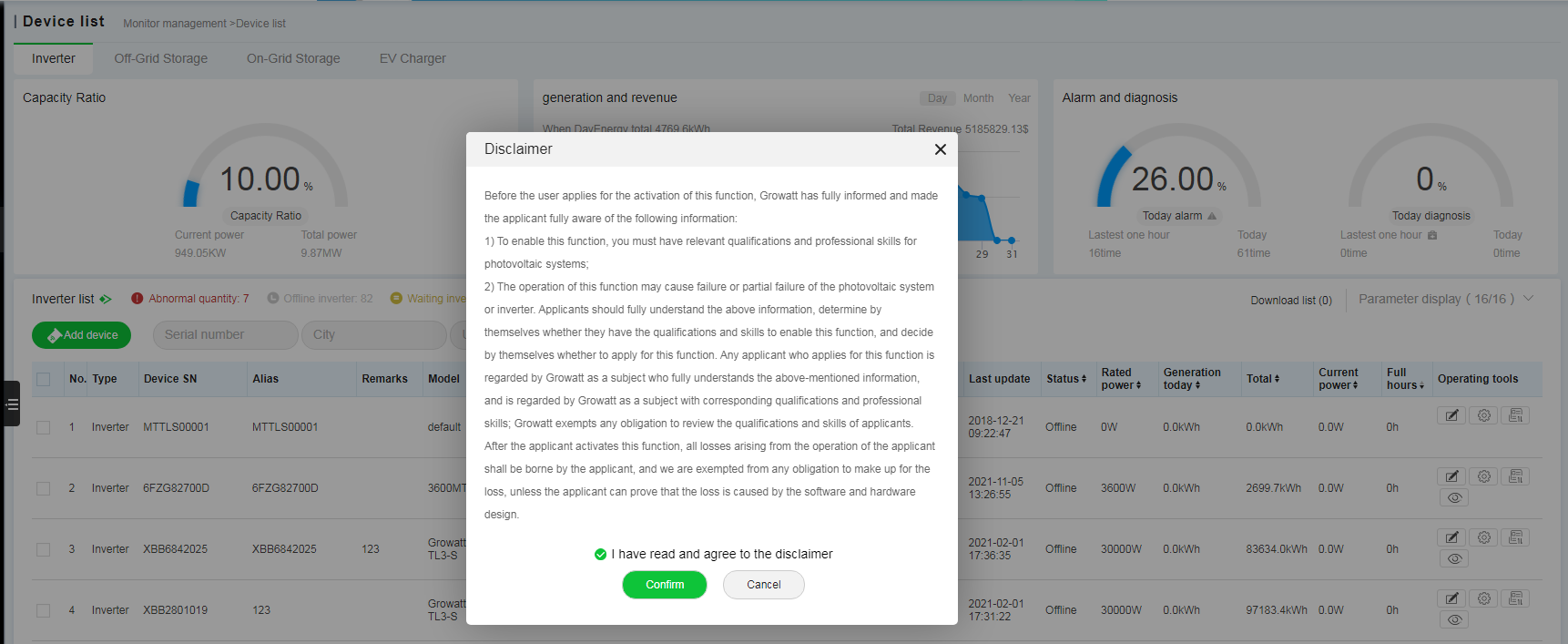
3)Cài đặt bộ biến tần
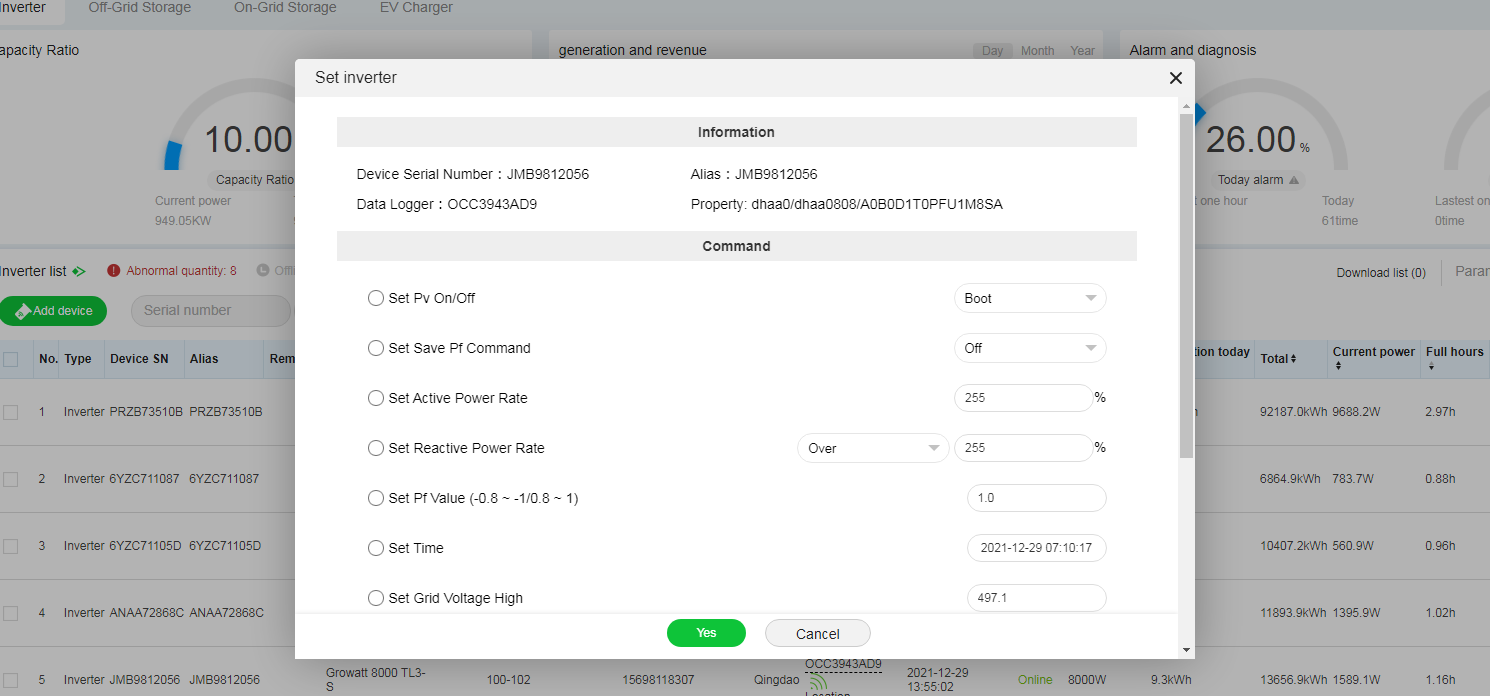
Cách để xóa thiết bị
Phương pháp 1: Thông qua chi tiết thiết bị
1)Đăng nhập vào nền tảng OSS->thiết bị->điều khiển->Nhấn đúp chuột vào thiết bị đích để mở chi tiết.
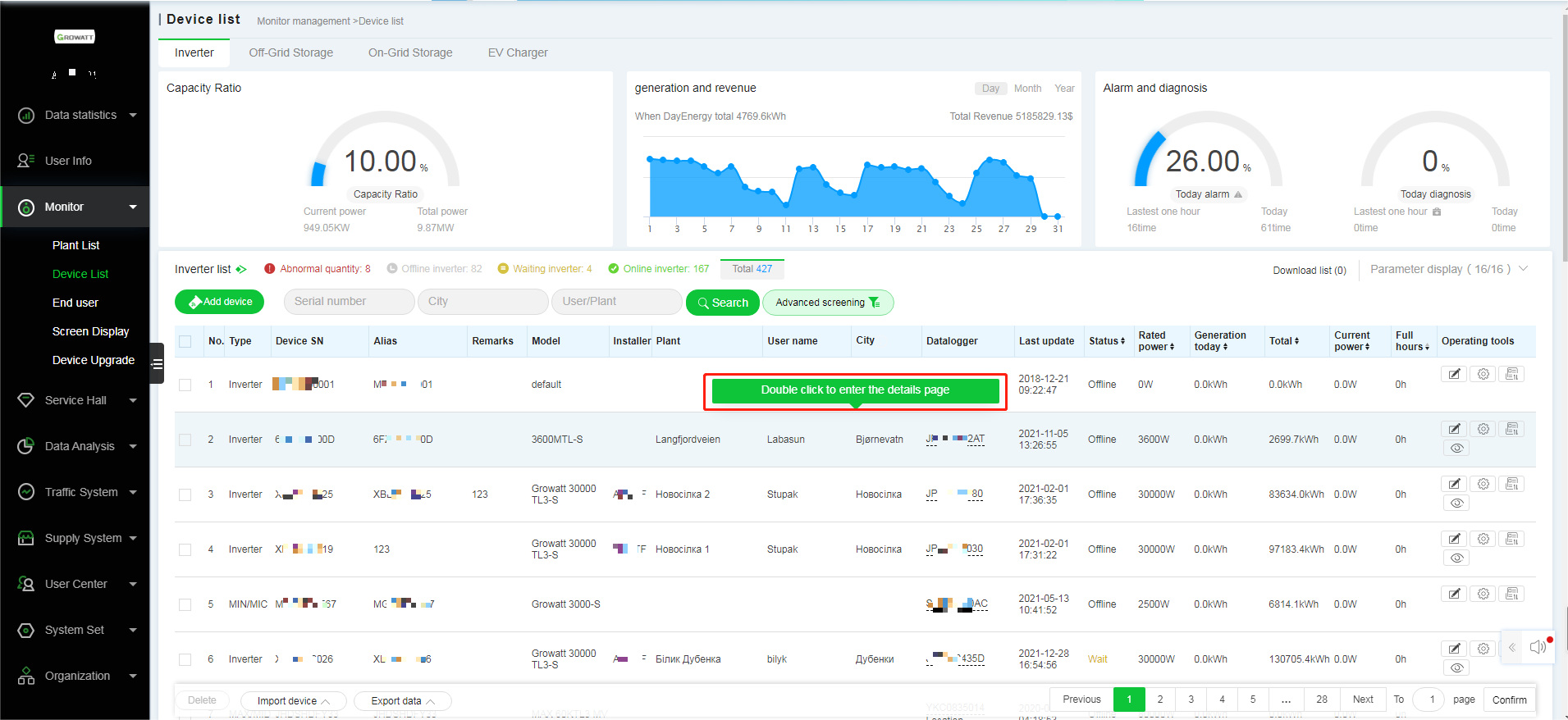
2)Chọn thiết bị đích->Xác nhận xóa
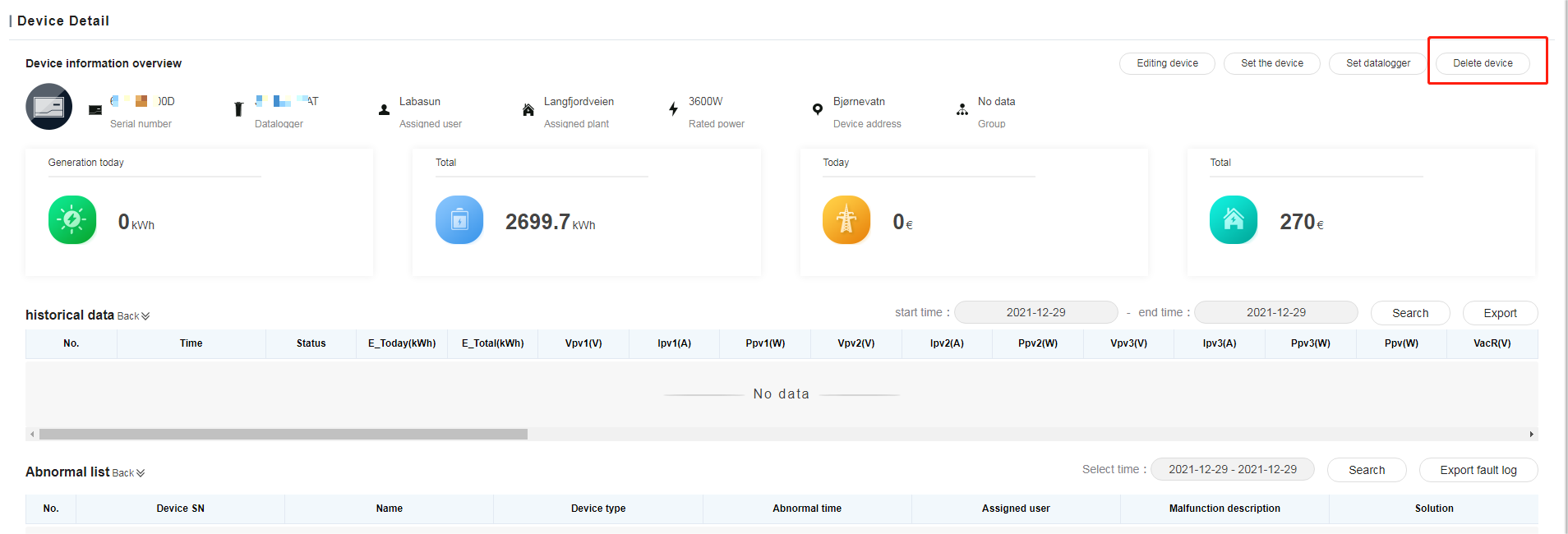
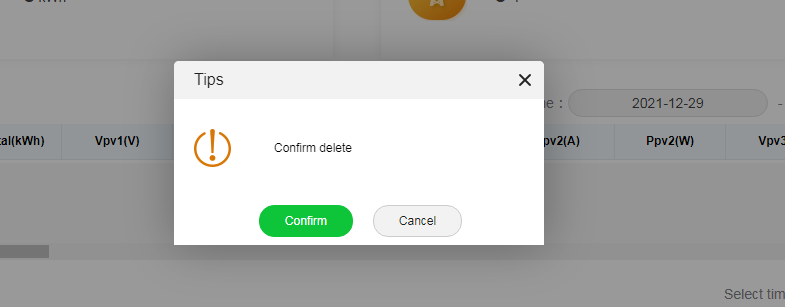
Phương pháp 2: Thông qua chi tiết máy
1)Đăng nhập vào nền tảng OSS->nhà máy->điều khiển->nhấp đúp chuột vào nhà máy đích để mở chi tiết.
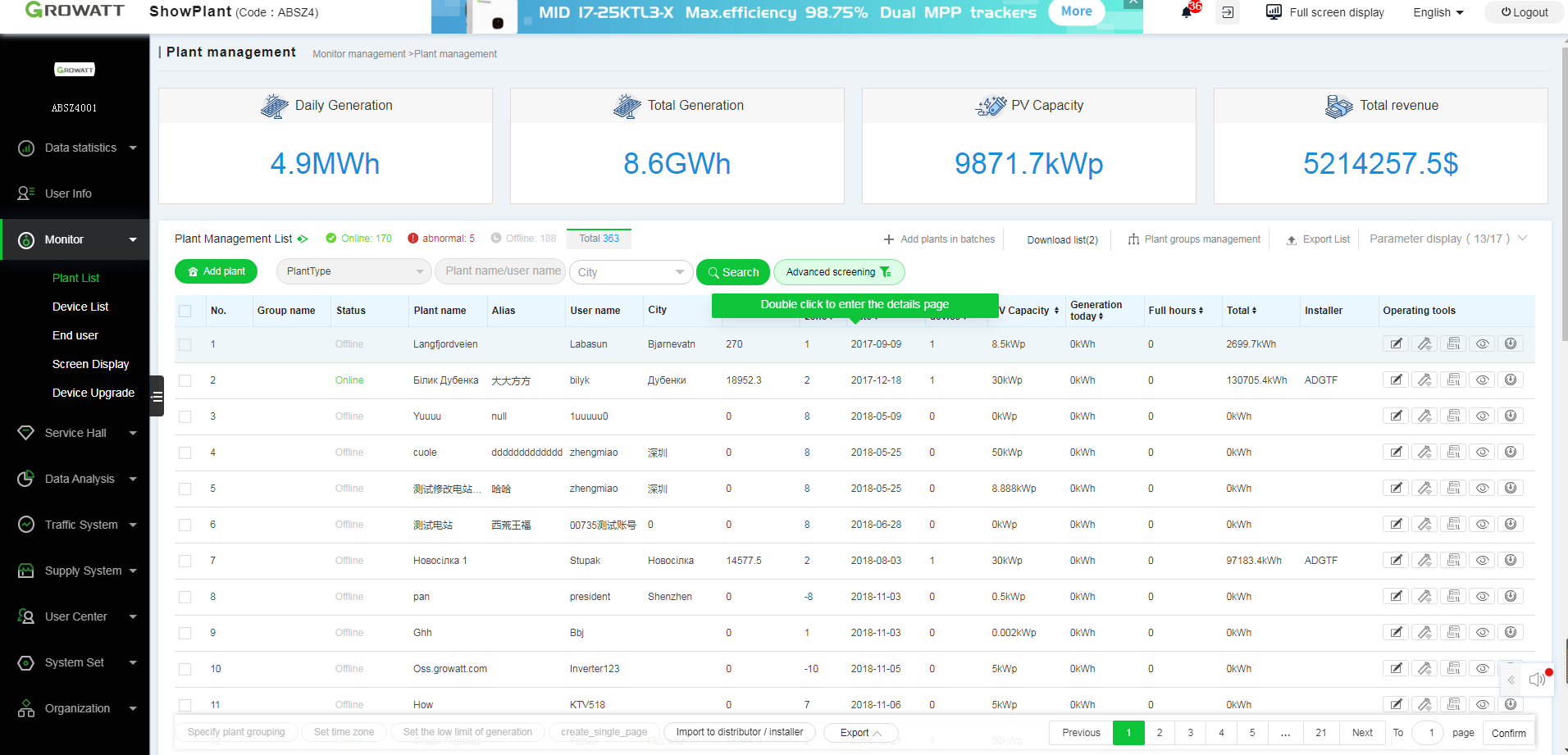
2)Chi tiết nhà máy->Danh sách thiết bị->Chọn thiết bị đích để xóa
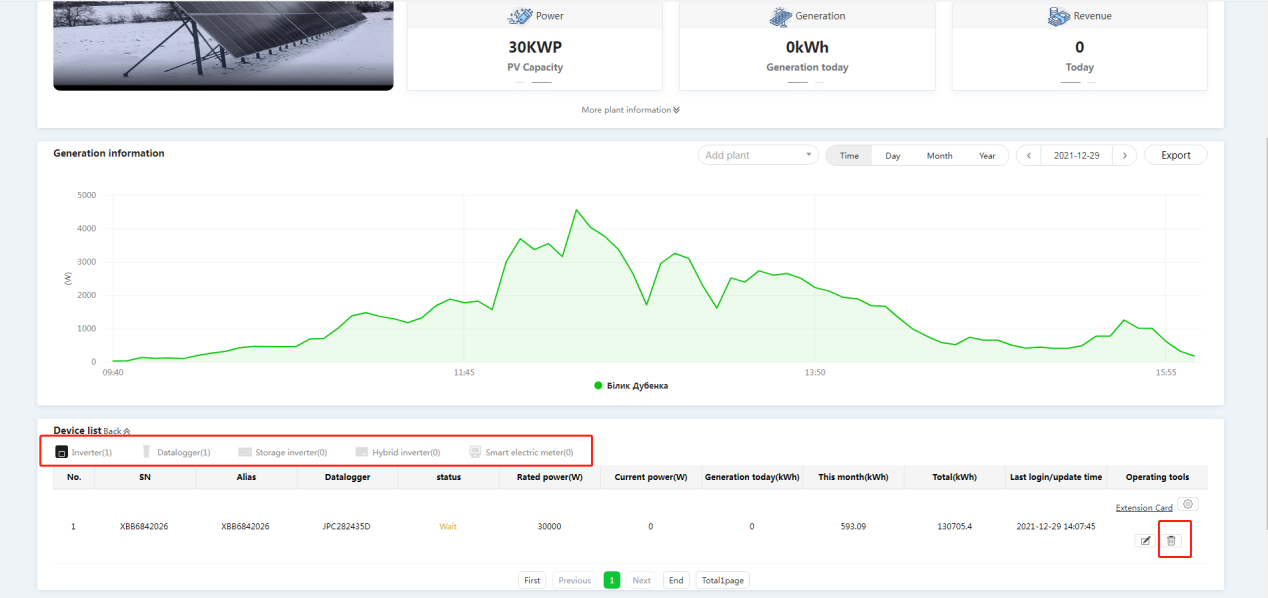
3) Xác nhận xóa.
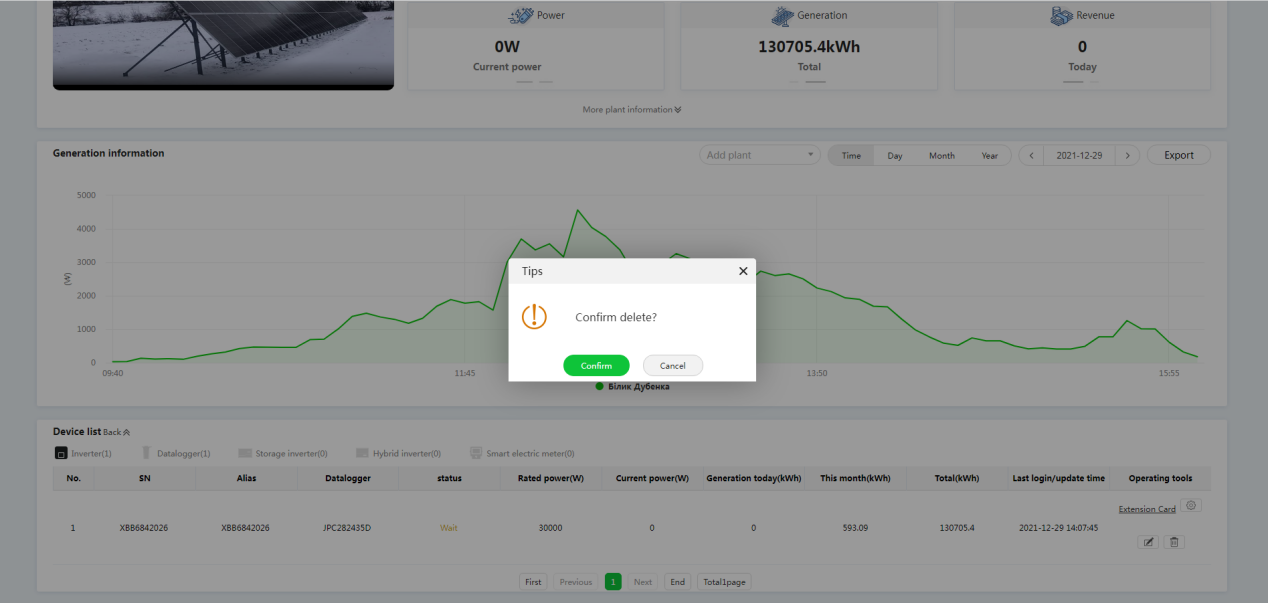
Cách để sửa thông tin người dùng
1)Đăng nhập vào nền tảng OSS->Điều khiển->Máy chủ cuối->Chọn máy chủ đích để điều chỉnh
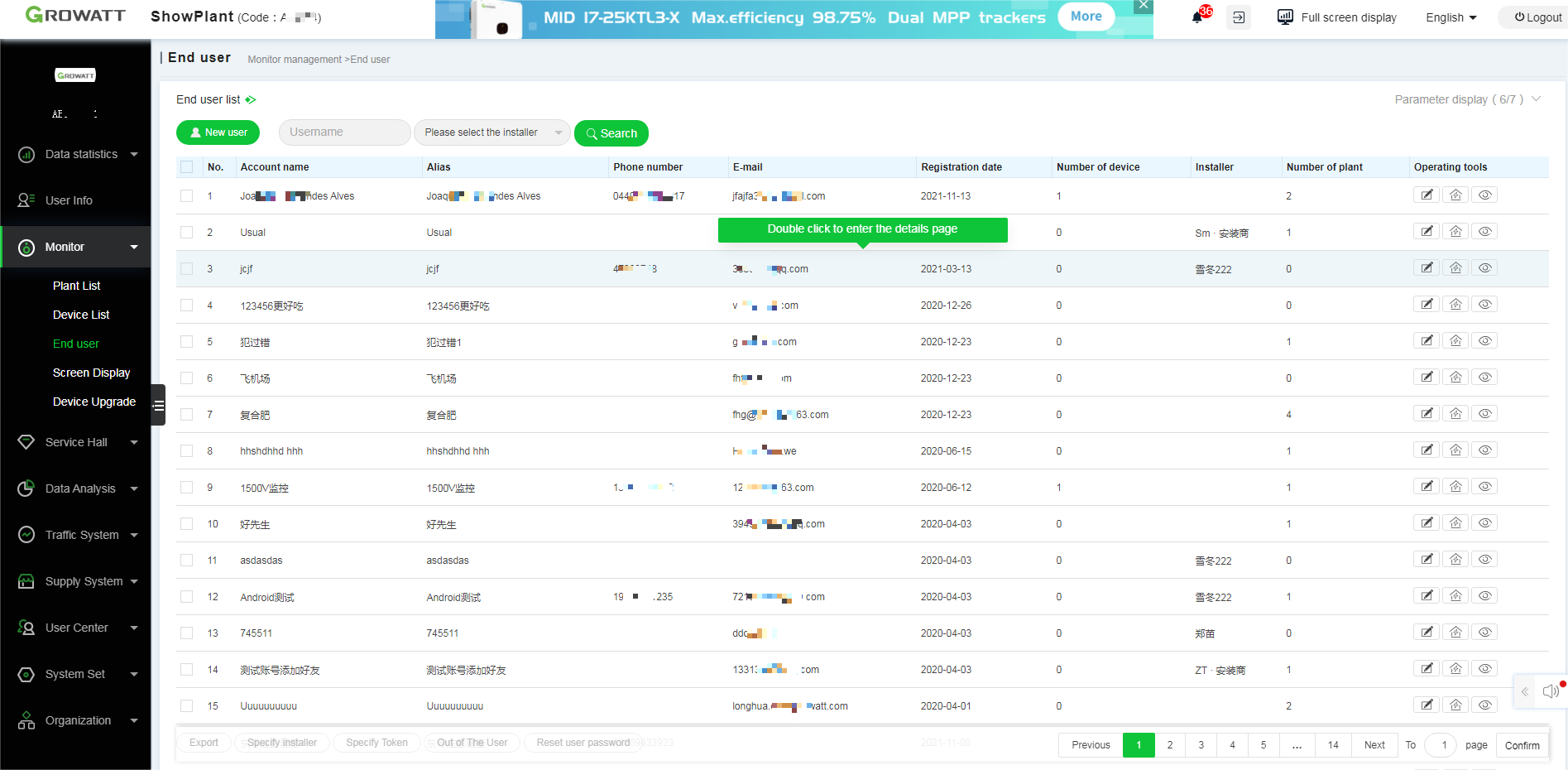
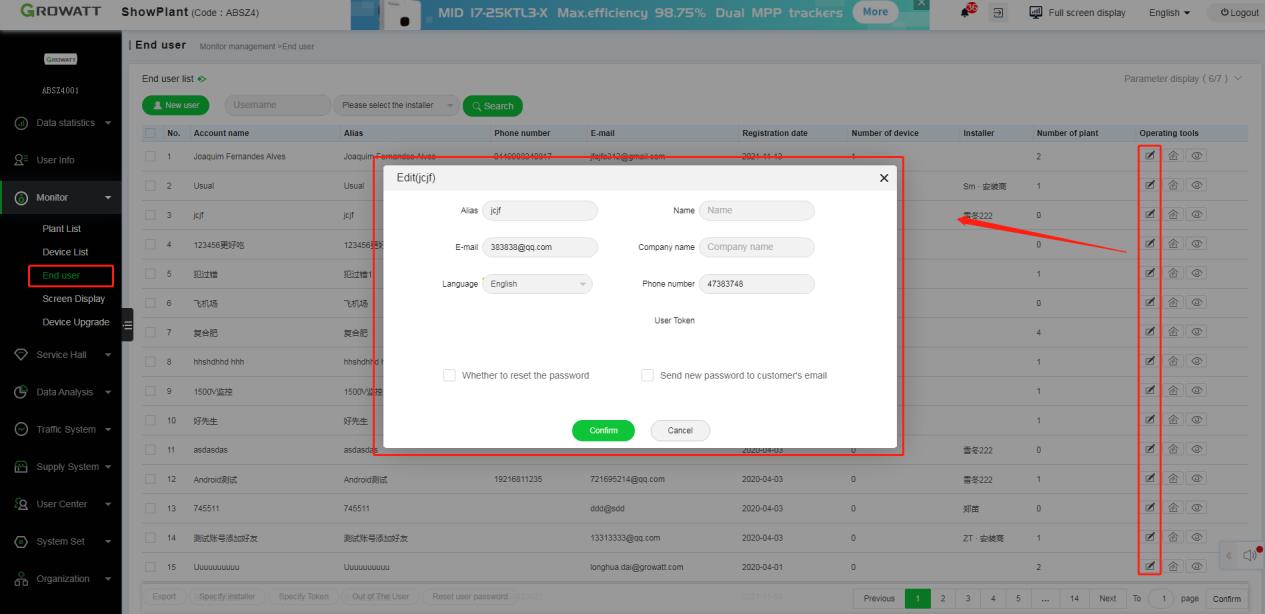
Cách để thêm người dùng trình duyệt
1)Đăng nhập vào nền tảng OSS->điều khiển->máy chủ cuối->nhấp đúp chuột vào máy chủ đích để mở chi tiết
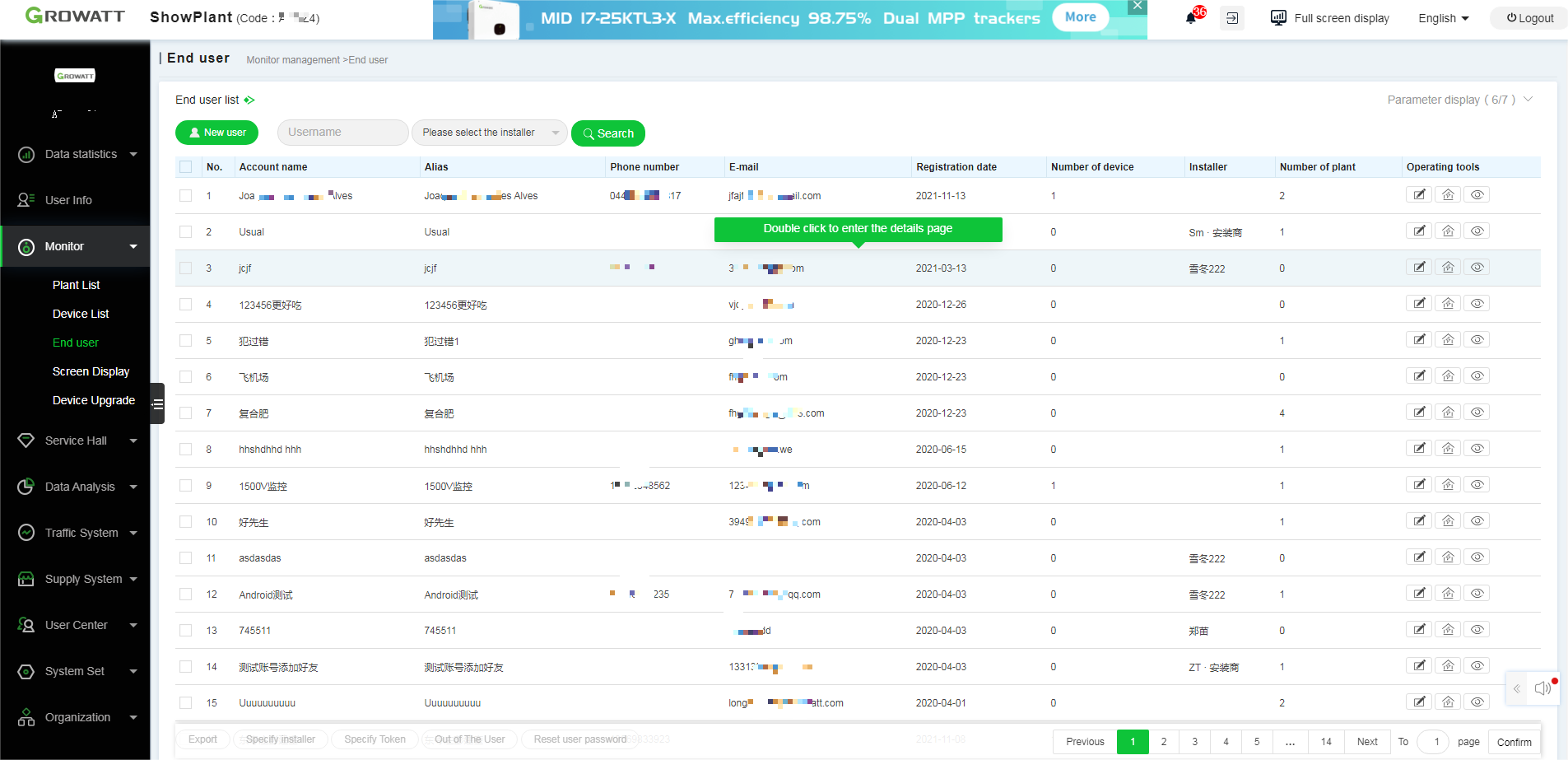
2)Chi tiết máy chủ->Trình duyệt máy chủ hiện tại->nhấp để thêm
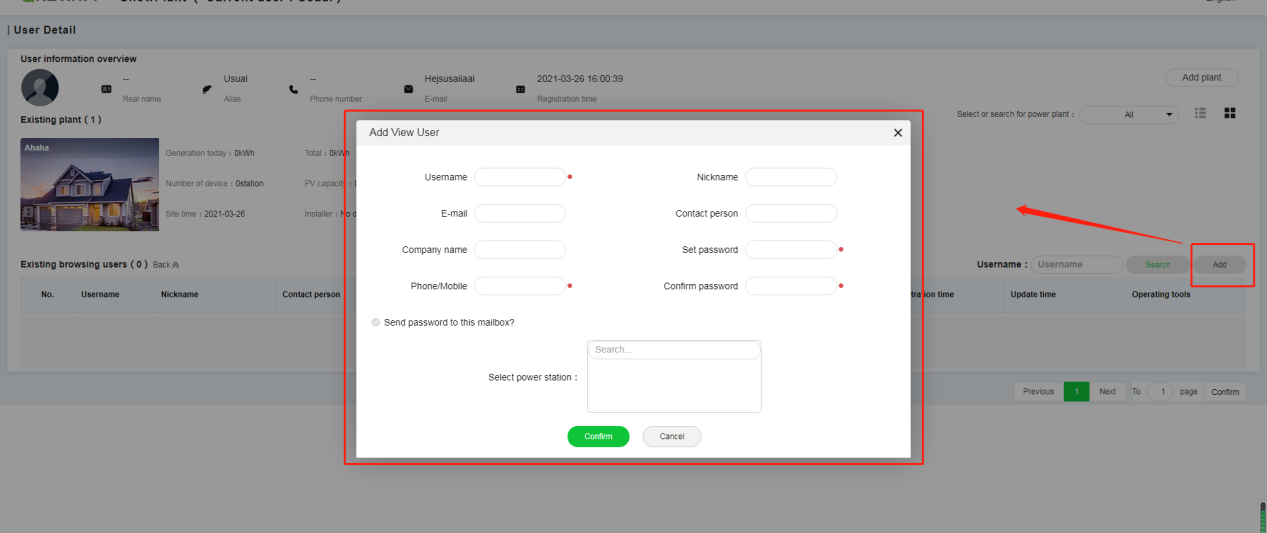
Cách để cài đặt thông số biến tần lưu trữ
1)Đăn nhập vào nền tảng OSS->Điều khiển->Danh sách nhà máy->Quản lý nhà máy->Nhấ đúp chuột vào nhà máy đích để mở trang chi tiết
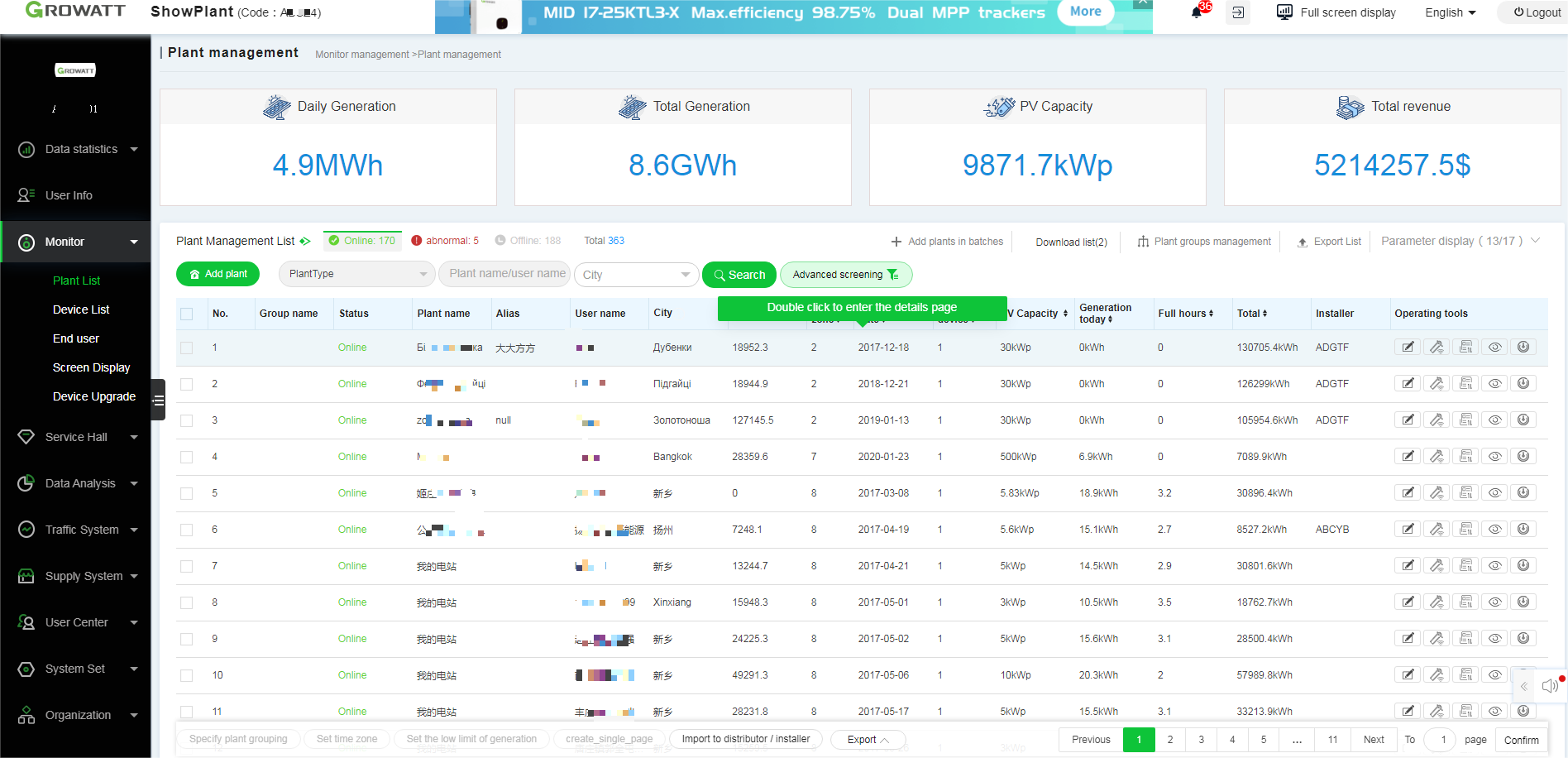
2)Chi tiết nhà máy->Danh sác thiế bị->Bộ biến tần dự trữ->Chọn thiết bị đích để cài đặt
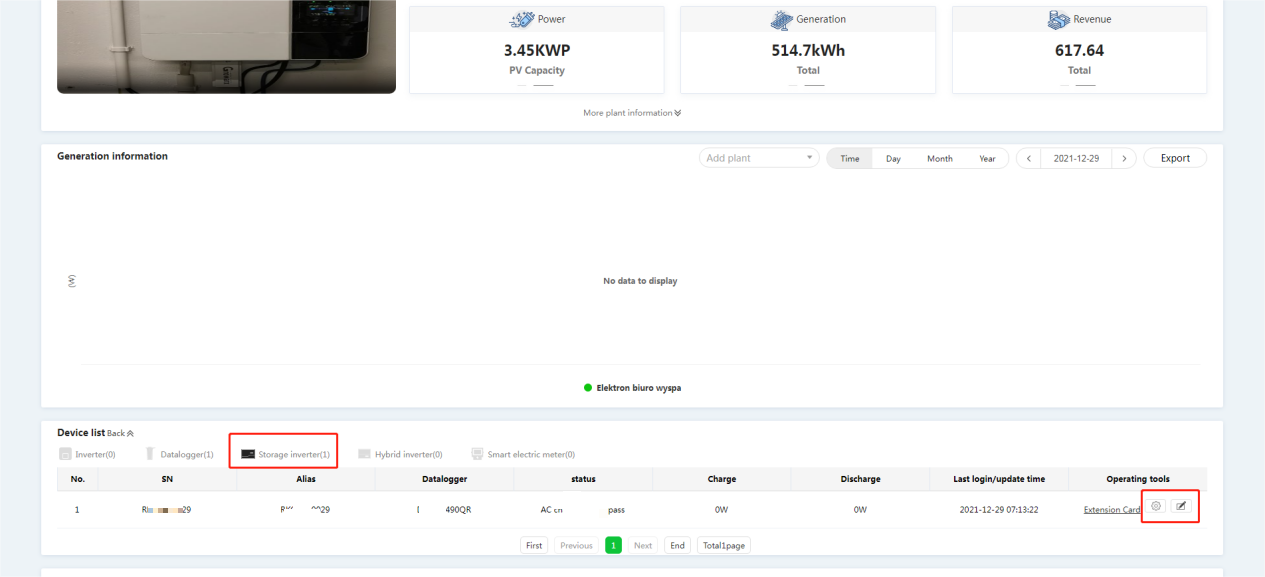
Cách để sửa thông tin nhà máy
1)Đăng nhập vào nền tảng OSS->Điều khiển>Danh sách nhà máy->nhấp chọn nhà máy đích để điều chỉnh hoặc nhấp đúp chuột để mở chi tiết.
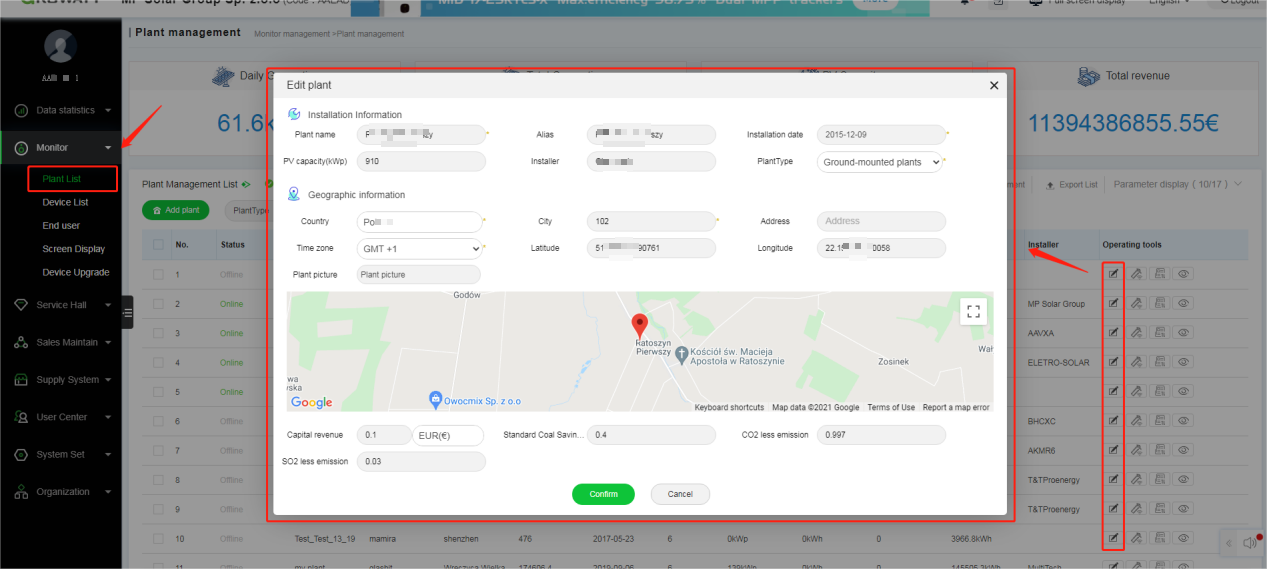
2)Chi tiết nhà máy->Để biết thêm thông tin->nhấp để điều chỉnh
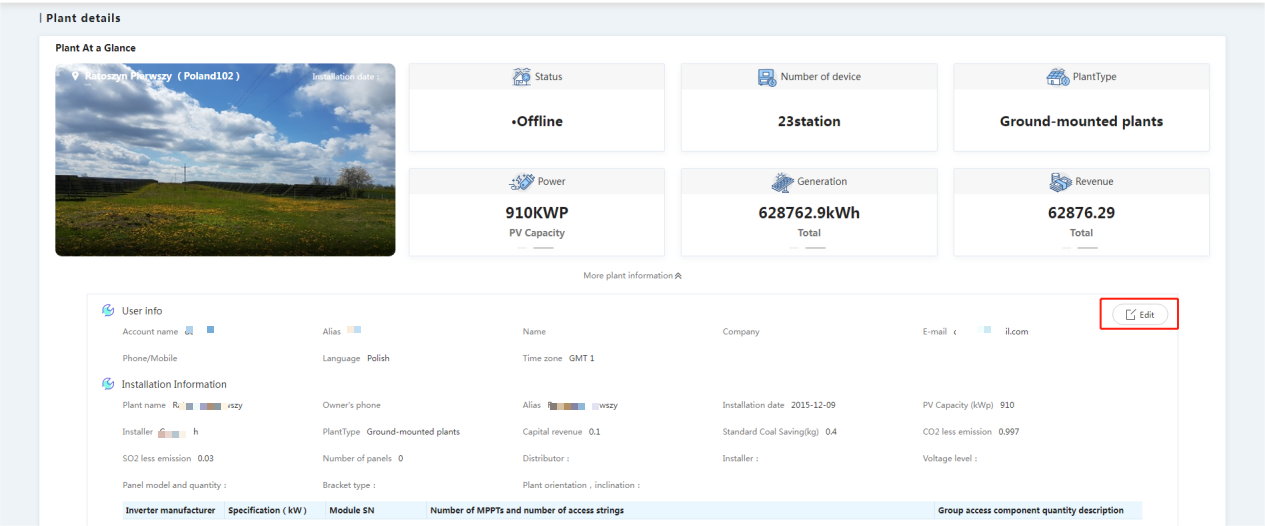
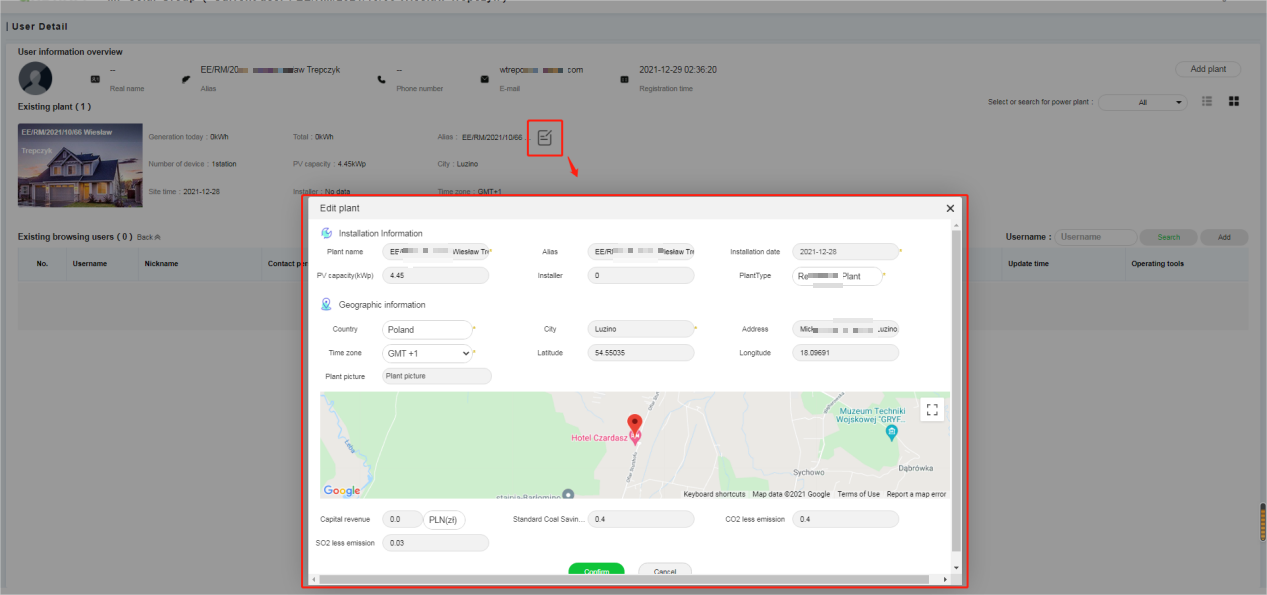
Cách để quản lý thiết bị RF trong bộ ghi dữ liệu ShineLanBox
Phương pháp1: Cài đặt thông qua danh sách thiết bị
1)Đăng nhập vào nền tảng OSS->điều khiển->danh sách thiết bị-> nhấp đúp chuột vào thiết bị đích để mở chi tiết.
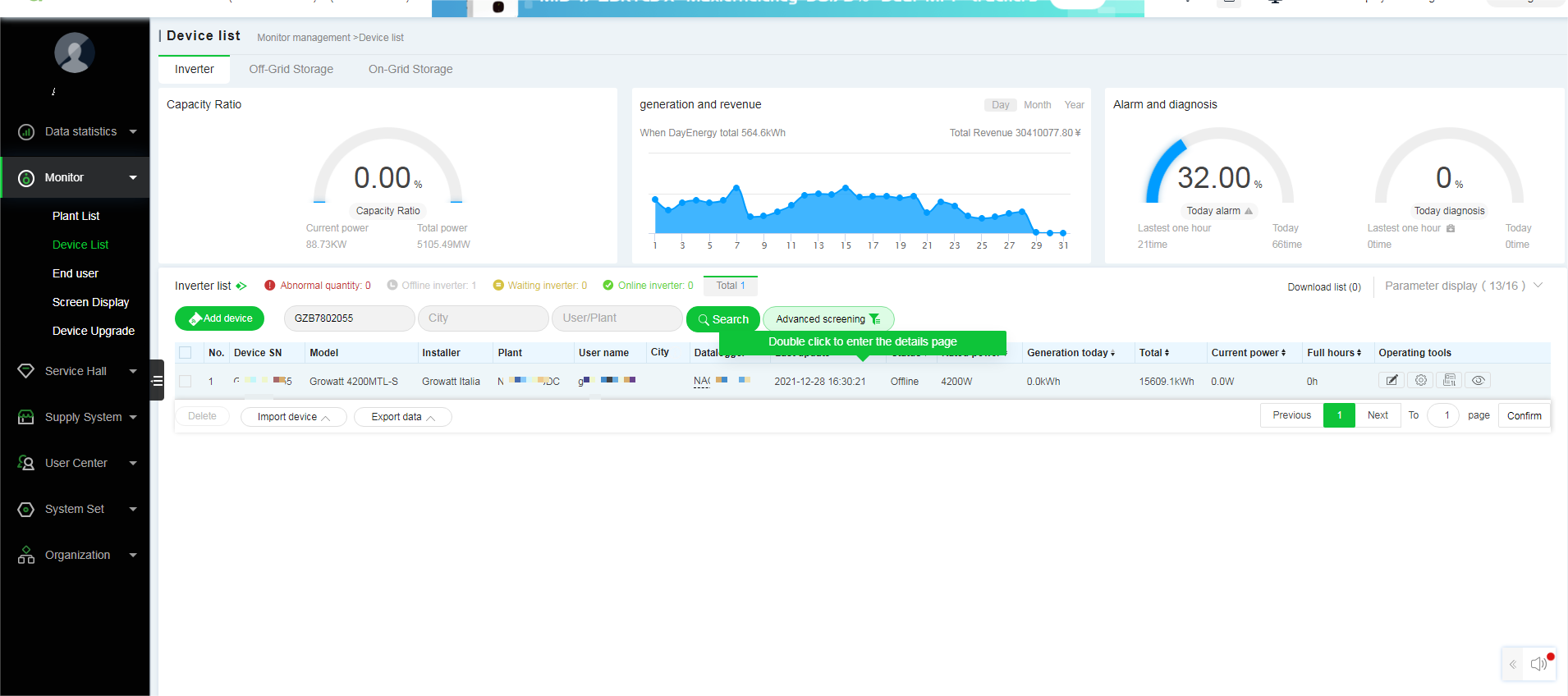
2)Chi tiết thiết bị->Tổng quan thông tin thiết bị->Nhấp vào ghép nối RF hoặc thiết bị RF
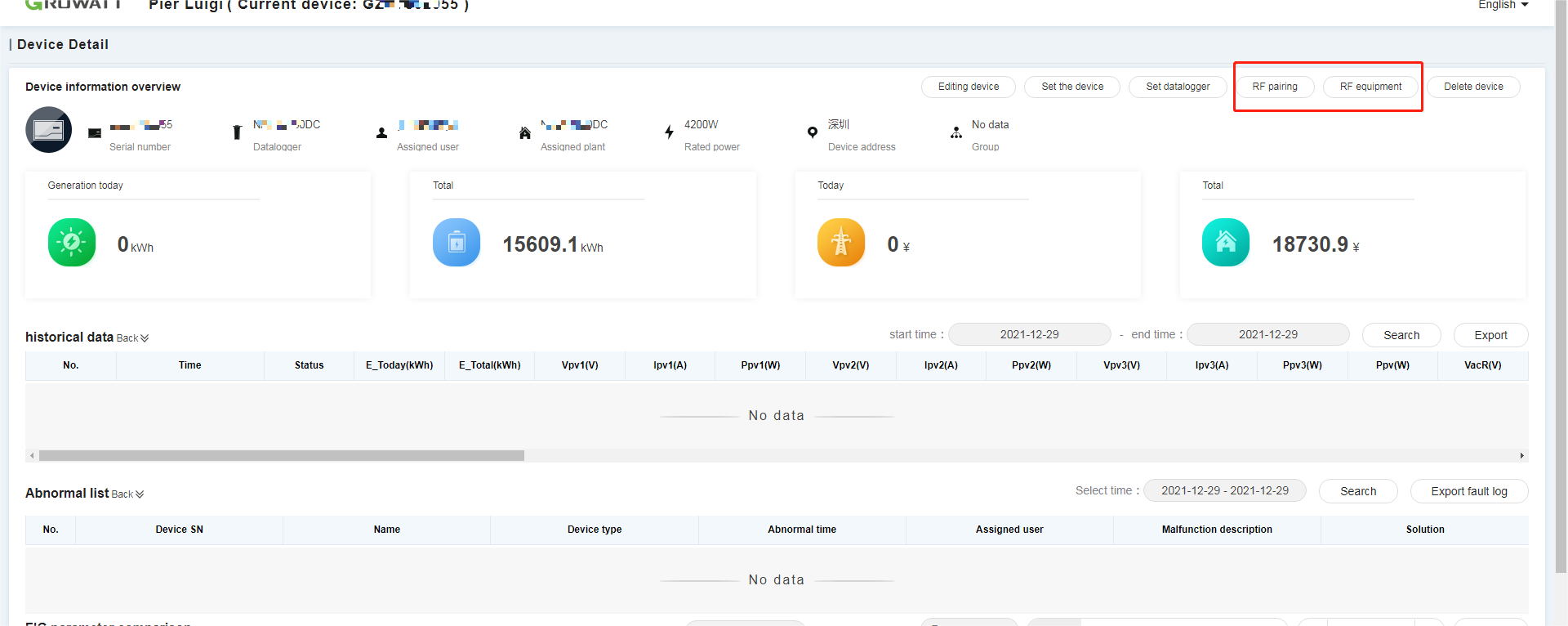
Phương pháp 2 Cài đặt thông qua danh sách nhà máy->Danh sách quản lý nhà máy
1)Đăng nhập vào nền tảng OSS->Điều khiển->Danh sách nhà máy->Nhấp đúp chuột vào nhà máy đích để mở chi tiết.
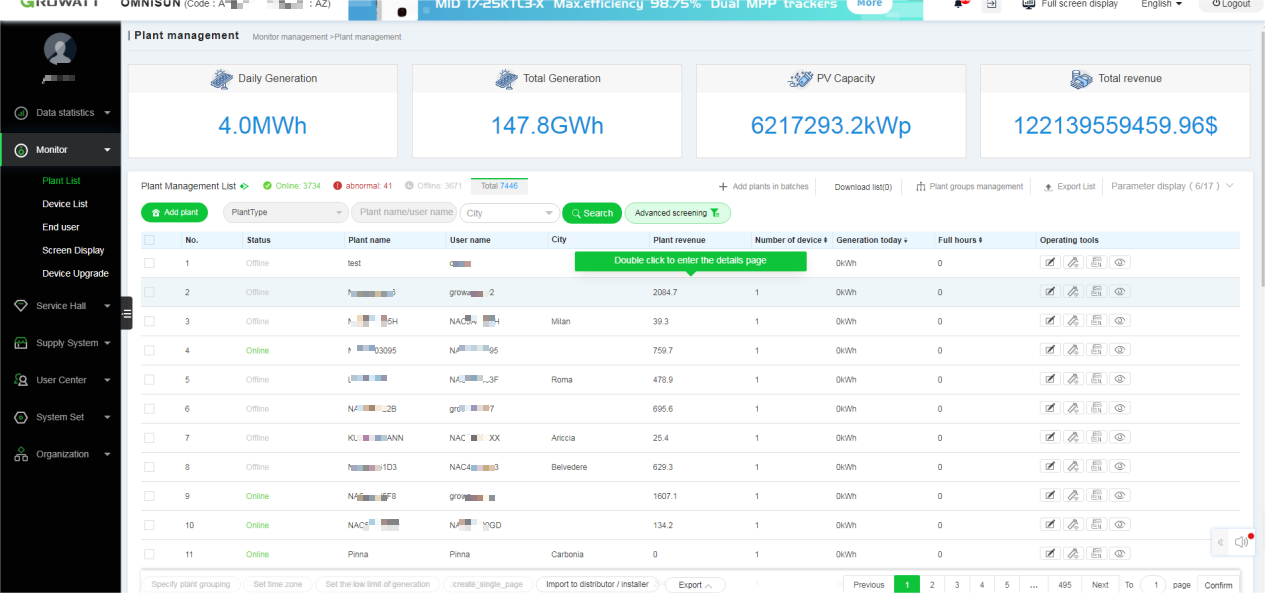
2)Chi tiết nhà máy->Danh sách thiết bị->Chọn bộ ghi dữ liệu đích và nhấp vào nút đặt
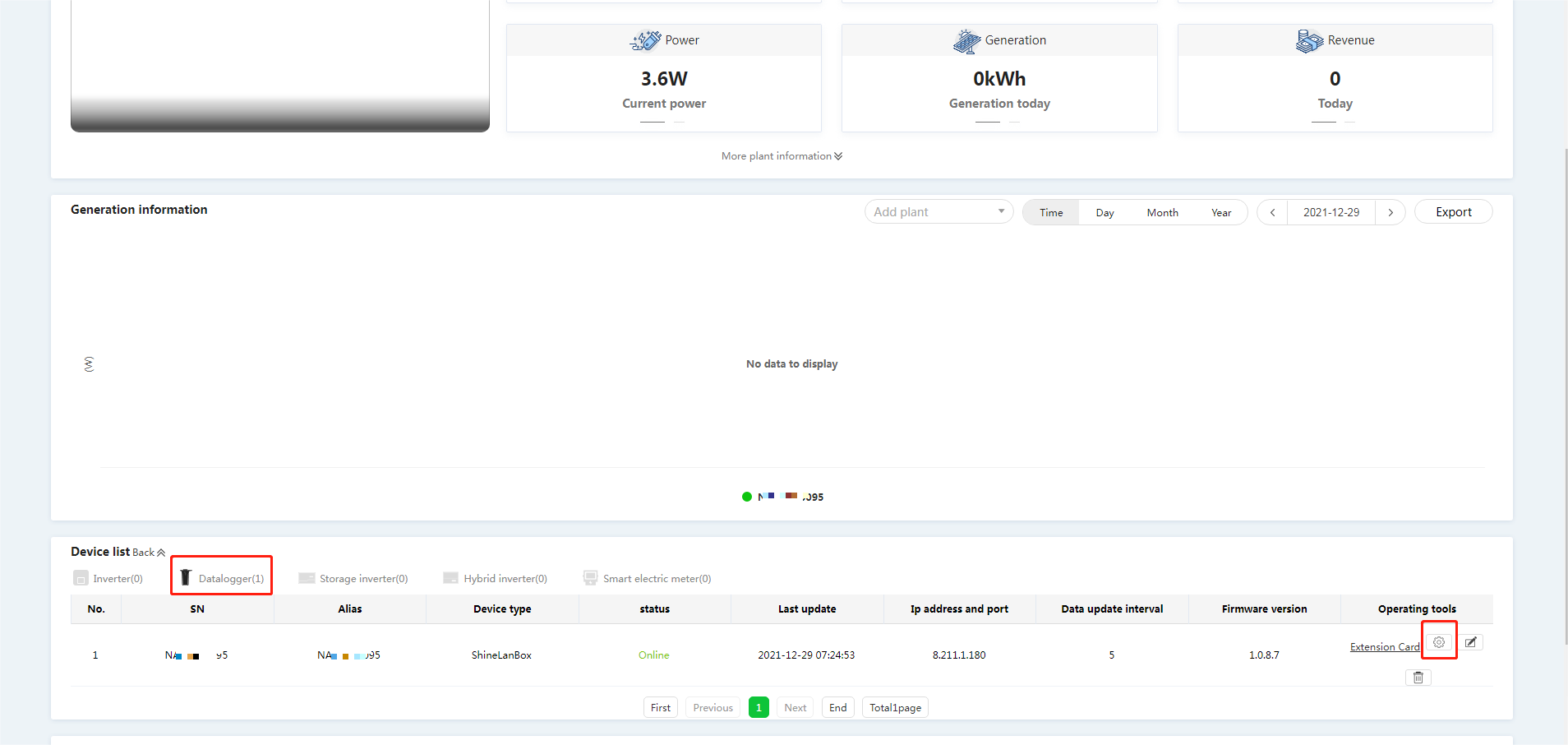
Cách để xem dữ liệu lịch sử thiết bị
Phương pháp 1: Thông qua chi tiết thiết bị
1)Đăng nhập vào nền tảng OSS->điều khiển->danh sách thiết bị->nhấp đúp chuột vào thiết bị đích để mở chi tiết.
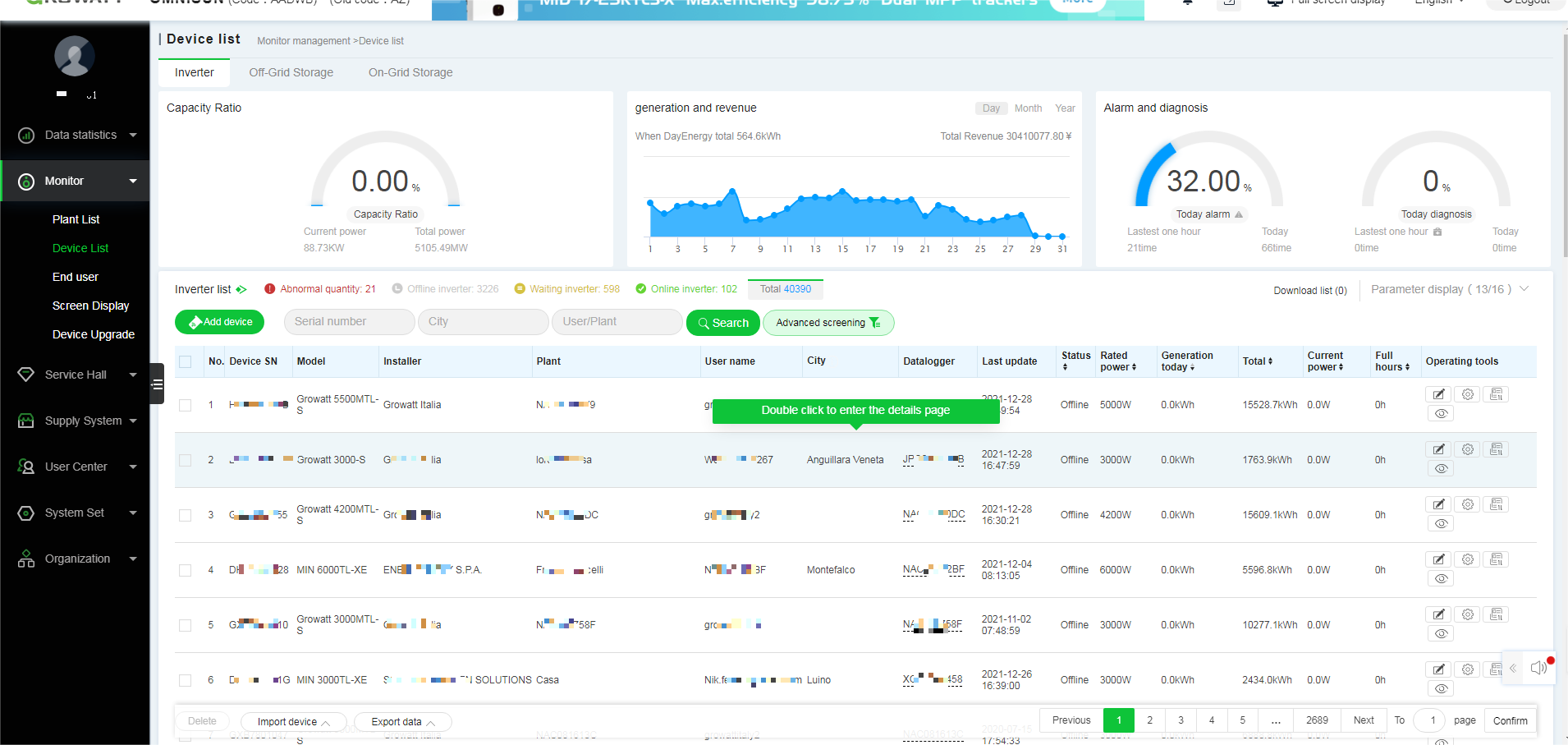
2)Chi tiết thiết bị-> Dữ liệu lịch sử
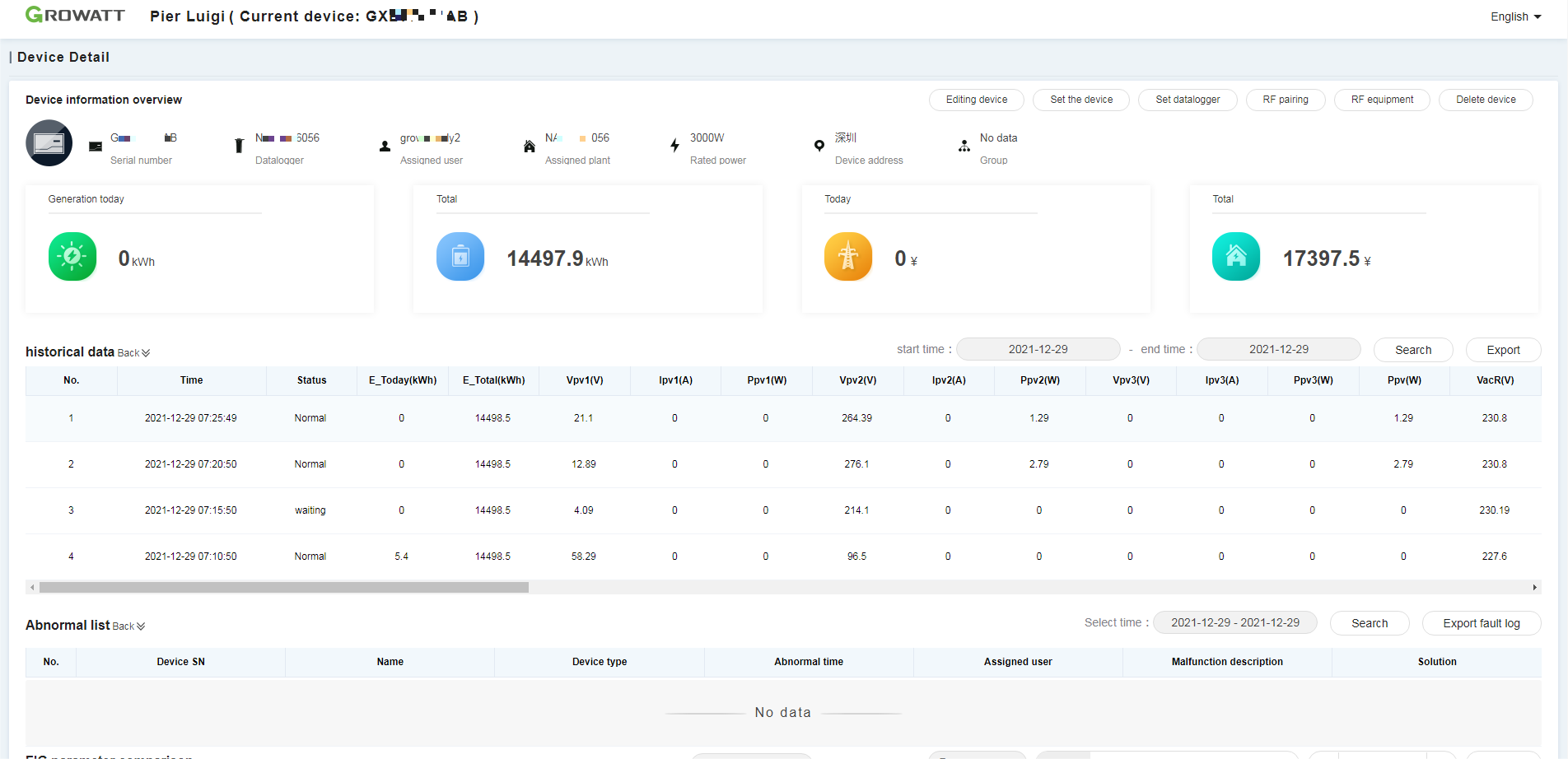
Phương pháp 2: Đăng nhập vào nền tảng ShineServer
1)Đăng nhập vào nền tảng OSS->điều khiển->danh sách thiết bị->nhấp để xem thiết bị
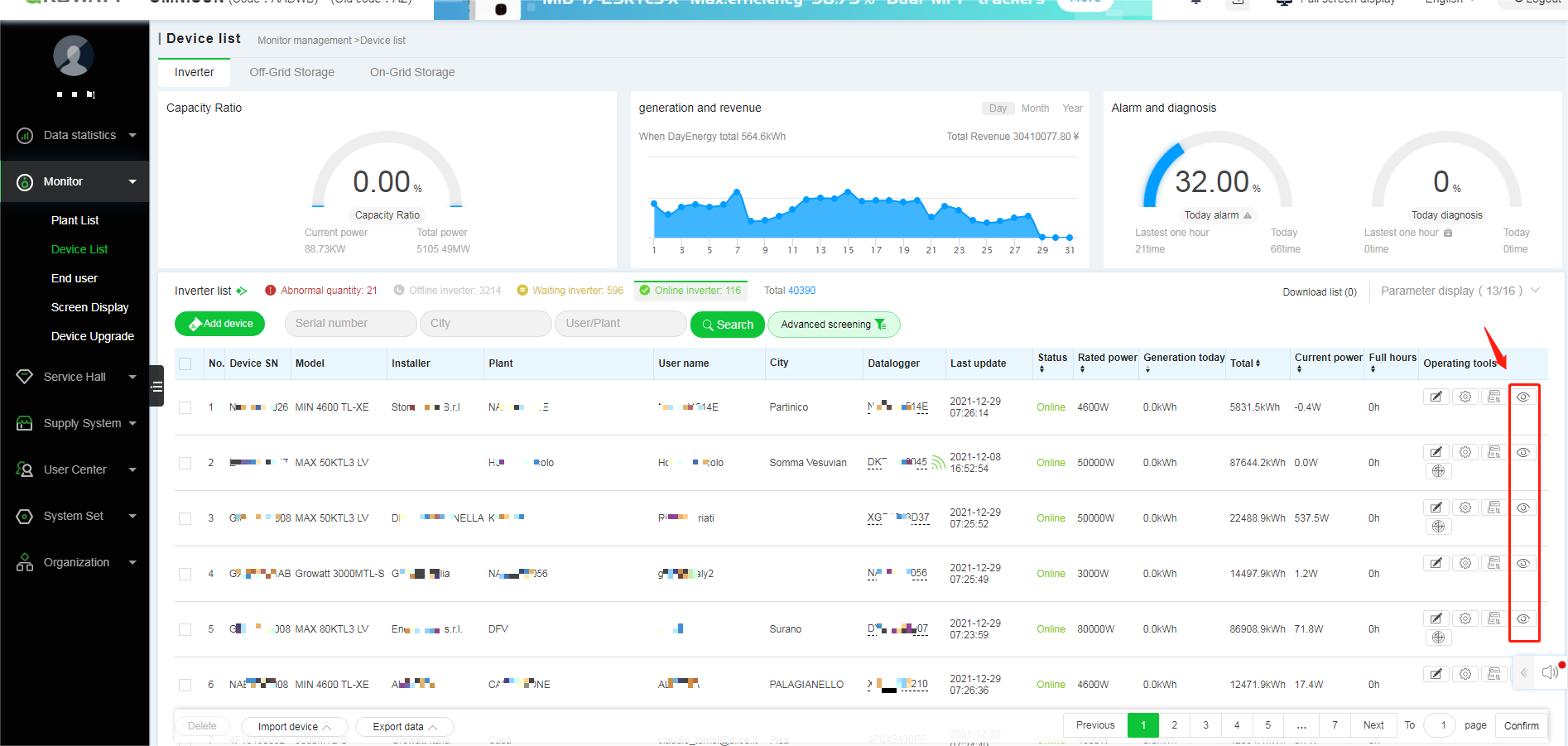
2) Mỏe nền tảng ShineServer->Danh sách thiết bị bảng điều khiển->Dữ liệu lịch sử
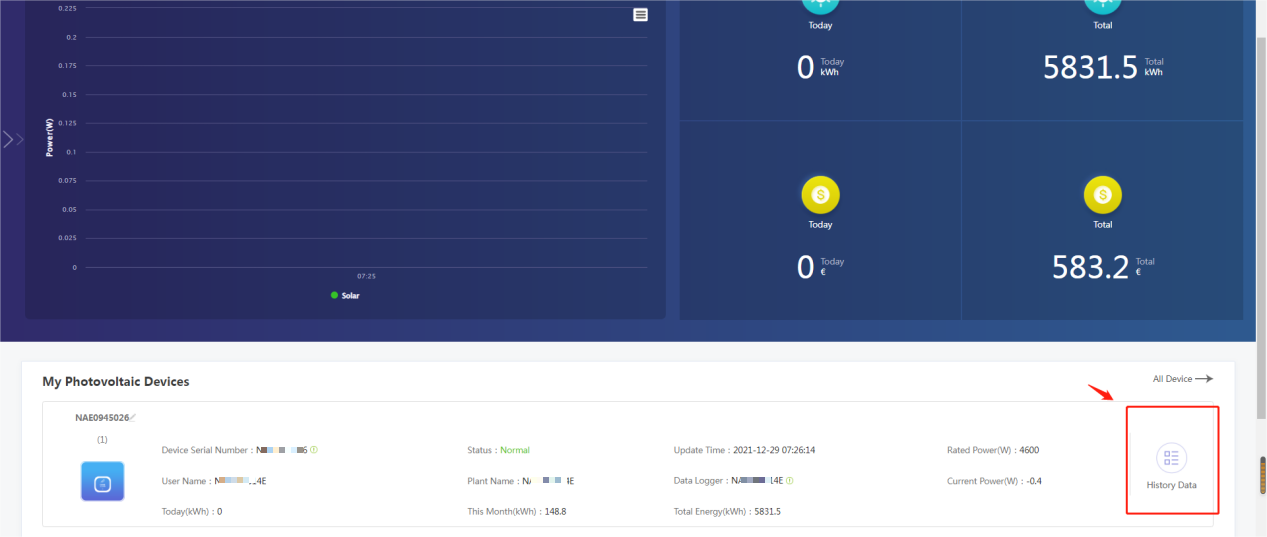
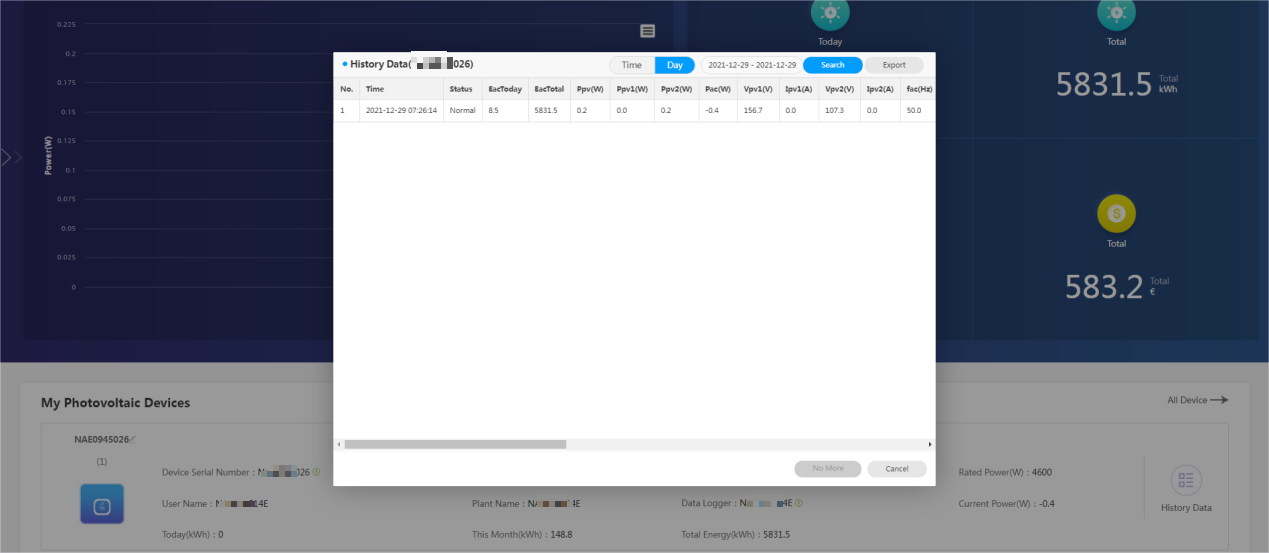
Cách để cài thông tin nhà máy thông qua ShinePhone?
Đăng nhập ứng dụng ShinePhone->Quản lý nhà máy->Danh sách nhà máy->Chi tiết nhà máy>Điều chỉnh nhà máy/Thêm dữ liệu đăng nhập/Xem nhà máy
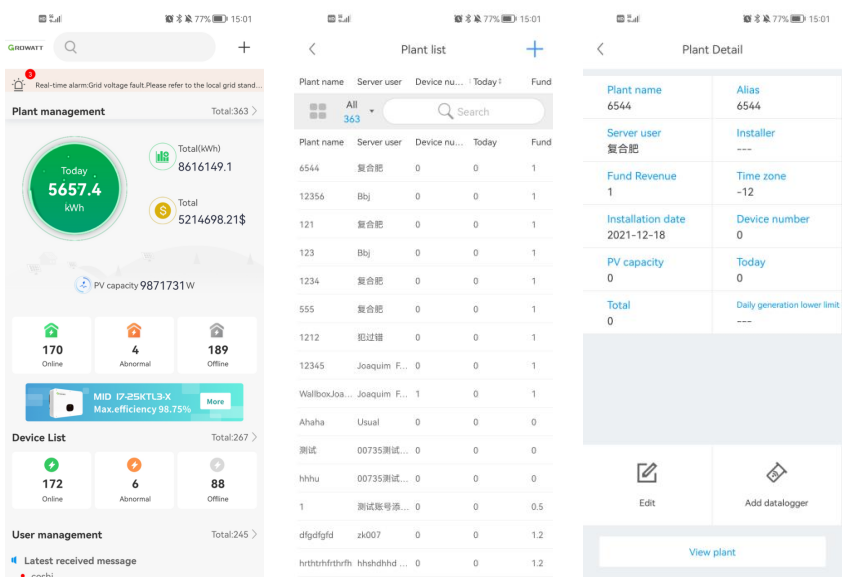
Đăng nhập ứng dụng ShinePhone->Danh sách thiết bị->Chi tiết thiết bị->Cài đặt/Điều chỉnh/Xóa/Xem thiết bị
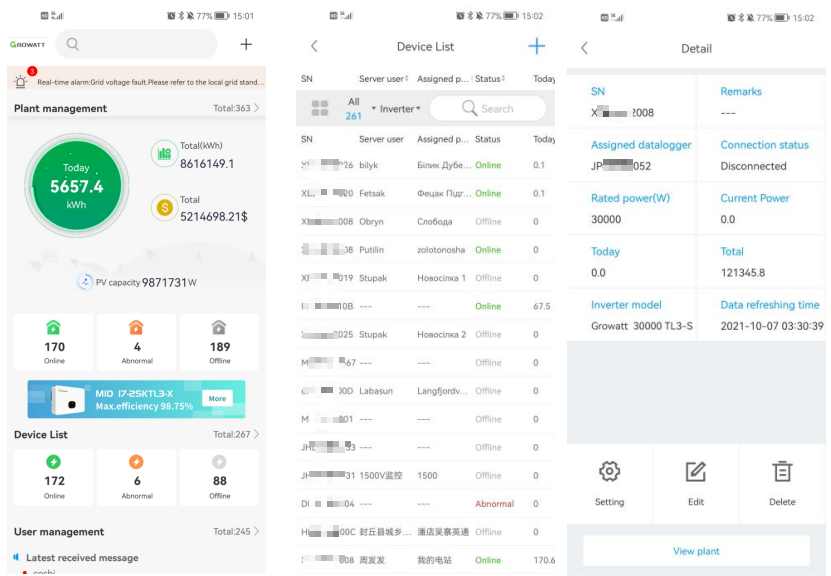
Đăng nhập ứng dụng ShinePhone->Quản lý người dùng/ Danh sách người dùng->Chi tiết người dùng->Điều chỉnh/Cài đặt lại mật khẩu/Xem người dùng
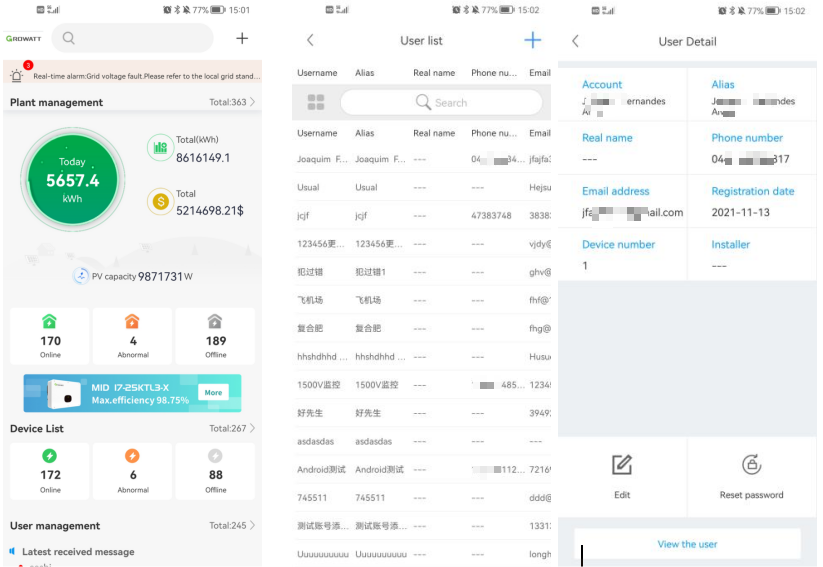
Cách để cài đặt thông số thiết bị
1)Đăng nhập vào nền tảng OSS->Danh sách->Thiết bị điều khiển->Nhấp chọn nút cài đặt hoặc nhấn đúp chuộc vào thiết bị đích để cài đặt
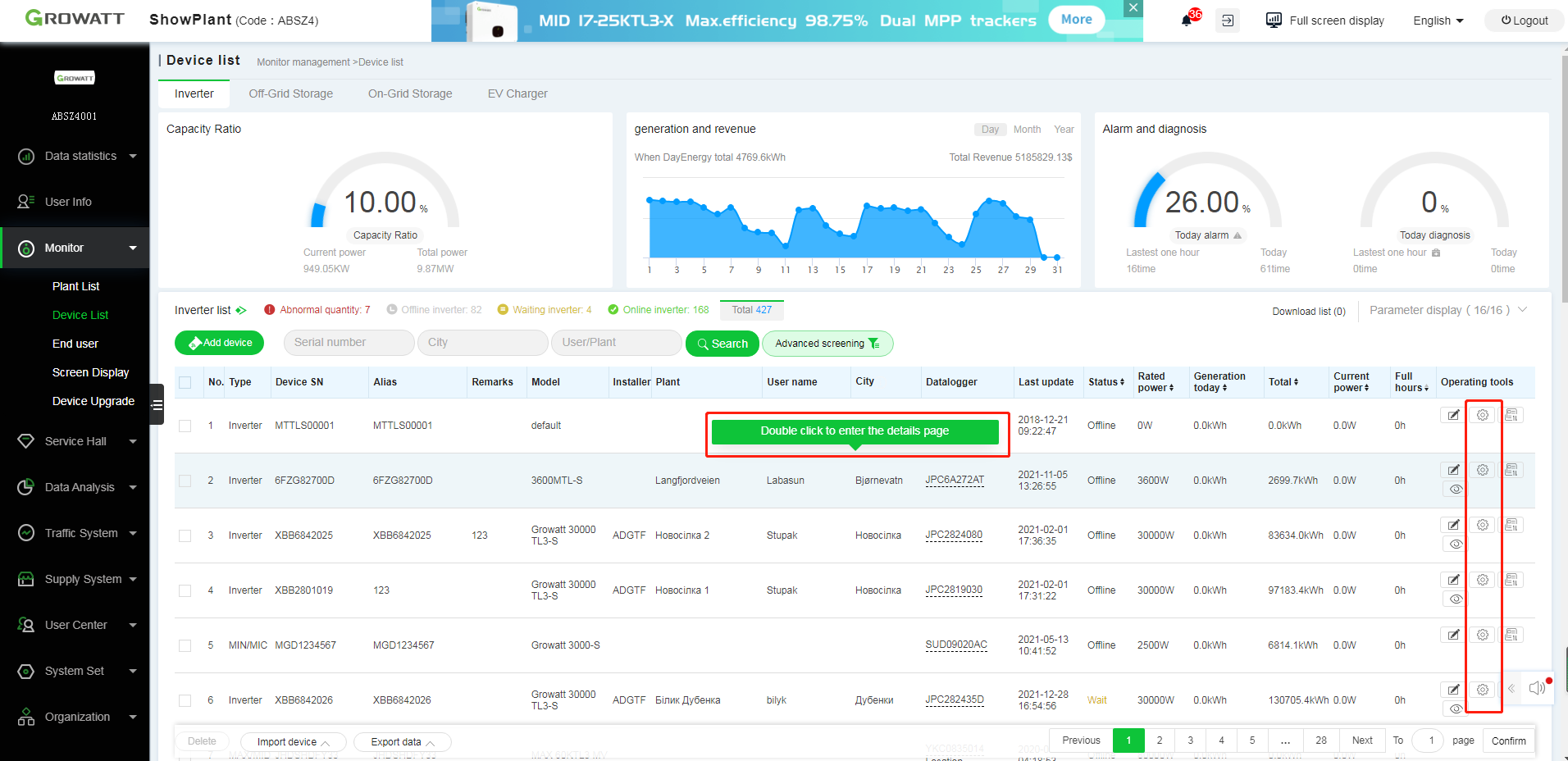
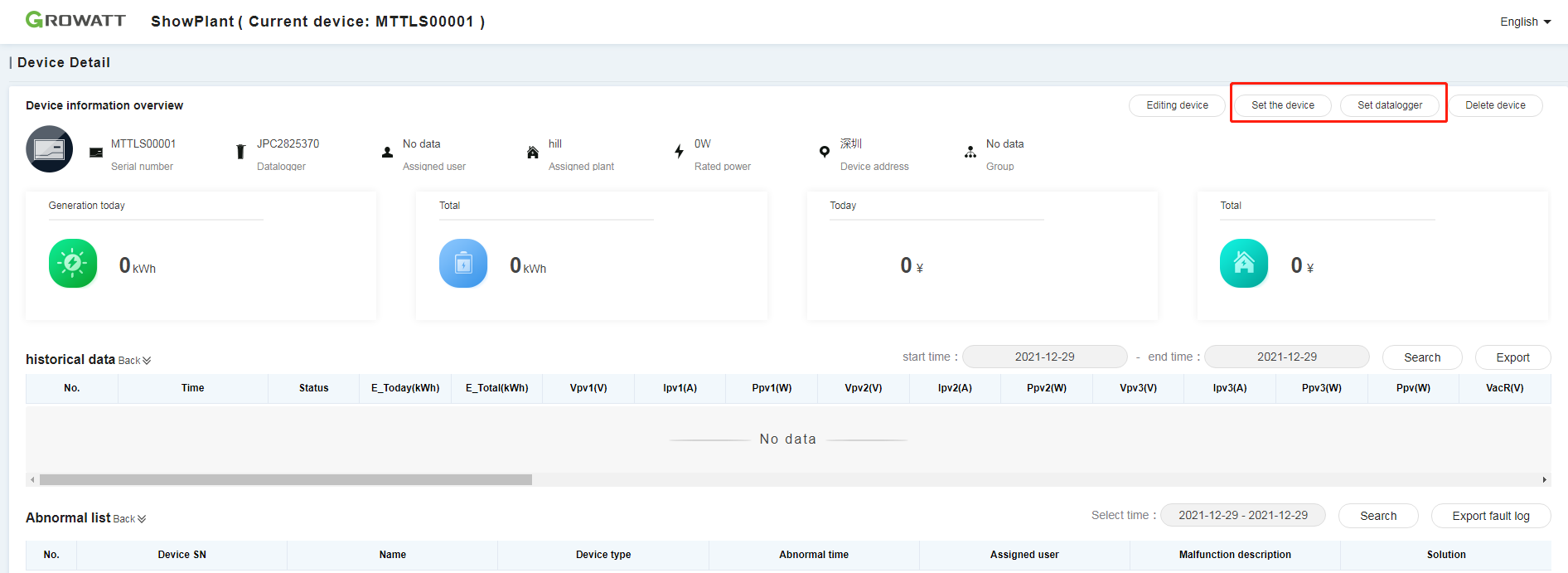
2)Kiểm tra "tôi đã đọc qua và đồng thuận với tuyên bố miễn trách nhiệm " và nhấn xác nhận.
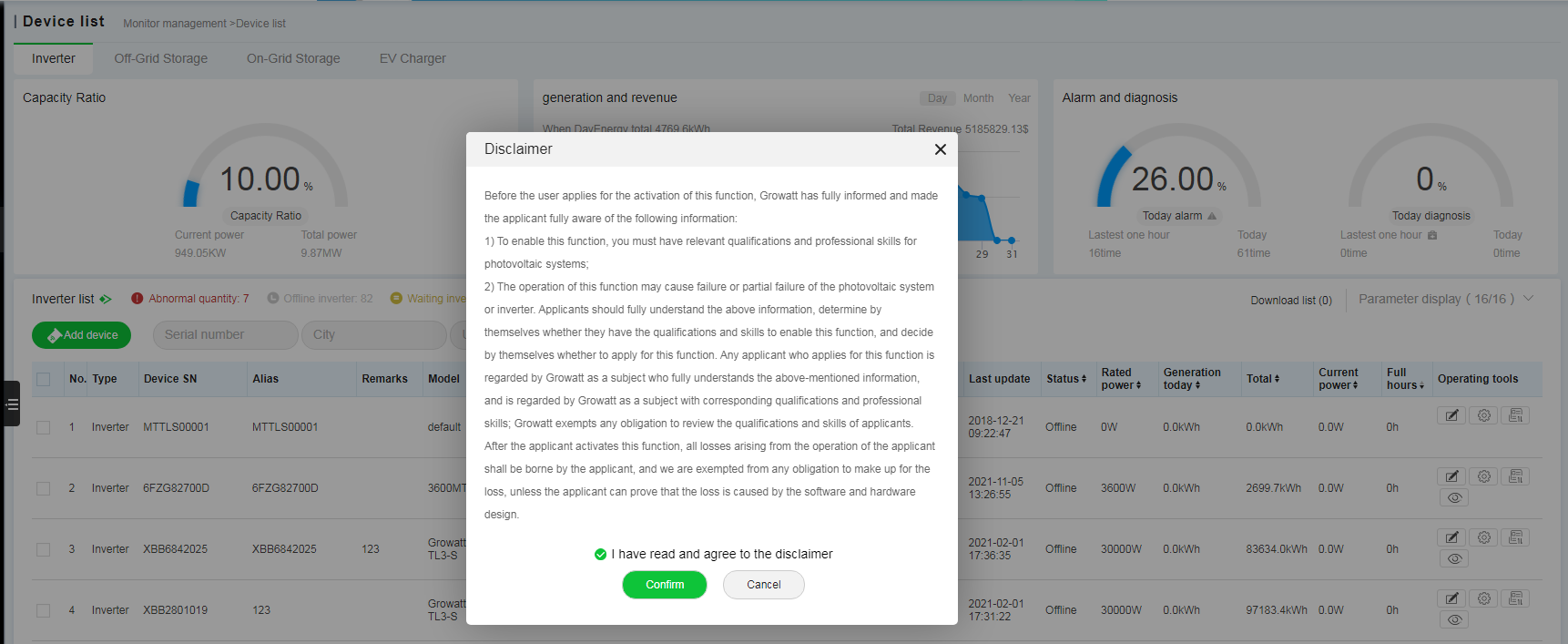
3)Cài đặt bộ biến tần
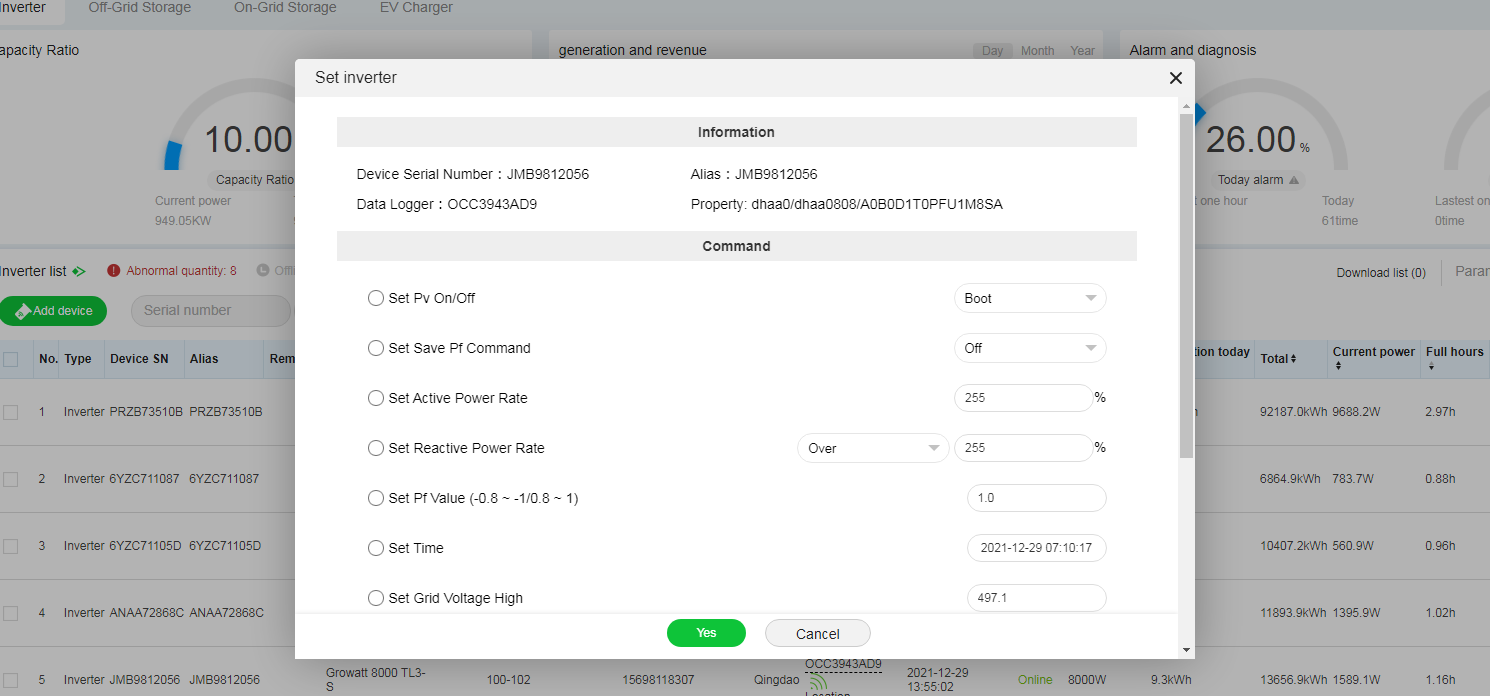
Cách để xóa thiết bị
Phương pháp 1: Thông qua chi tiết thiết bị
1)Đăng nhập vào nền tảng OSS->thiết bị->điều khiển->Nhấn đúp chuột vào thiết bị đích để mở chi tiết.
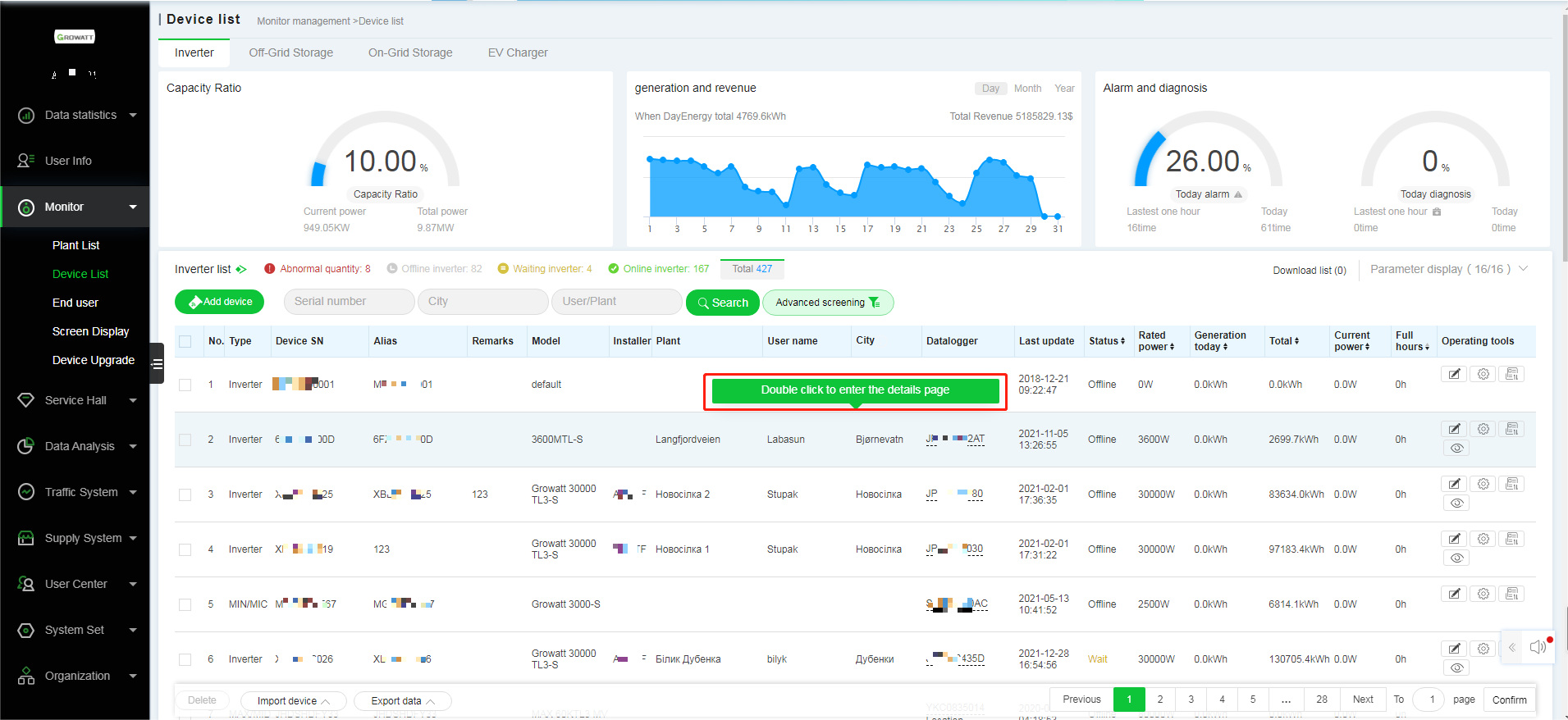
2)Chọn thiết bị đích->Xác nhận xóa
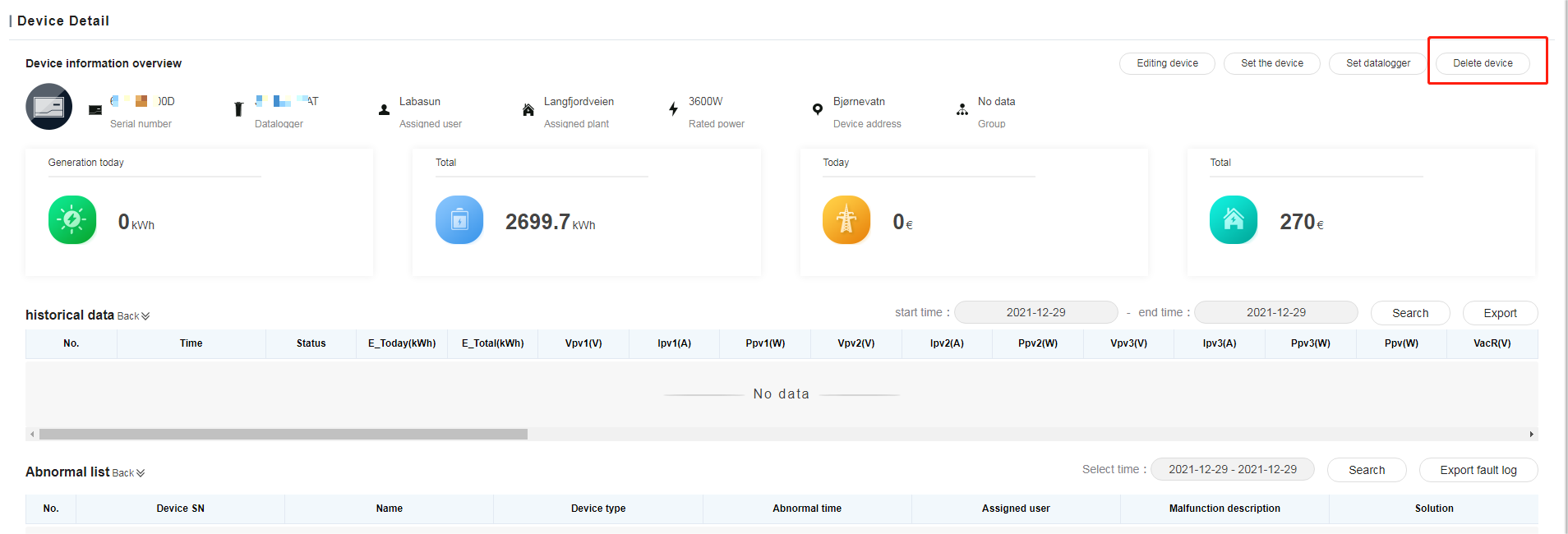
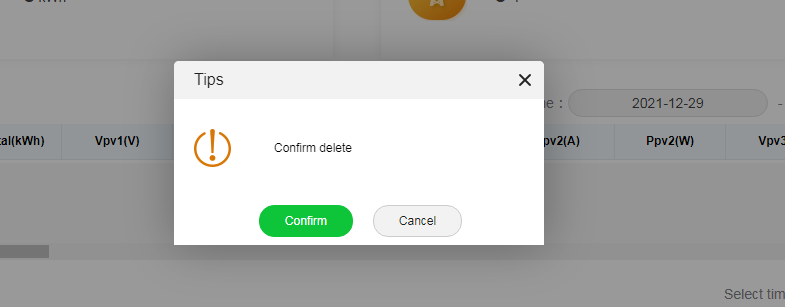
Phương pháp 2: Thông qua chi tiết máy
1)Đăng nhập vào nền tảng OSS->nhà máy->điều khiển->nhấp đúp chuột vào nhà máy đích để mở chi tiết.
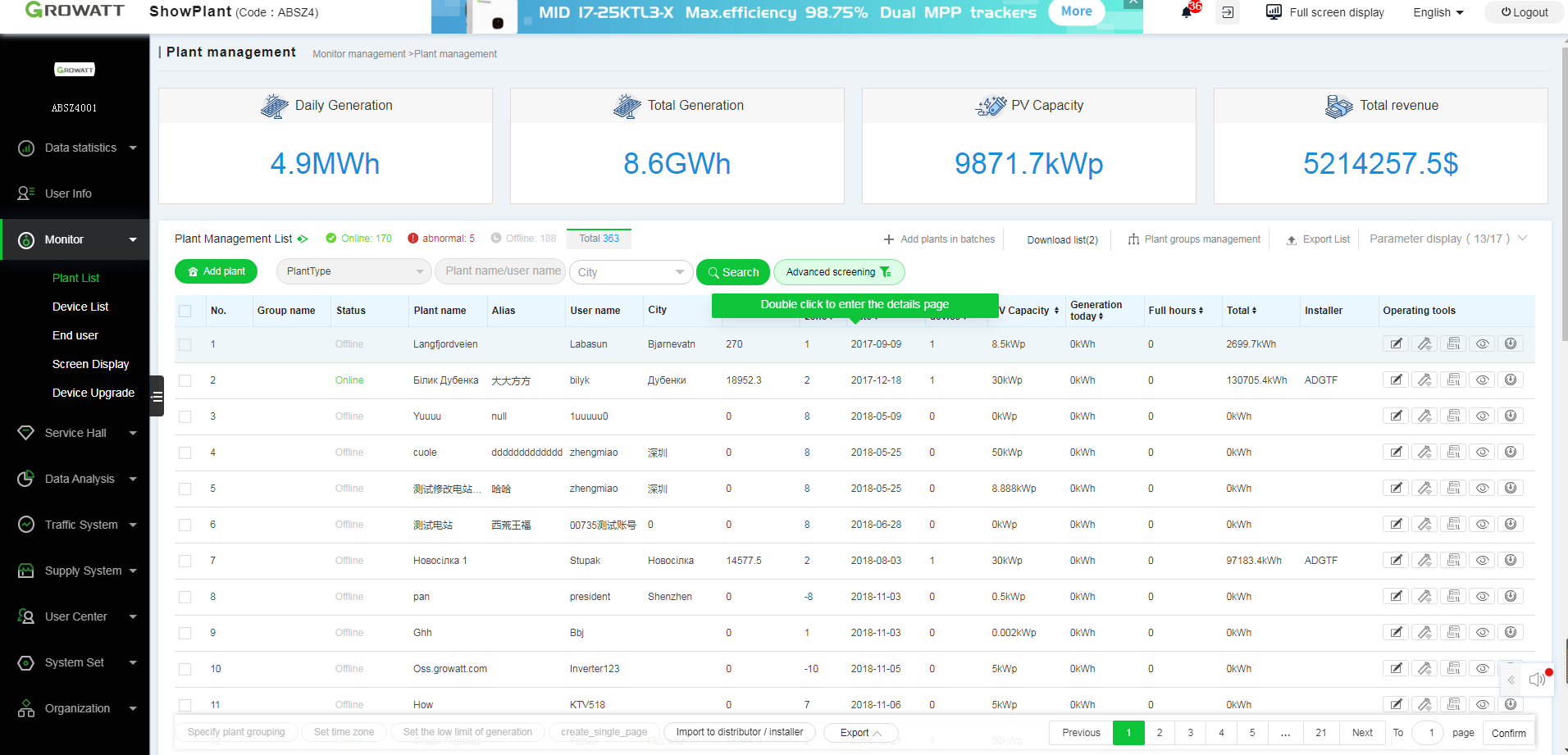
2)Chi tiết nhà máy->Danh sách thiết bị->Chọn thiết bị đích để xóa
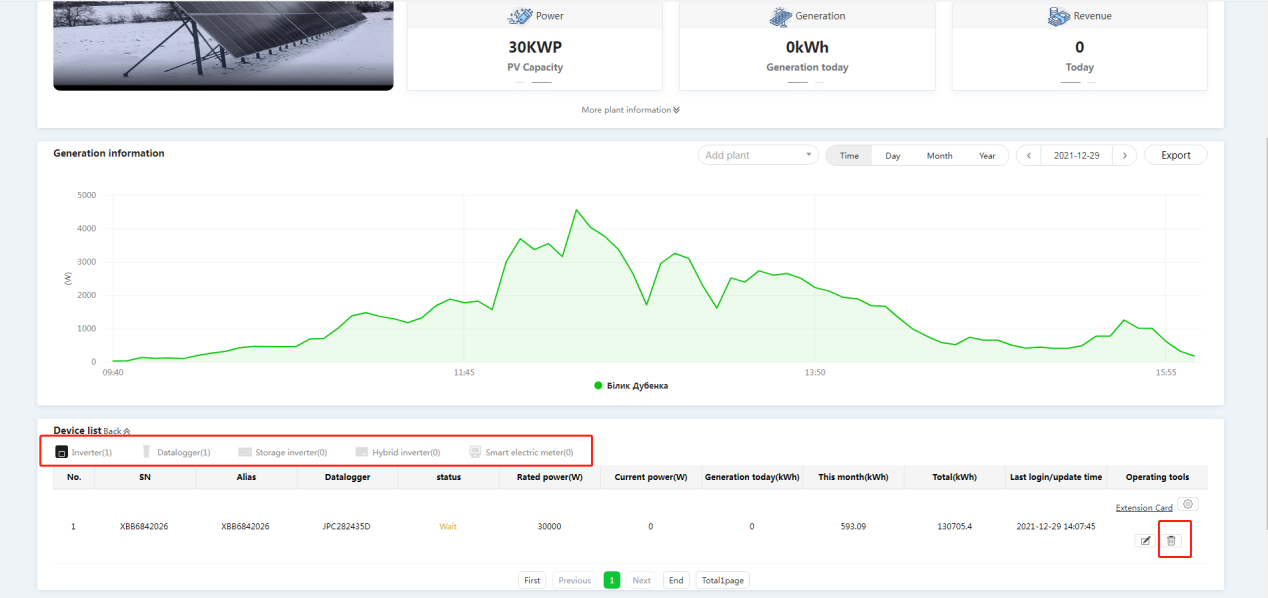
3) Xác nhận xóa.
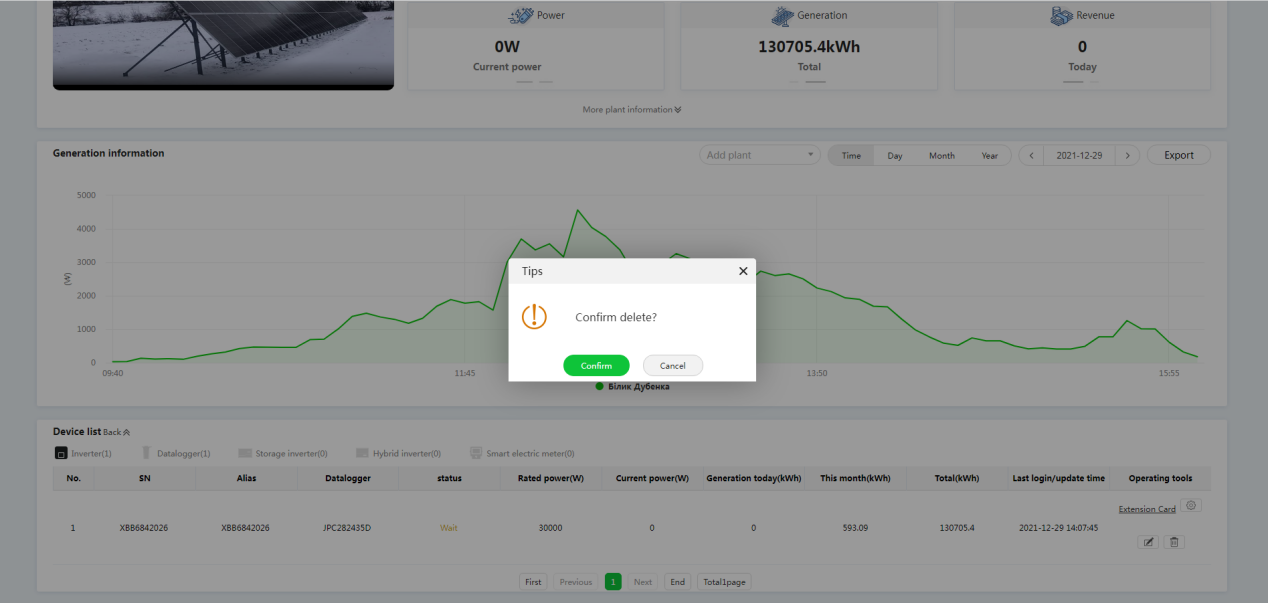
Cách để sửa thông tin người dùng
1)Đăng nhập vào nền tảng OSS->Điều khiển->Máy chủ cuối->Chọn máy chủ đích để điều chỉnh
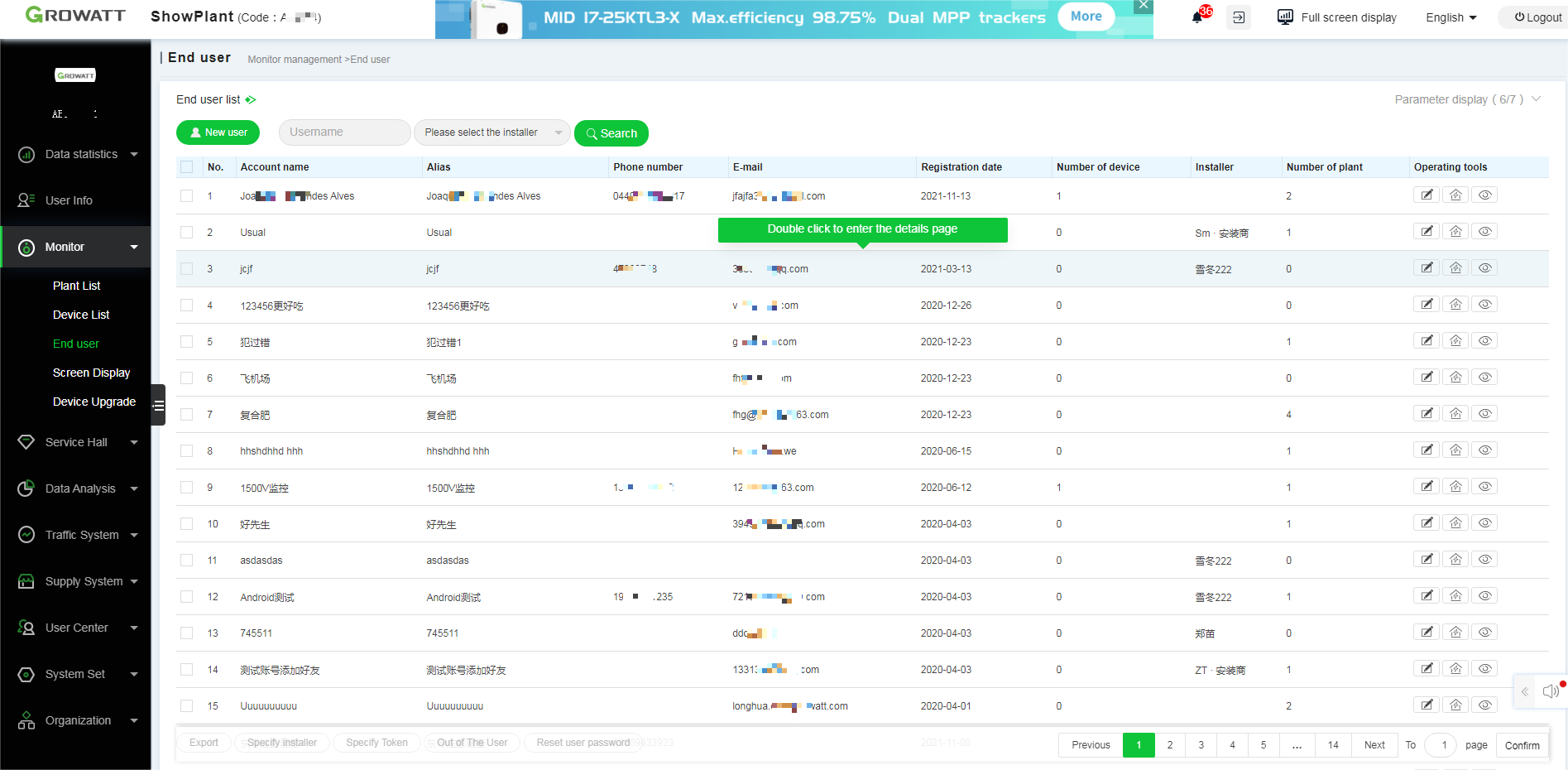
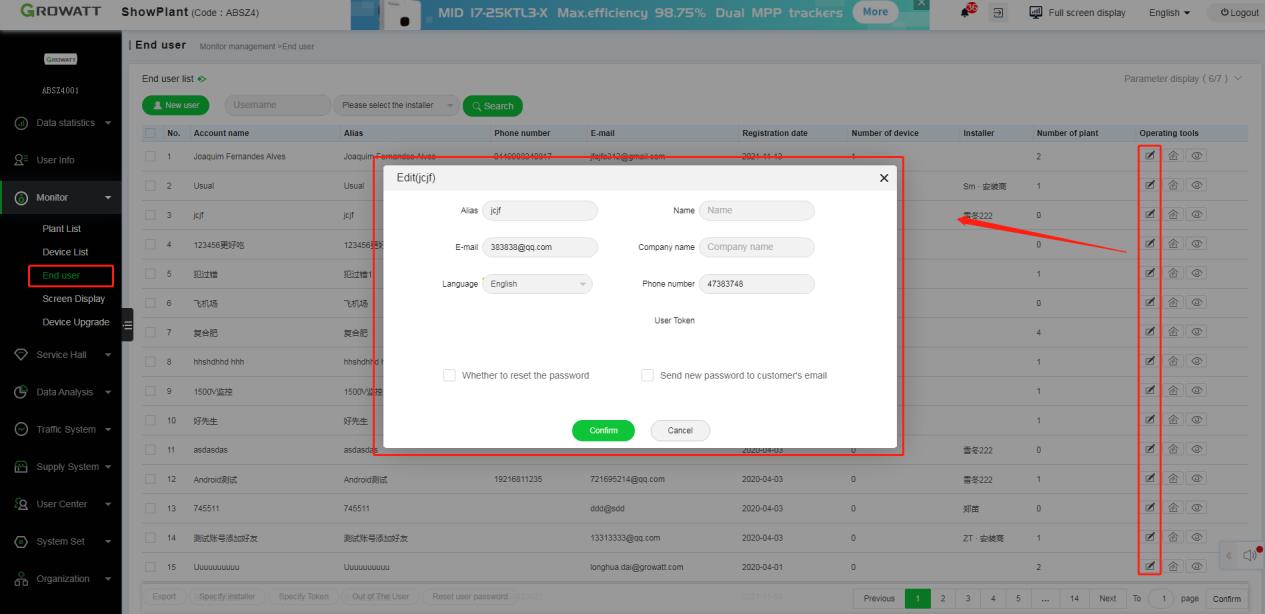
Cách để thêm người dùng trình duyệt
1)Đăng nhập vào nền tảng OSS->điều khiển->máy chủ cuối->nhấp đúp chuột vào máy chủ đích để mở chi tiết
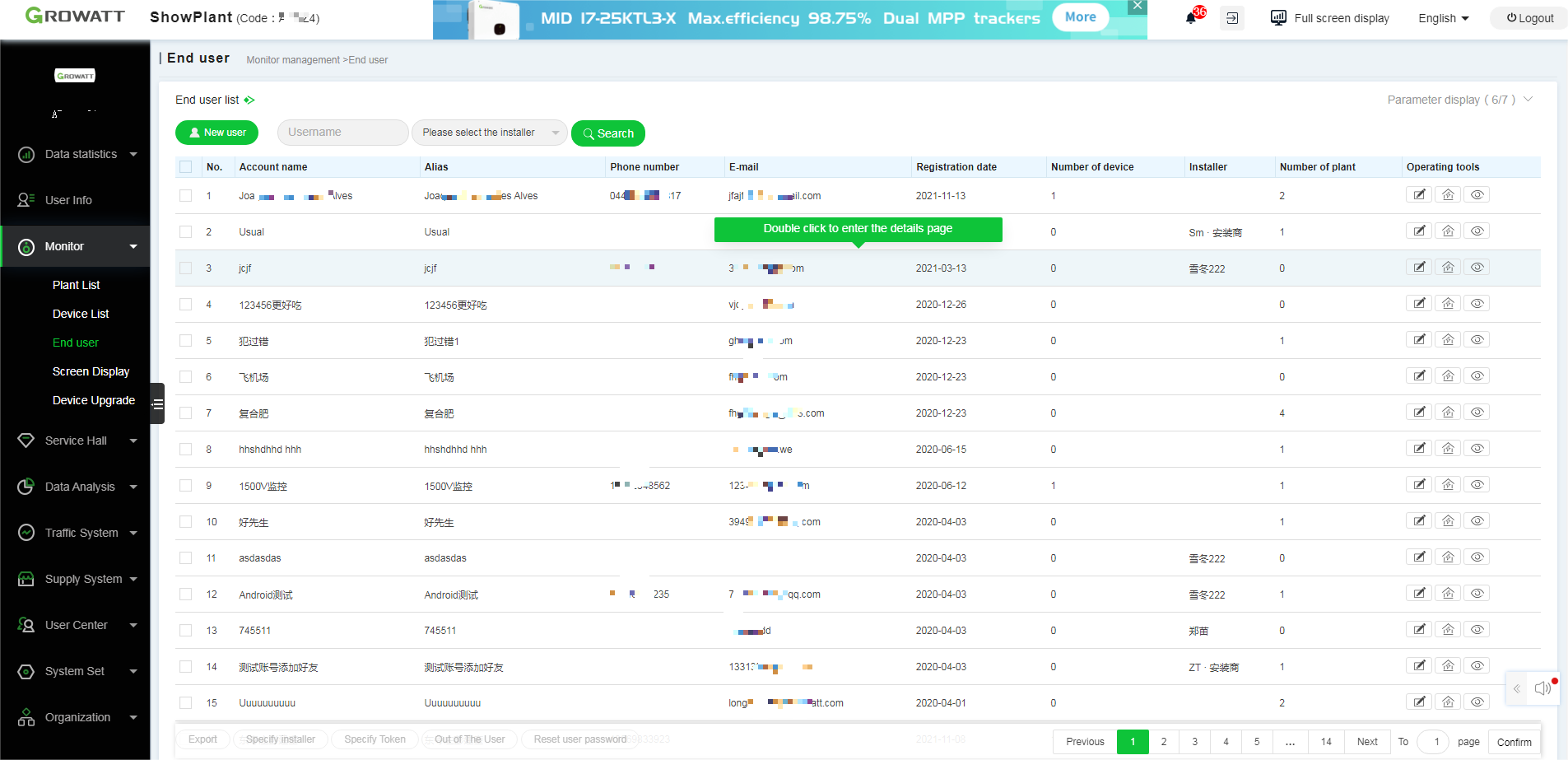
2)Chi tiết máy chủ->Trình duyệt máy chủ hiện tại->nhấp để thêm
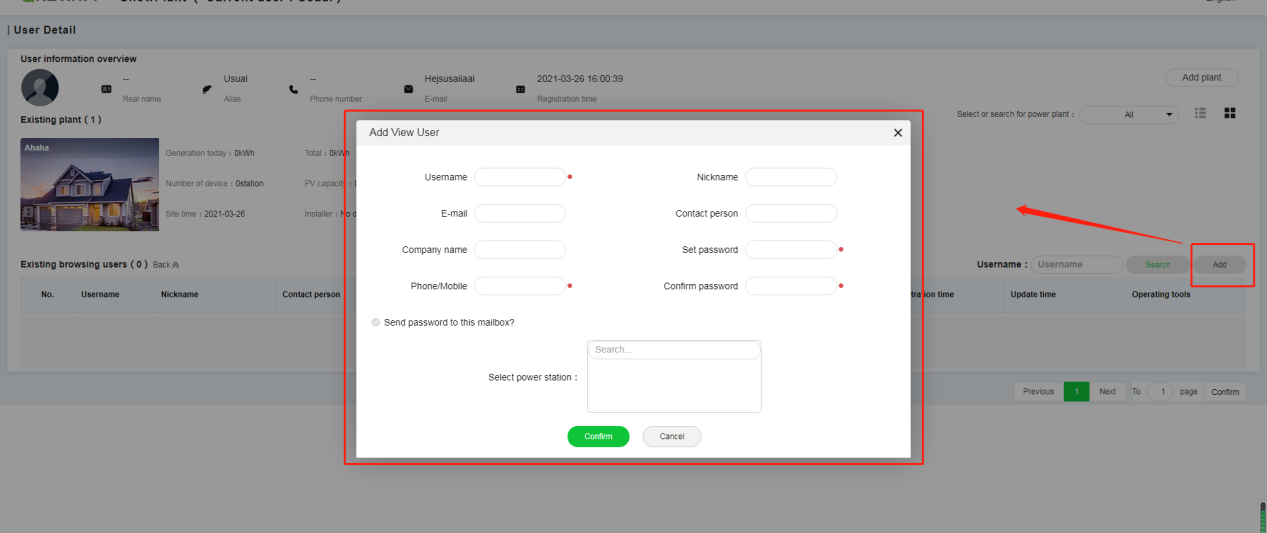
Cách để cài đặt thông số biến tần lưu trữ
1)Đăn nhập vào nền tảng OSS->Điều khiển->Danh sách nhà máy->Quản lý nhà máy->Nhấ đúp chuột vào nhà máy đích để mở trang chi tiết
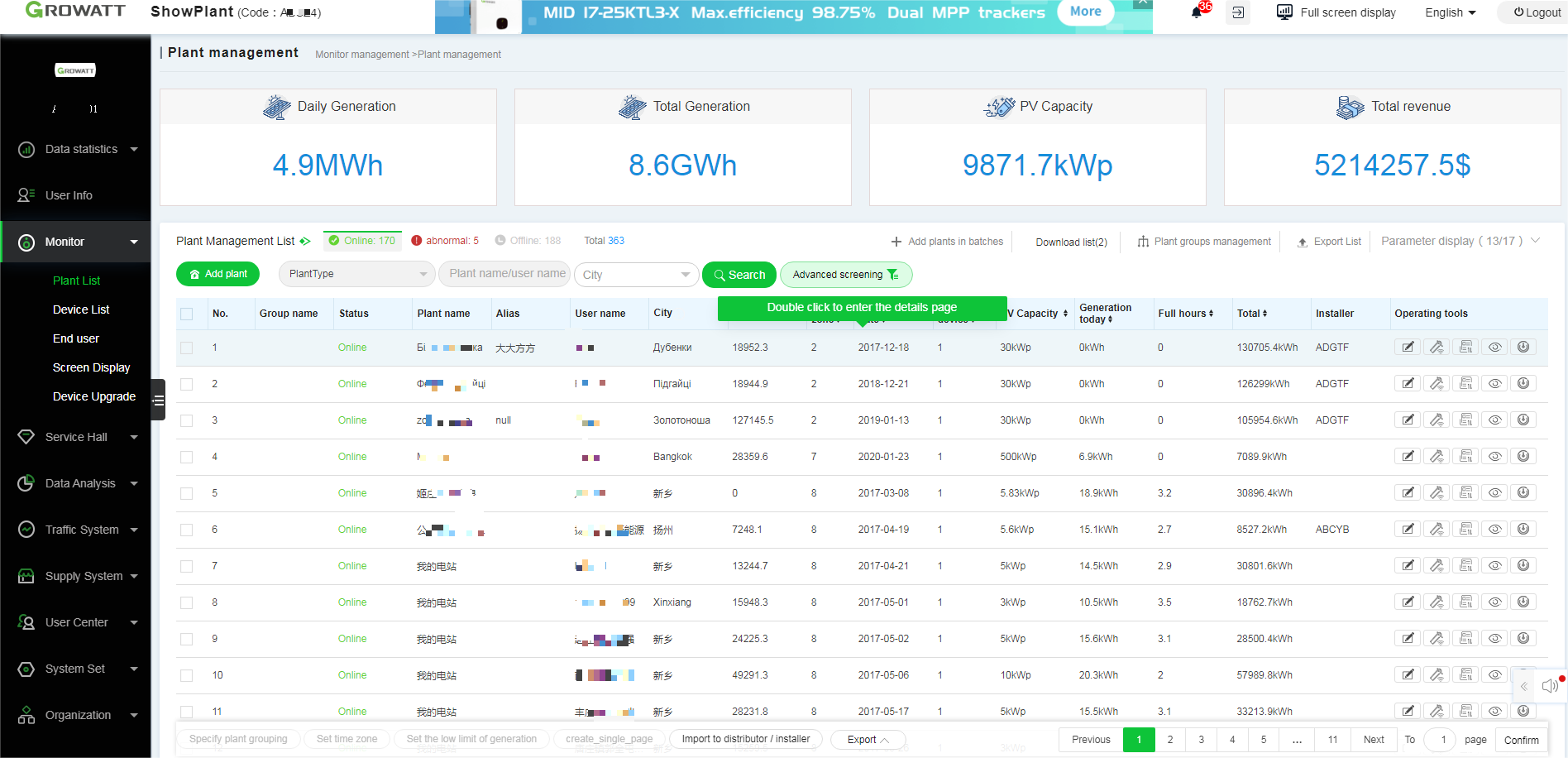
2)Chi tiết nhà máy->Danh sác thiế bị->Bộ biến tần dự trữ->Chọn thiết bị đích để cài đặt
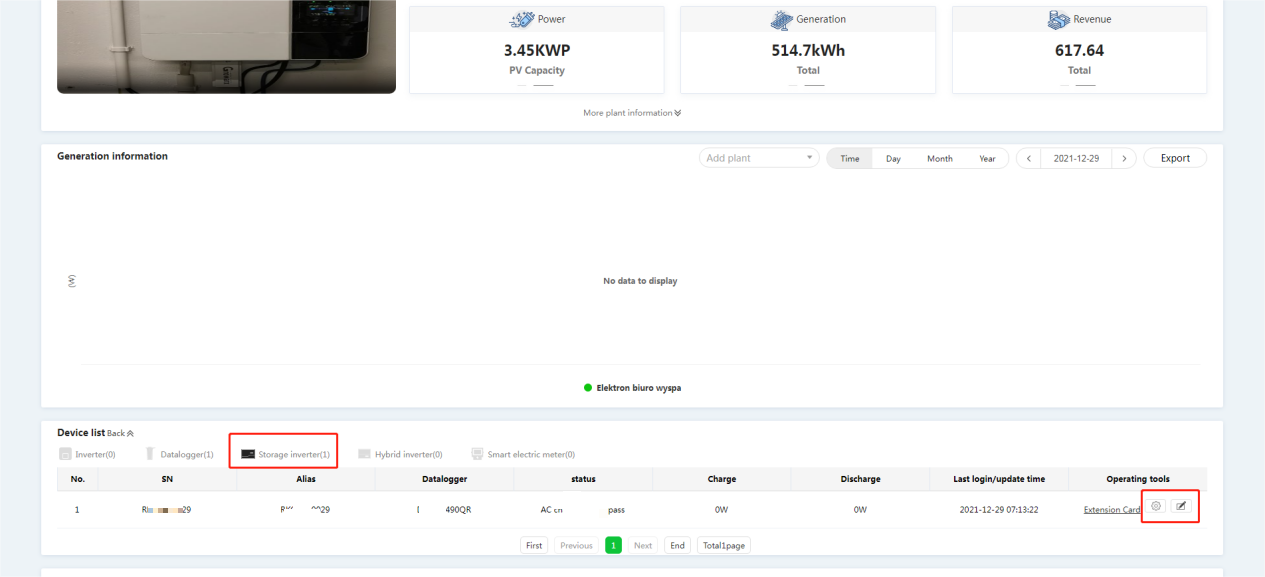
Cách để sửa thông tin nhà máy
1)Đăng nhập vào nền tảng OSS->Điều khiển>Danh sách nhà máy->nhấp chọn nhà máy đích để điều chỉnh hoặc nhấp đúp chuột để mở chi tiết.
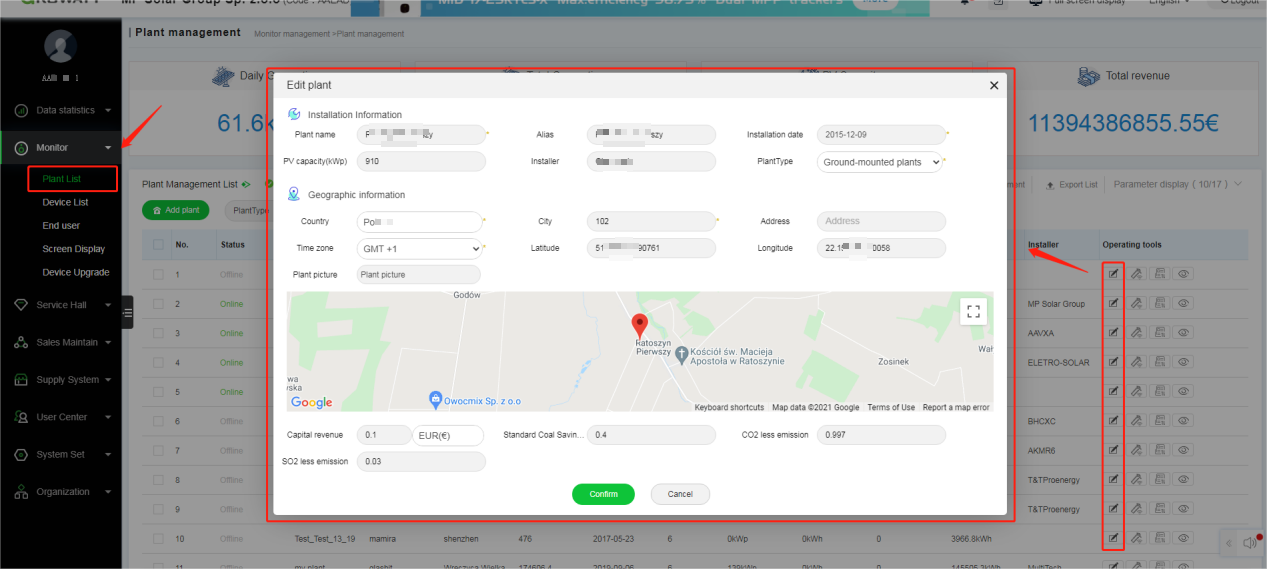
2)Chi tiết nhà máy->Để biết thêm thông tin->nhấp để điều chỉnh
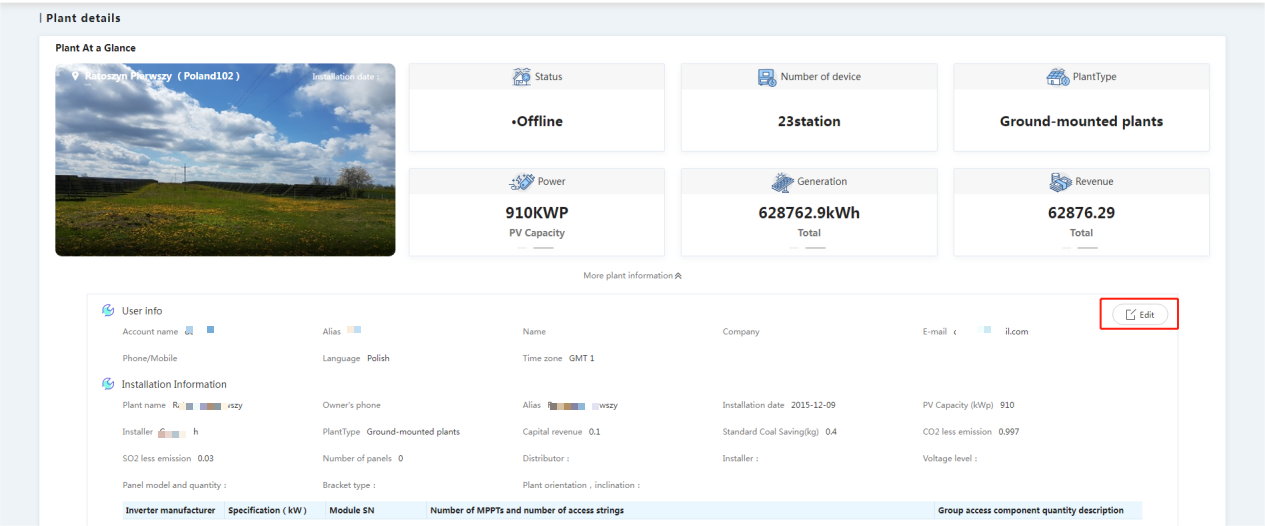
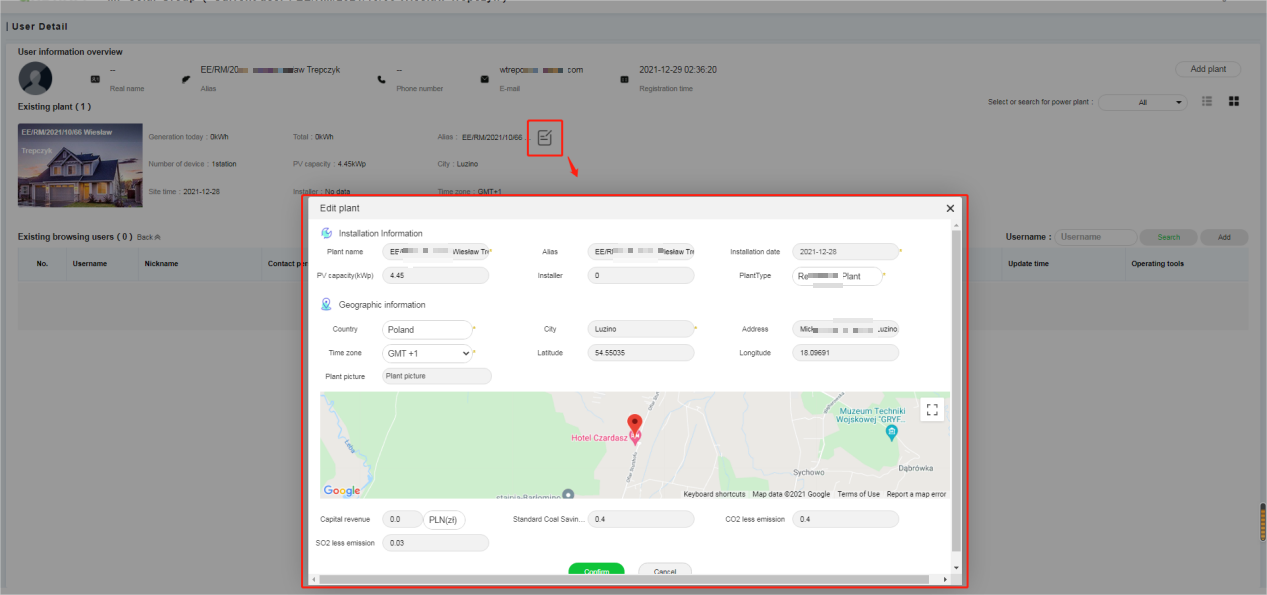
Cách để quản lý thiết bị RF trong bộ ghi dữ liệu ShineLanBox
Phương pháp1: Cài đặt thông qua danh sách thiết bị
1)Đăng nhập vào nền tảng OSS->điều khiển->danh sách thiết bị-> nhấp đúp chuột vào thiết bị đích để mở chi tiết.
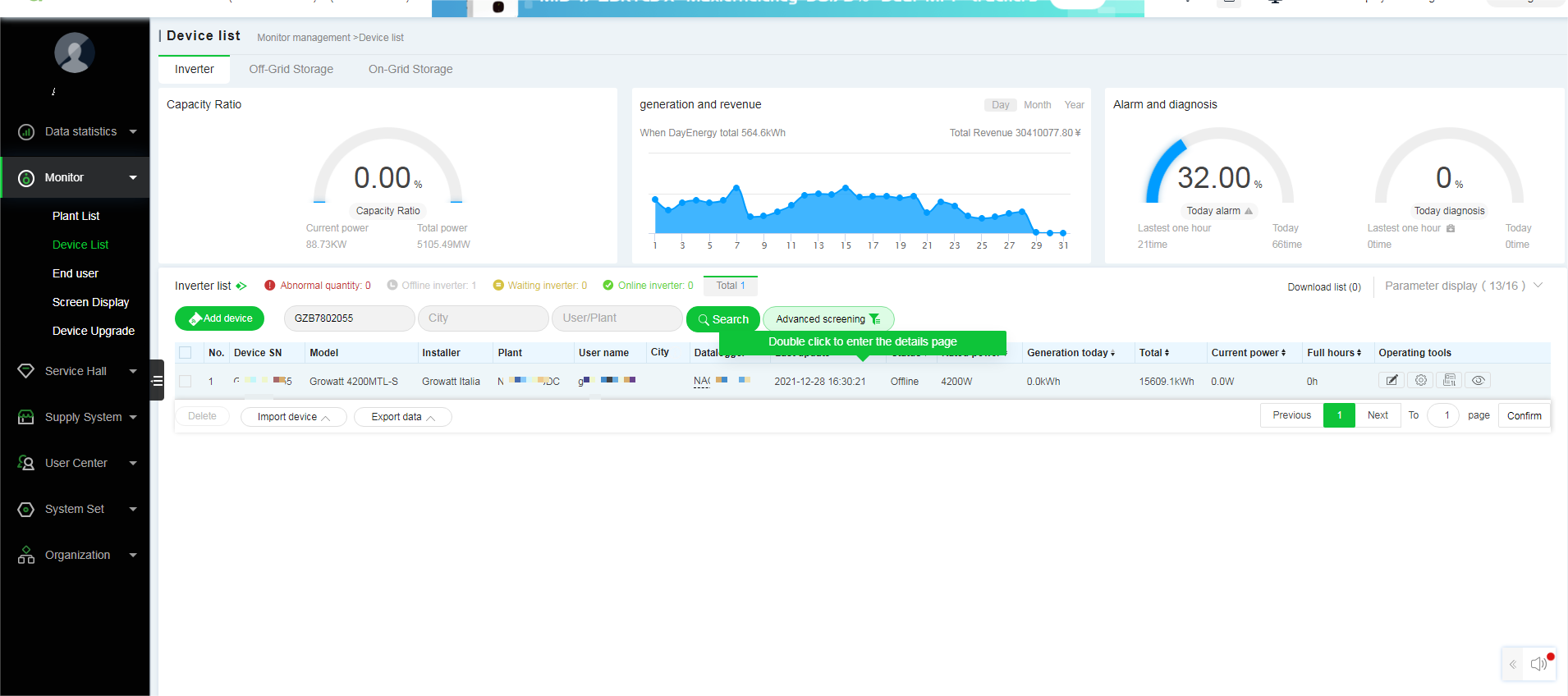
2)Chi tiết thiết bị->Tổng quan thông tin thiết bị->Nhấp vào ghép nối RF hoặc thiết bị RF
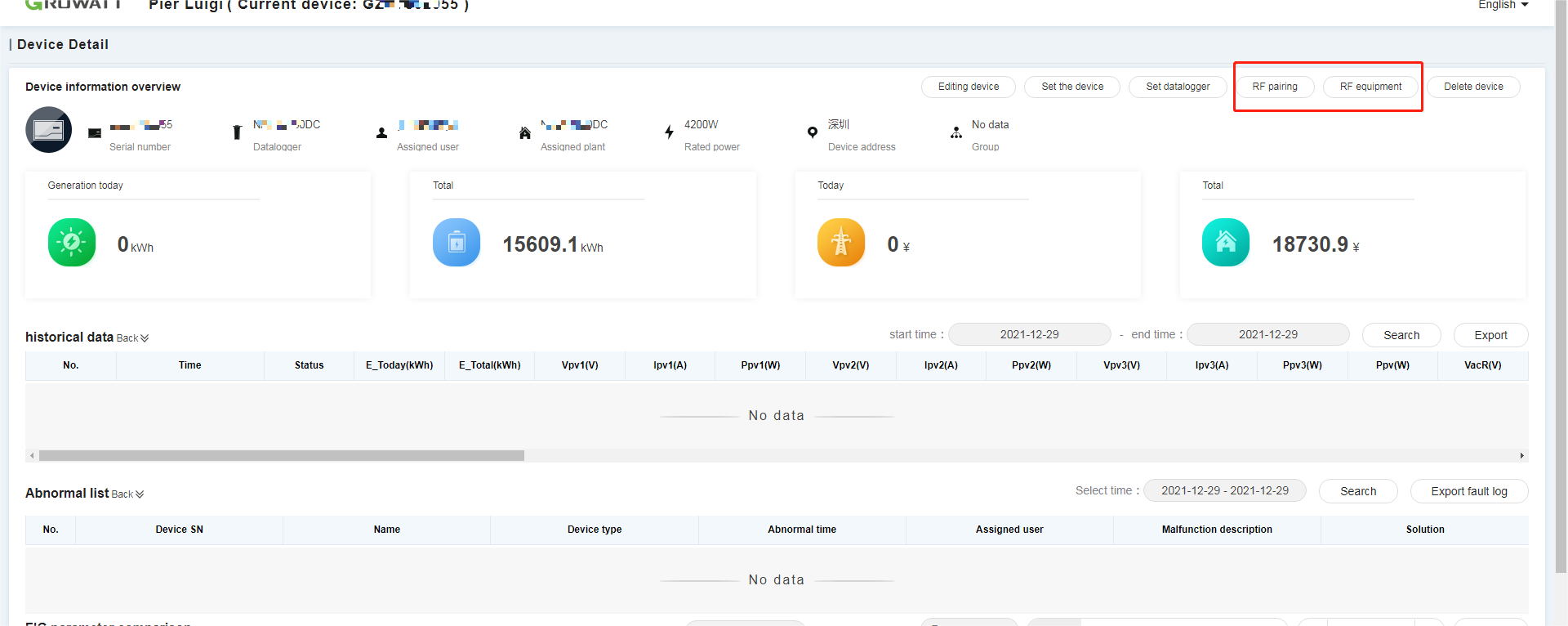
Phương pháp 2 Cài đặt thông qua danh sách nhà máy->Danh sách quản lý nhà máy
1)Đăng nhập vào nền tảng OSS->Điều khiển->Danh sách nhà máy->Nhấp đúp chuột vào nhà máy đích để mở chi tiết.
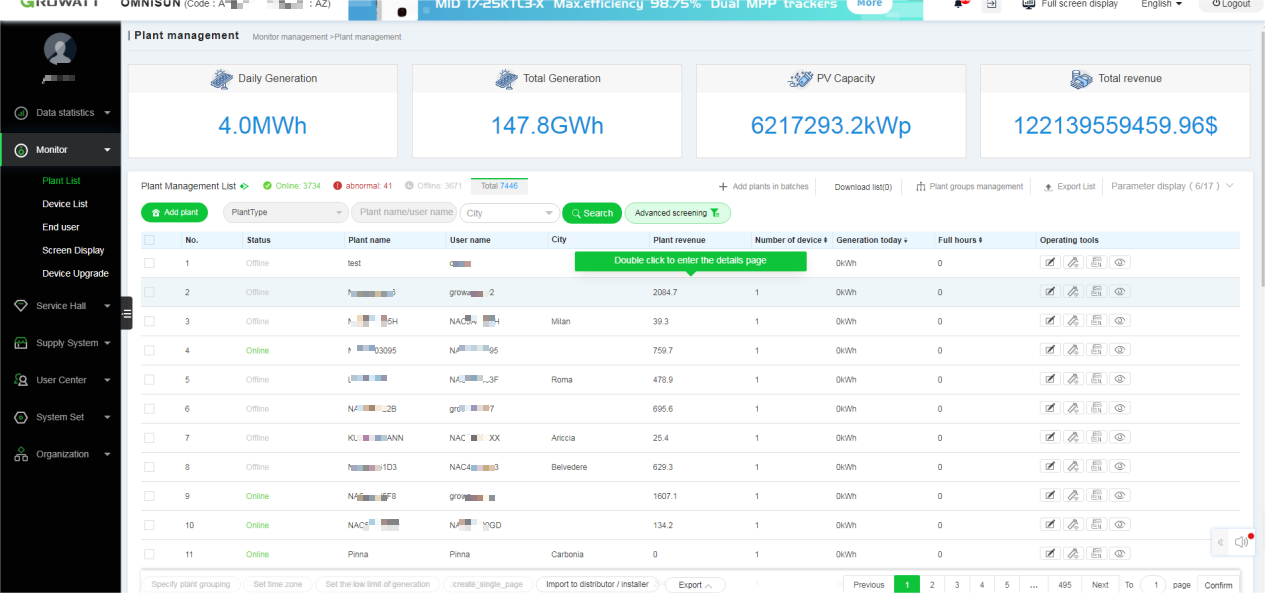
2)Chi tiết nhà máy->Danh sách thiết bị->Chọn bộ ghi dữ liệu đích và nhấp vào nút đặt
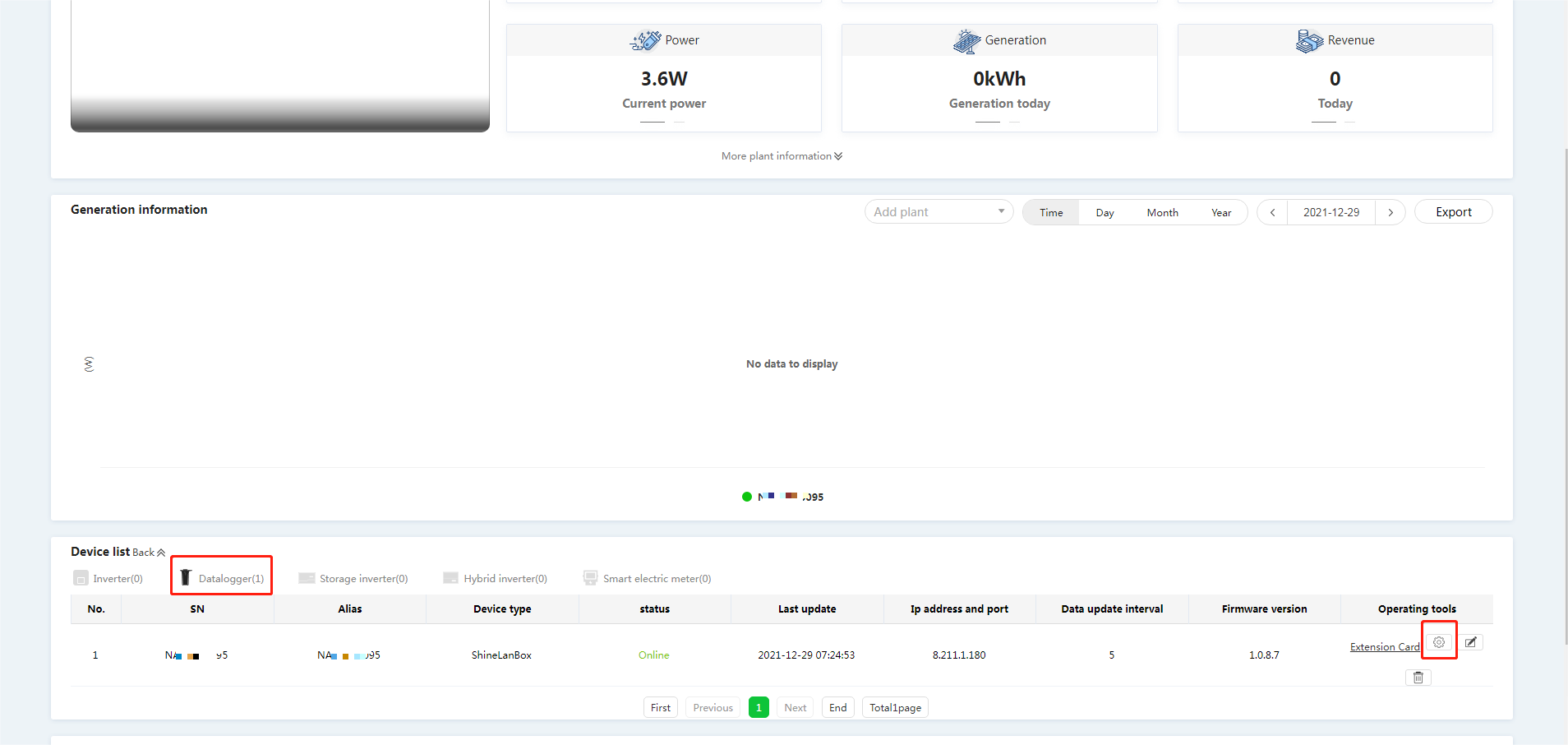
Cách để xem dữ liệu lịch sử thiết bị
Phương pháp 1: Thông qua chi tiết thiết bị
1)Đăng nhập vào nền tảng OSS->điều khiển->danh sách thiết bị->nhấp đúp chuột vào thiết bị đích để mở chi tiết.
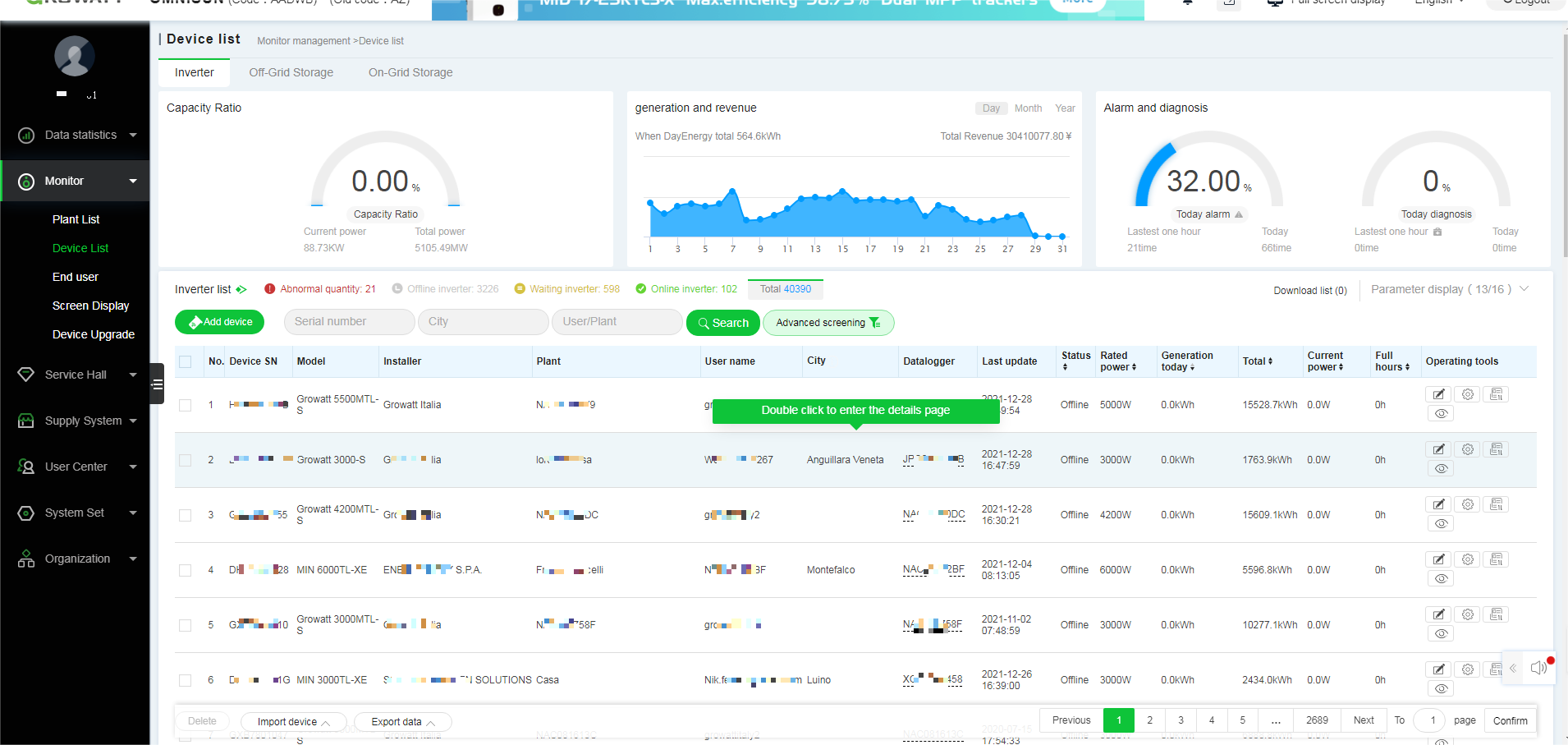
2)Chi tiết thiết bị-> Dữ liệu lịch sử
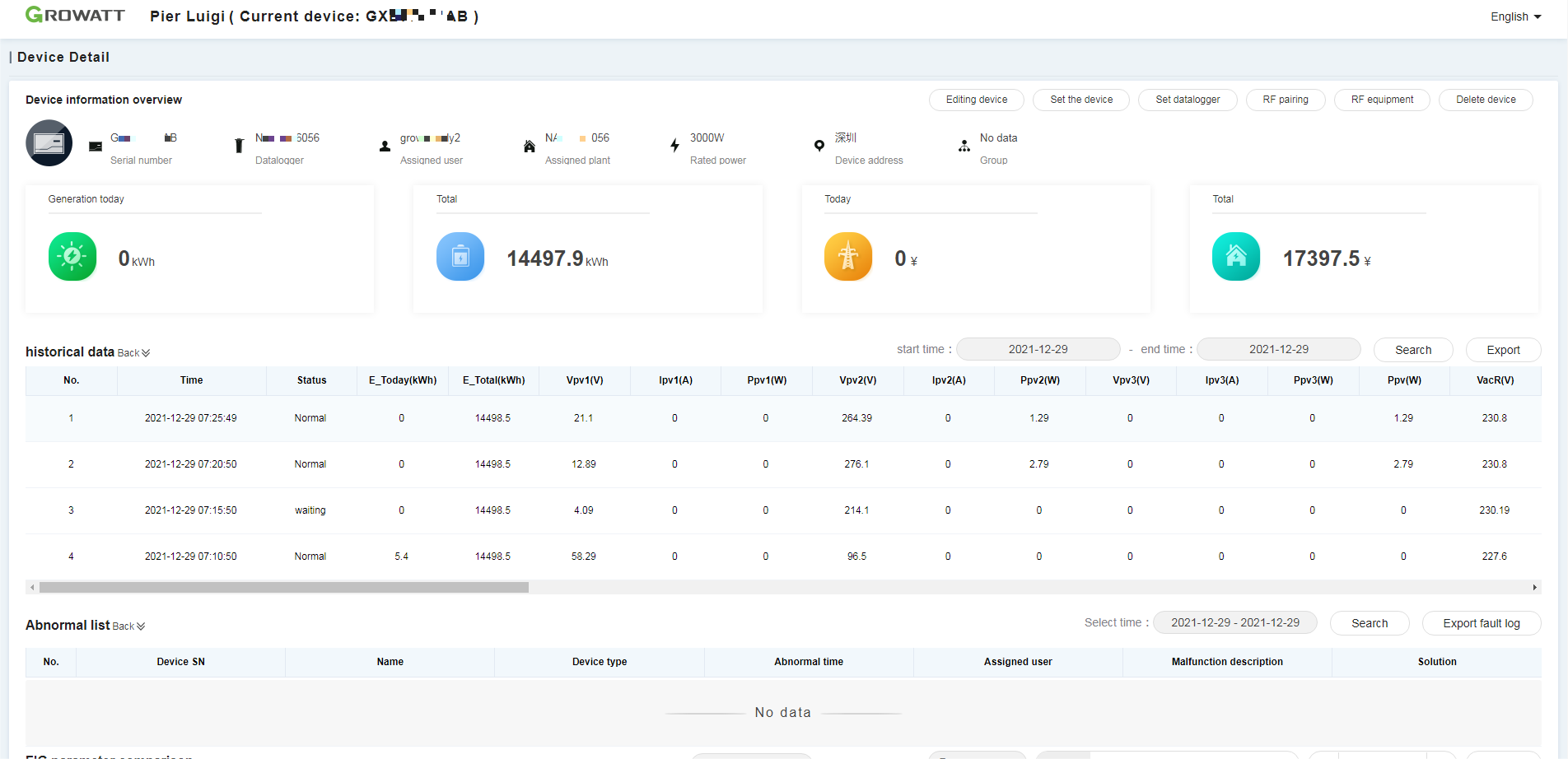
Phương pháp 2: Đăng nhập vào nền tảng ShineServer
1)Đăng nhập vào nền tảng OSS->điều khiển->danh sách thiết bị->nhấp để xem thiết bị
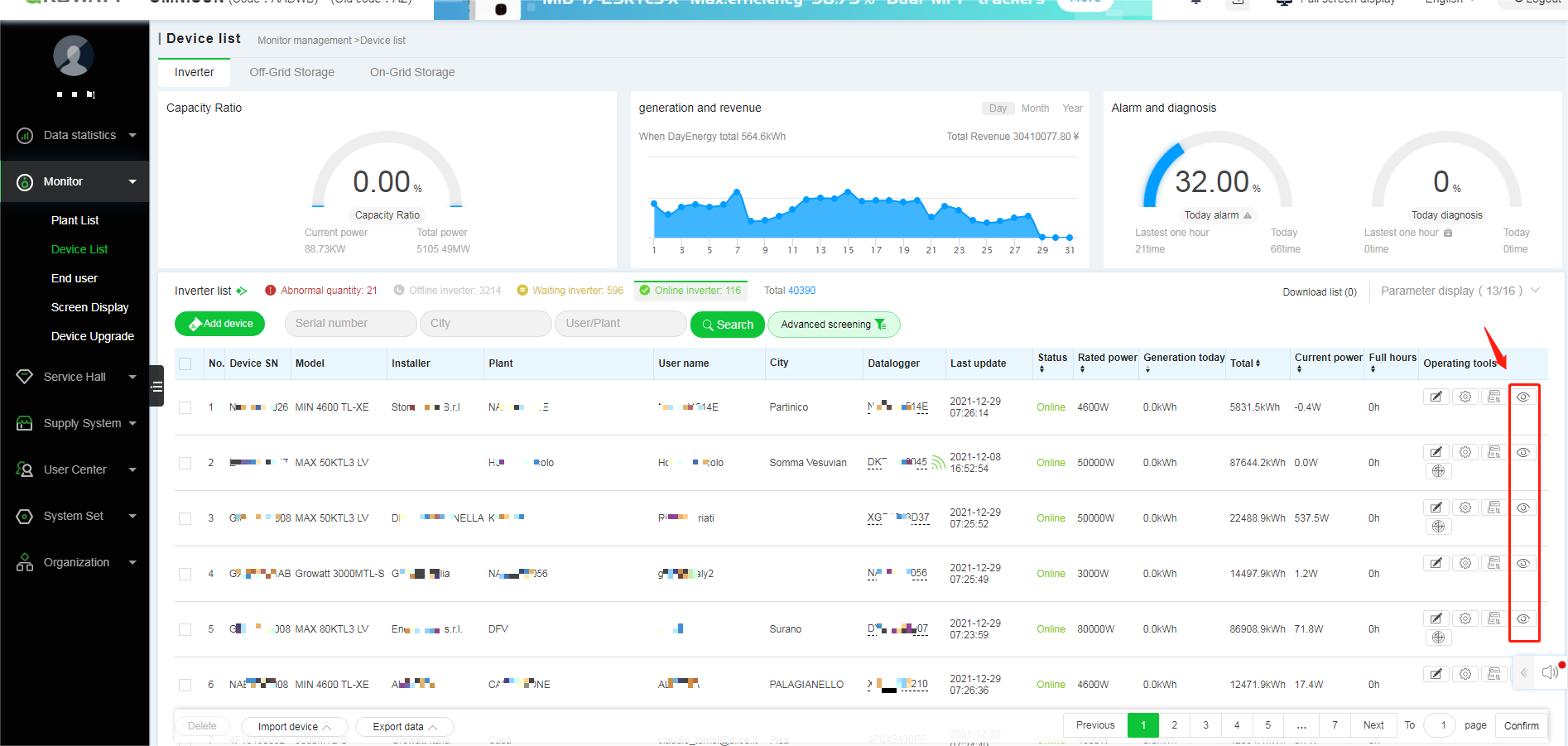
2) Mỏe nền tảng ShineServer->Danh sách thiết bị bảng điều khiển->Dữ liệu lịch sử
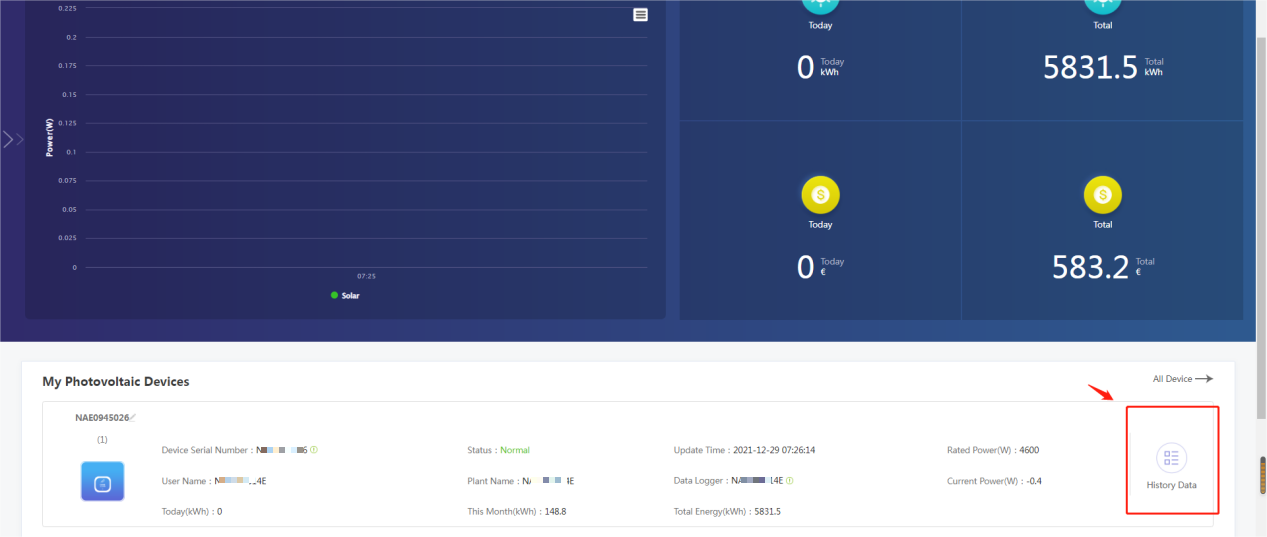
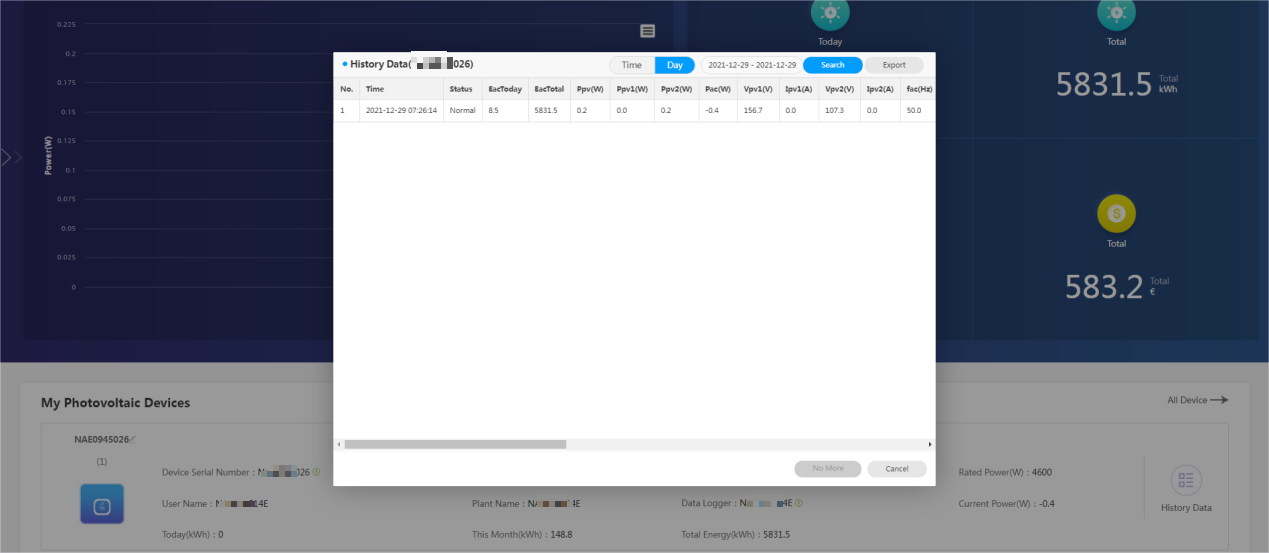
Cách để cài thông tin nhà máy thông qua ShinePhone?
Đăng nhập ứng dụng ShinePhone->Quản lý nhà máy->Danh sách nhà máy->Chi tiết nhà máy>Điều chỉnh nhà máy/Thêm dữ liệu đăng nhập/Xem nhà máy
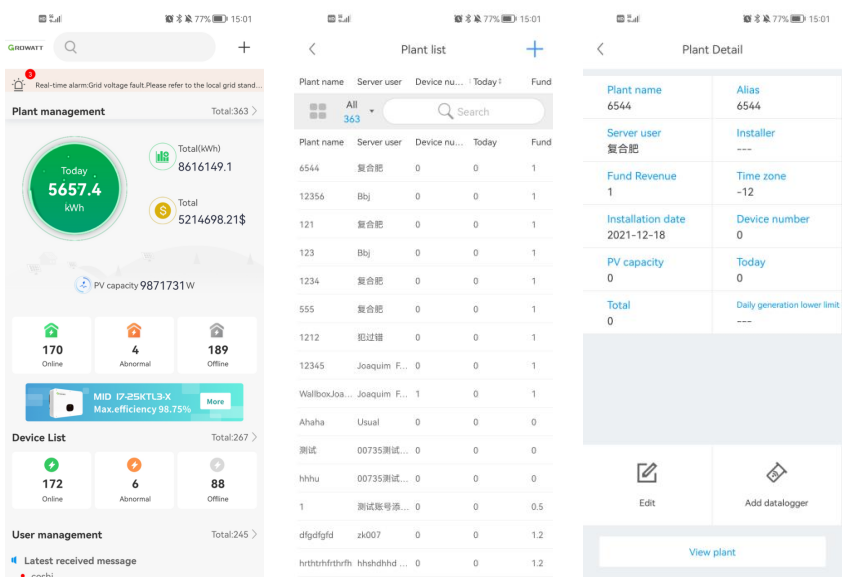
Đăng nhập ứng dụng ShinePhone->Danh sách thiết bị->Chi tiết thiết bị->Cài đặt/Điều chỉnh/Xóa/Xem thiết bị
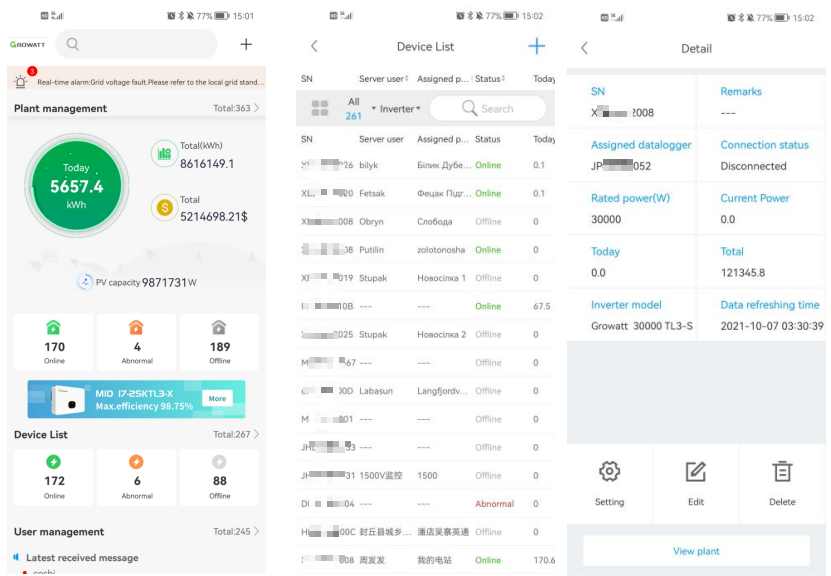
Đăng nhập ứng dụng ShinePhone->Quản lý người dùng/ Danh sách người dùng->Chi tiết người dùng->Điều chỉnh/Cài đặt lại mật khẩu/Xem người dùng
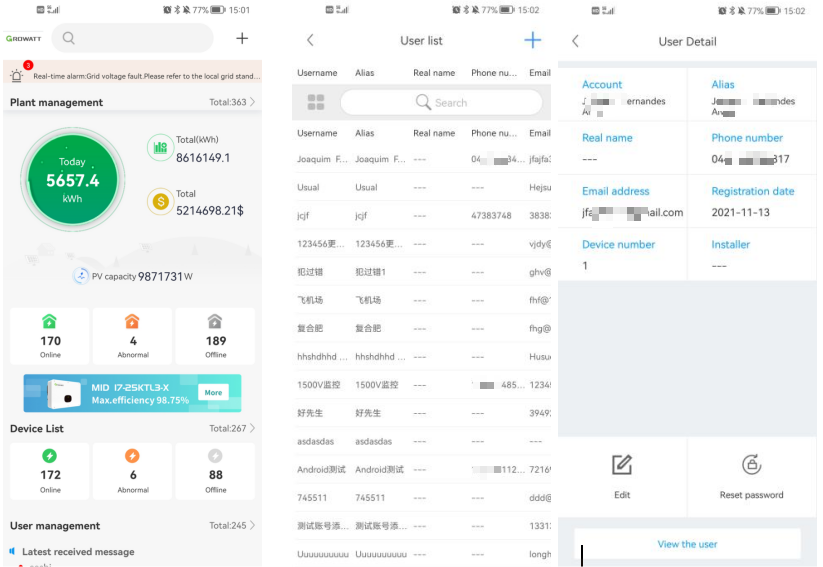
Cách để cài đặt thông số thiết bị
1)Đăng nhập vào nền tảng OSS->Danh sách->Thiết bị điều khiển->Nhấp chọn nút cài đặt hoặc nhấn đúp chuộc vào thiết bị đích để cài đặt
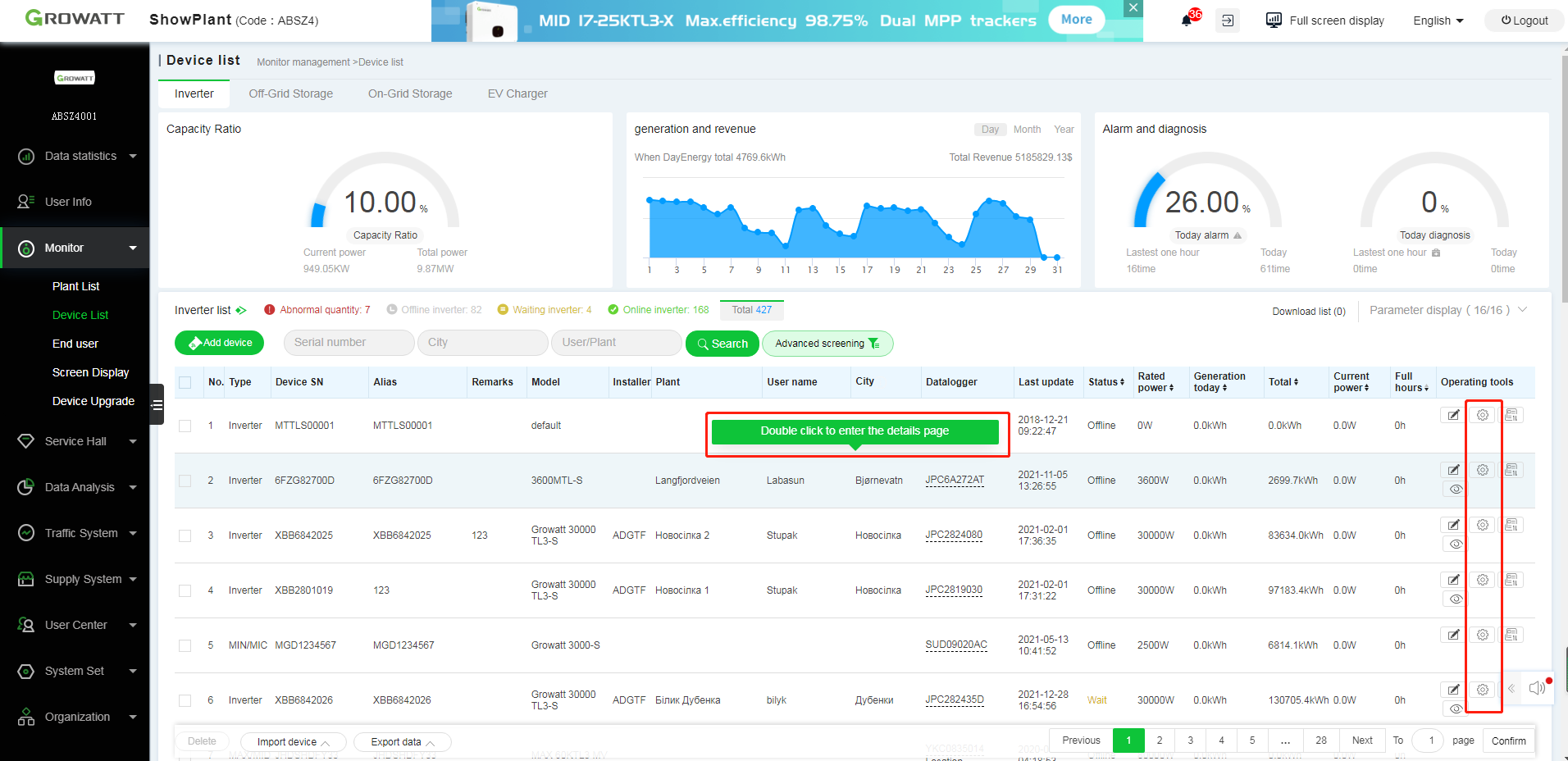
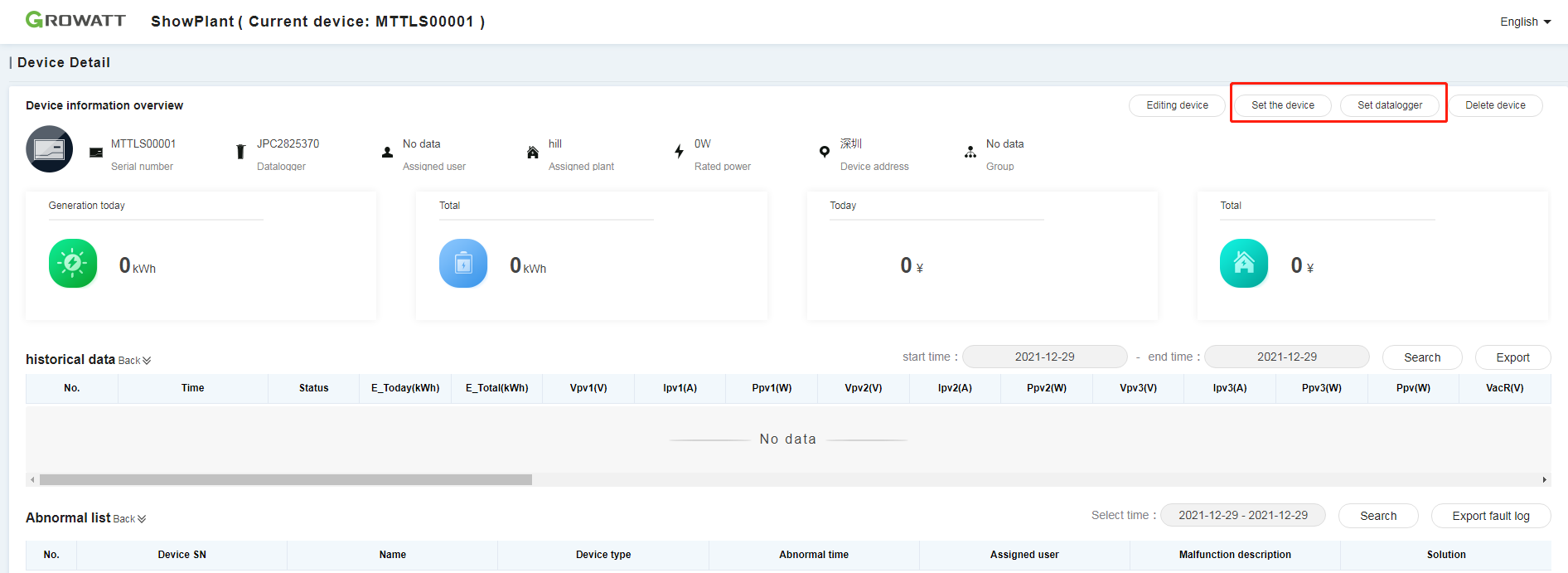
2)Kiểm tra "tôi đã đọc qua và đồng thuận với tuyên bố miễn trách nhiệm " và nhấn xác nhận.
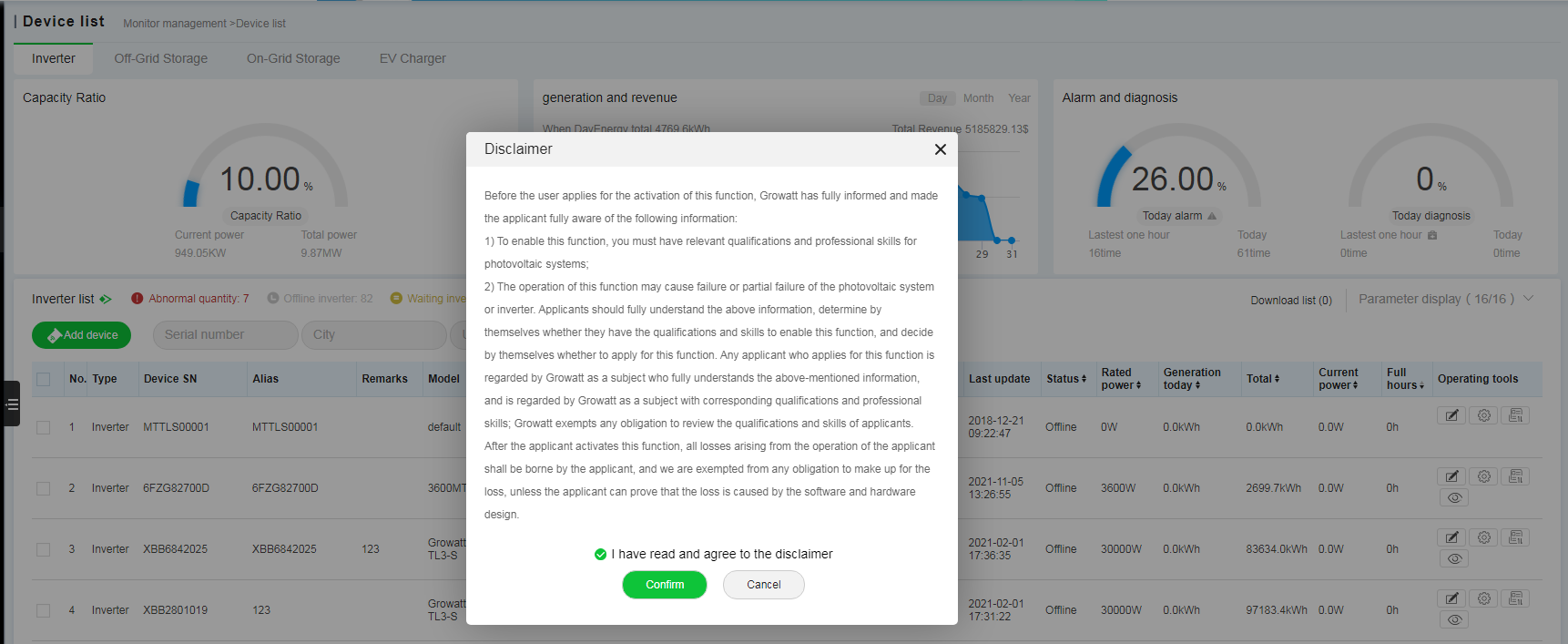
3)Cài đặt bộ biến tần
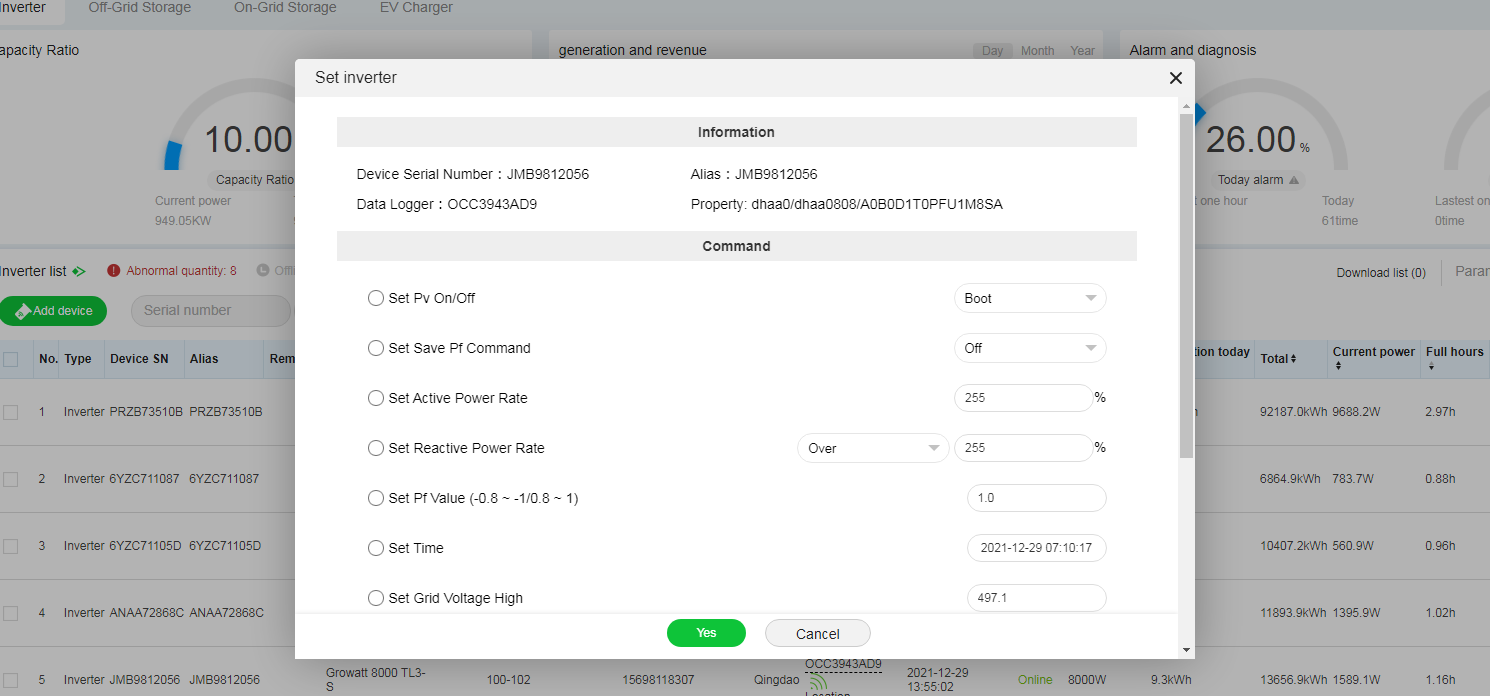
Cách để xóa thiết bị
Phương pháp 1: Thông qua chi tiết thiết bị
1)Đăng nhập vào nền tảng OSS->thiết bị->điều khiển->Nhấn đúp chuột vào thiết bị đích để mở chi tiết.
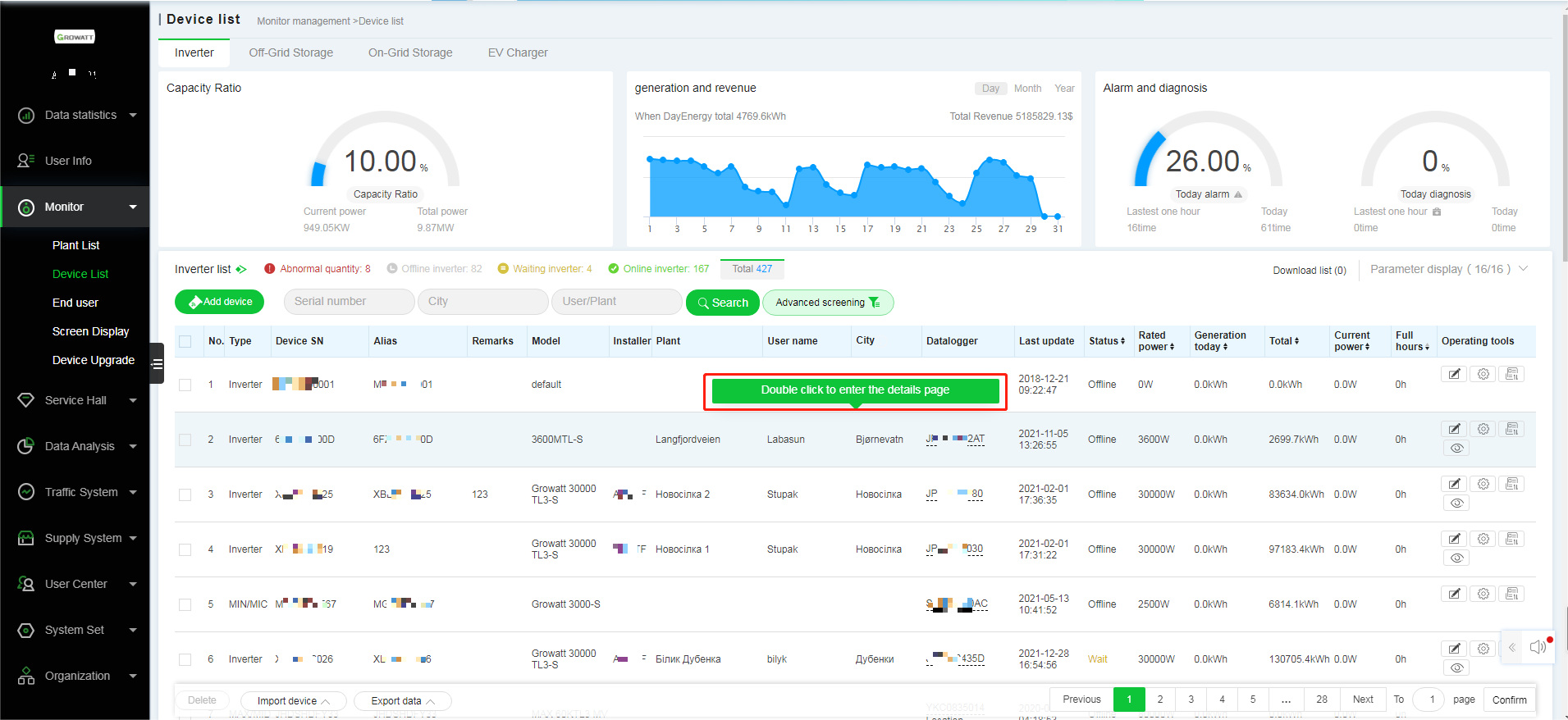
2)Chọn thiết bị đích->Xác nhận xóa
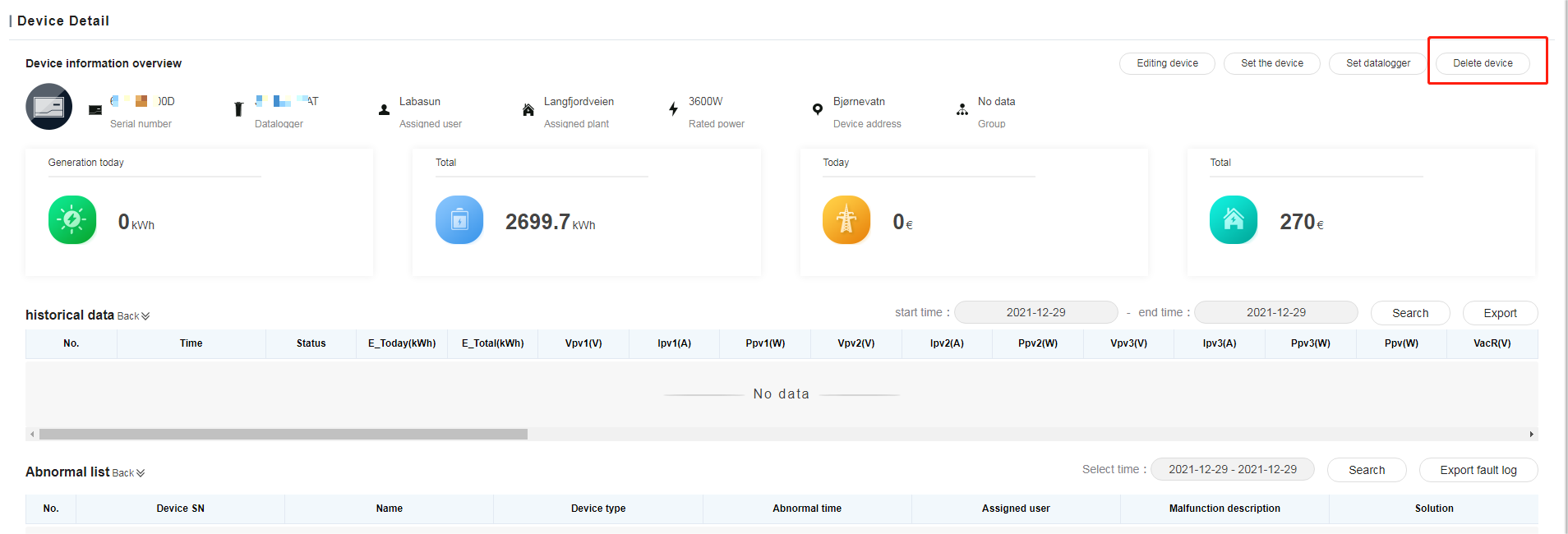
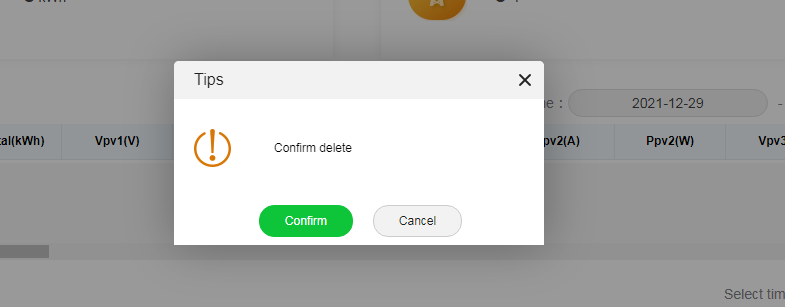
Phương pháp 2: Thông qua chi tiết máy
1)Đăng nhập vào nền tảng OSS->nhà máy->điều khiển->nhấp đúp chuột vào nhà máy đích để mở chi tiết.
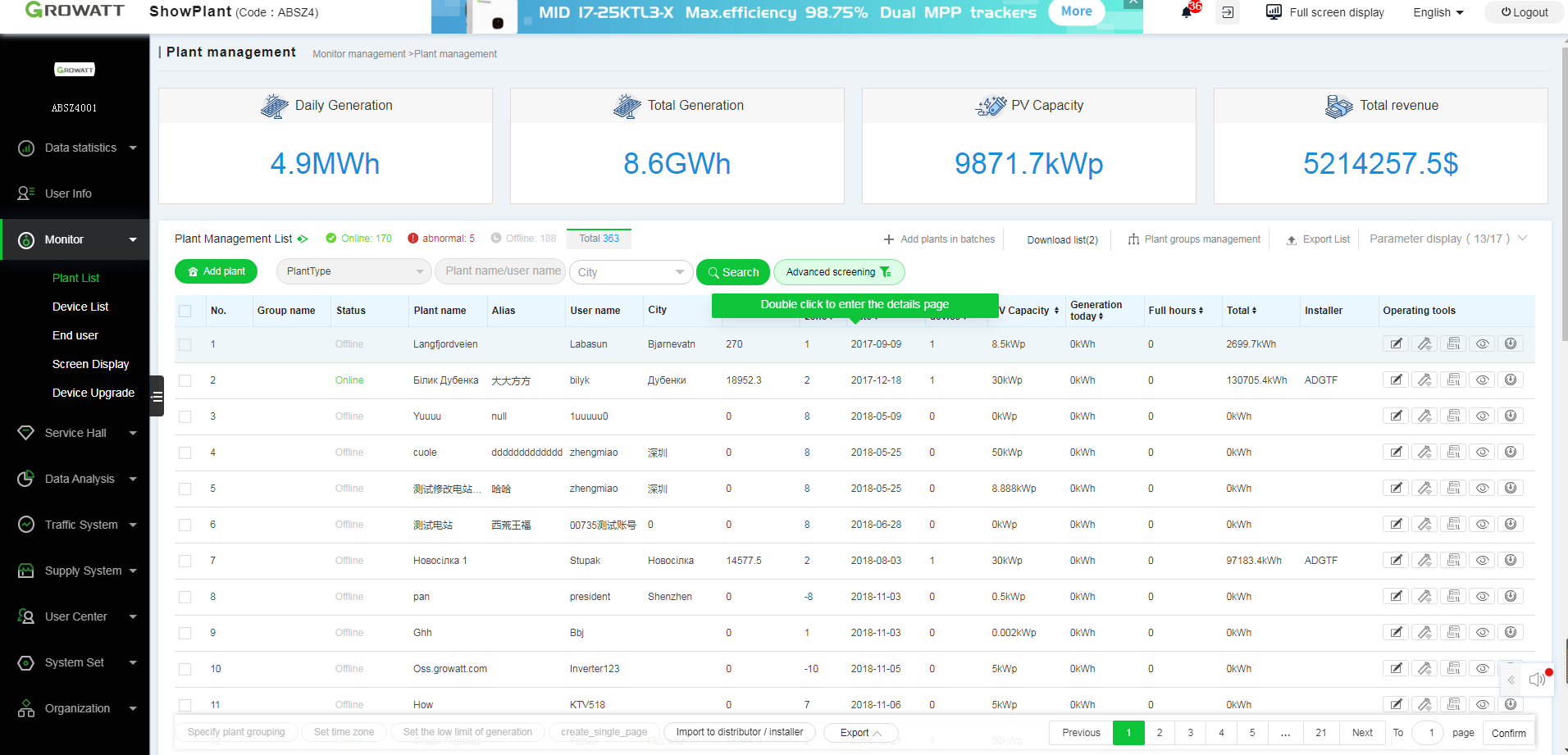
2)Chi tiết nhà máy->Danh sách thiết bị->Chọn thiết bị đích để xóa
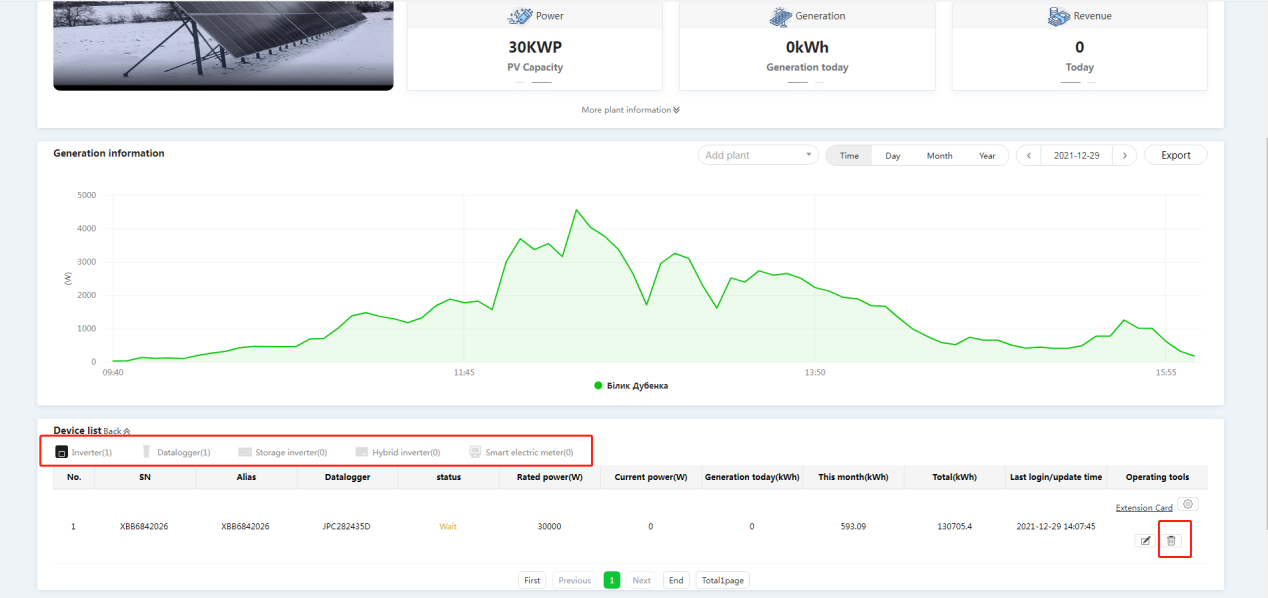
3) Xác nhận xóa.
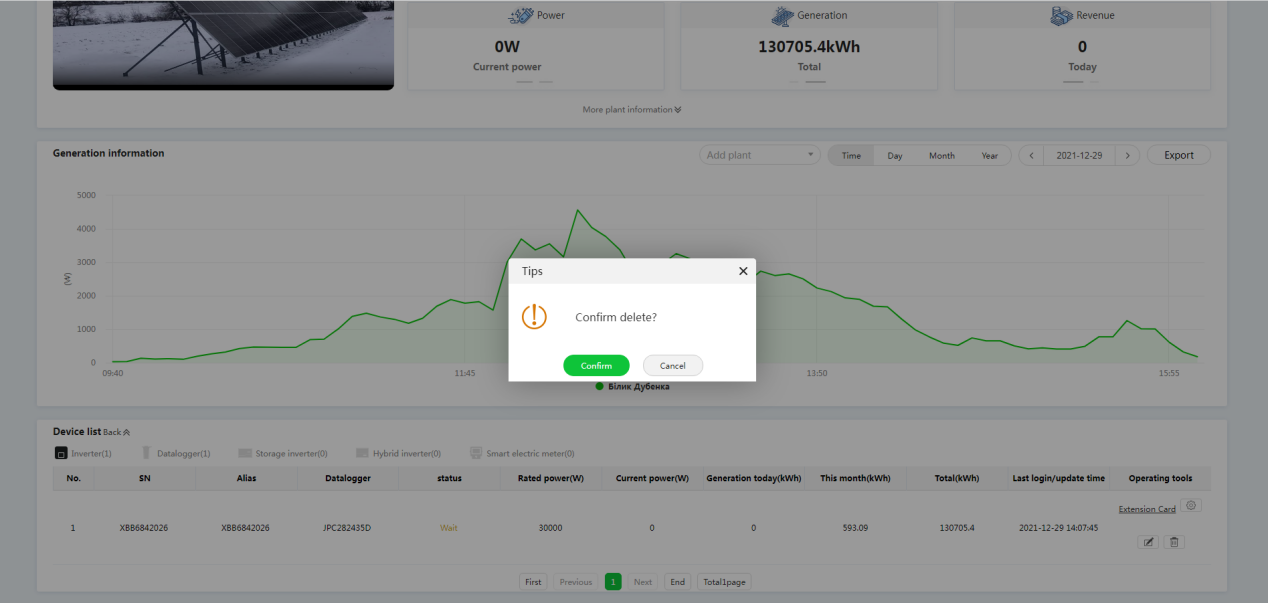
Cách để sửa thông tin người dùng
1)Đăng nhập vào nền tảng OSS->Điều khiển->Máy chủ cuối->Chọn máy chủ đích để điều chỉnh
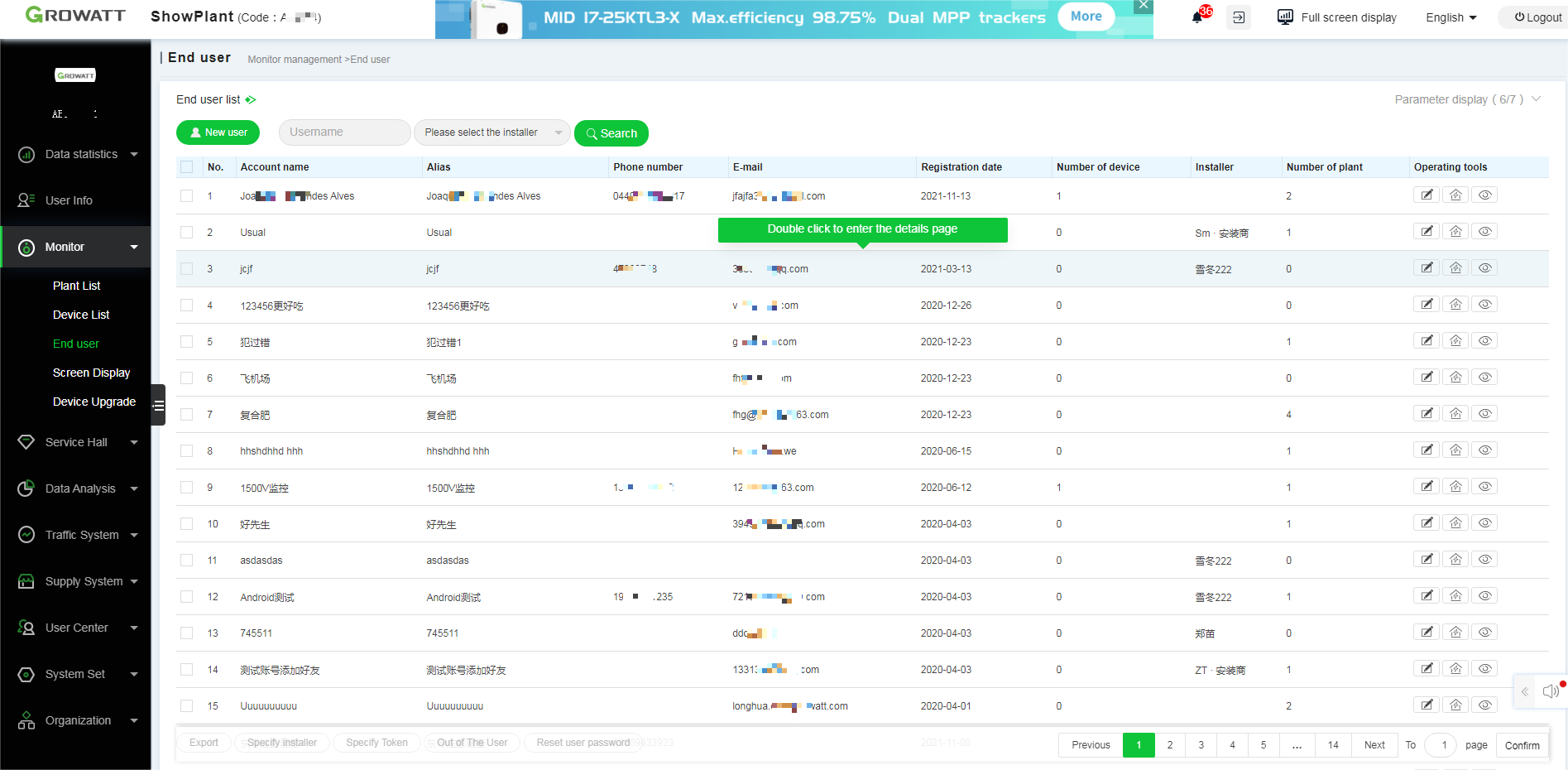
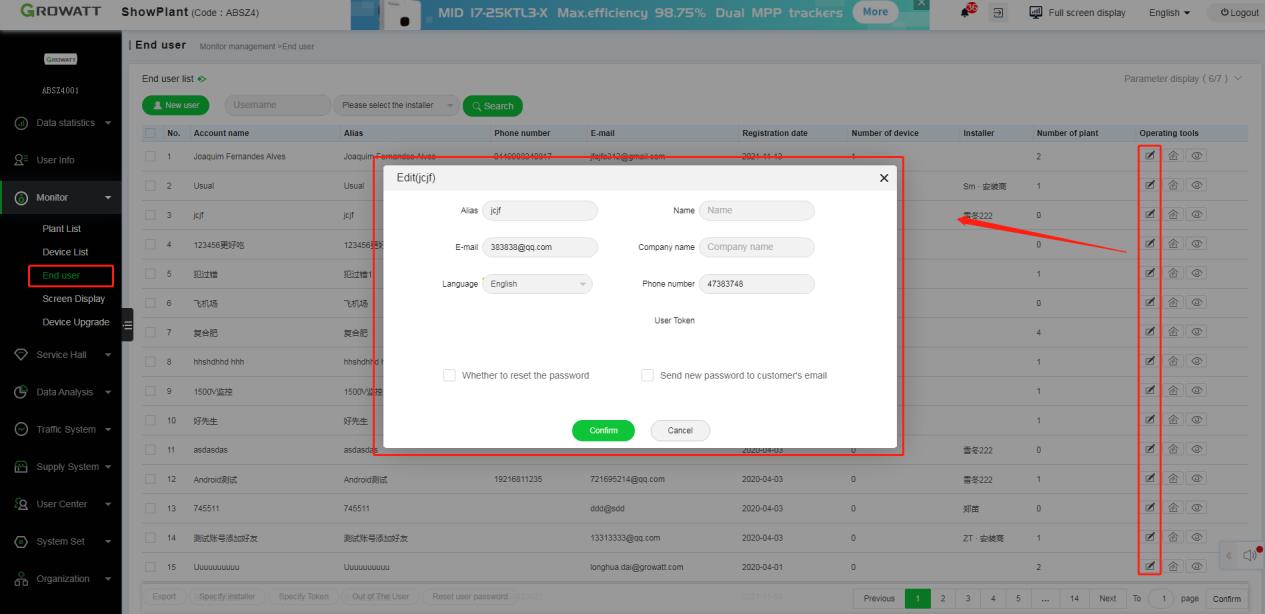
Cách để thêm người dùng trình duyệt
1)Đăng nhập vào nền tảng OSS->điều khiển->máy chủ cuối->nhấp đúp chuột vào máy chủ đích để mở chi tiết
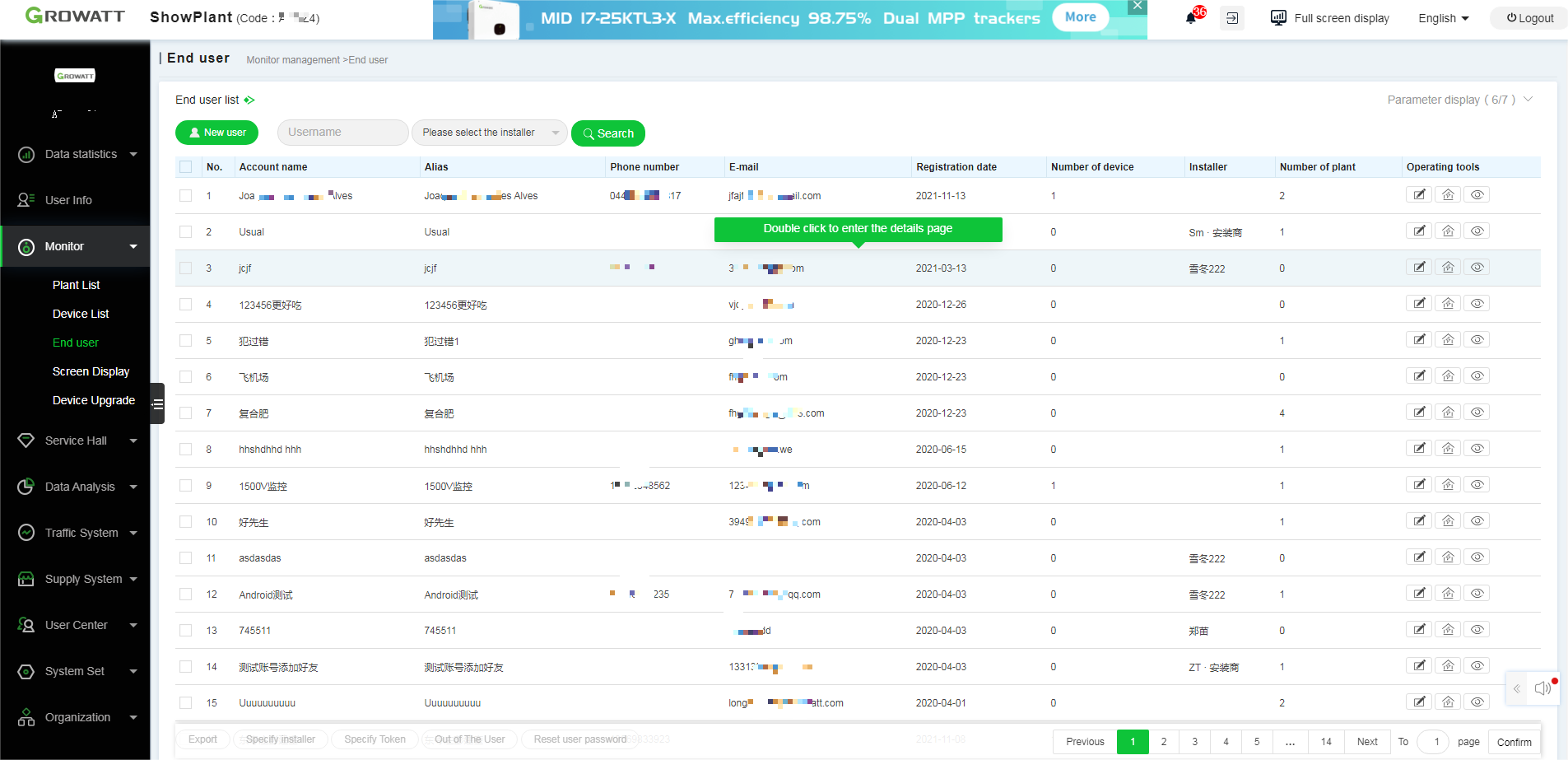
2)Chi tiết máy chủ->Trình duyệt máy chủ hiện tại->nhấp để thêm
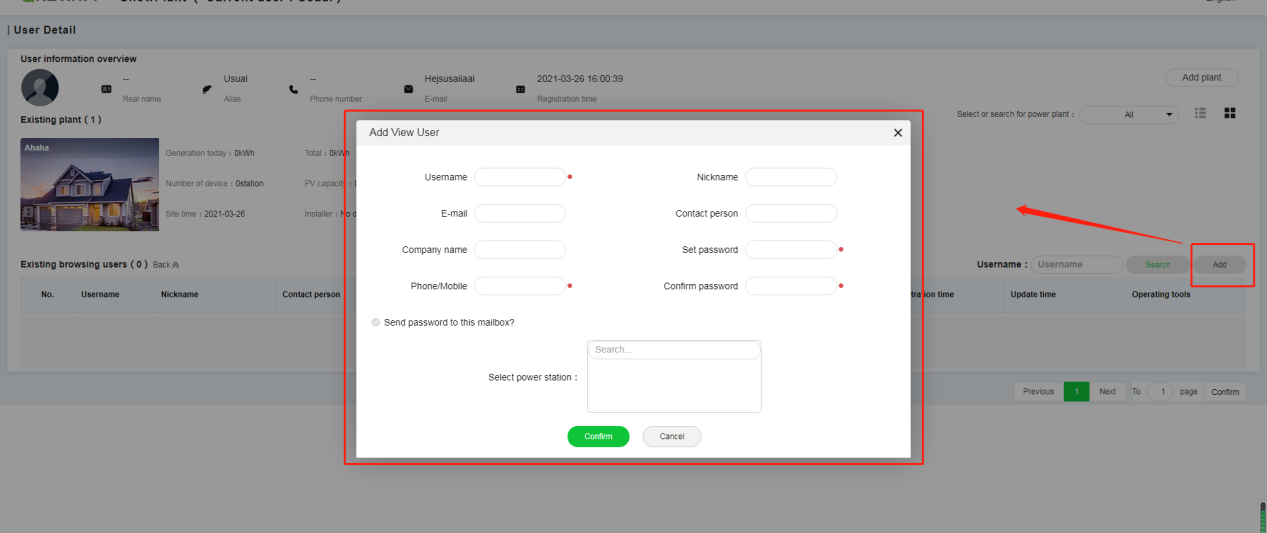
Cách để cài đặt thông số biến tần lưu trữ
1)Đăn nhập vào nền tảng OSS->Điều khiển->Danh sách nhà máy->Quản lý nhà máy->Nhấ đúp chuột vào nhà máy đích để mở trang chi tiết
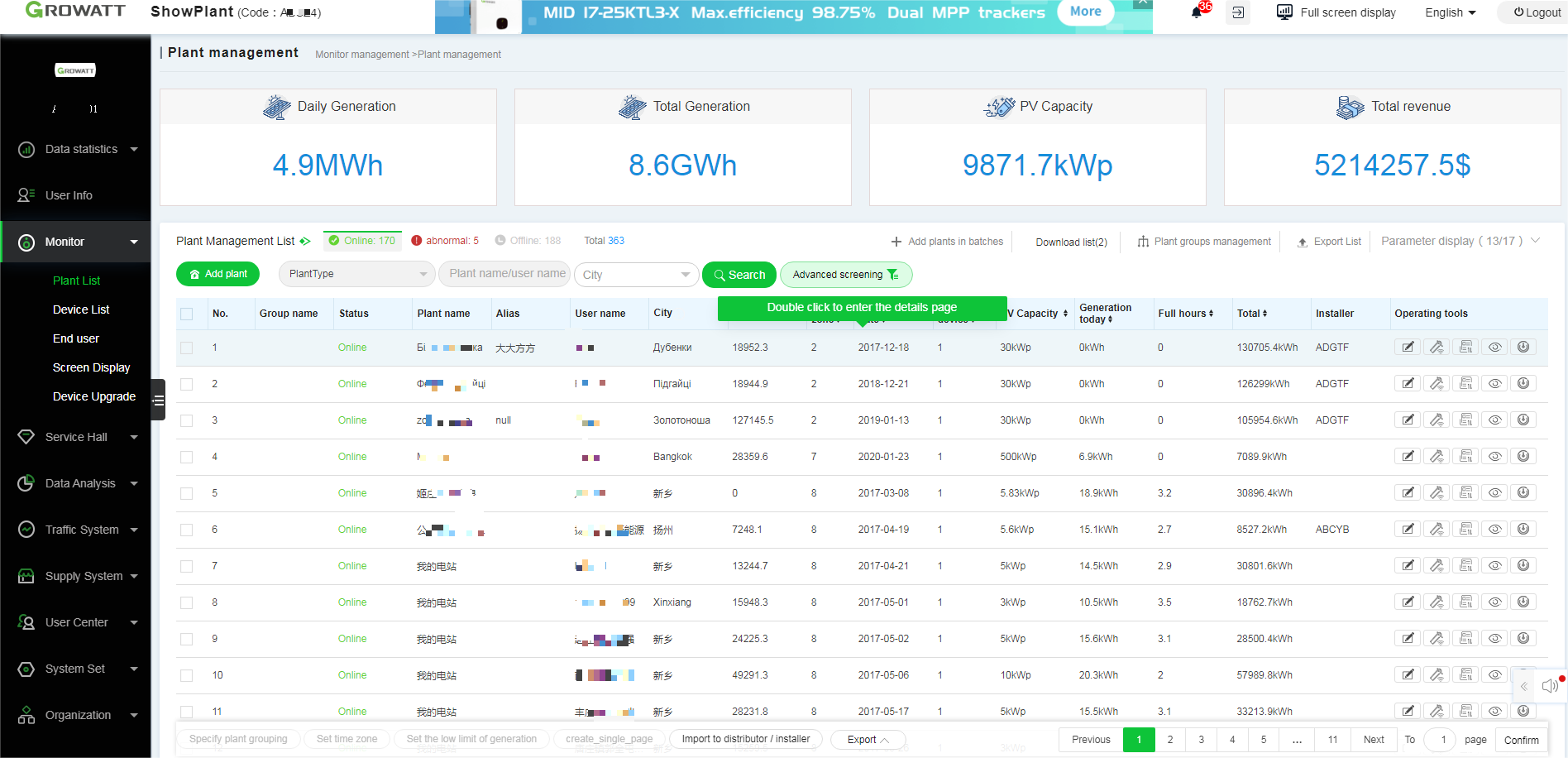
2)Chi tiết nhà máy->Danh sác thiế bị->Bộ biến tần dự trữ->Chọn thiết bị đích để cài đặt
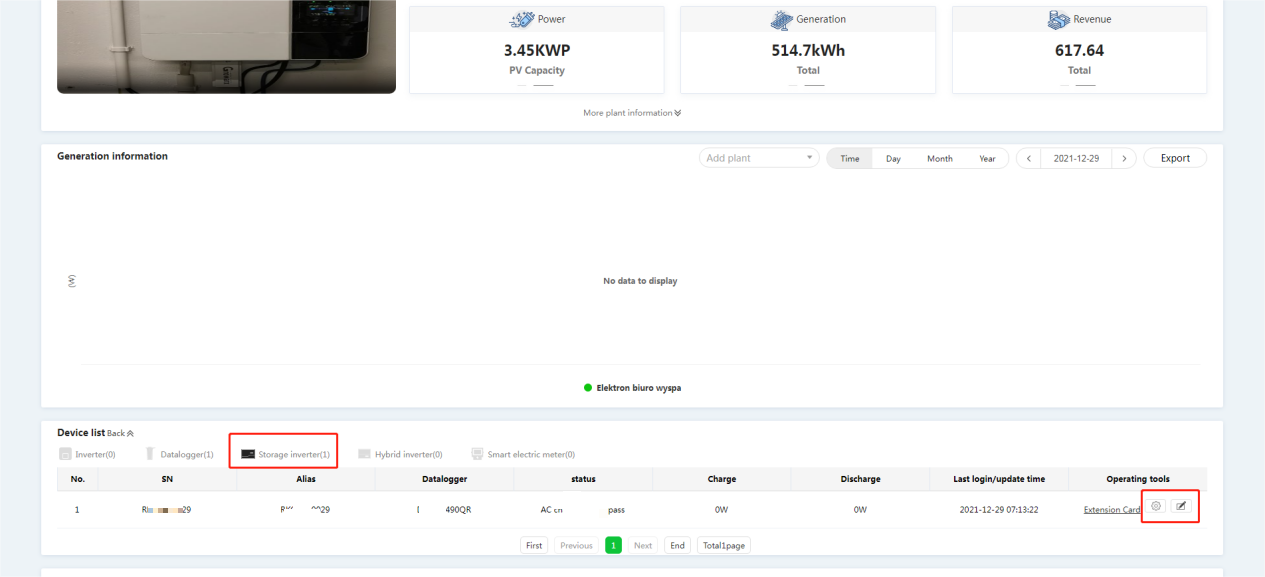
Cách để sửa thông tin nhà máy
1)Đăng nhập vào nền tảng OSS->Điều khiển>Danh sách nhà máy->nhấp chọn nhà máy đích để điều chỉnh hoặc nhấp đúp chuột để mở chi tiết.
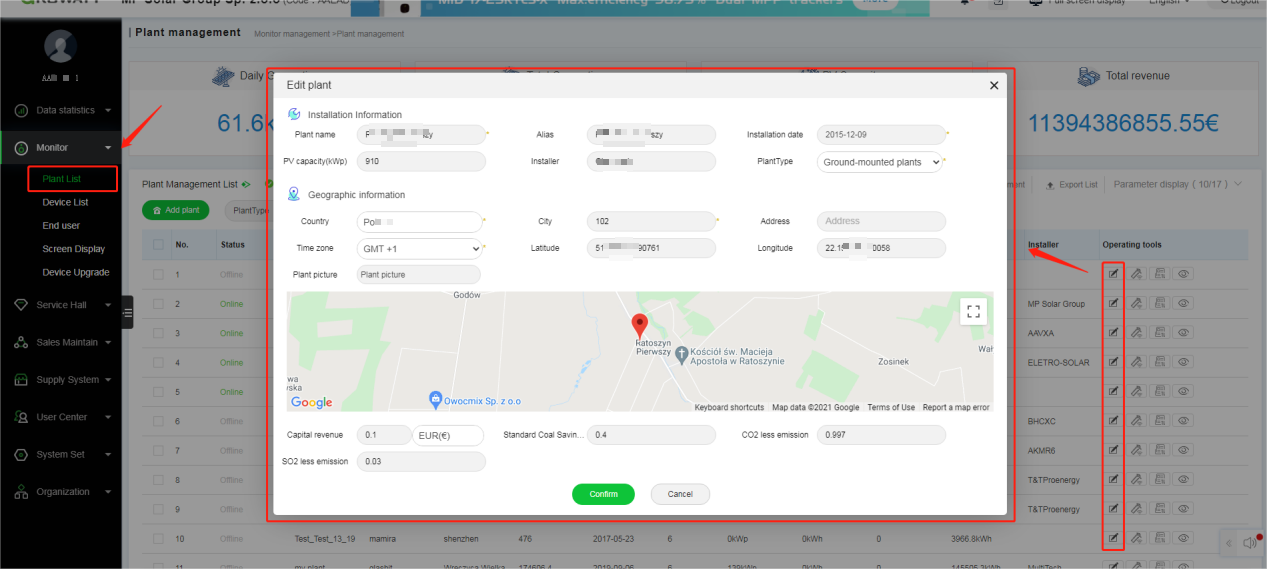
2)Chi tiết nhà máy->Để biết thêm thông tin->nhấp để điều chỉnh
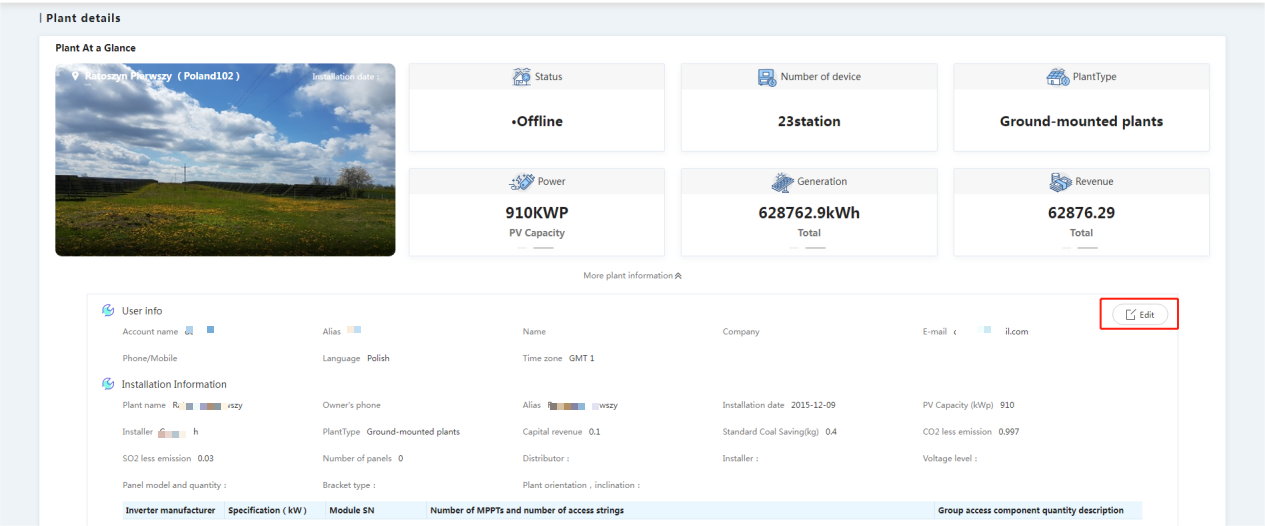
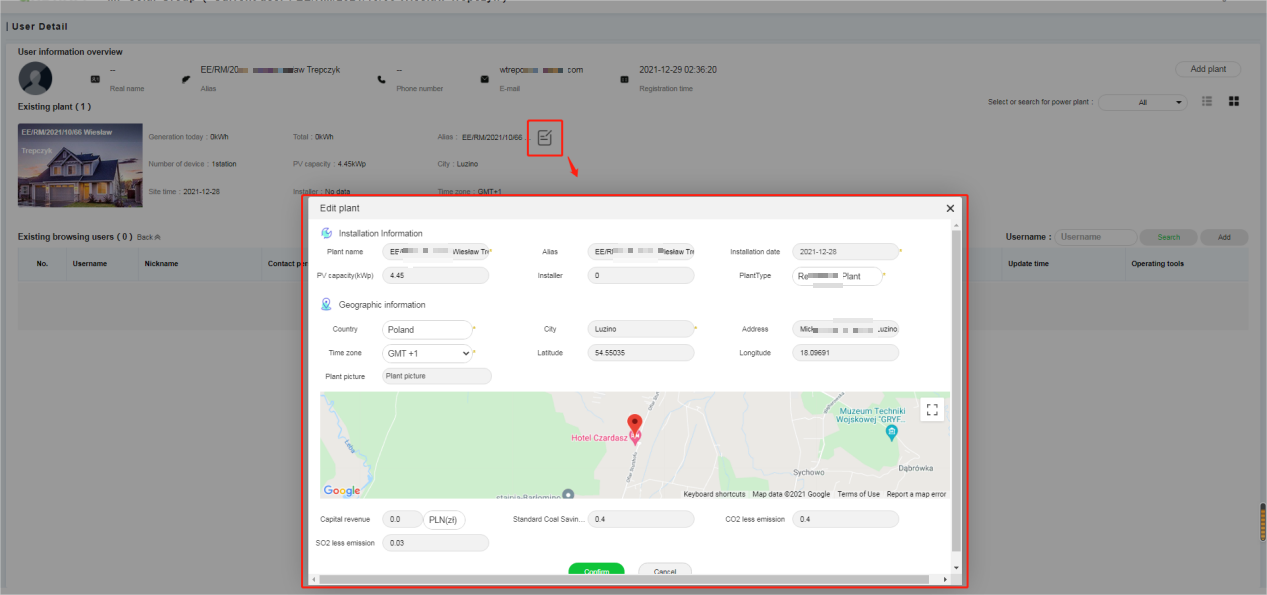
Cách để quản lý thiết bị RF trong bộ ghi dữ liệu ShineLanBox
Phương pháp1: Cài đặt thông qua danh sách thiết bị
1)Đăng nhập vào nền tảng OSS->điều khiển->danh sách thiết bị-> nhấp đúp chuột vào thiết bị đích để mở chi tiết.
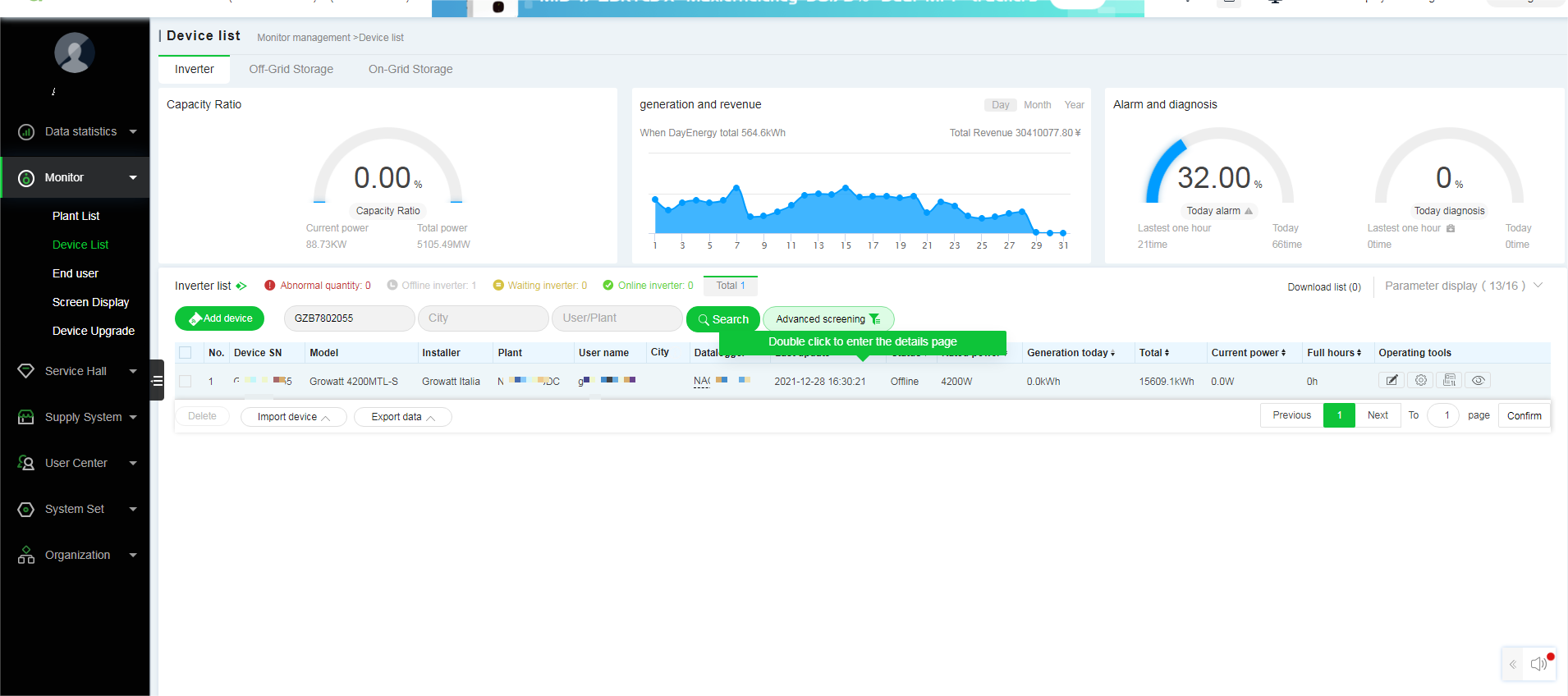
2)Chi tiết thiết bị->Tổng quan thông tin thiết bị->Nhấp vào ghép nối RF hoặc thiết bị RF
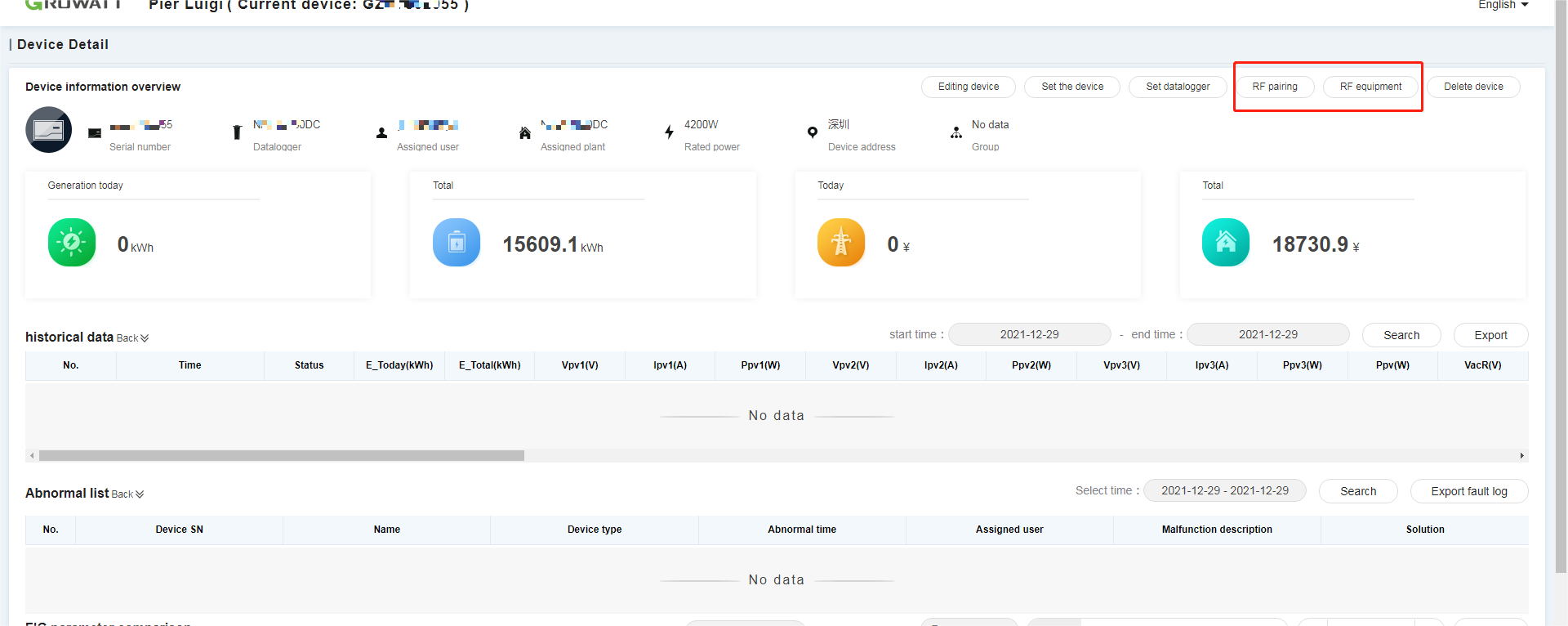
Phương pháp 2 Cài đặt thông qua danh sách nhà máy->Danh sách quản lý nhà máy
1)Đăng nhập vào nền tảng OSS->Điều khiển->Danh sách nhà máy->Nhấp đúp chuột vào nhà máy đích để mở chi tiết.
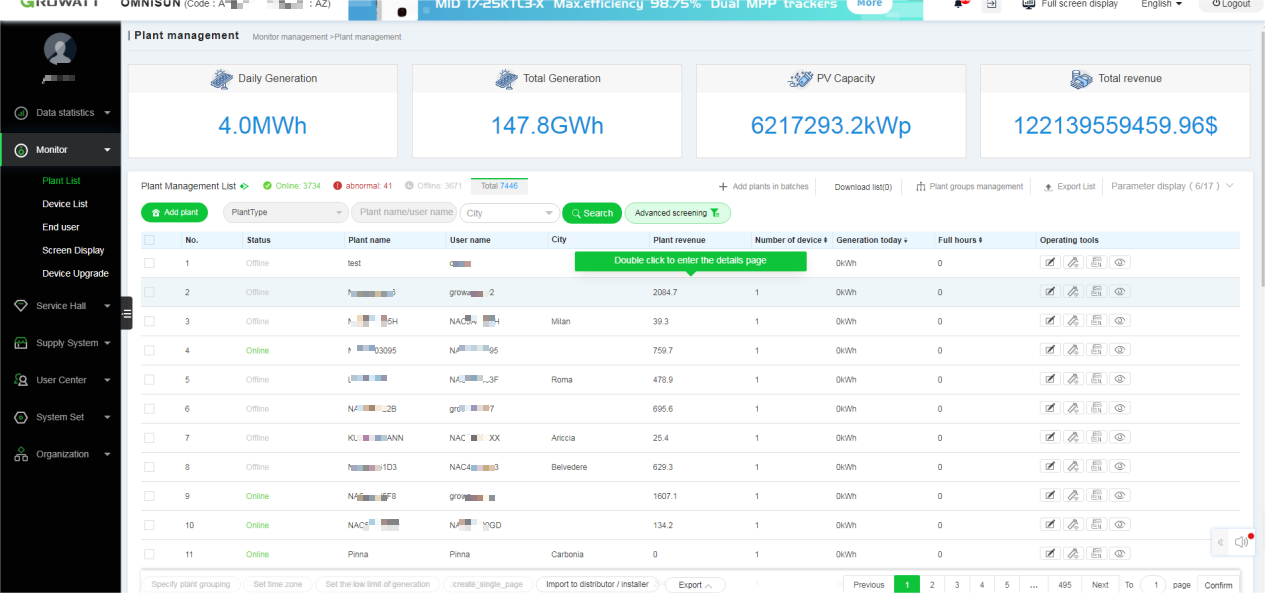
2)Chi tiết nhà máy->Danh sách thiết bị->Chọn bộ ghi dữ liệu đích và nhấp vào nút đặt
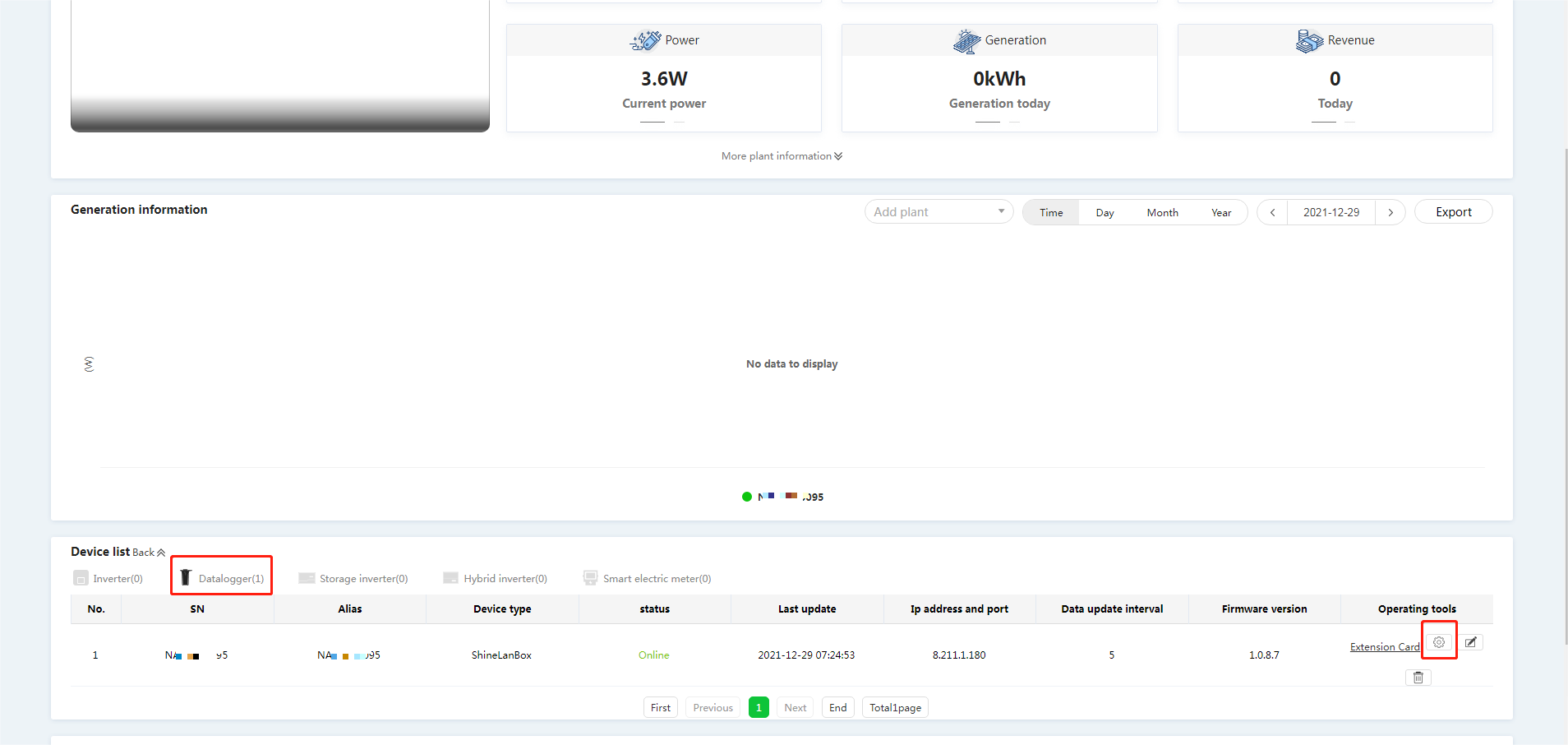
Cách để xem dữ liệu lịch sử thiết bị
Phương pháp 1: Thông qua chi tiết thiết bị
1)Đăng nhập vào nền tảng OSS->điều khiển->danh sách thiết bị->nhấp đúp chuột vào thiết bị đích để mở chi tiết.
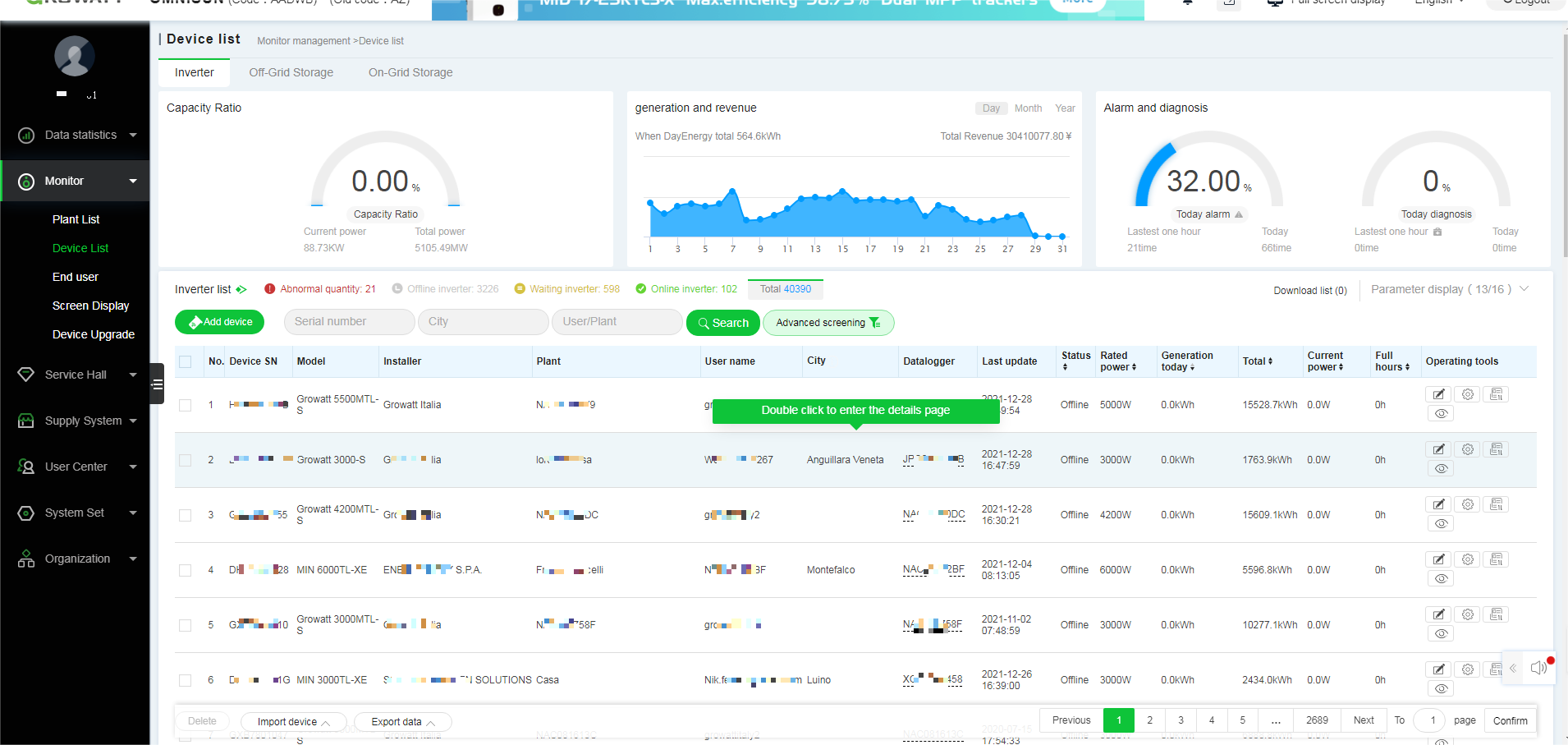
2)Chi tiết thiết bị-> Dữ liệu lịch sử
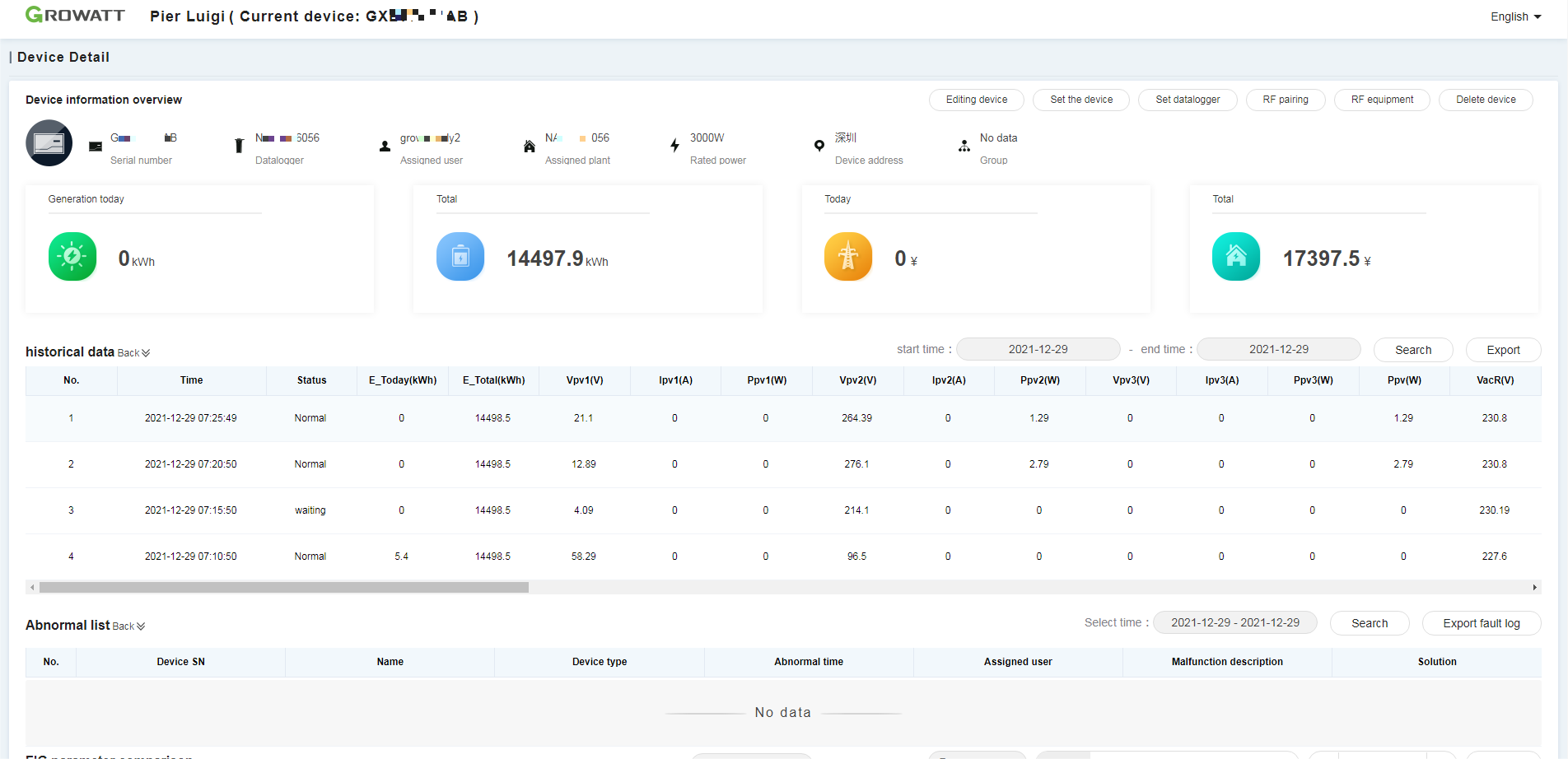
Phương pháp 2: Đăng nhập vào nền tảng ShineServer
1)Đăng nhập vào nền tảng OSS->điều khiển->danh sách thiết bị->nhấp để xem thiết bị
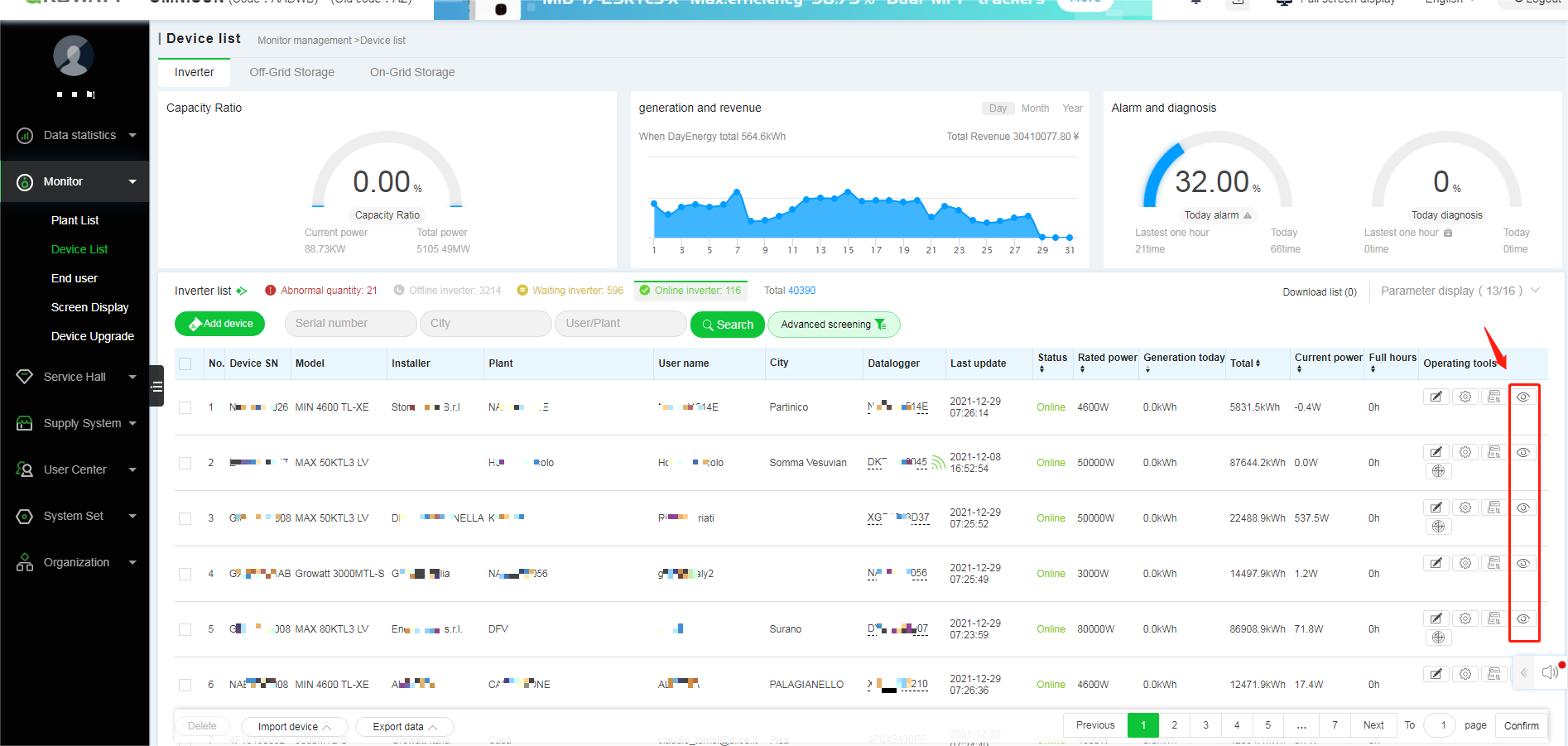
2) Mỏe nền tảng ShineServer->Danh sách thiết bị bảng điều khiển->Dữ liệu lịch sử
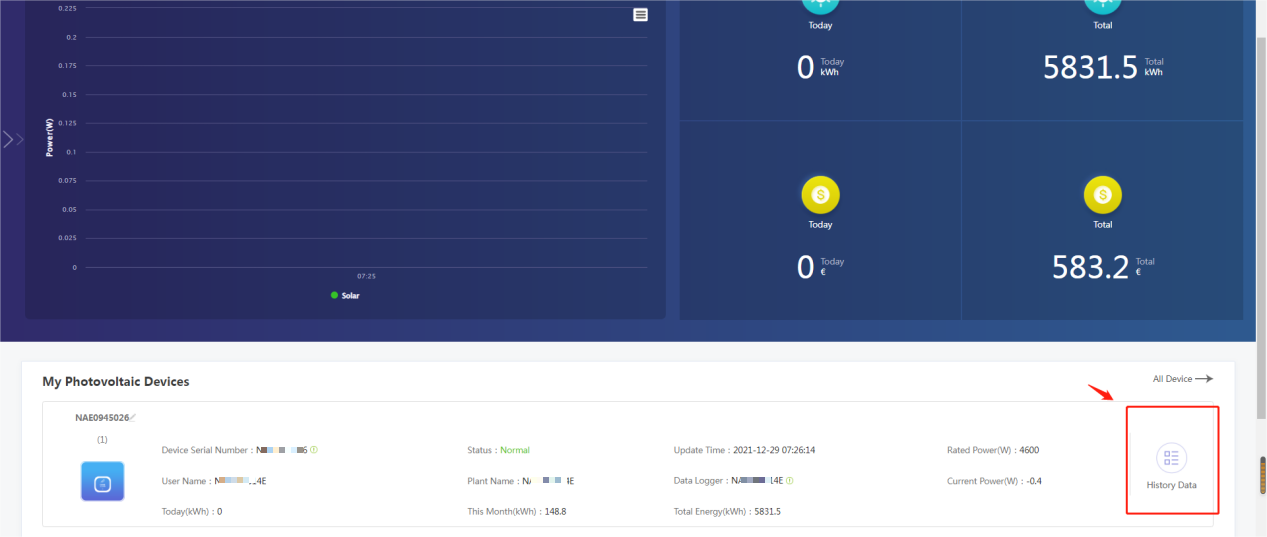
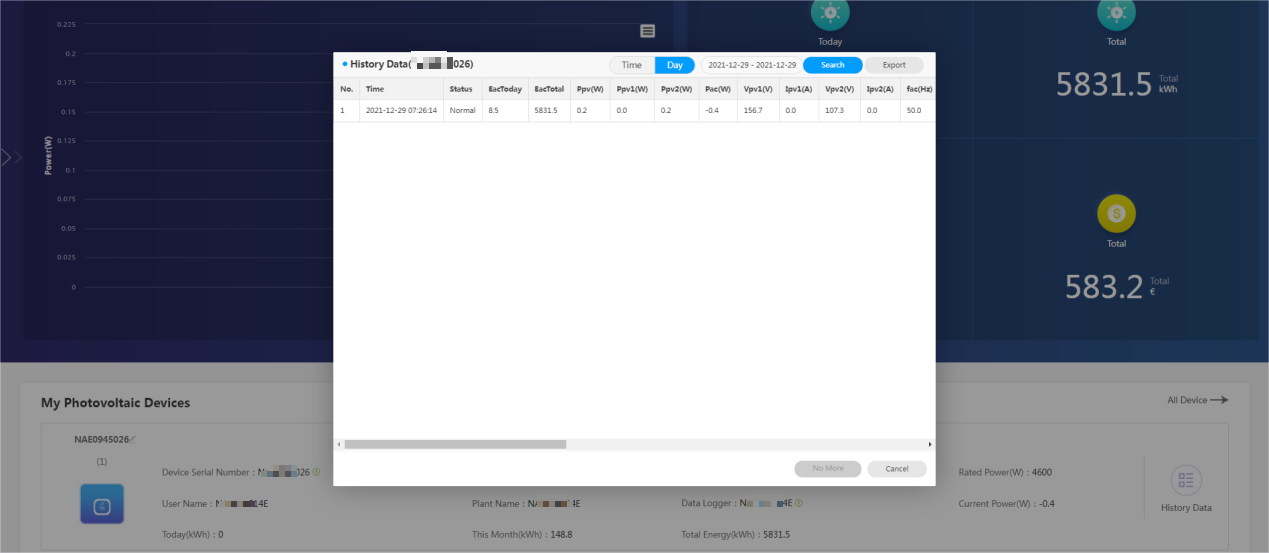
Cách để cài thông tin nhà máy thông qua ShinePhone?
Đăng nhập ứng dụng ShinePhone->Quản lý nhà máy->Danh sách nhà máy->Chi tiết nhà máy>Điều chỉnh nhà máy/Thêm dữ liệu đăng nhập/Xem nhà máy
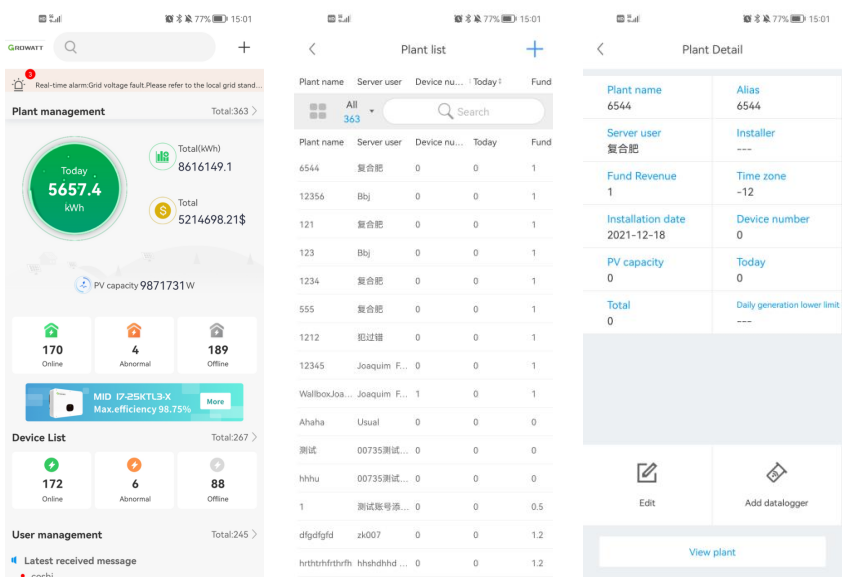
Đăng nhập ứng dụng ShinePhone->Danh sách thiết bị->Chi tiết thiết bị->Cài đặt/Điều chỉnh/Xóa/Xem thiết bị
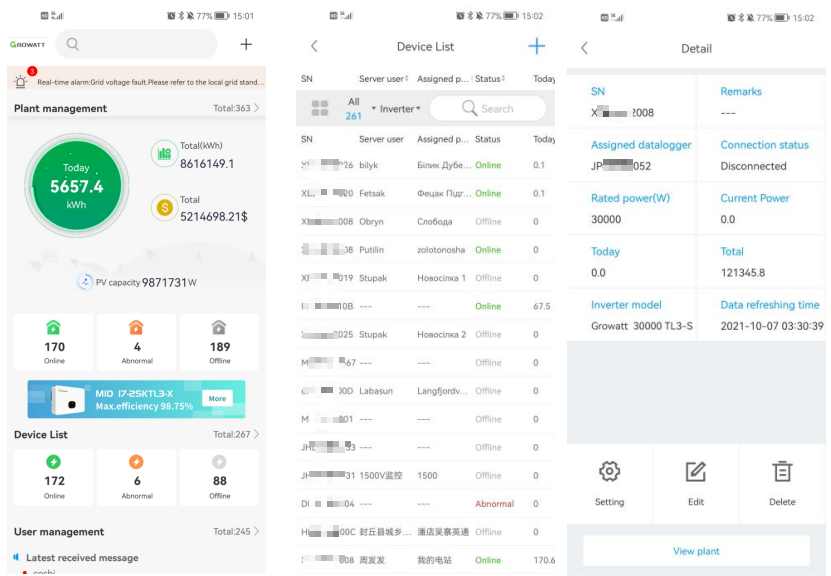
Đăng nhập ứng dụng ShinePhone->Quản lý người dùng/ Danh sách người dùng->Chi tiết người dùng->Điều chỉnh/Cài đặt lại mật khẩu/Xem người dùng
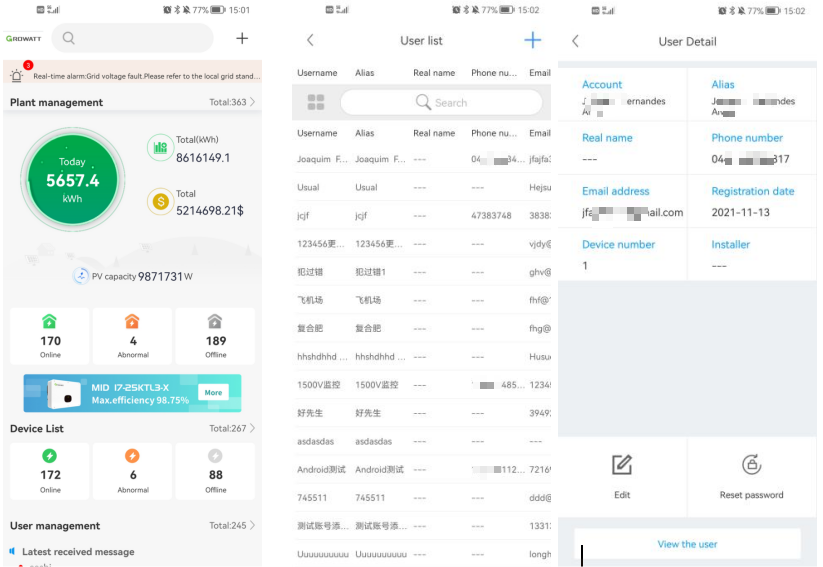
 ĐĂNG KÝ THEO DÕI BẢN TIN CỦA CHÚNG TÔI
ĐĂNG KÝ THEO DÕI BẢN TIN CỦA CHÚNG TÔIĐăng ký ngay!
Đăng ký
Nhập thông tin chi tiết của bạn dưới đây để nhận thông tin
*Nhập mã xác thực:


© Mọi quyền năng lượng mới Growatt được giữ gìn

